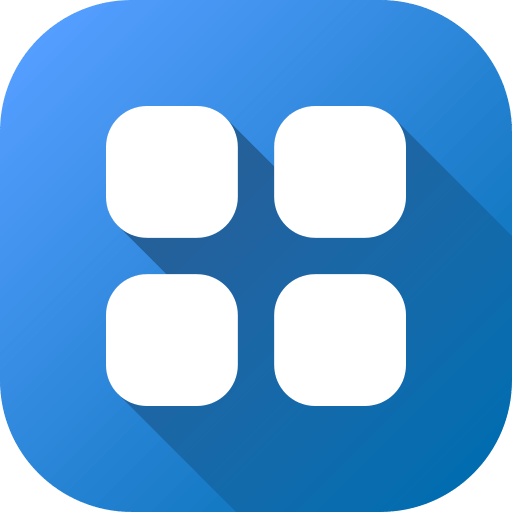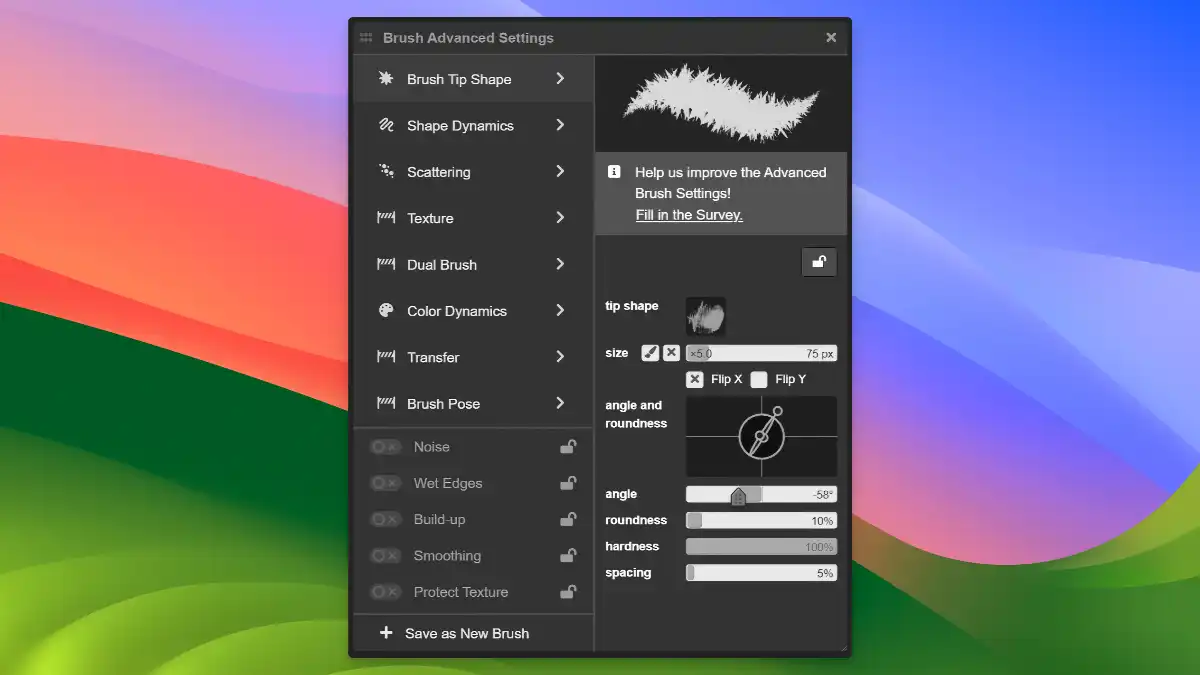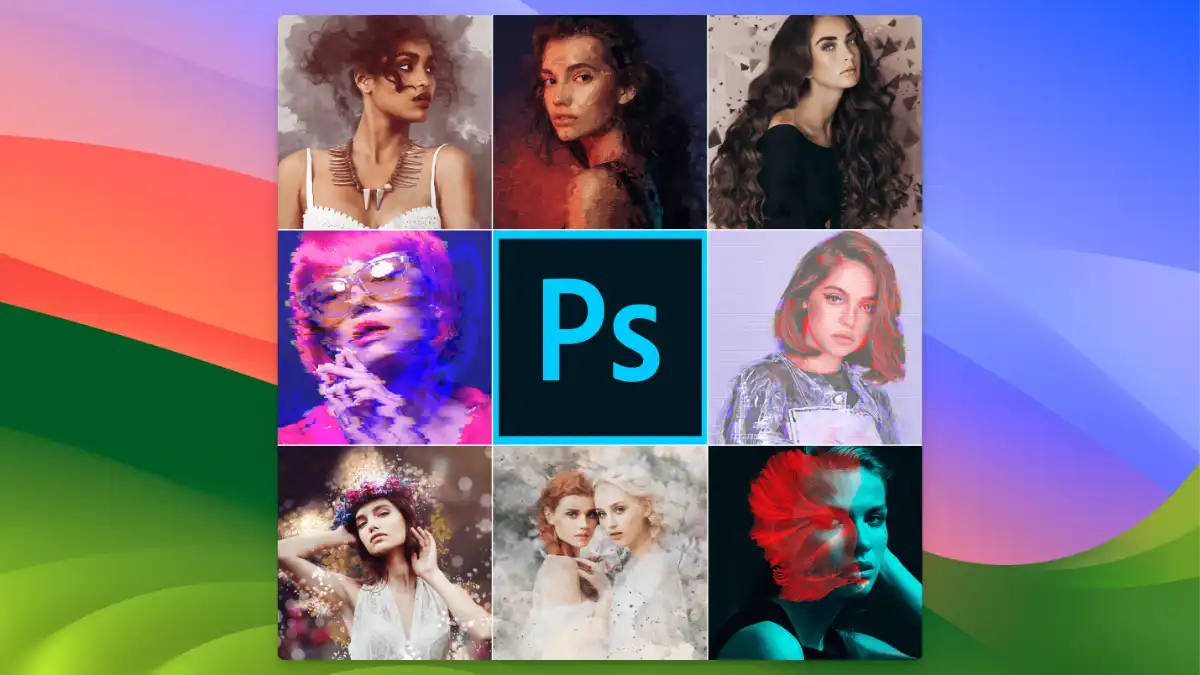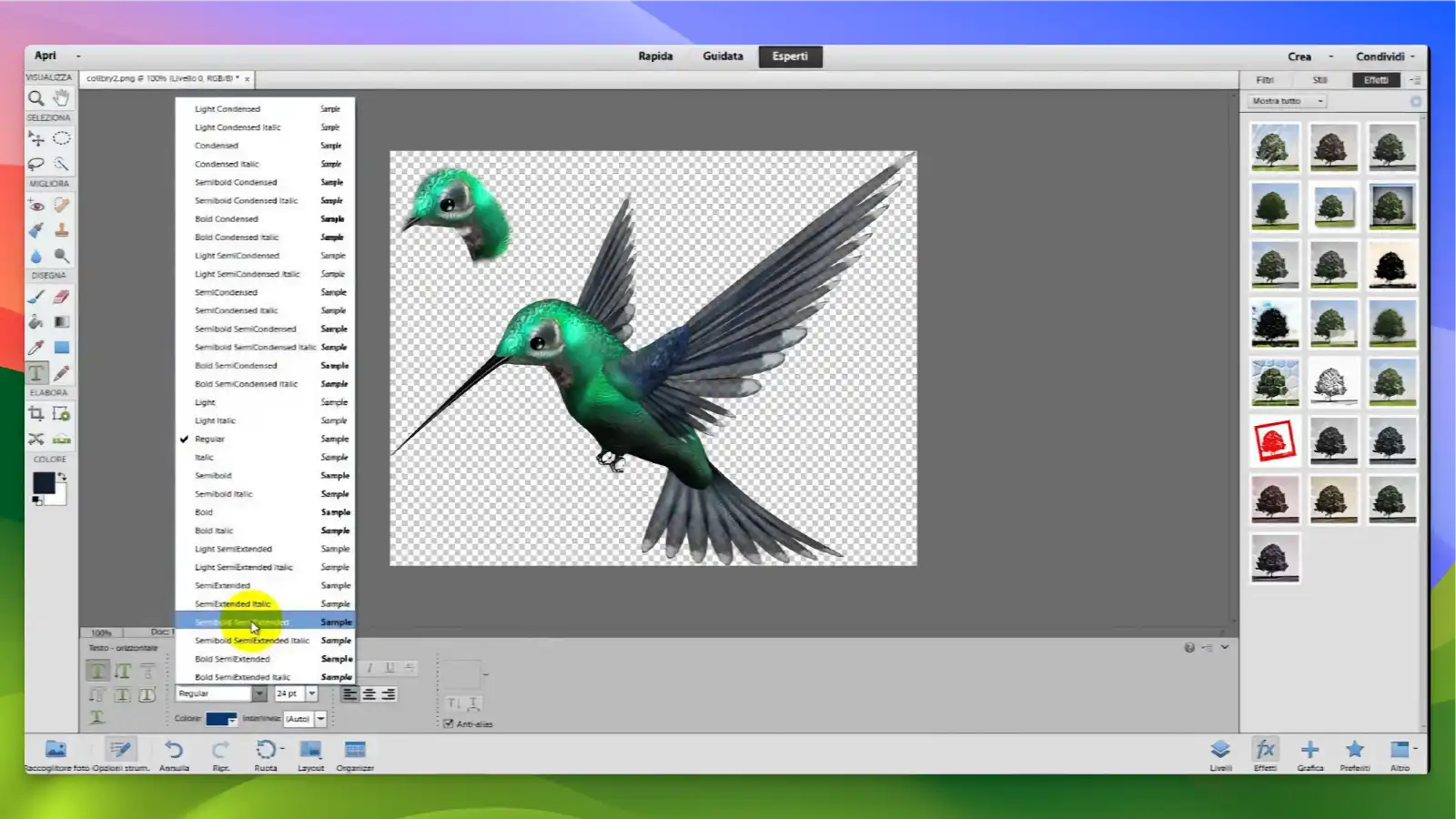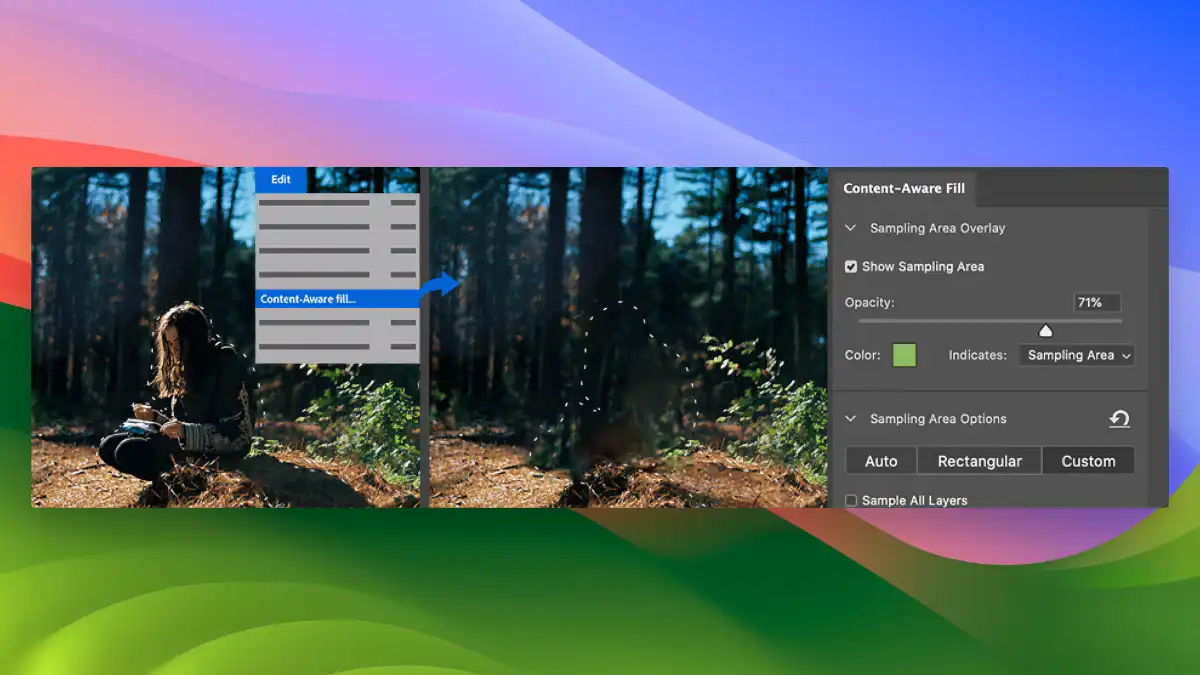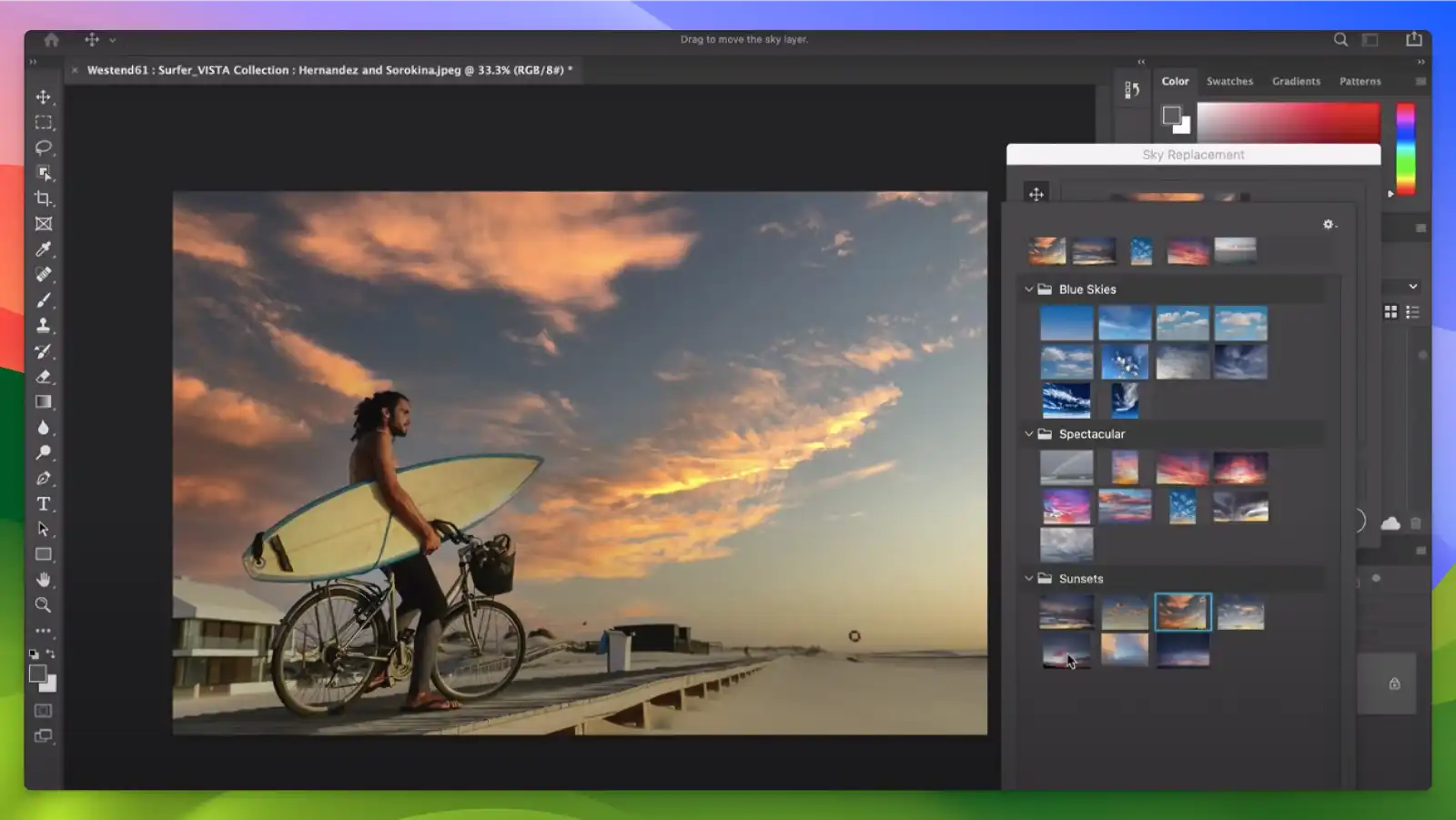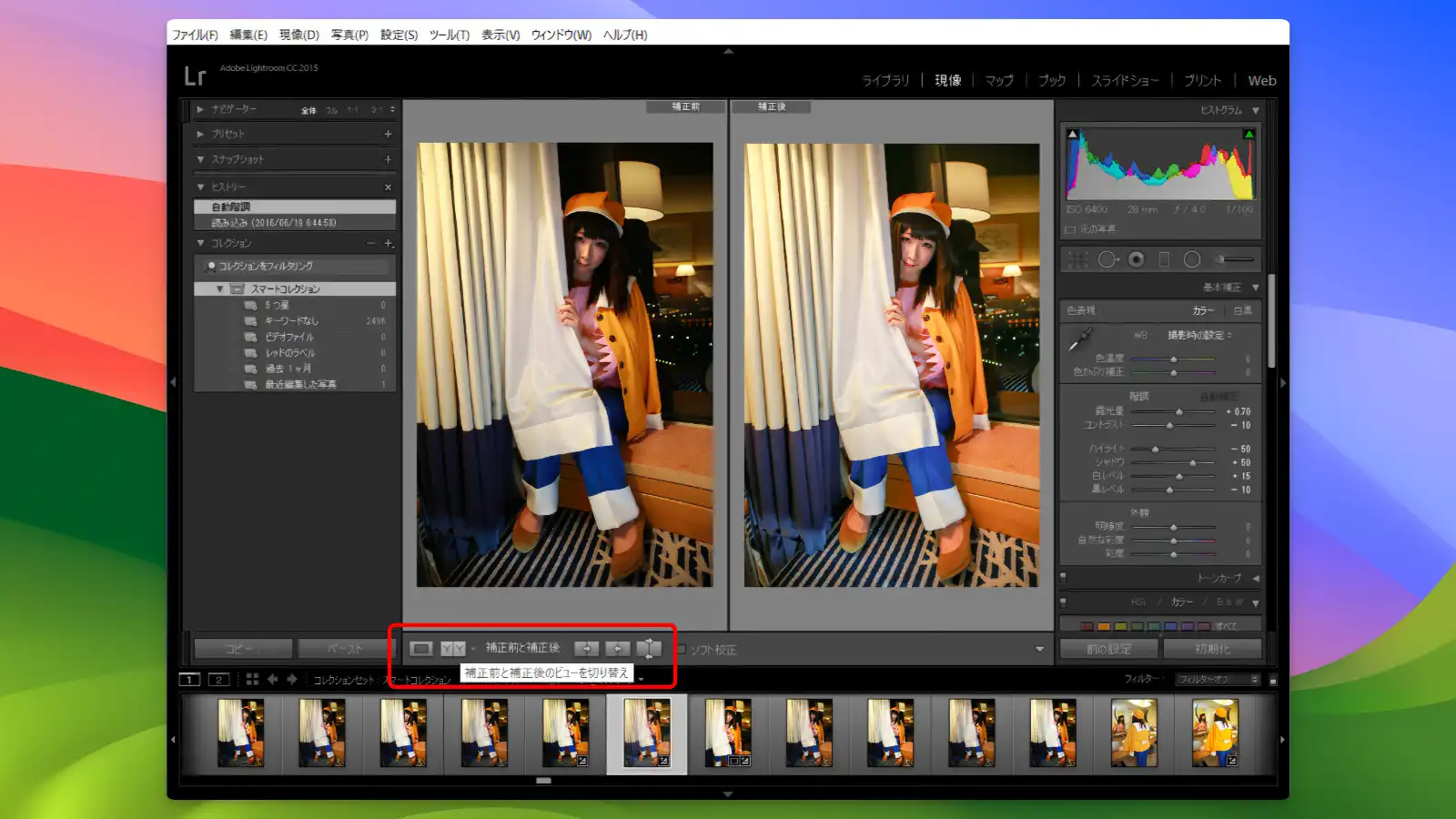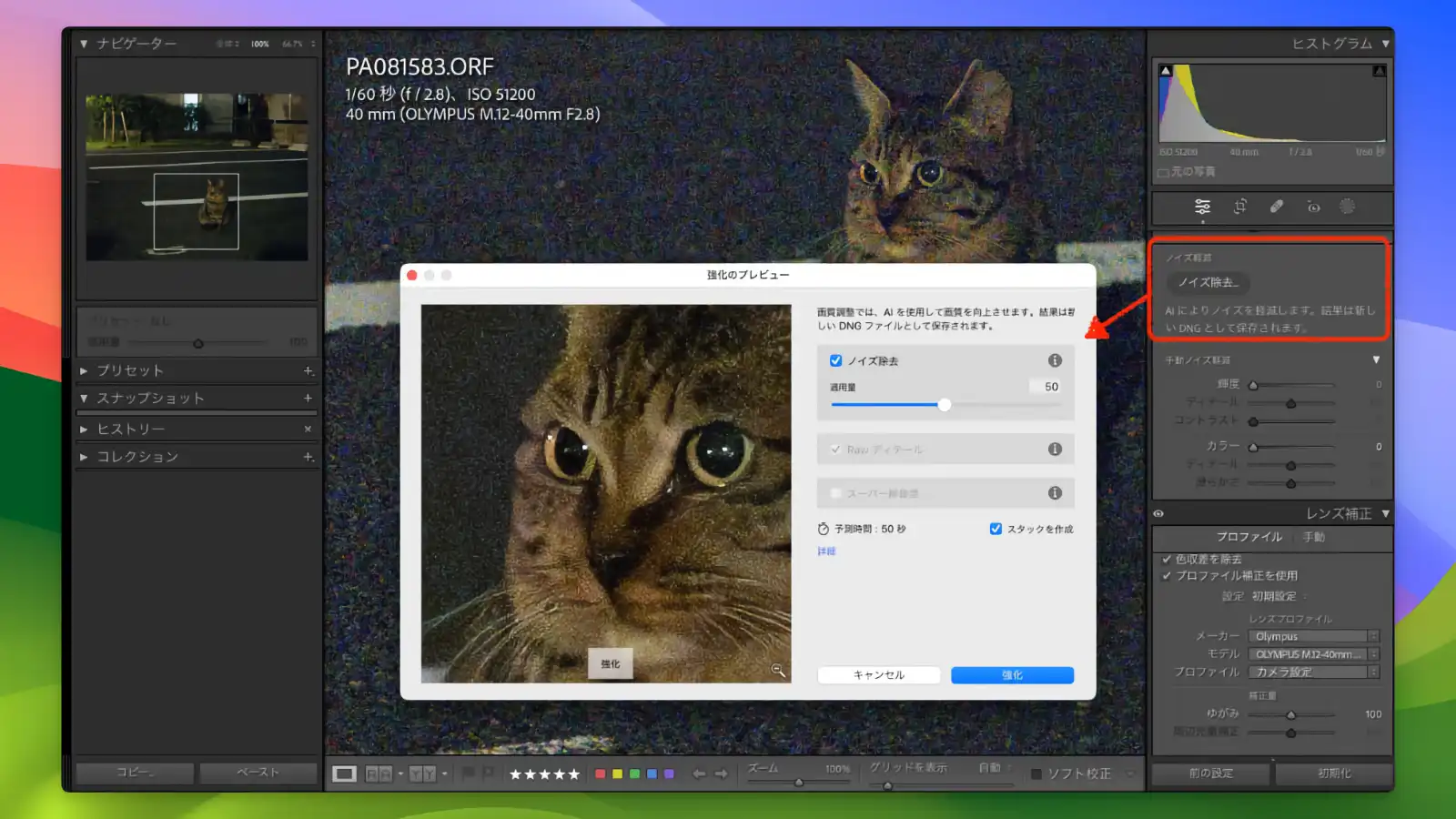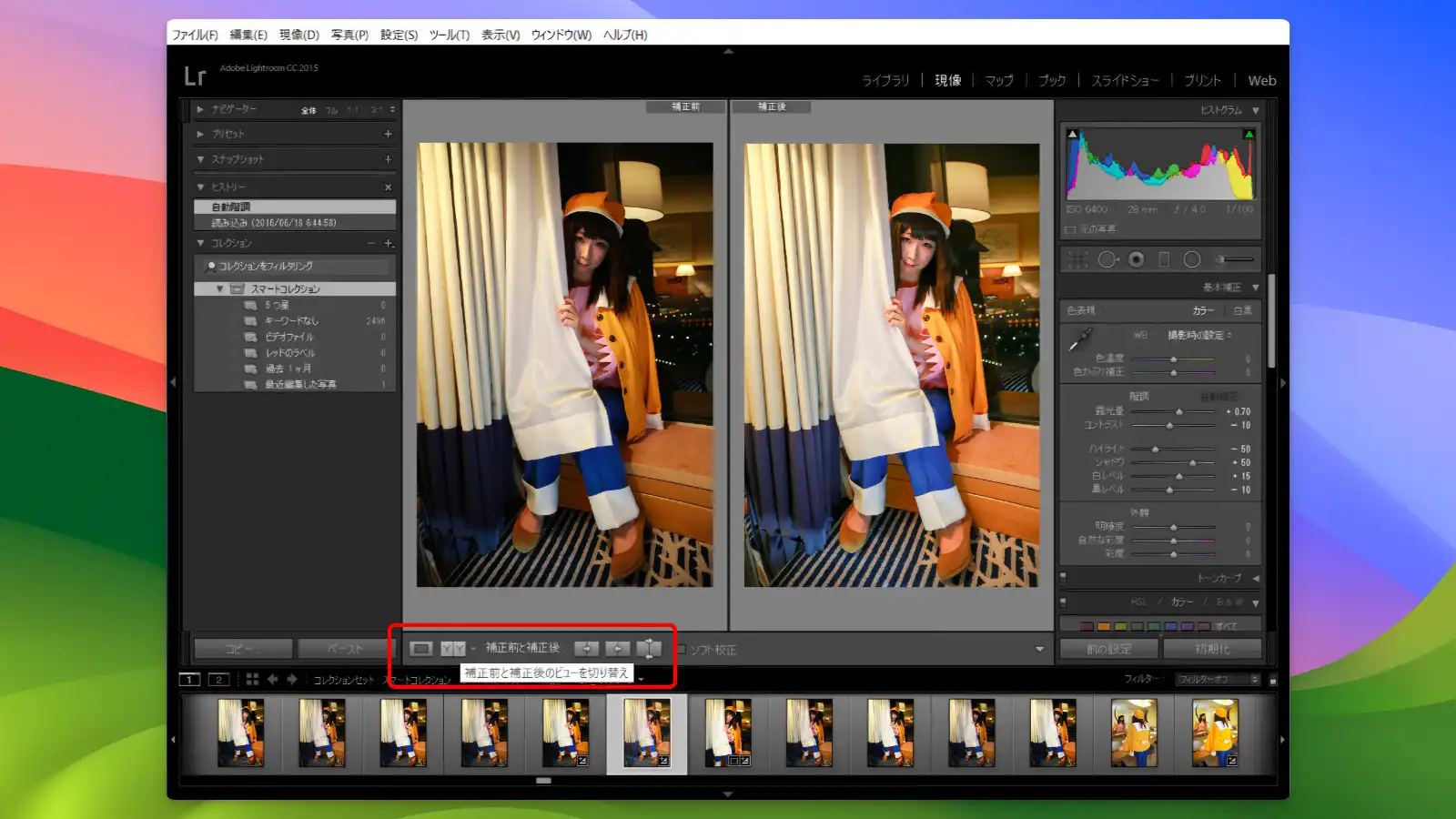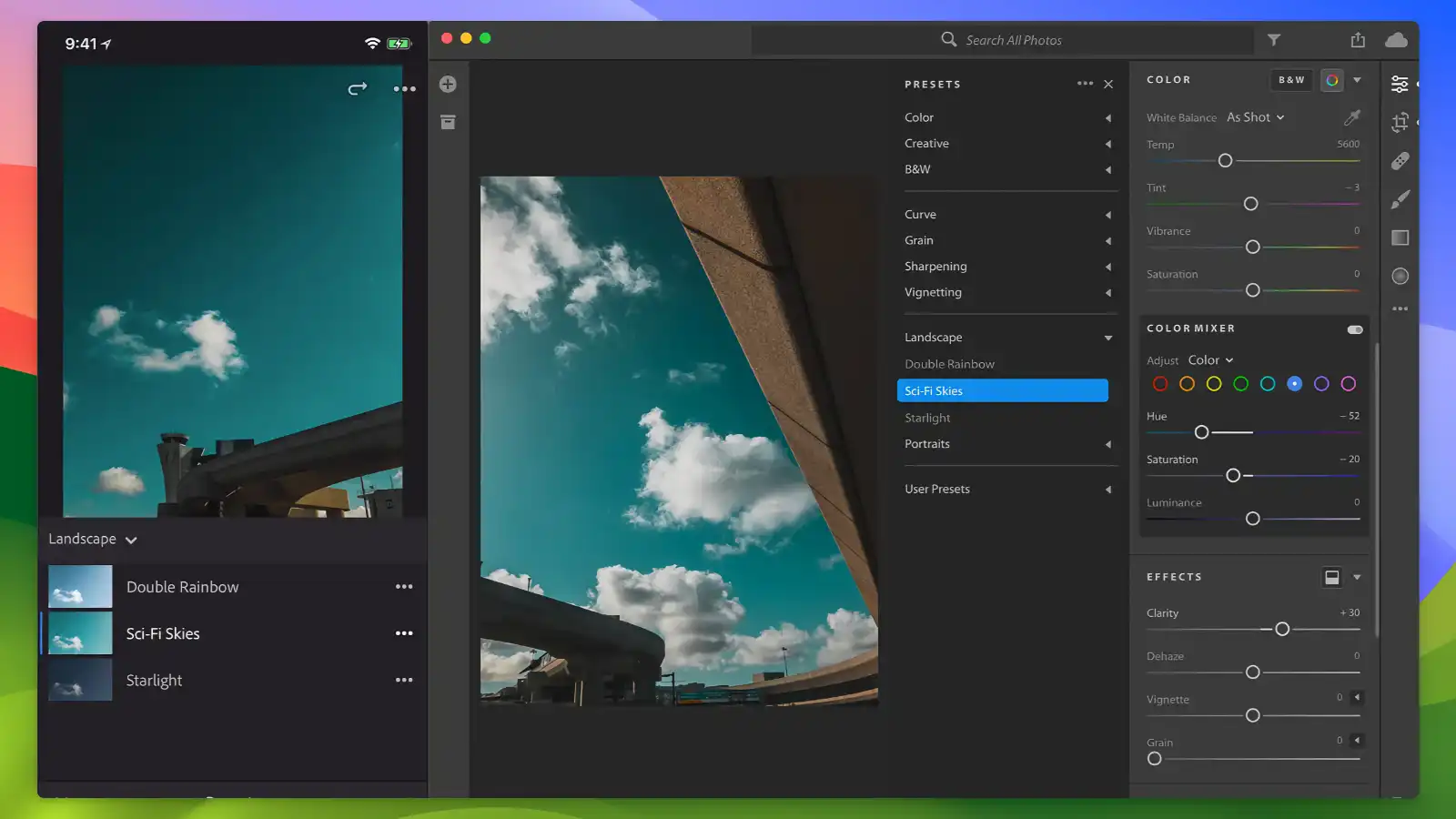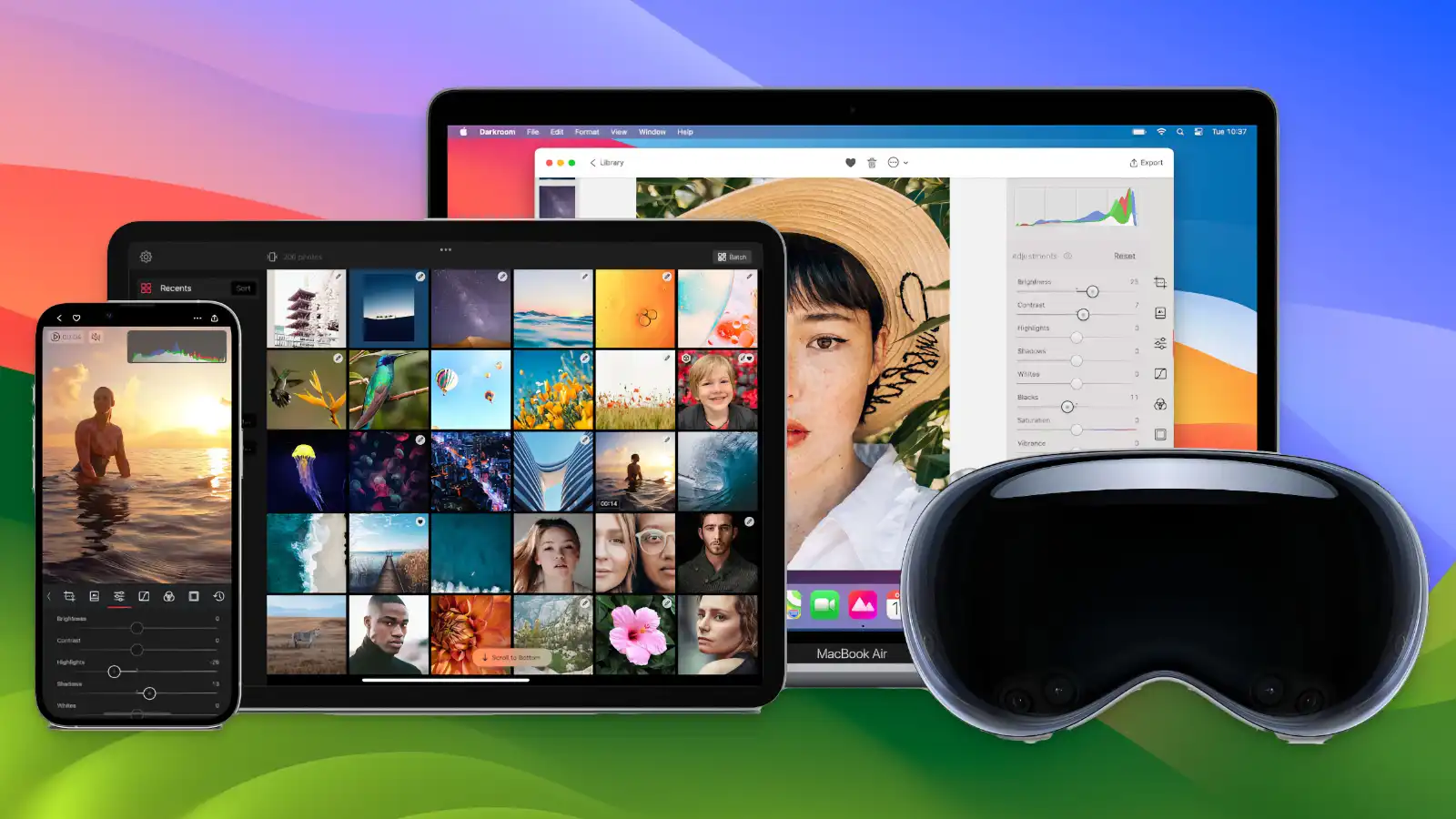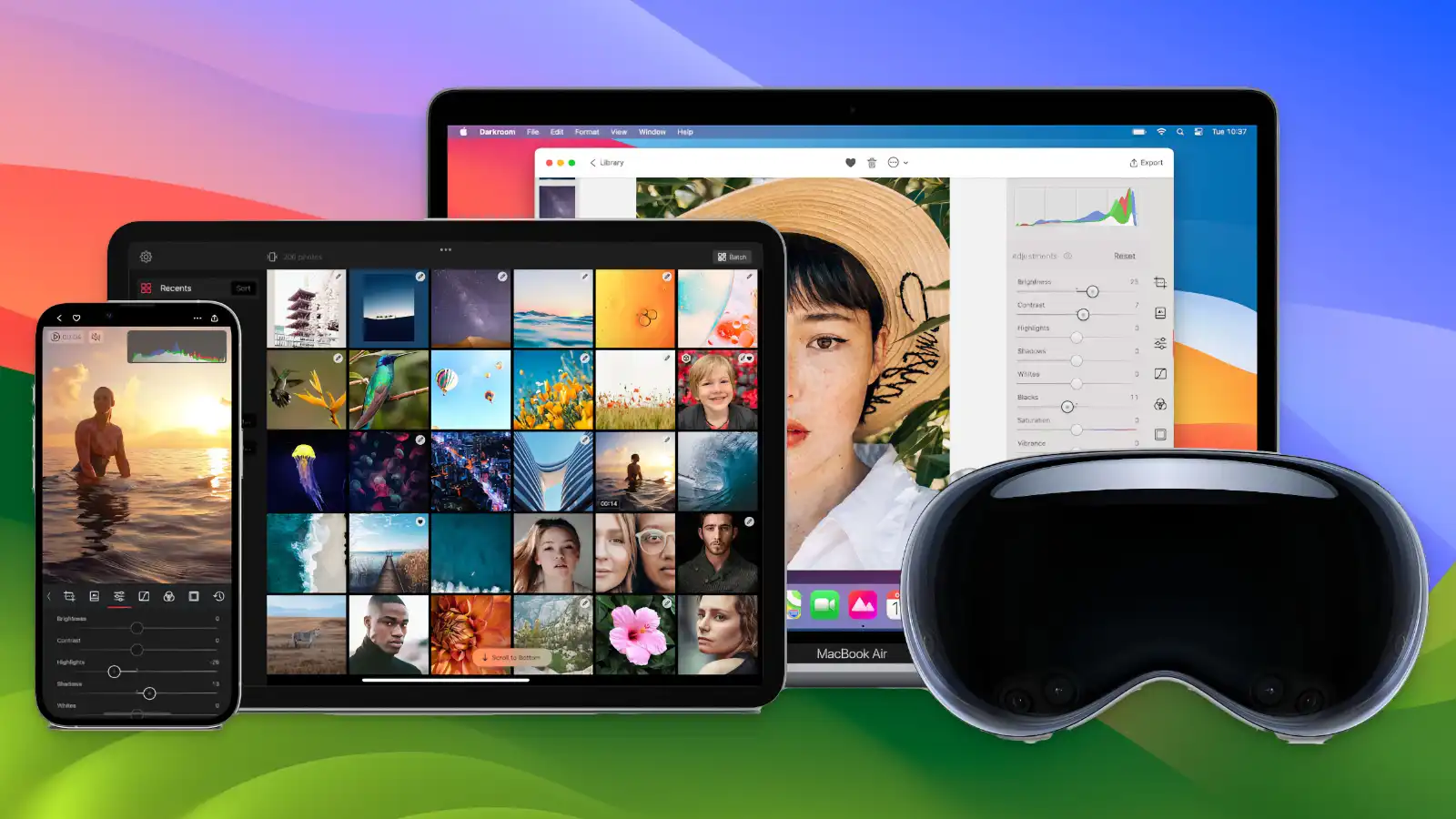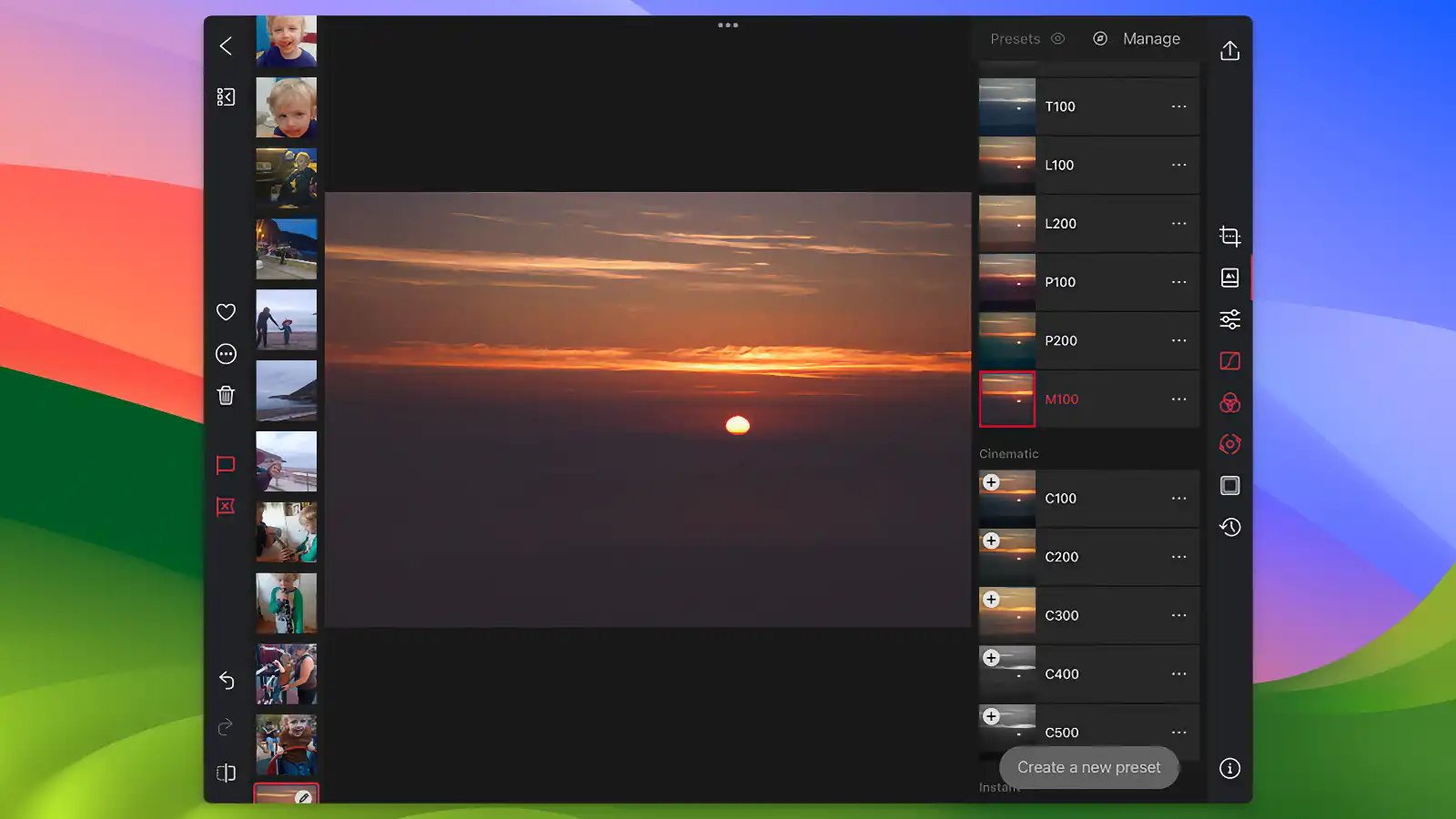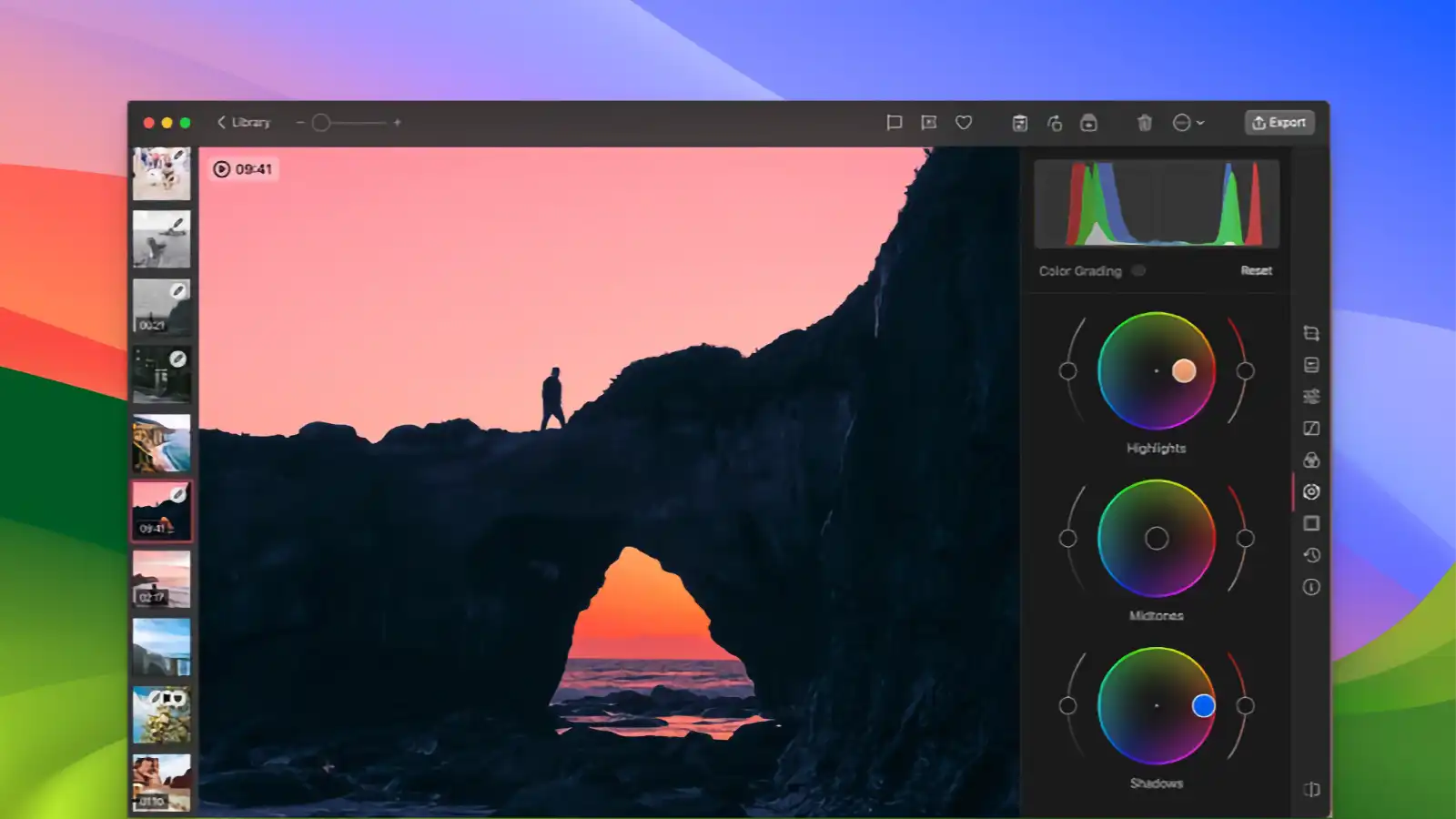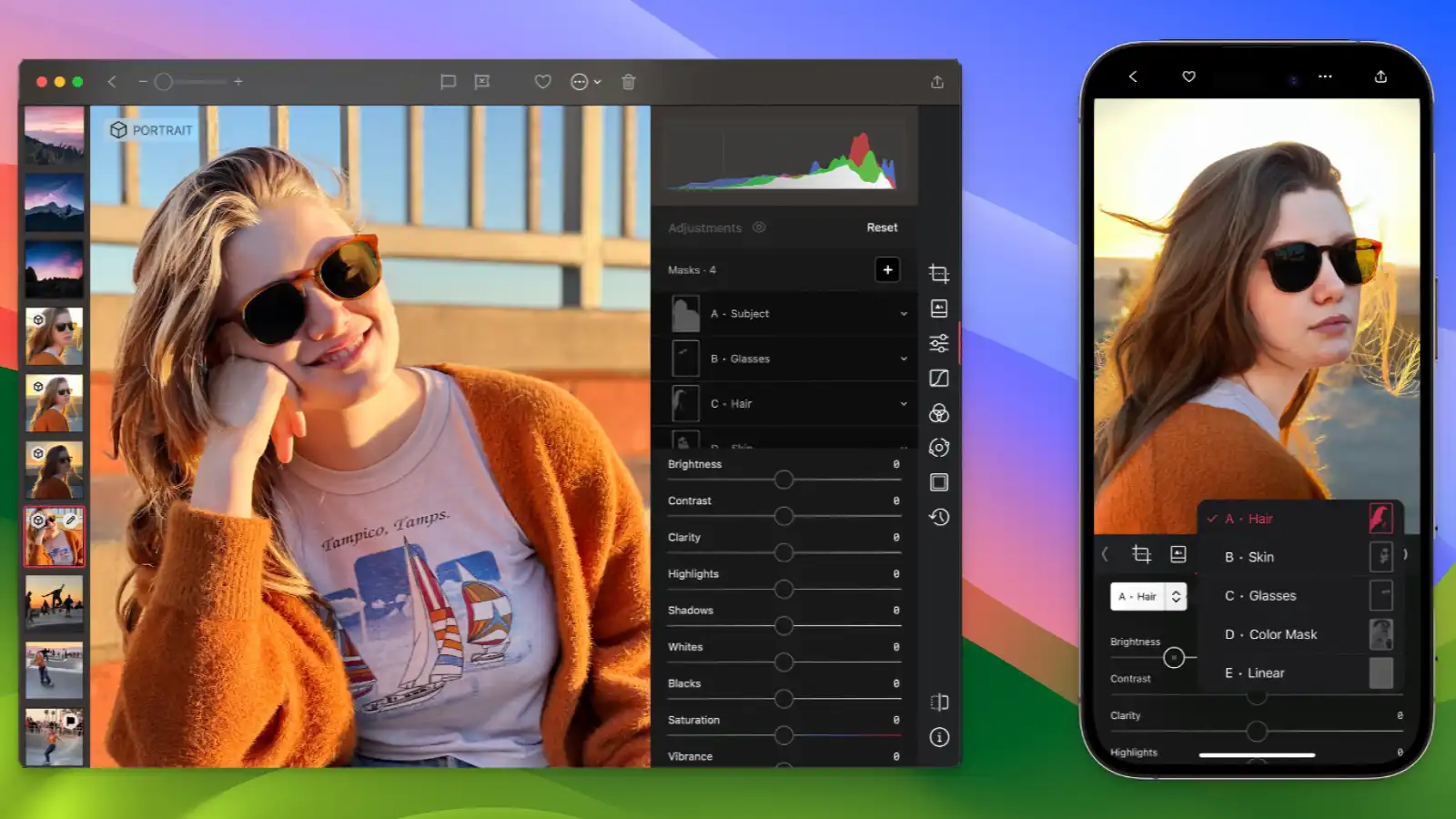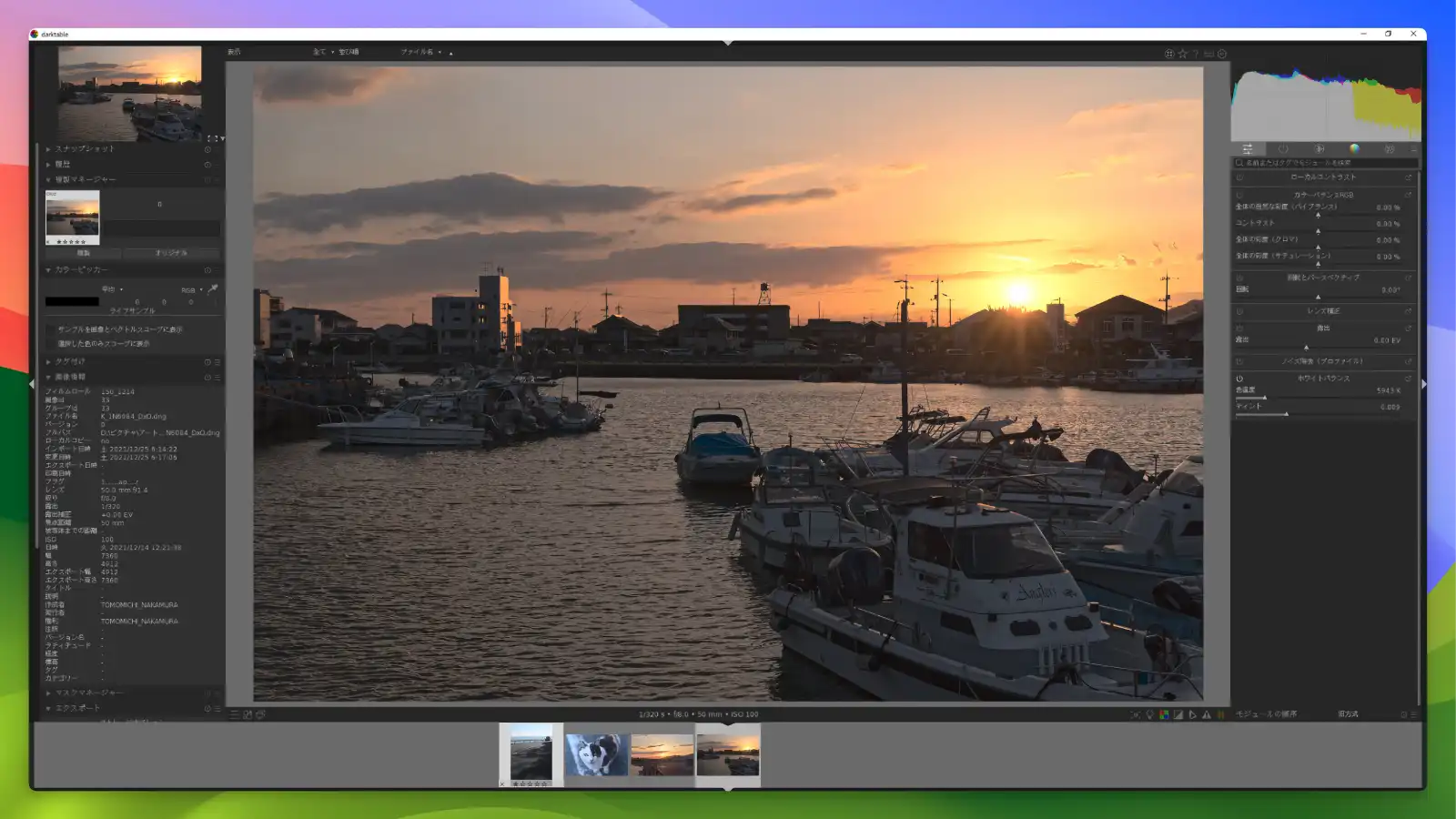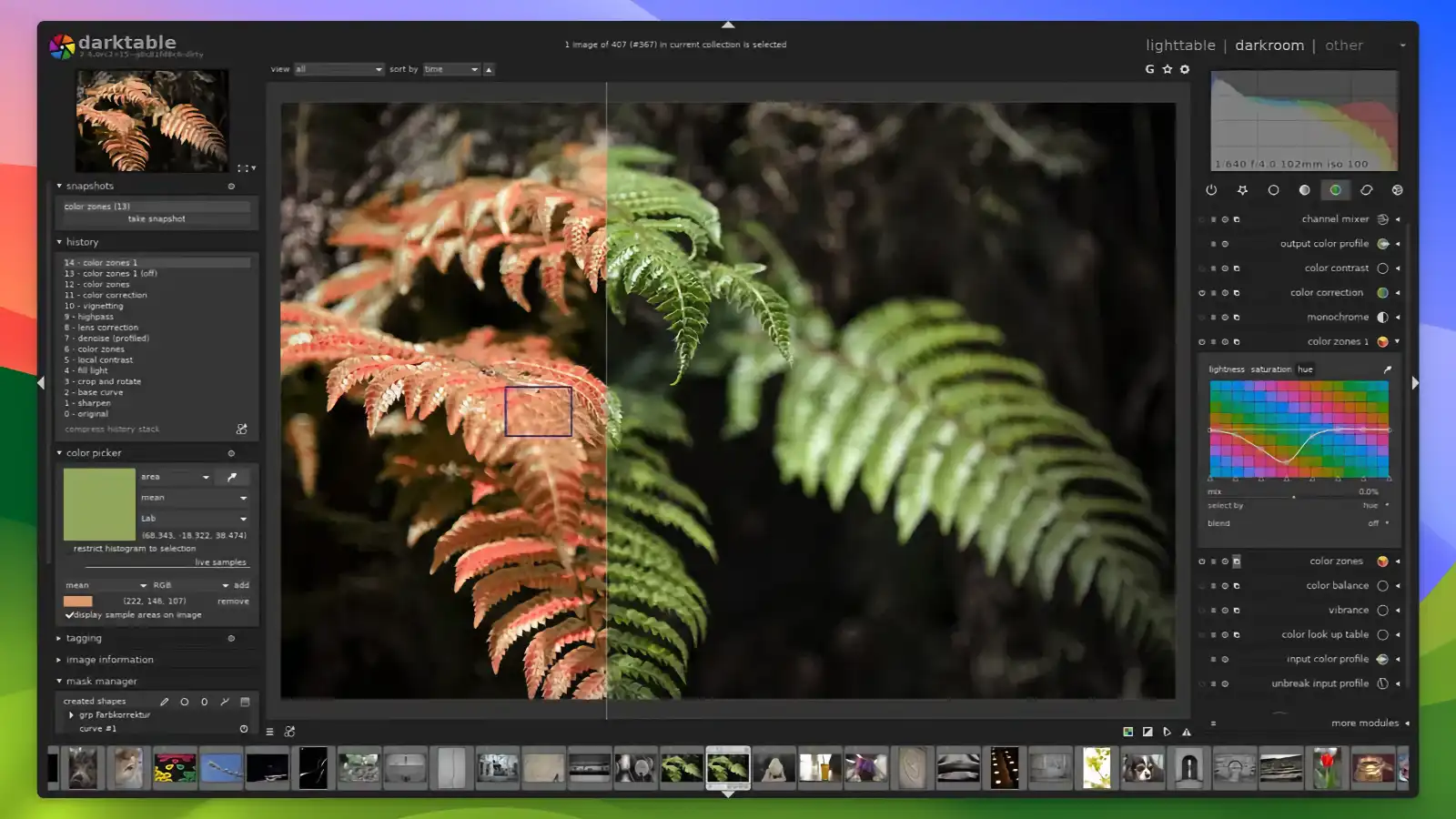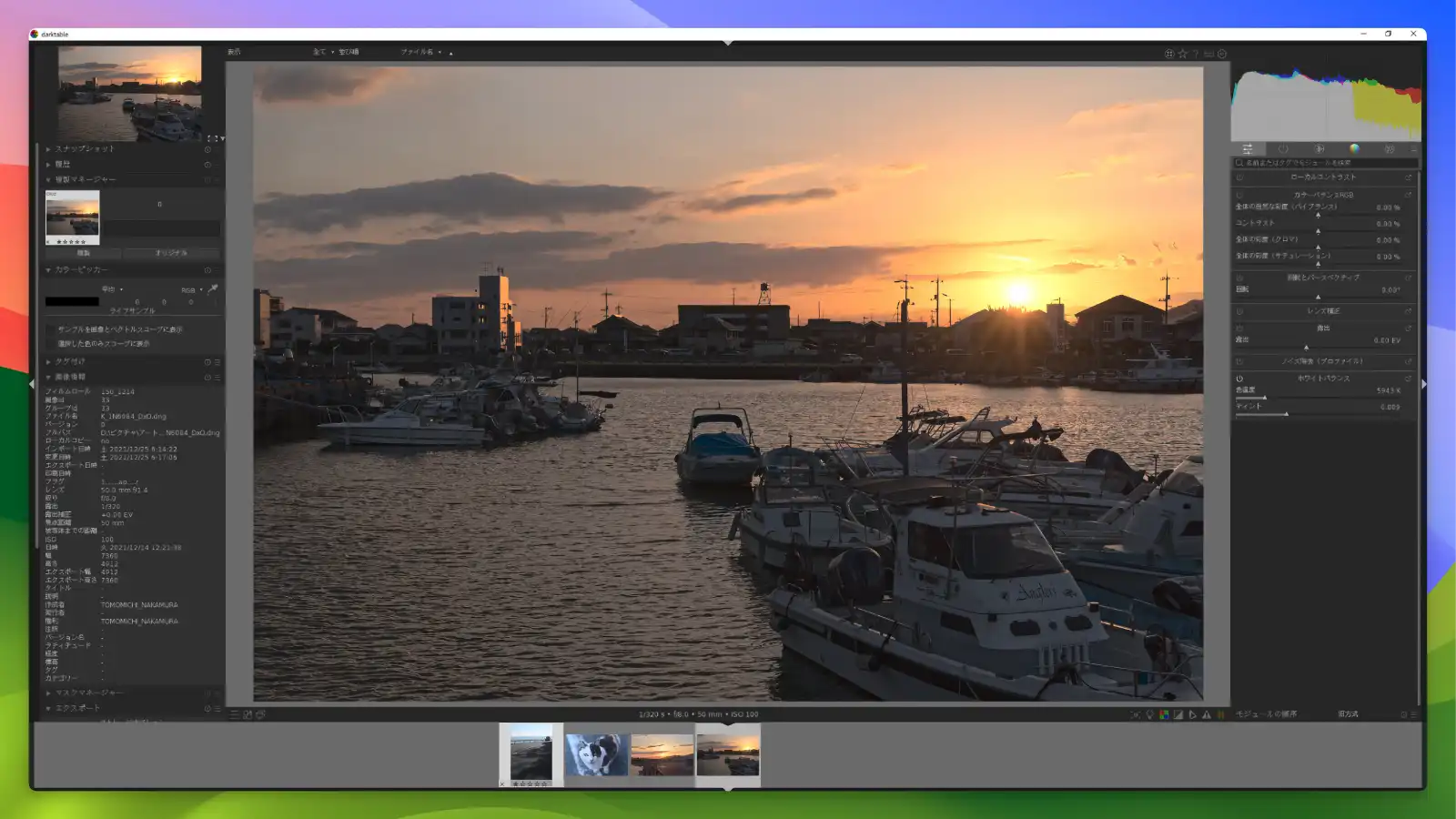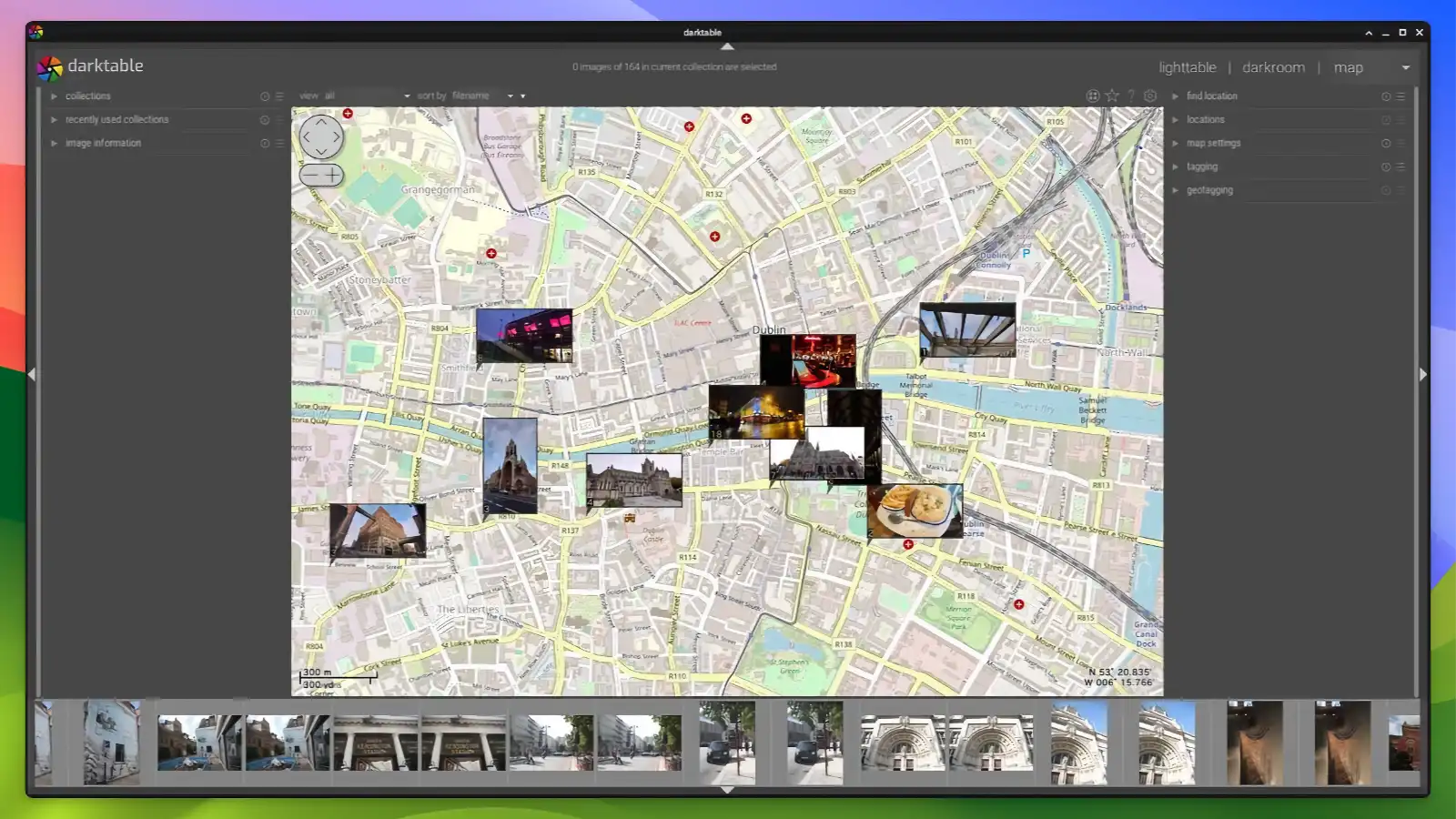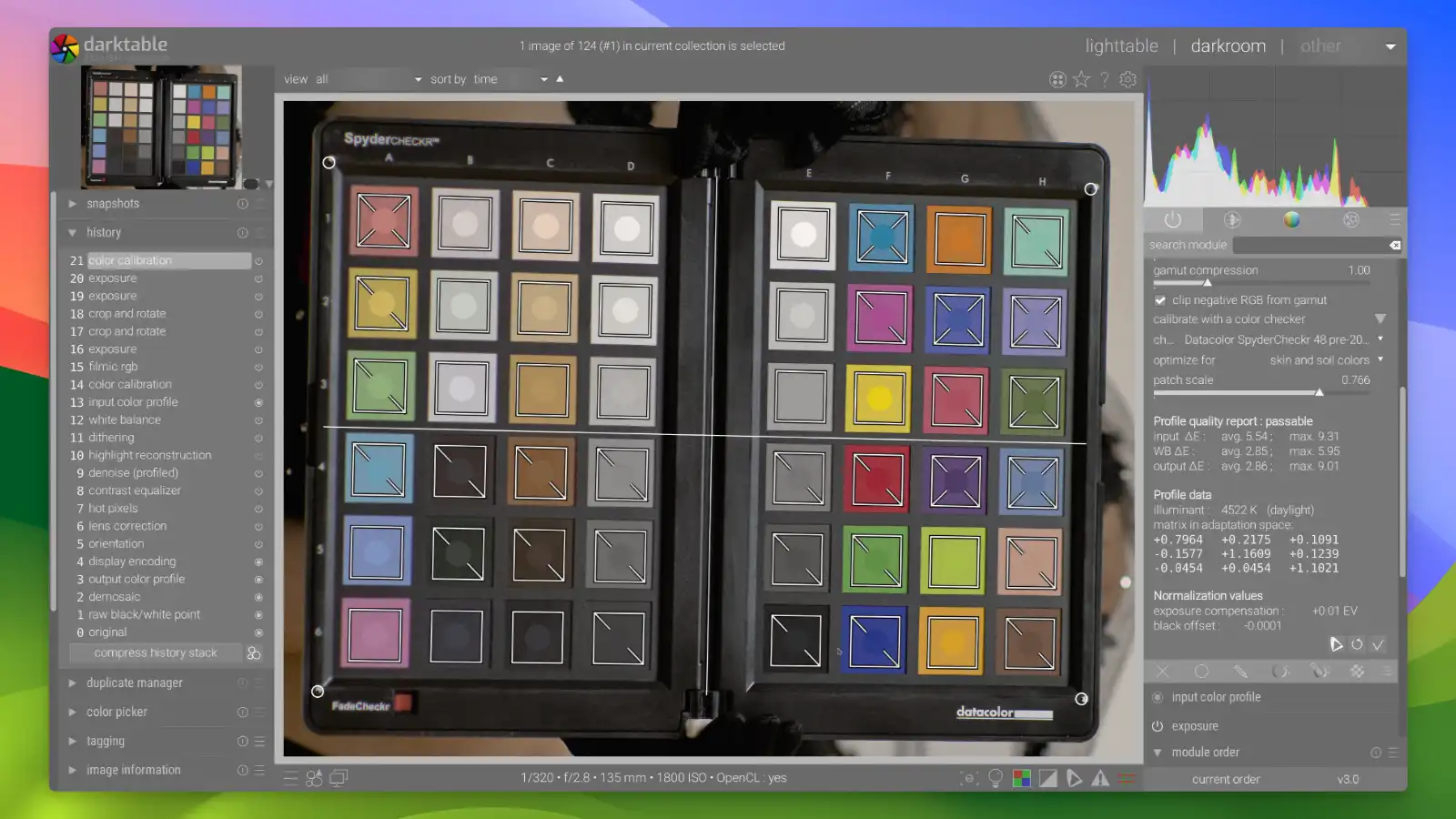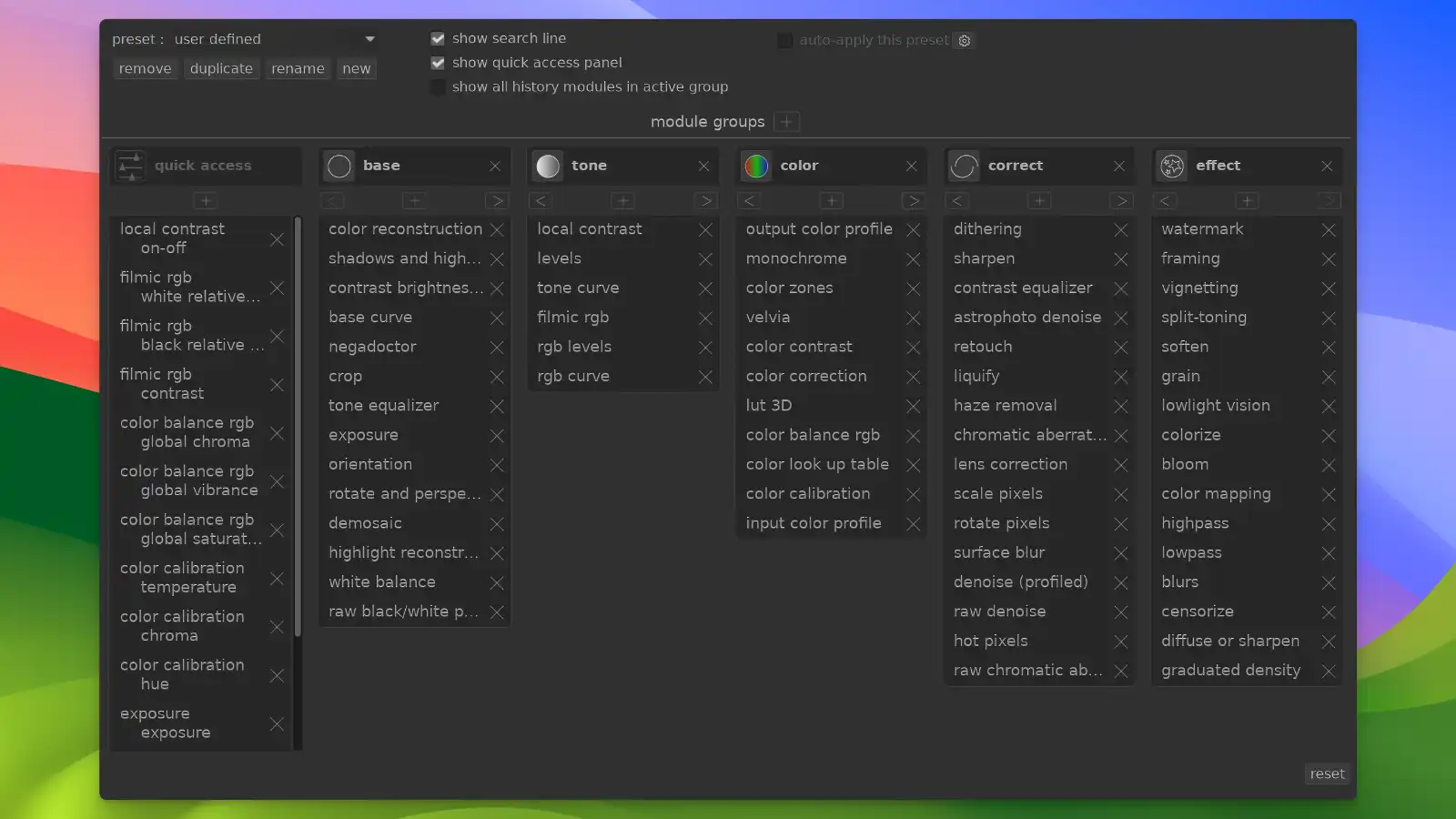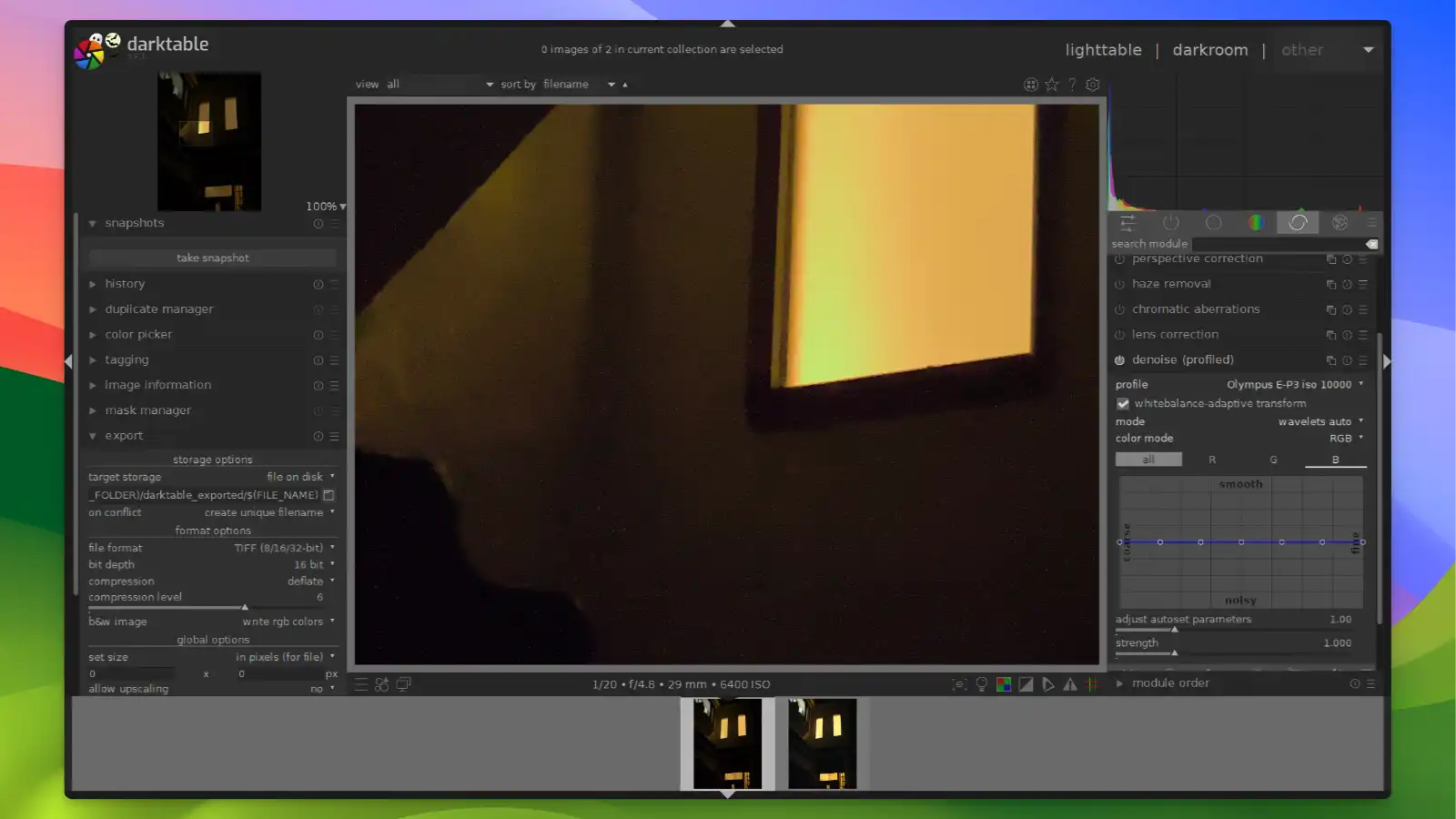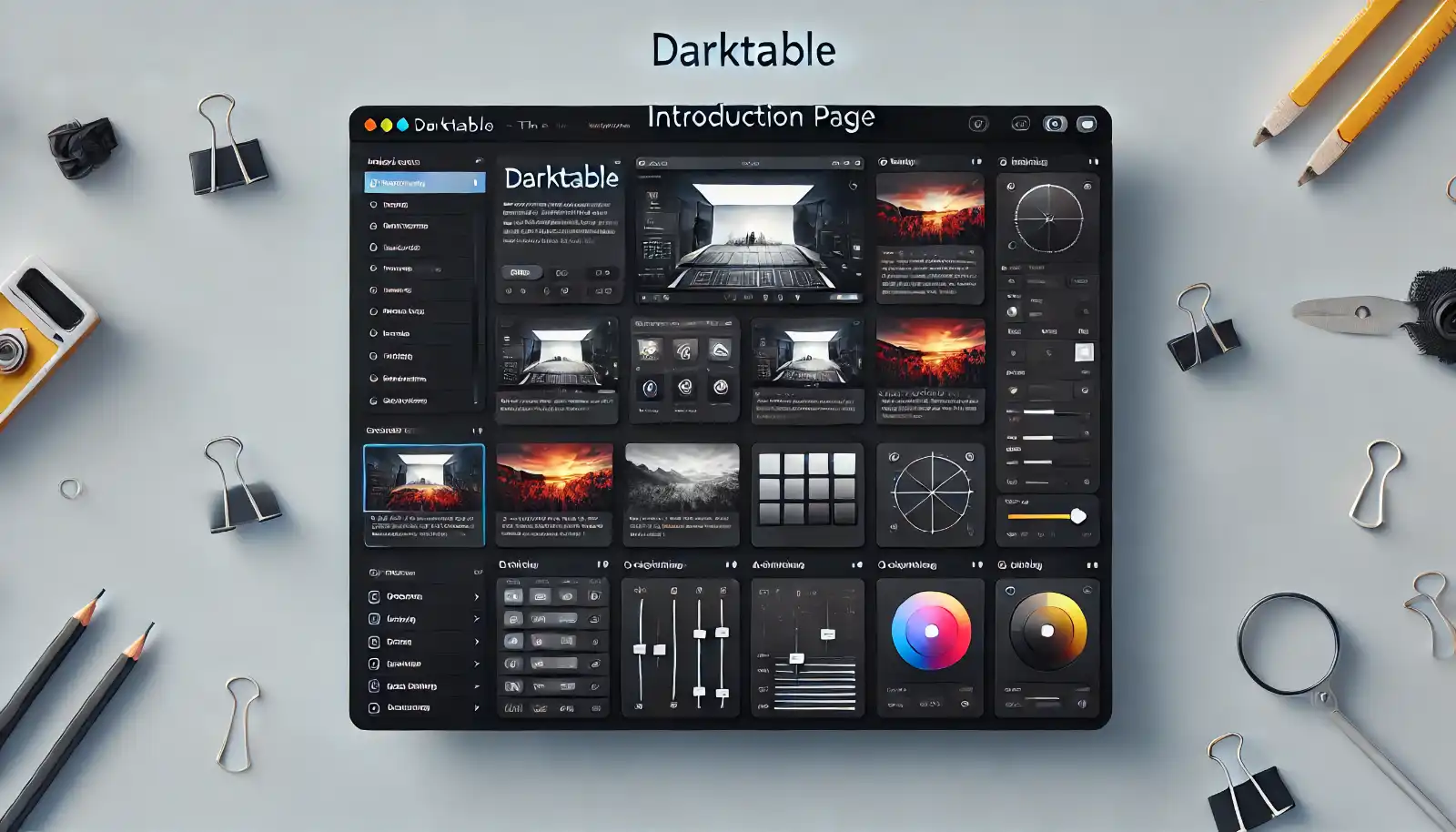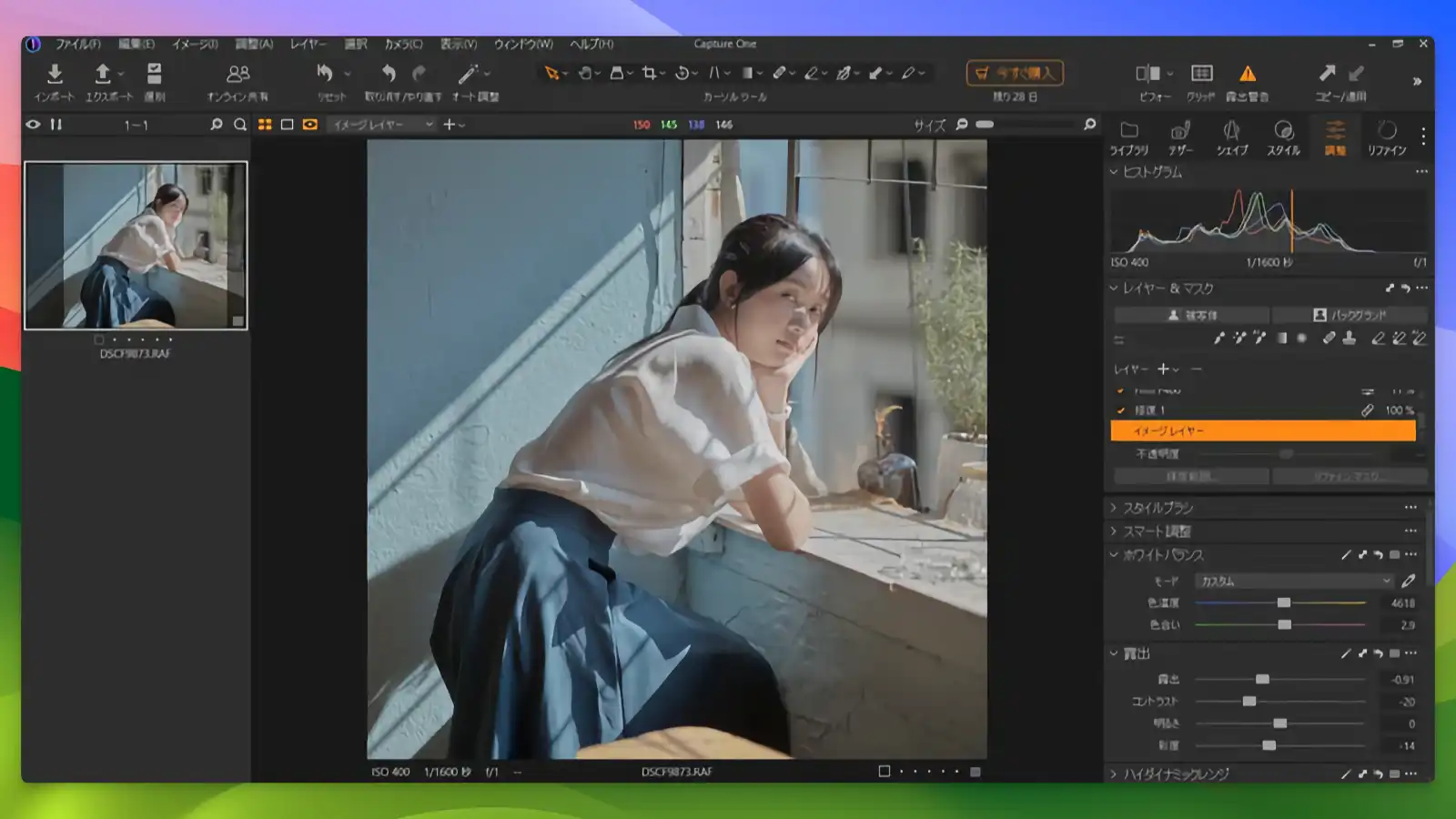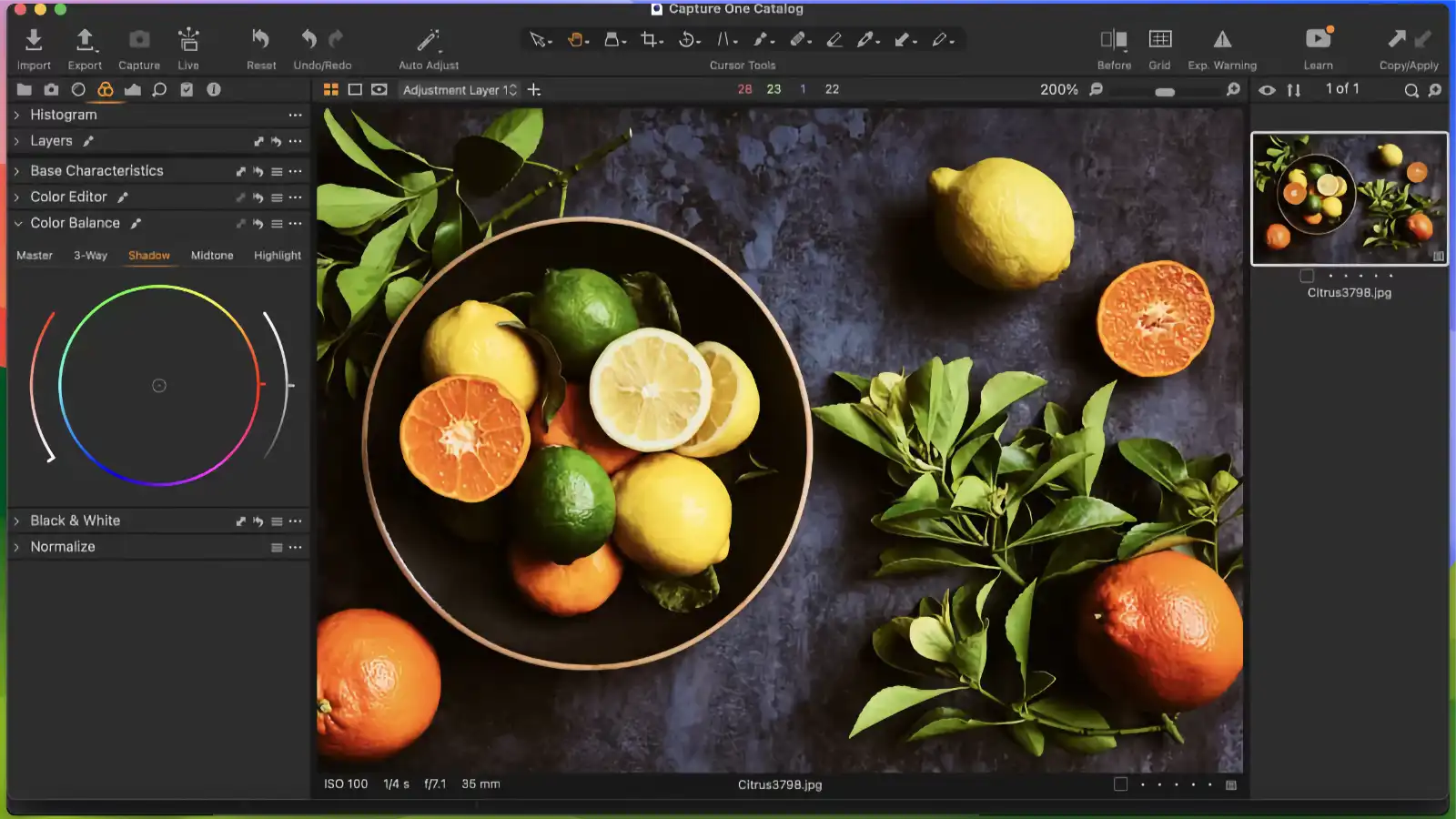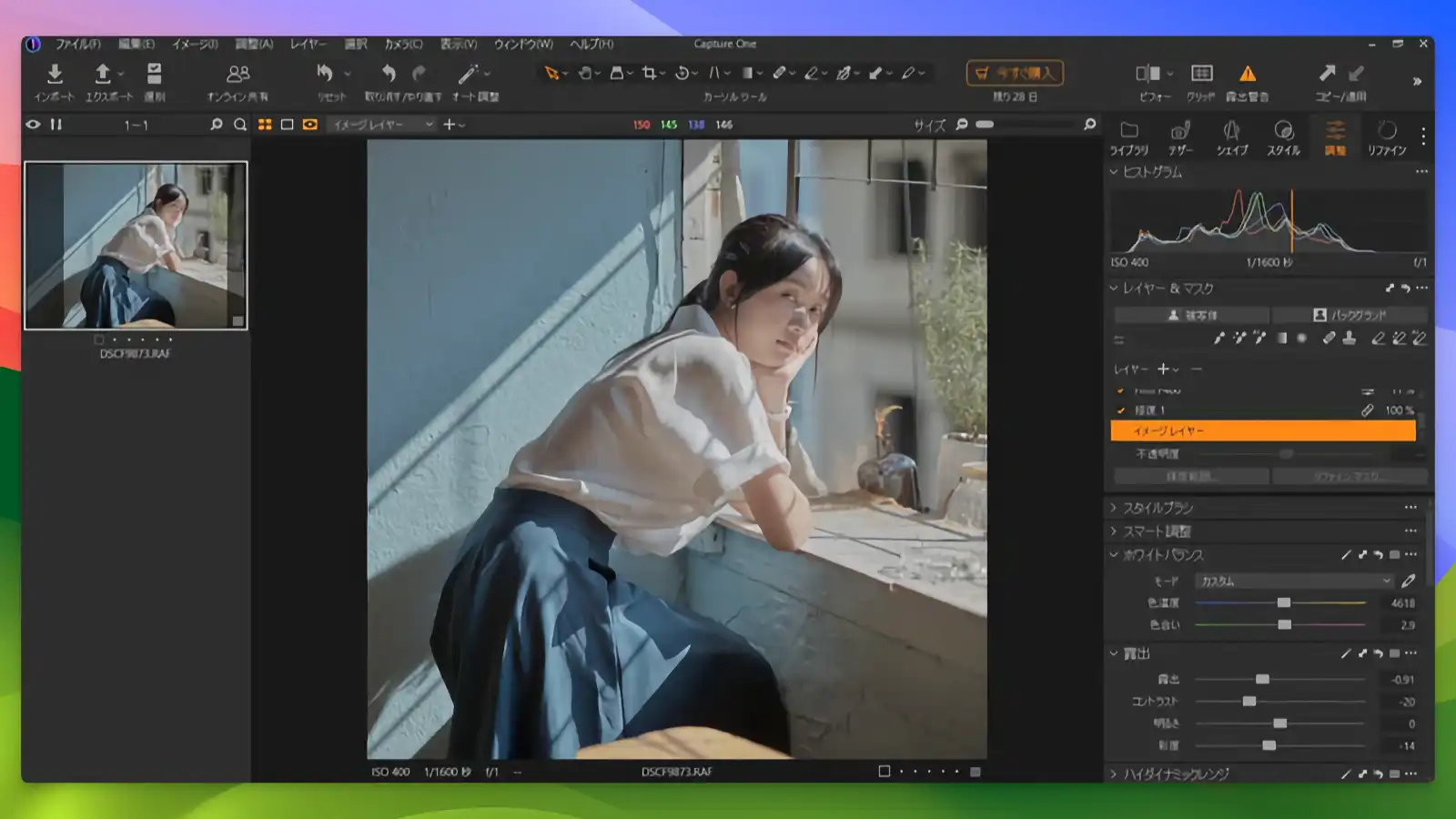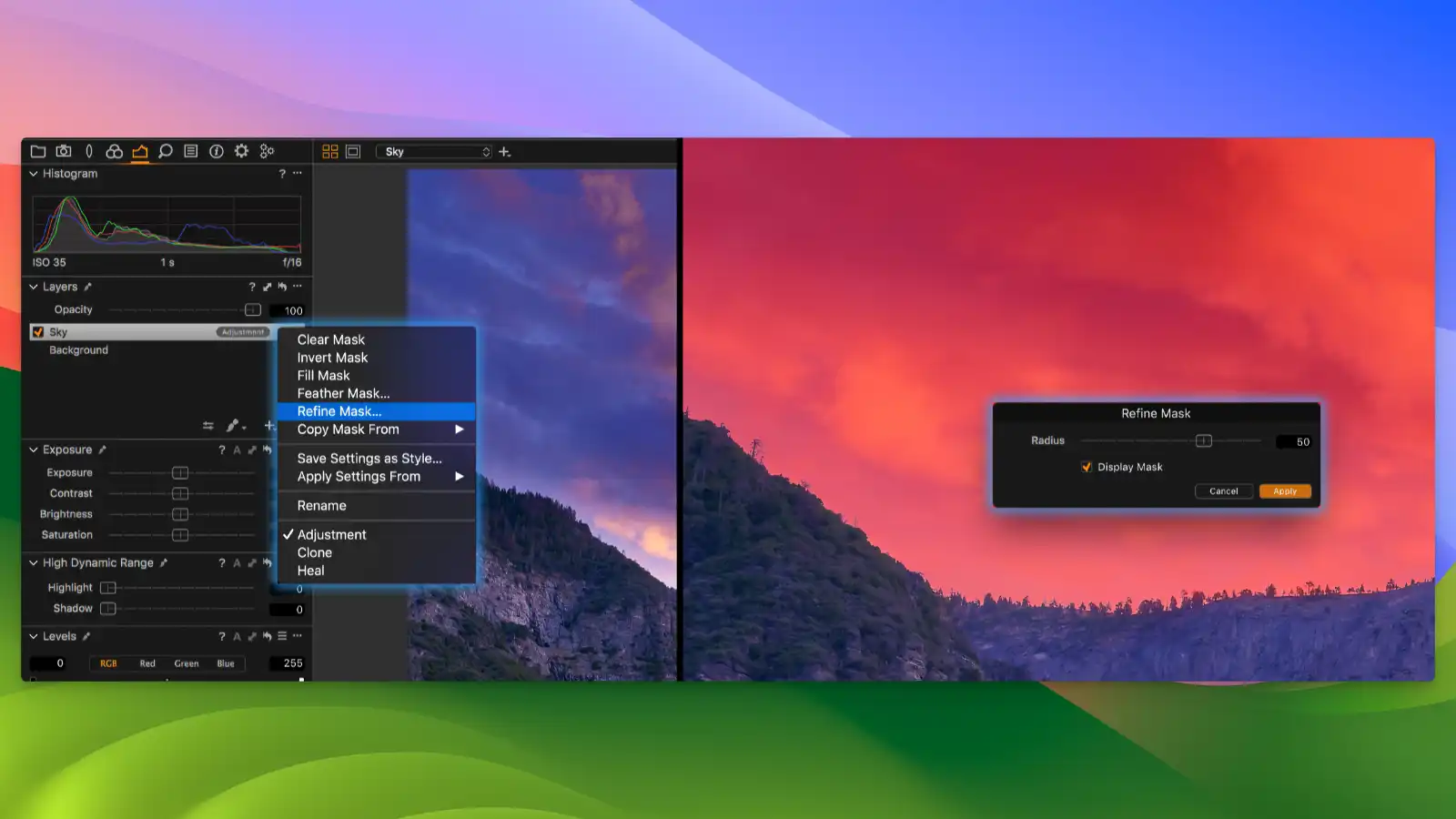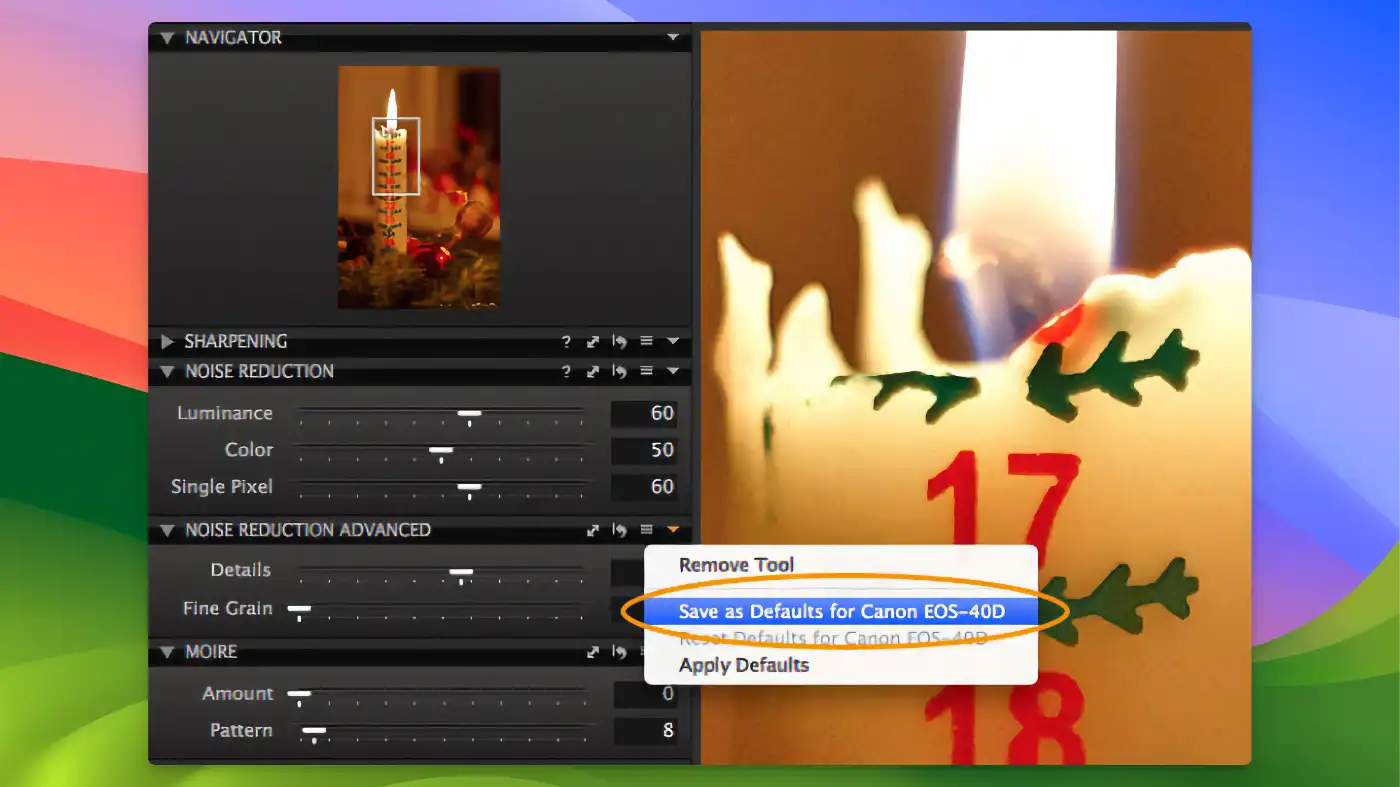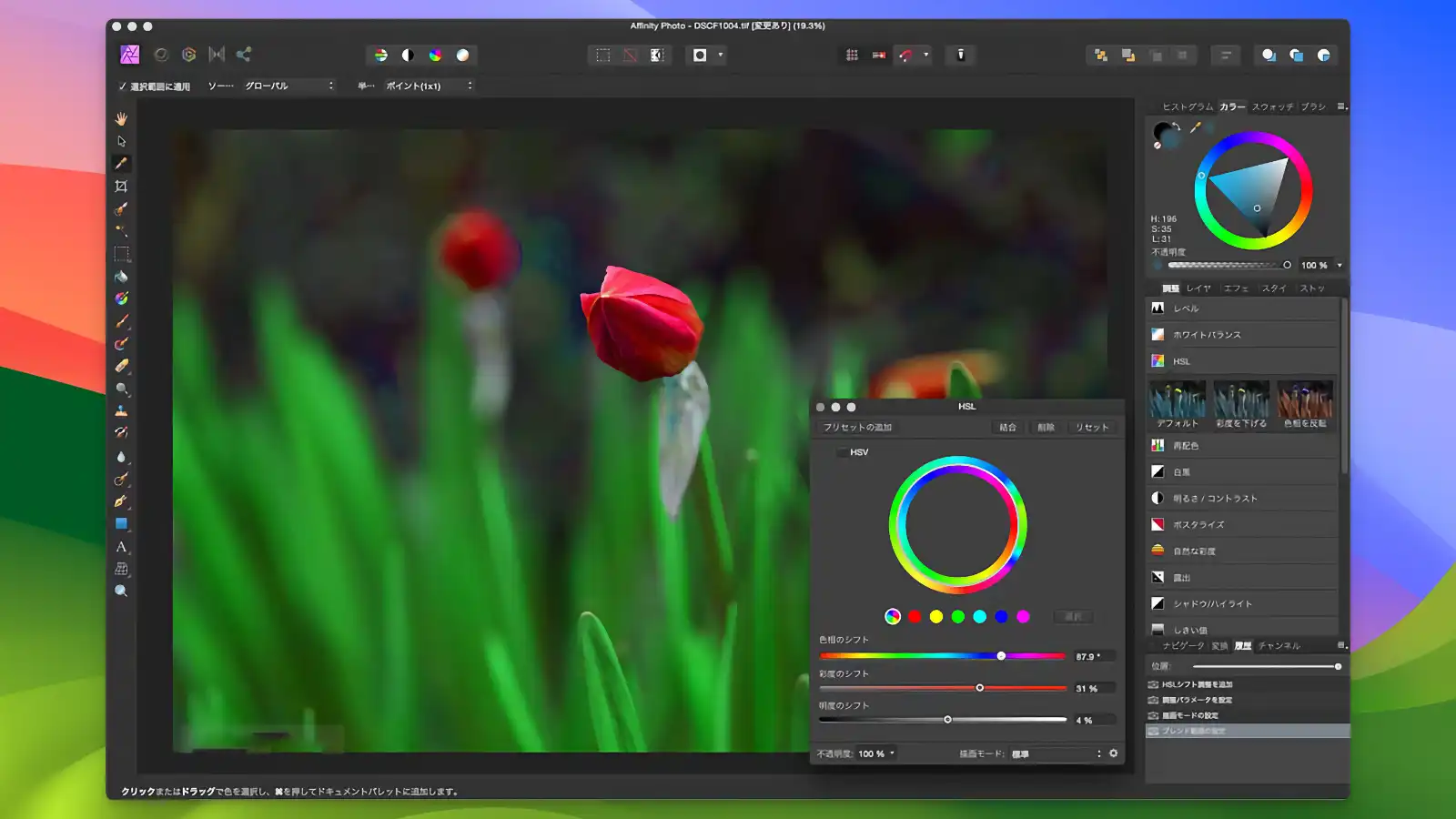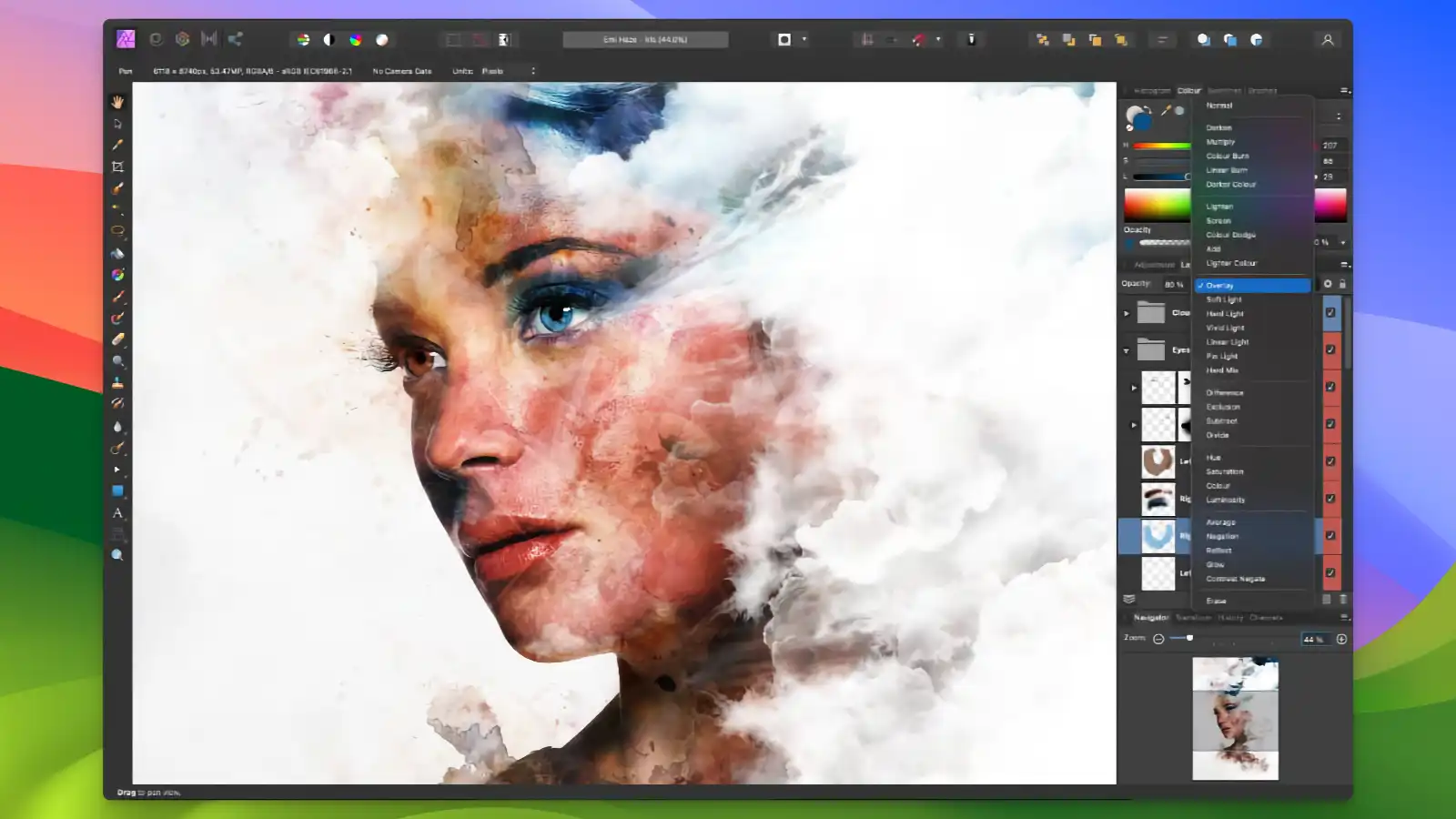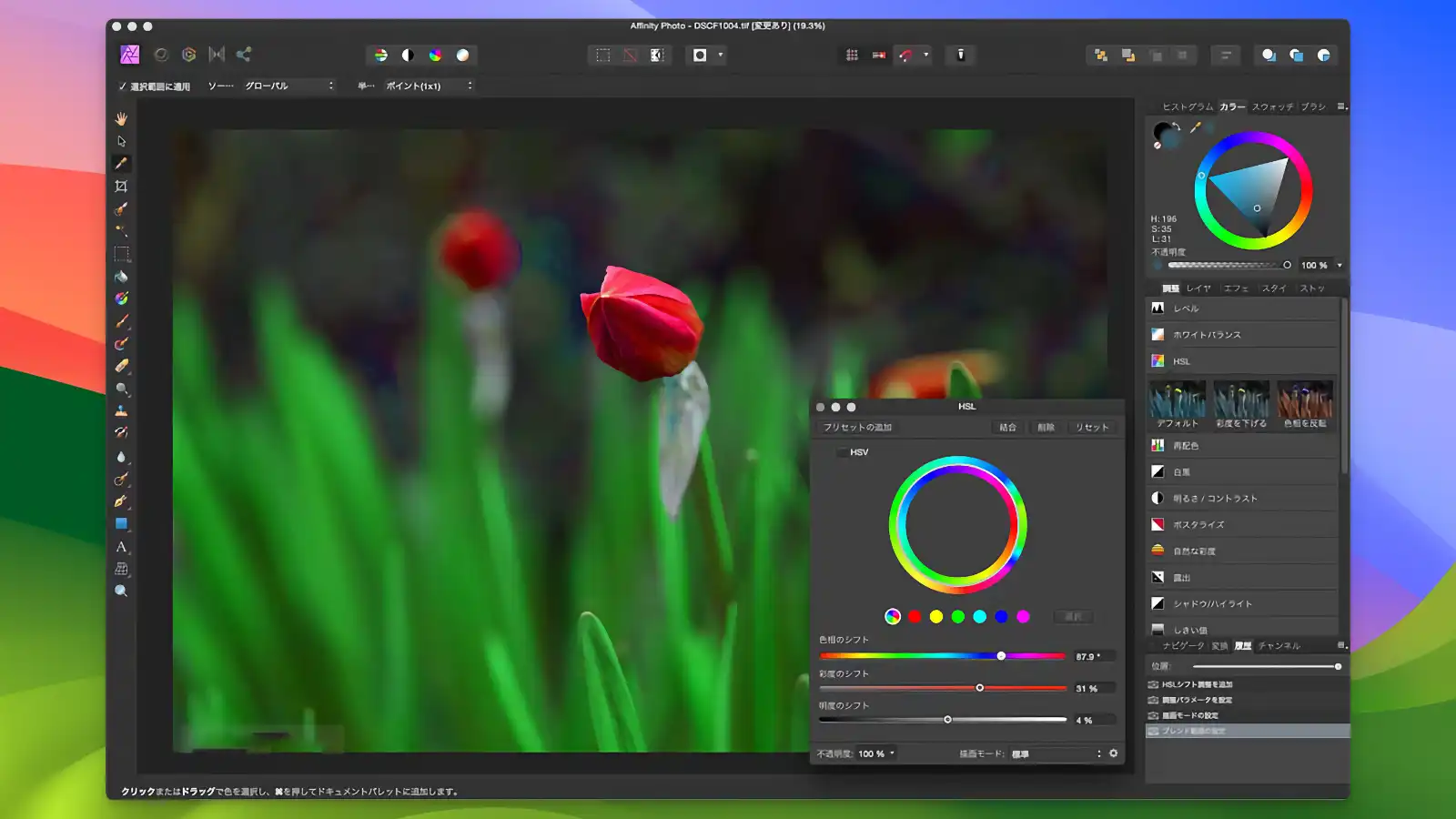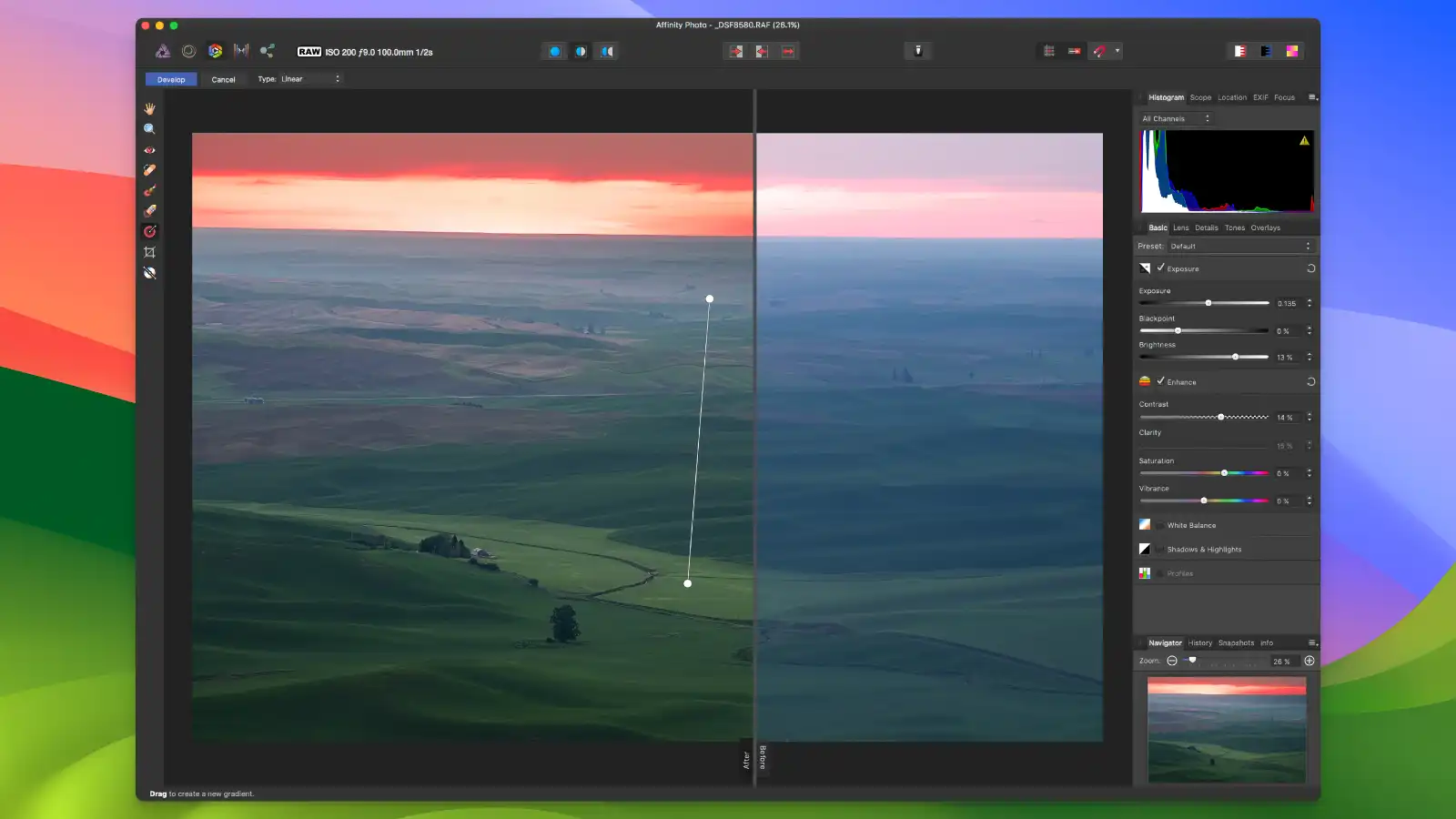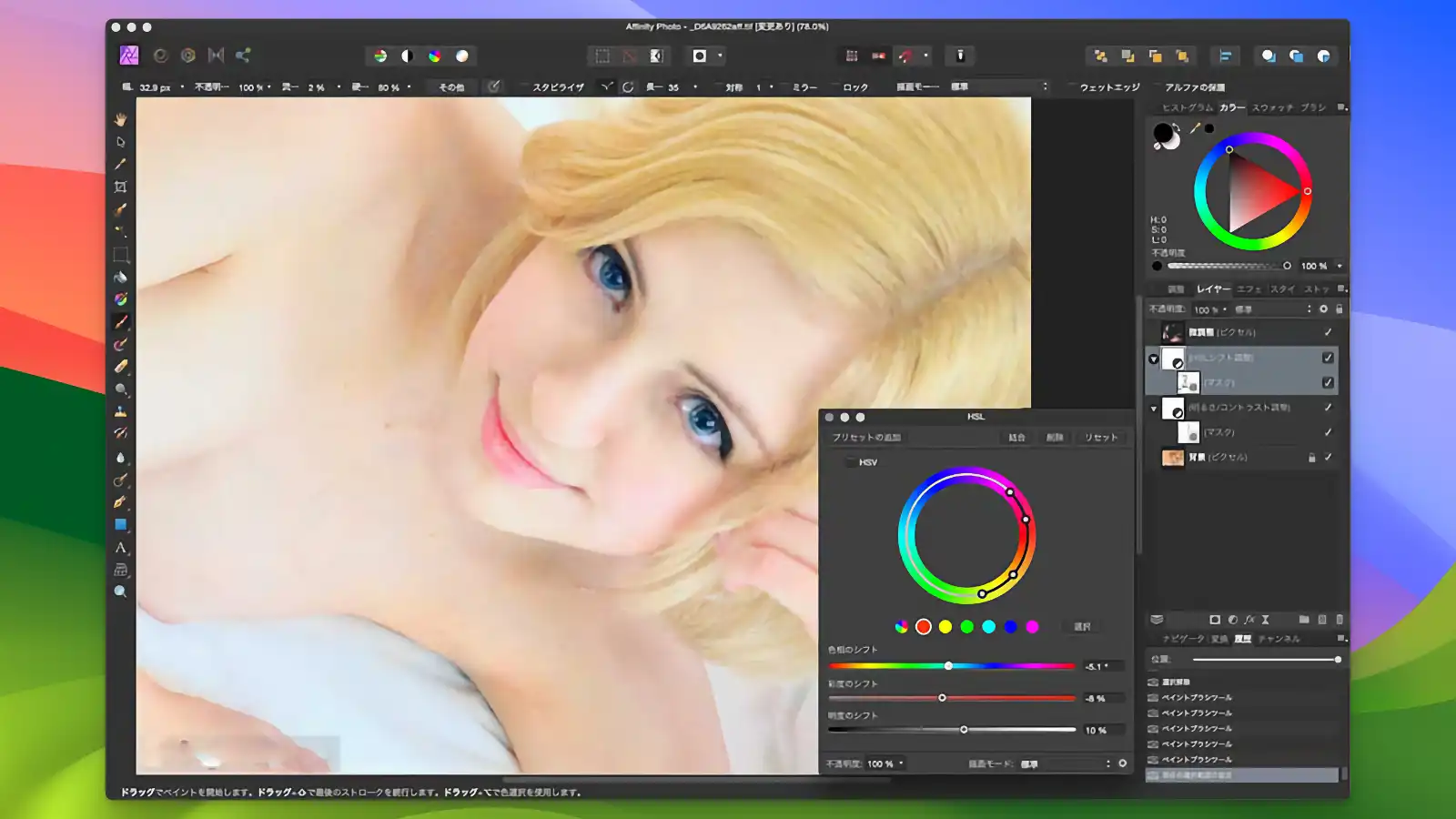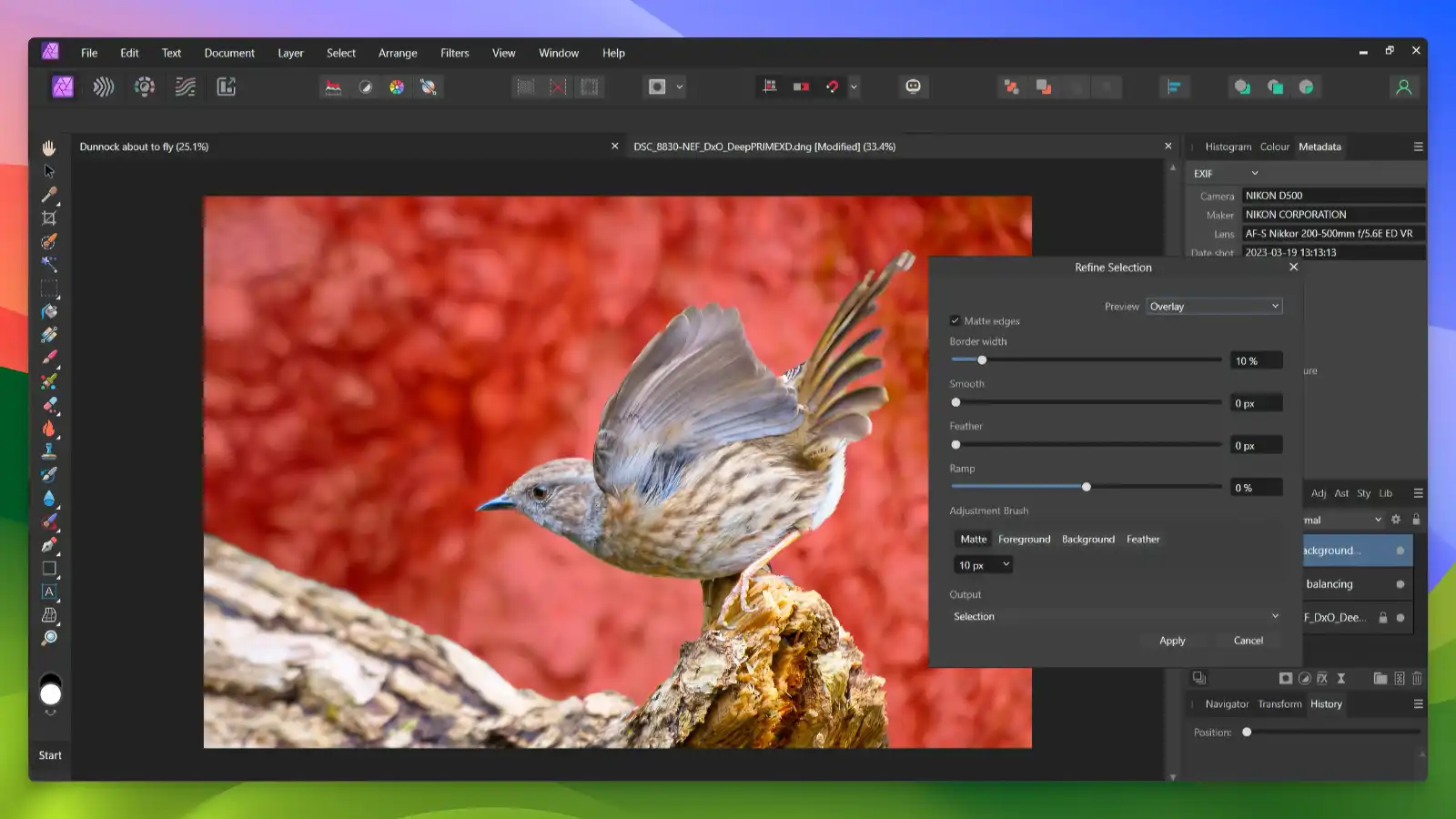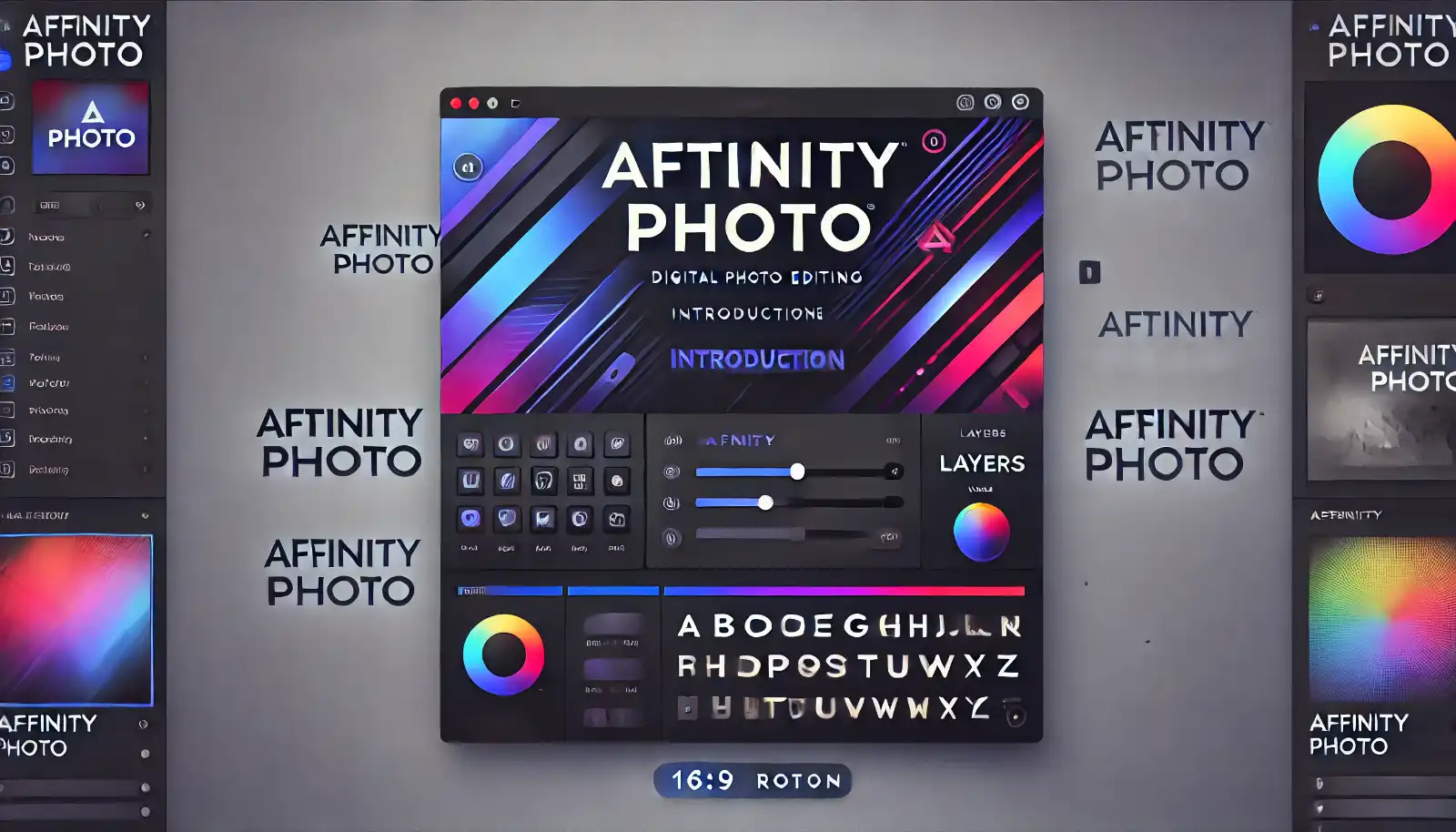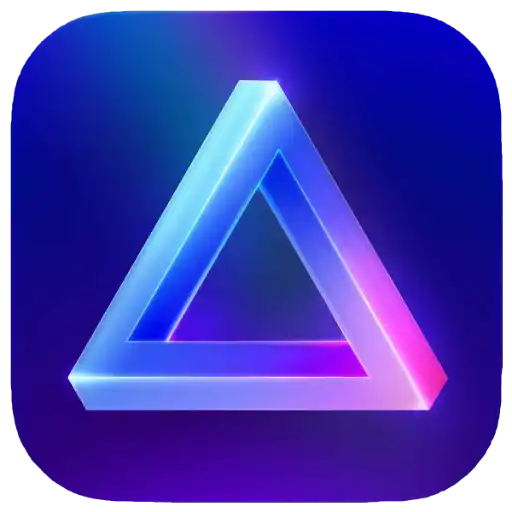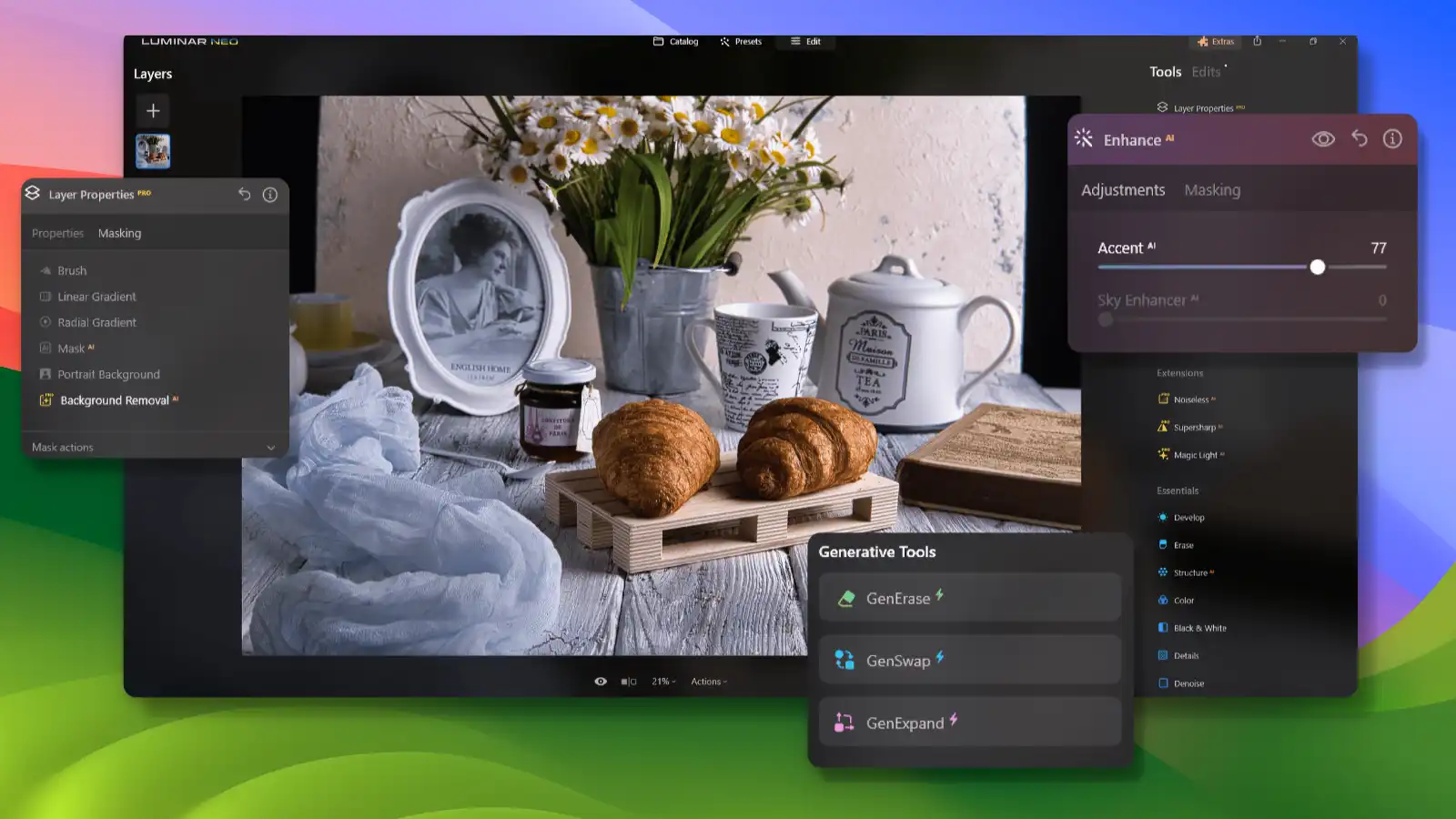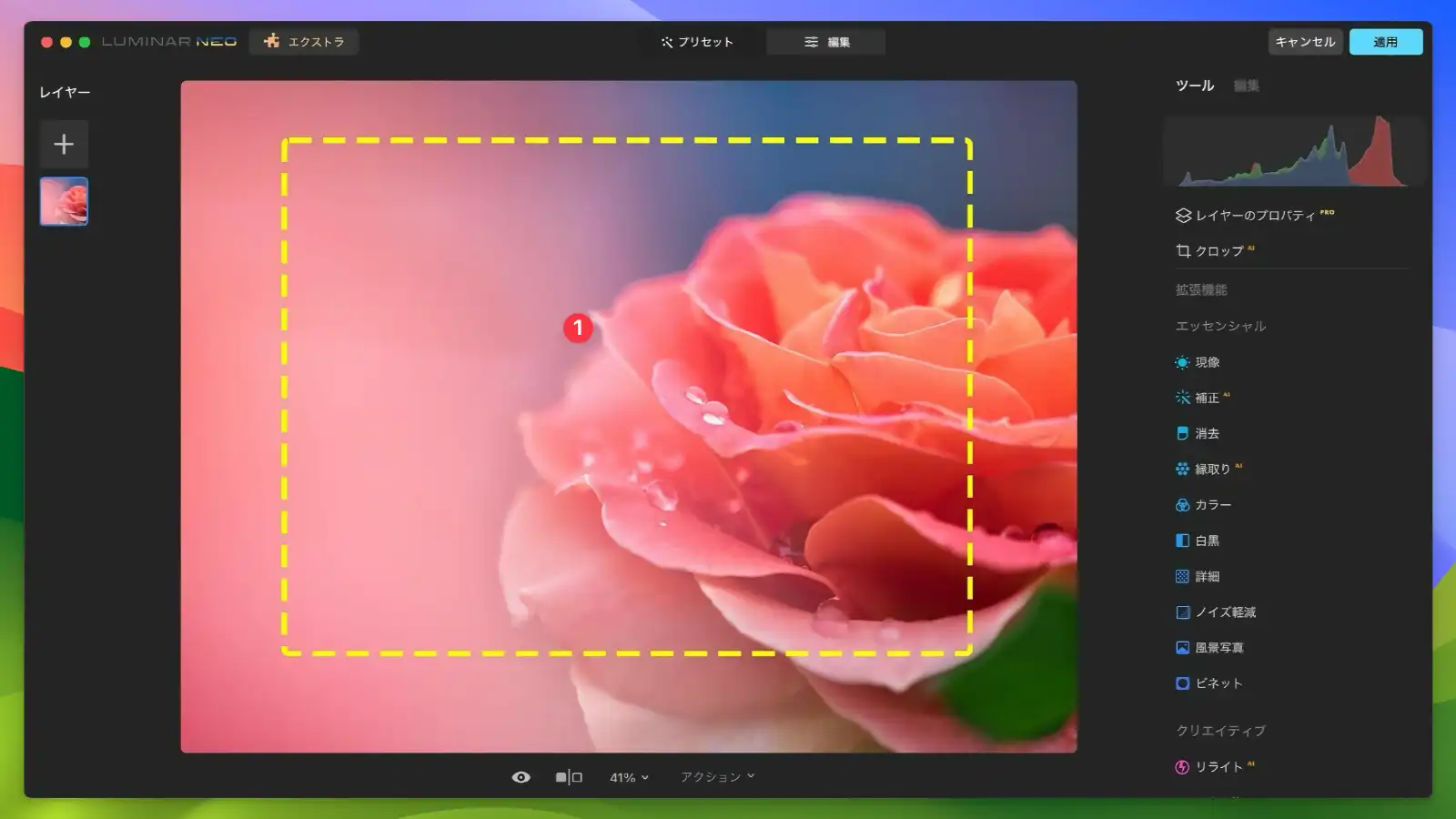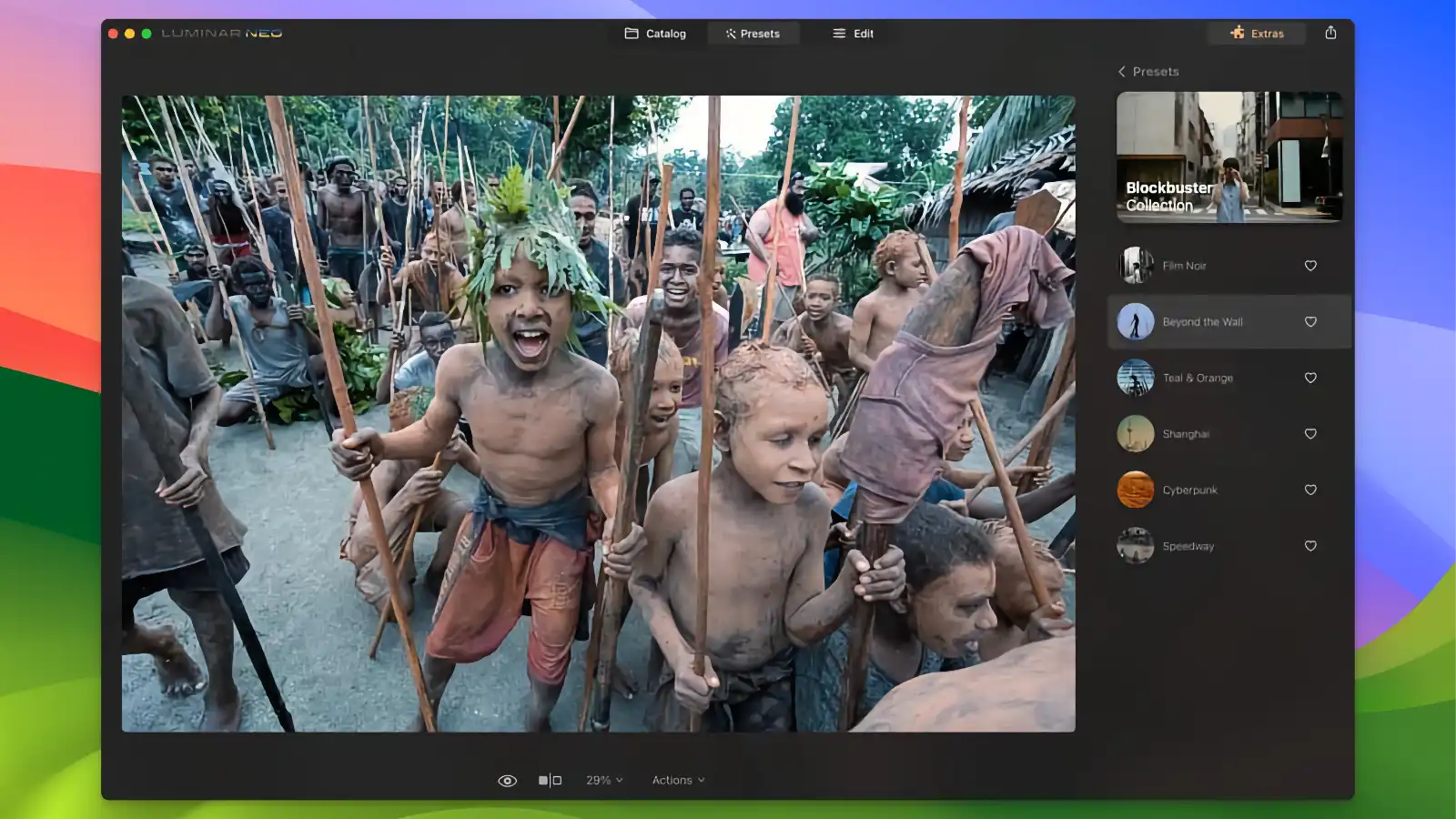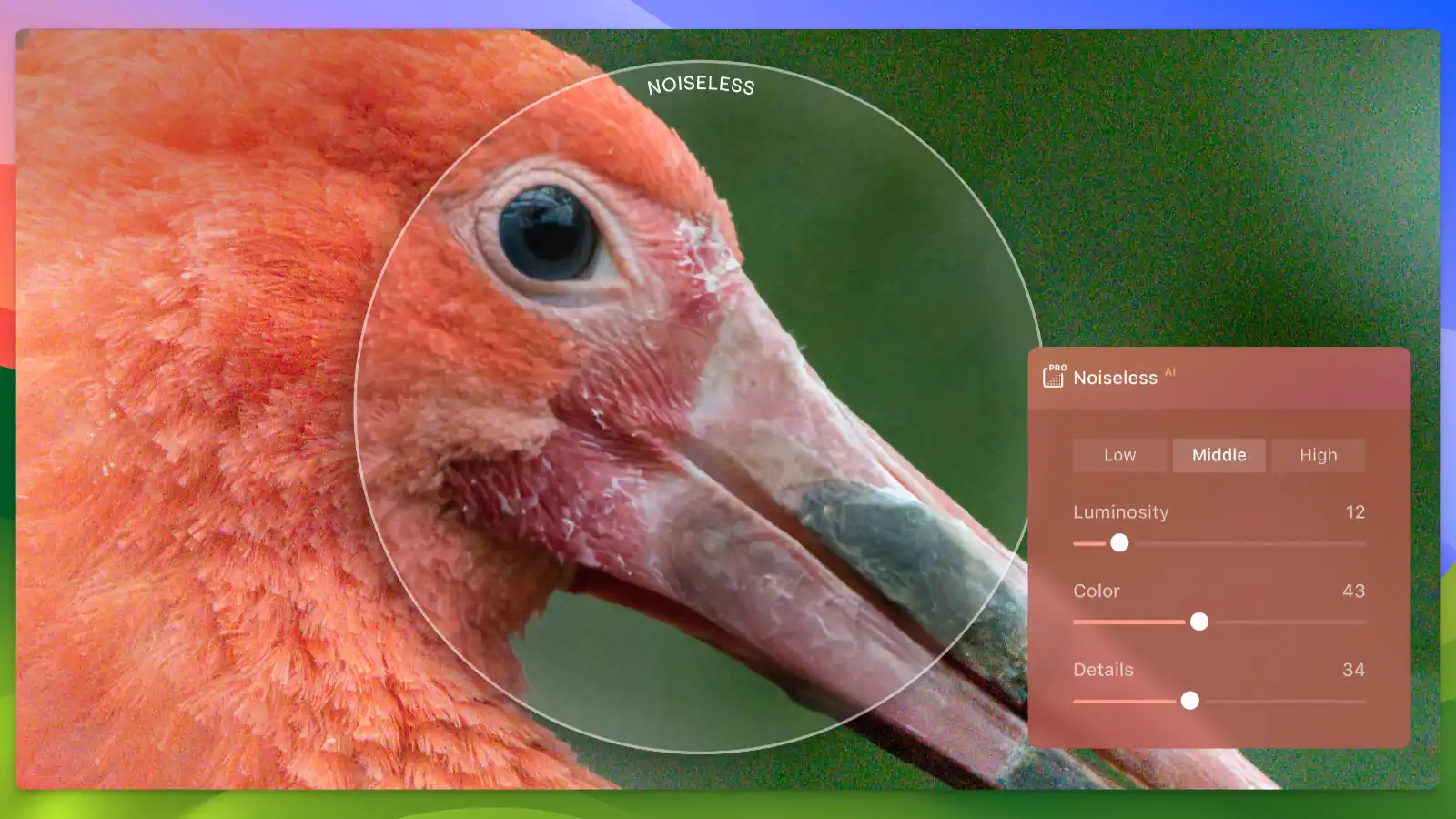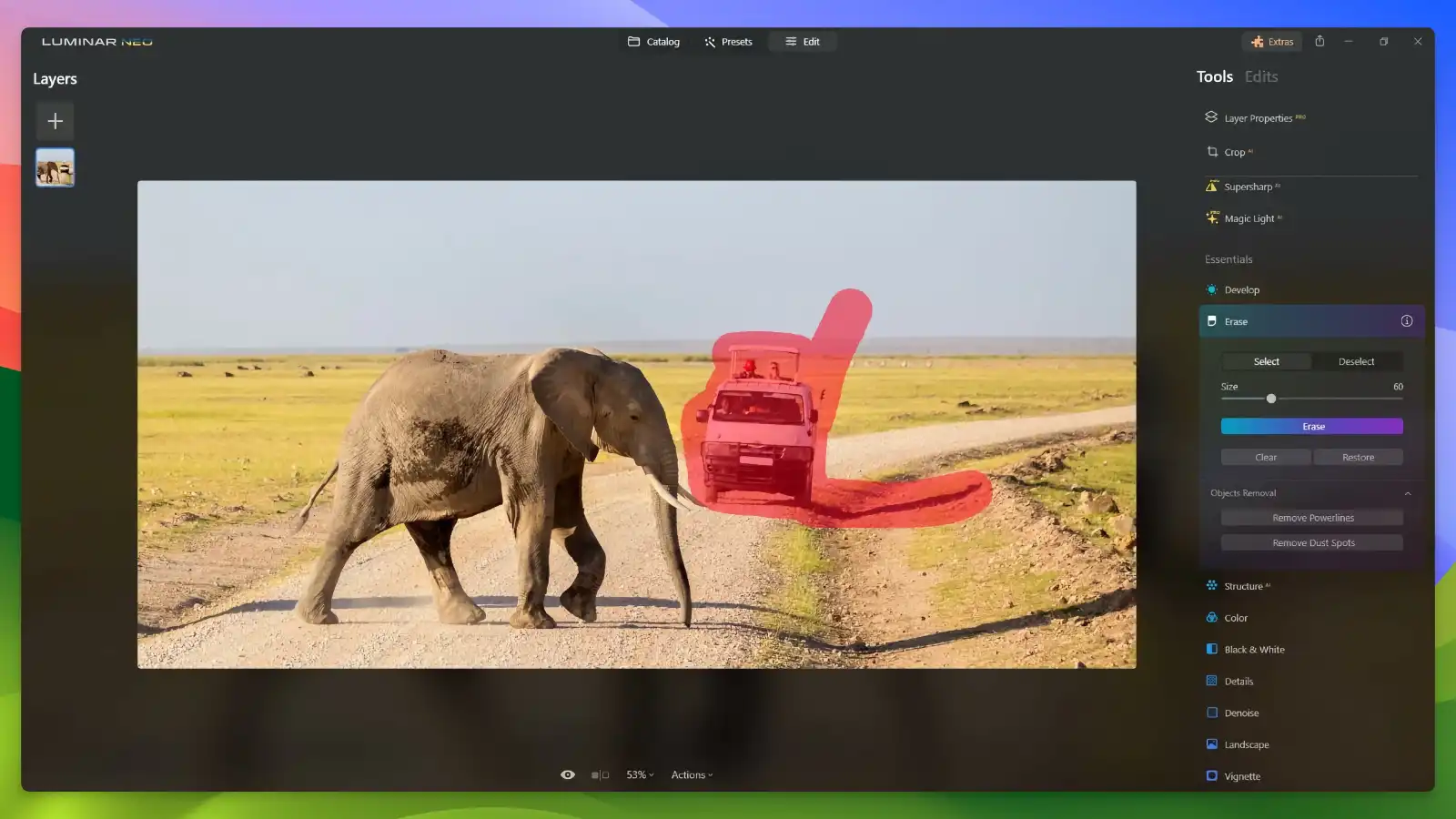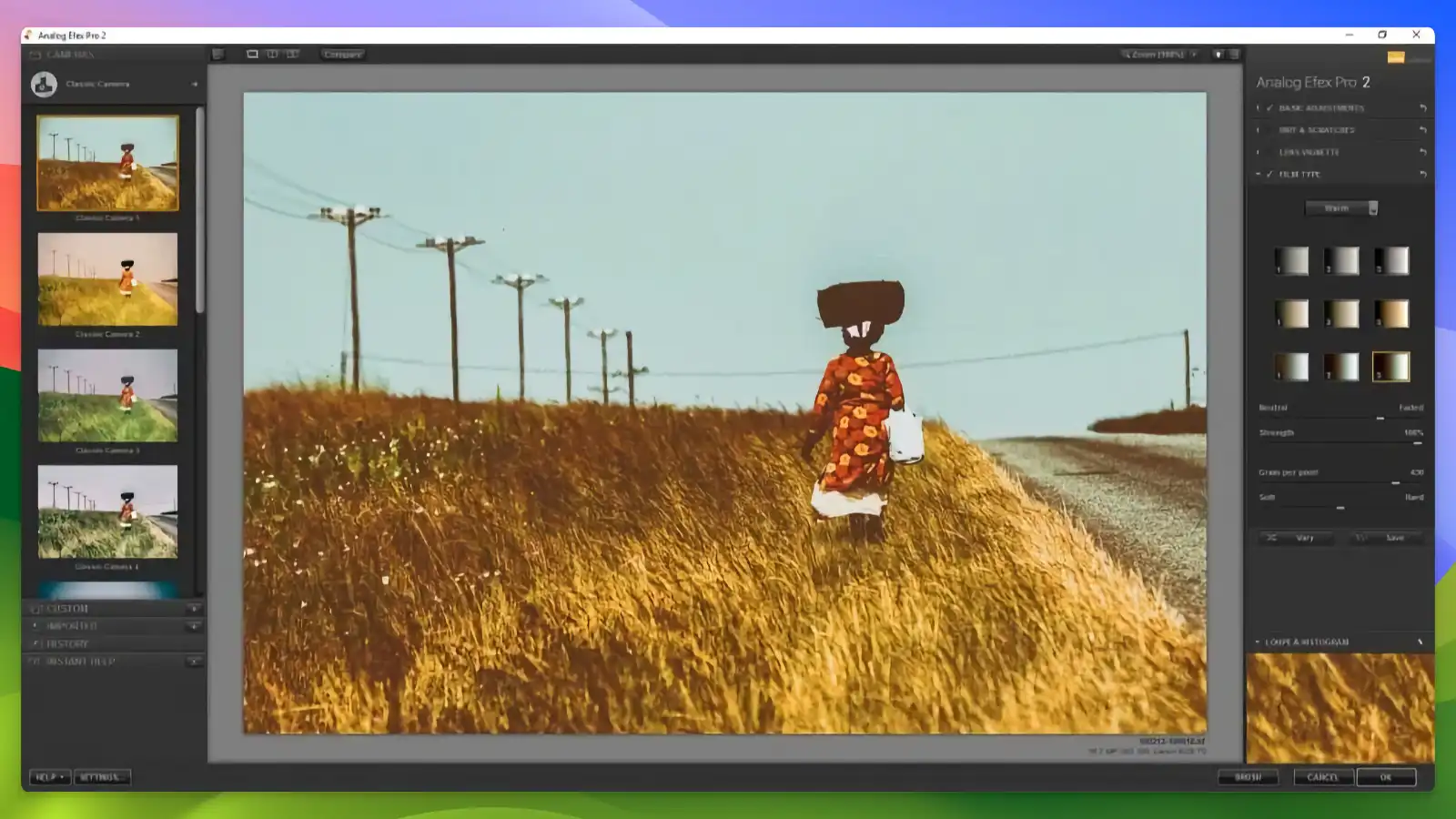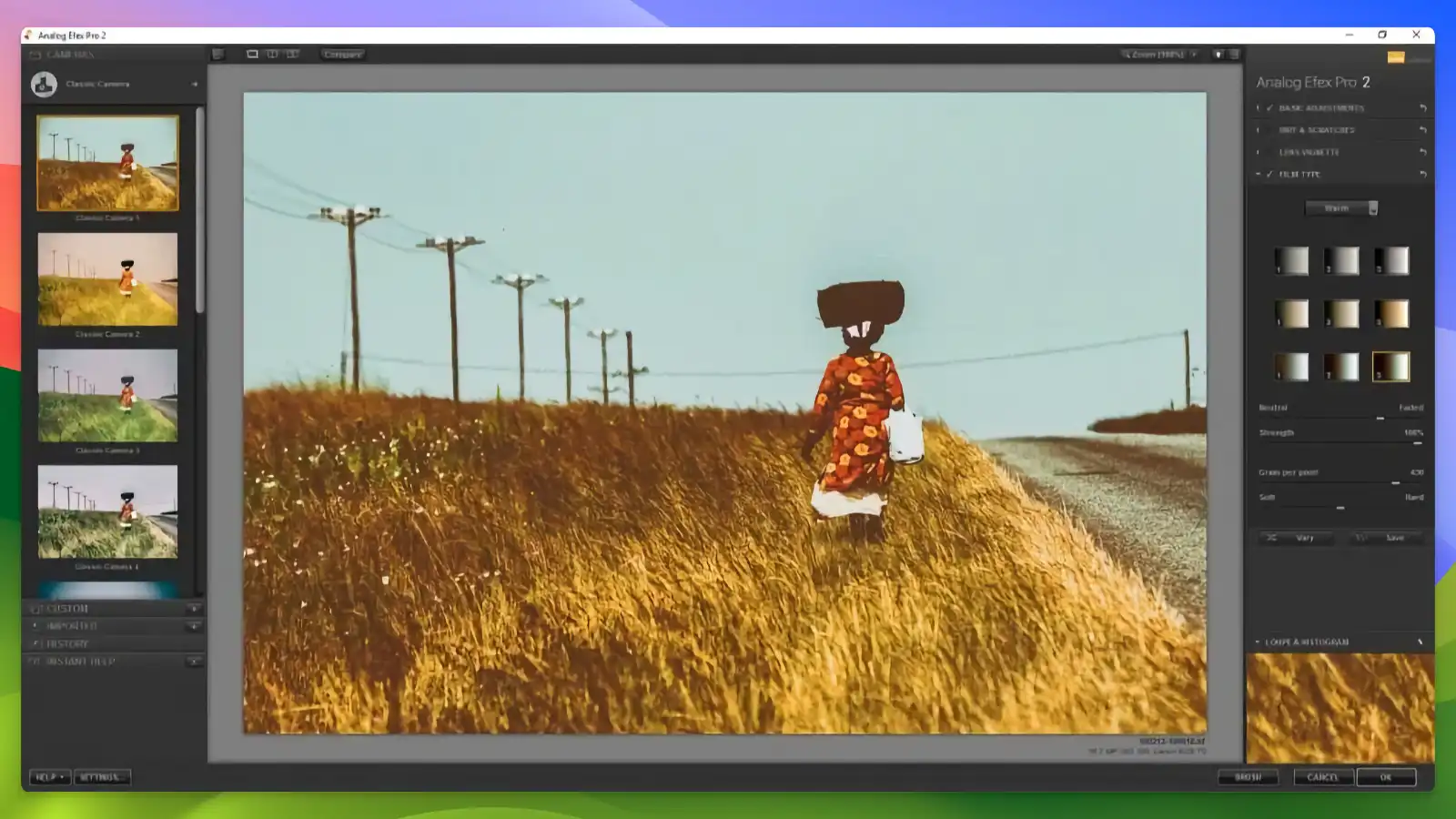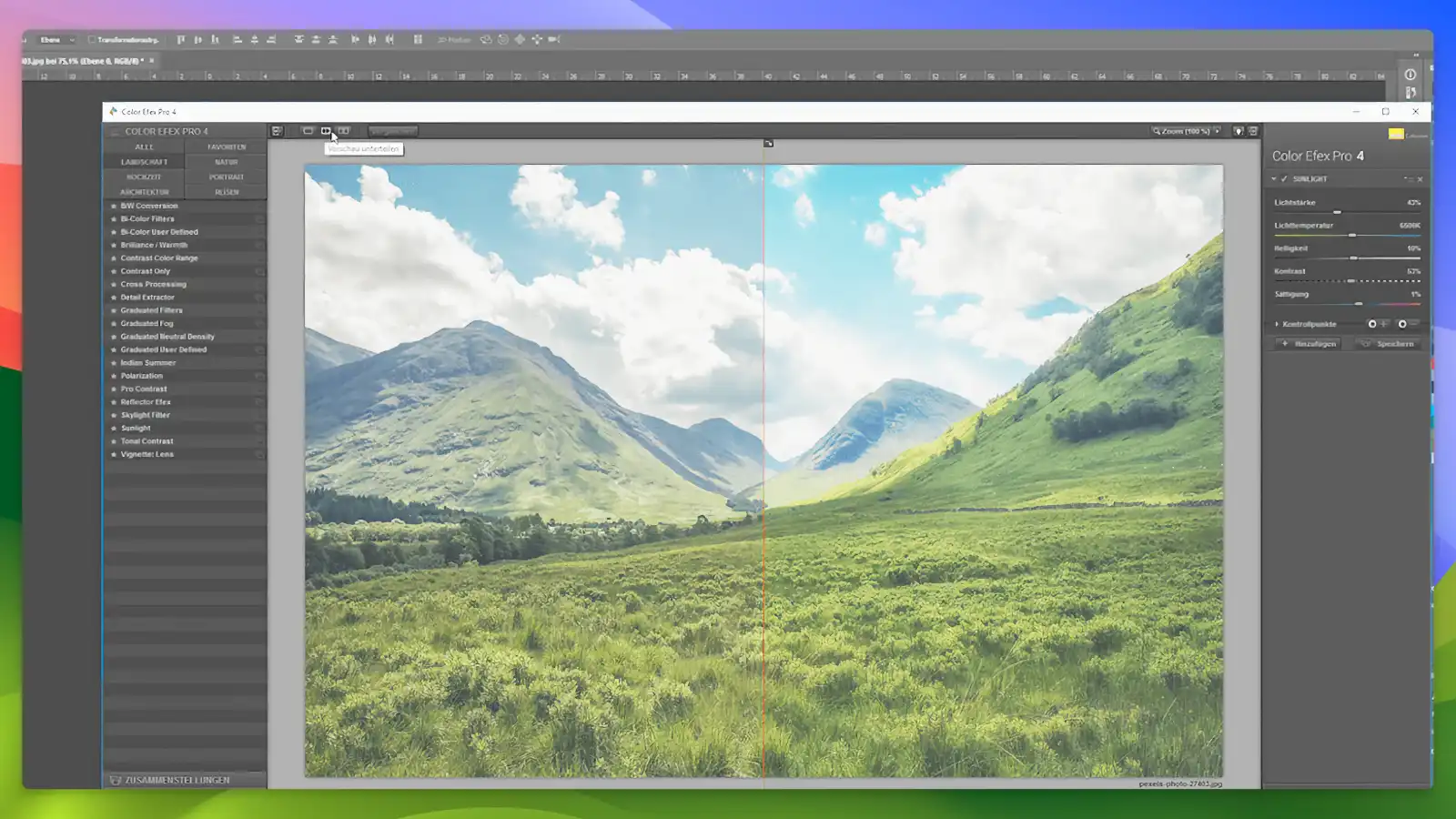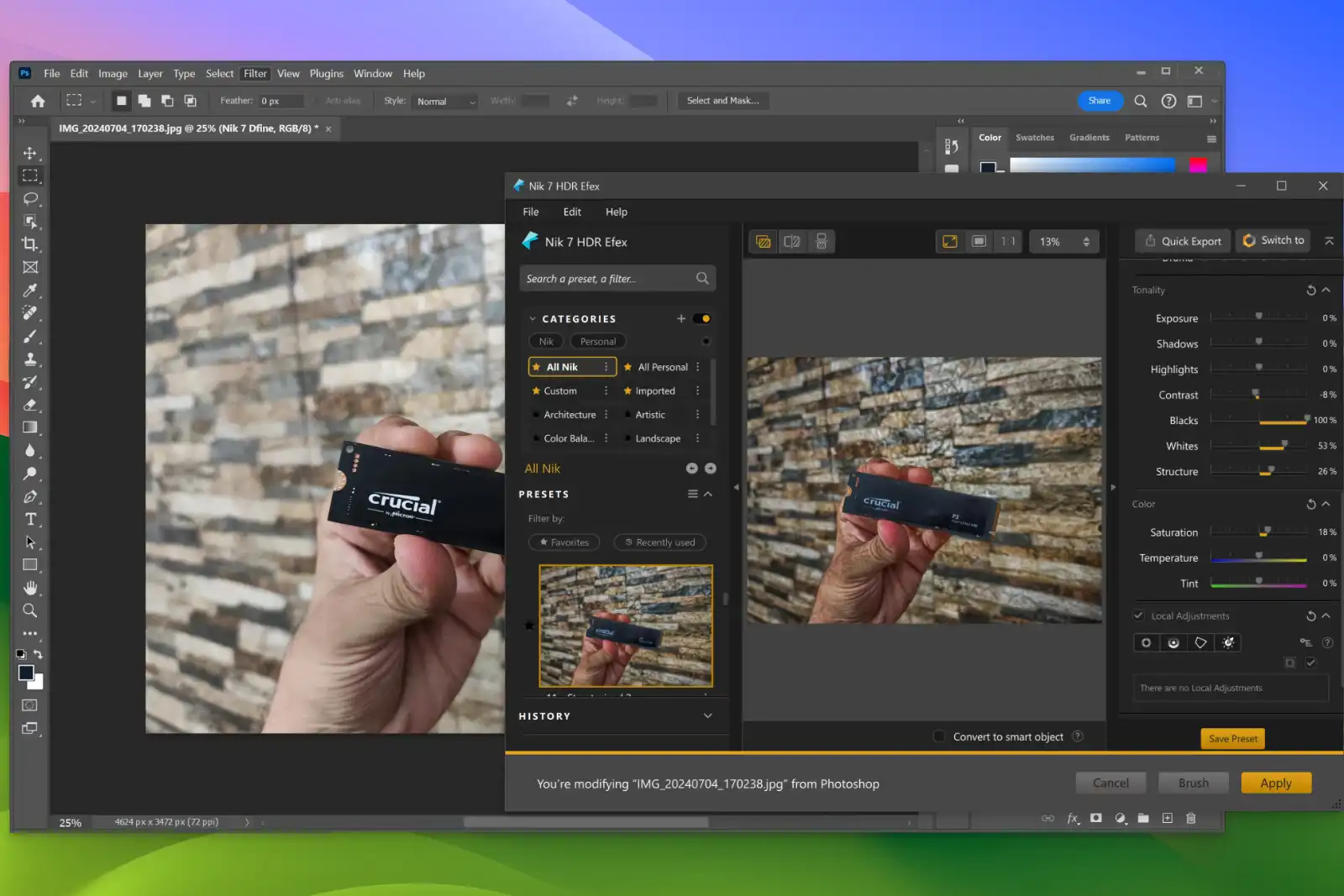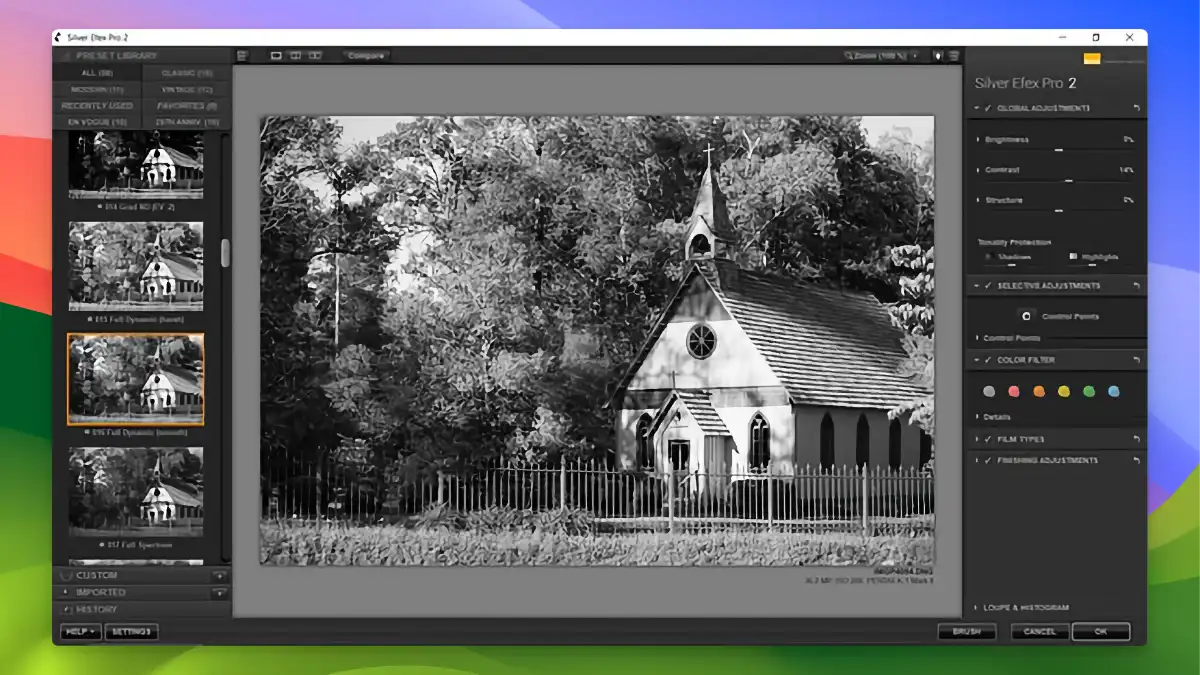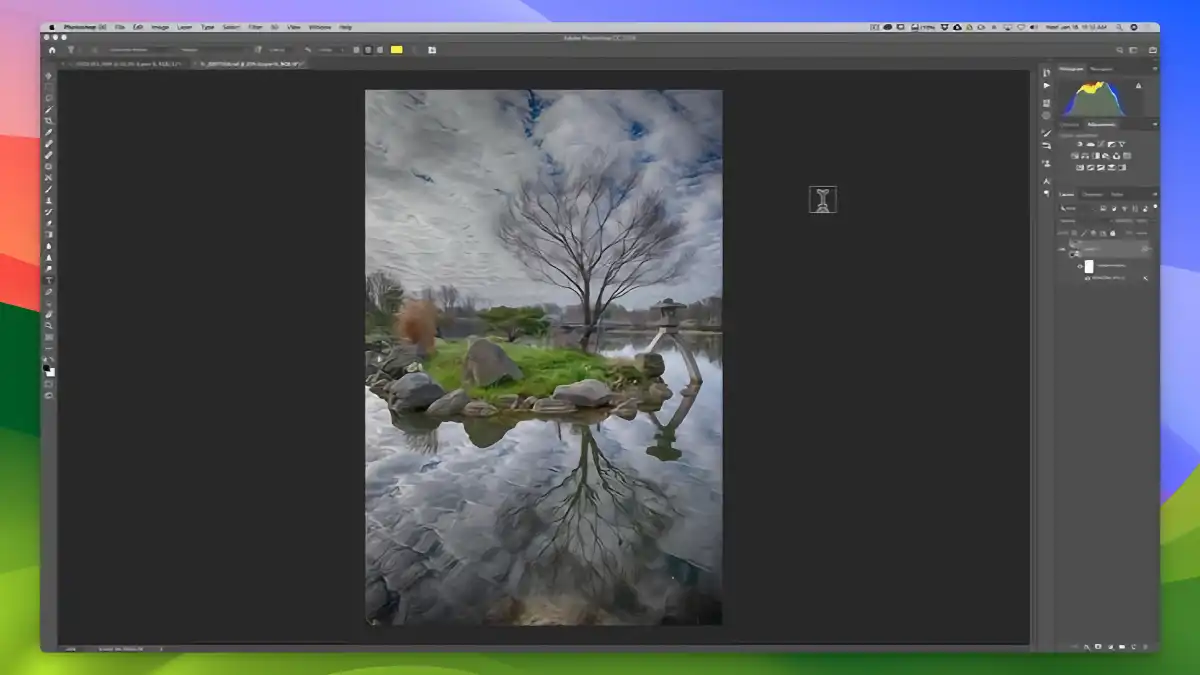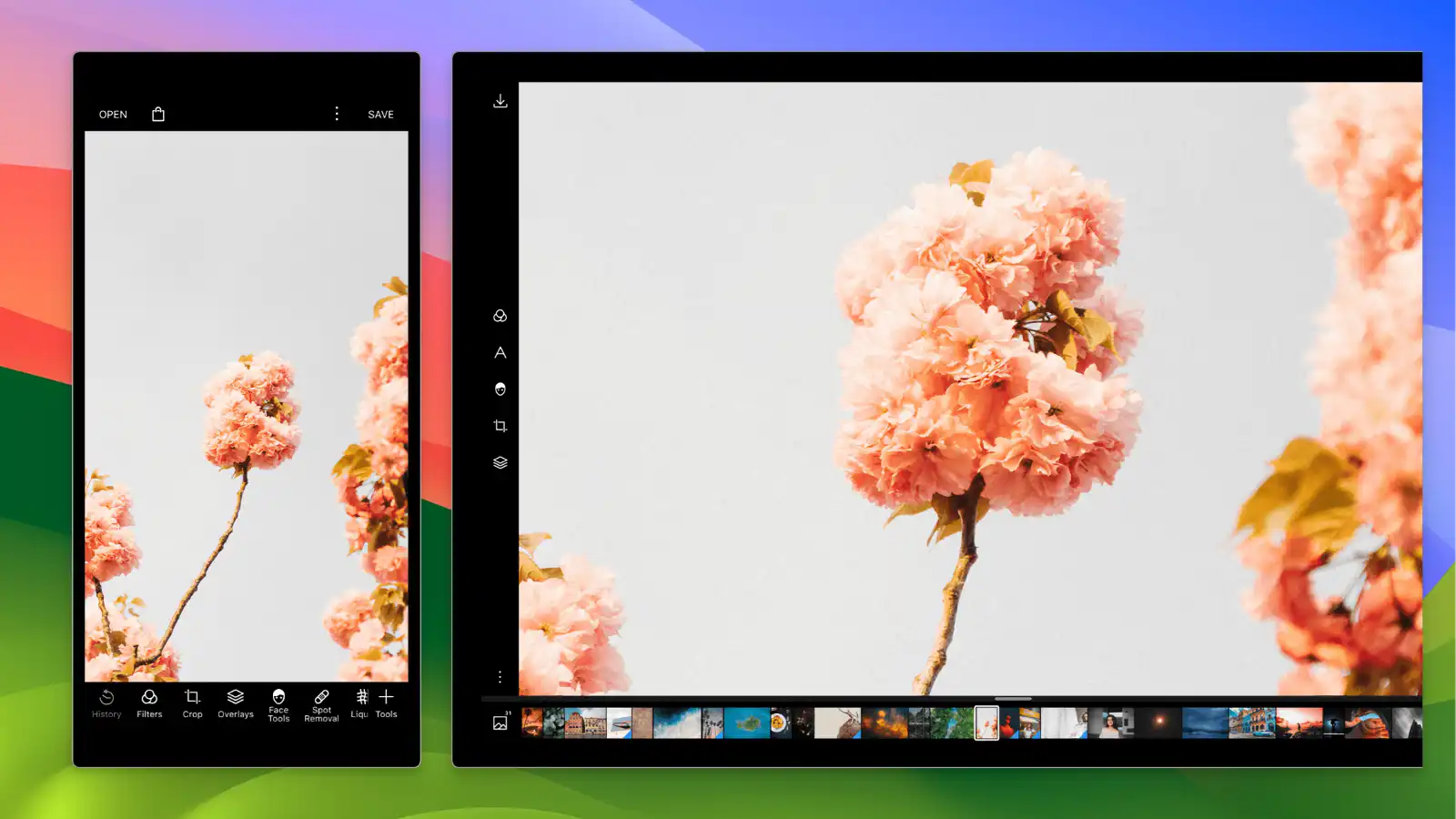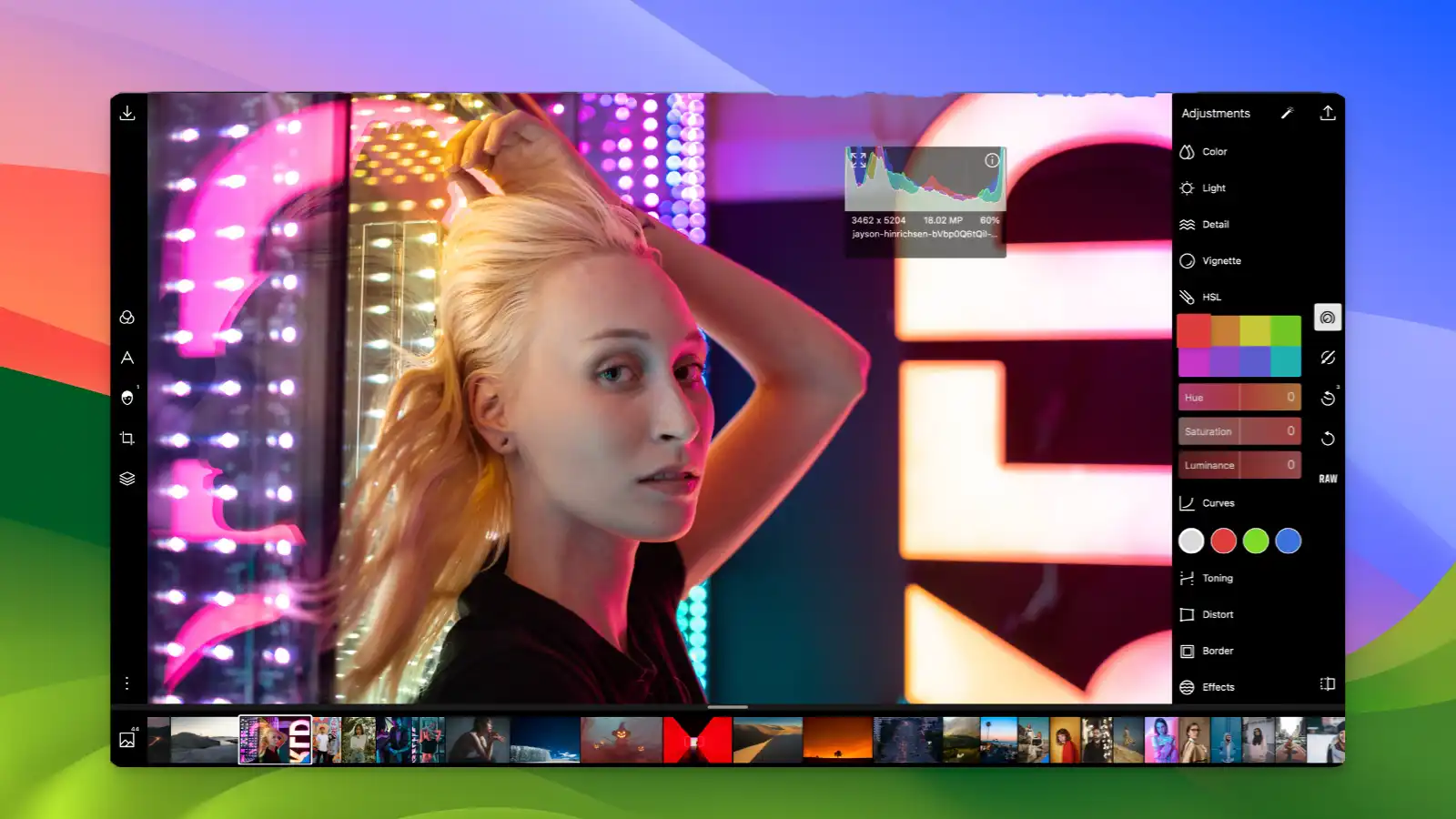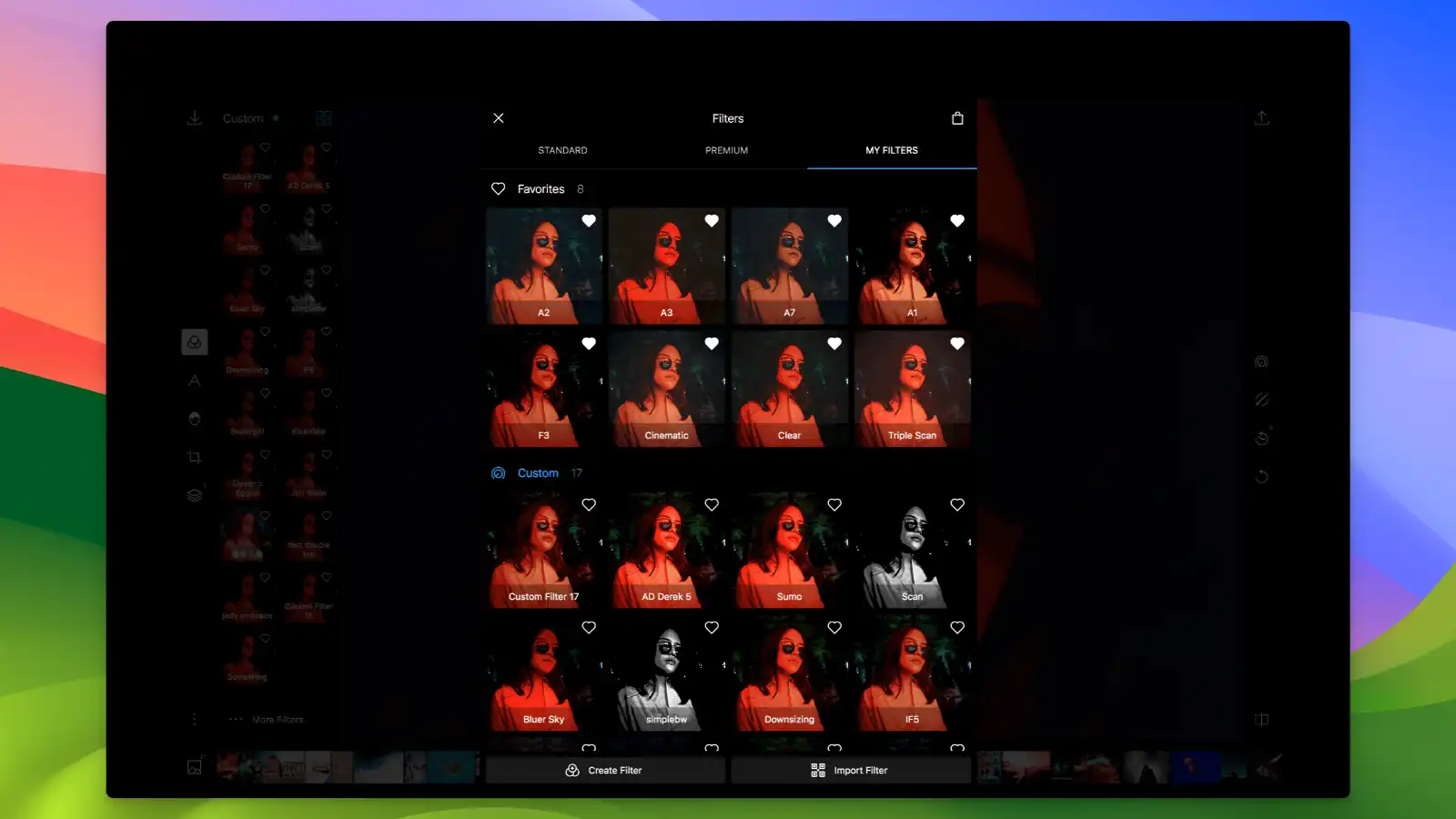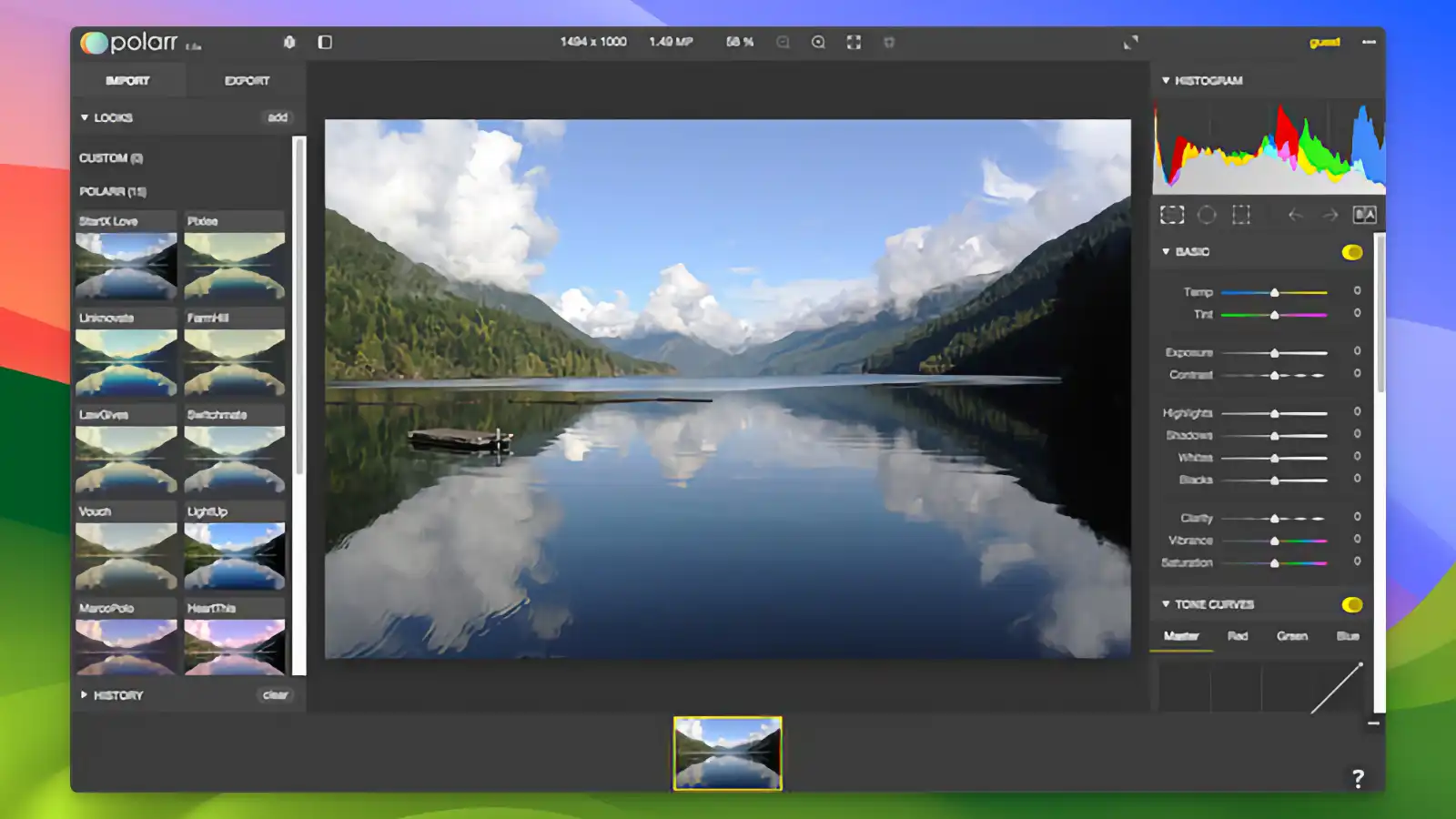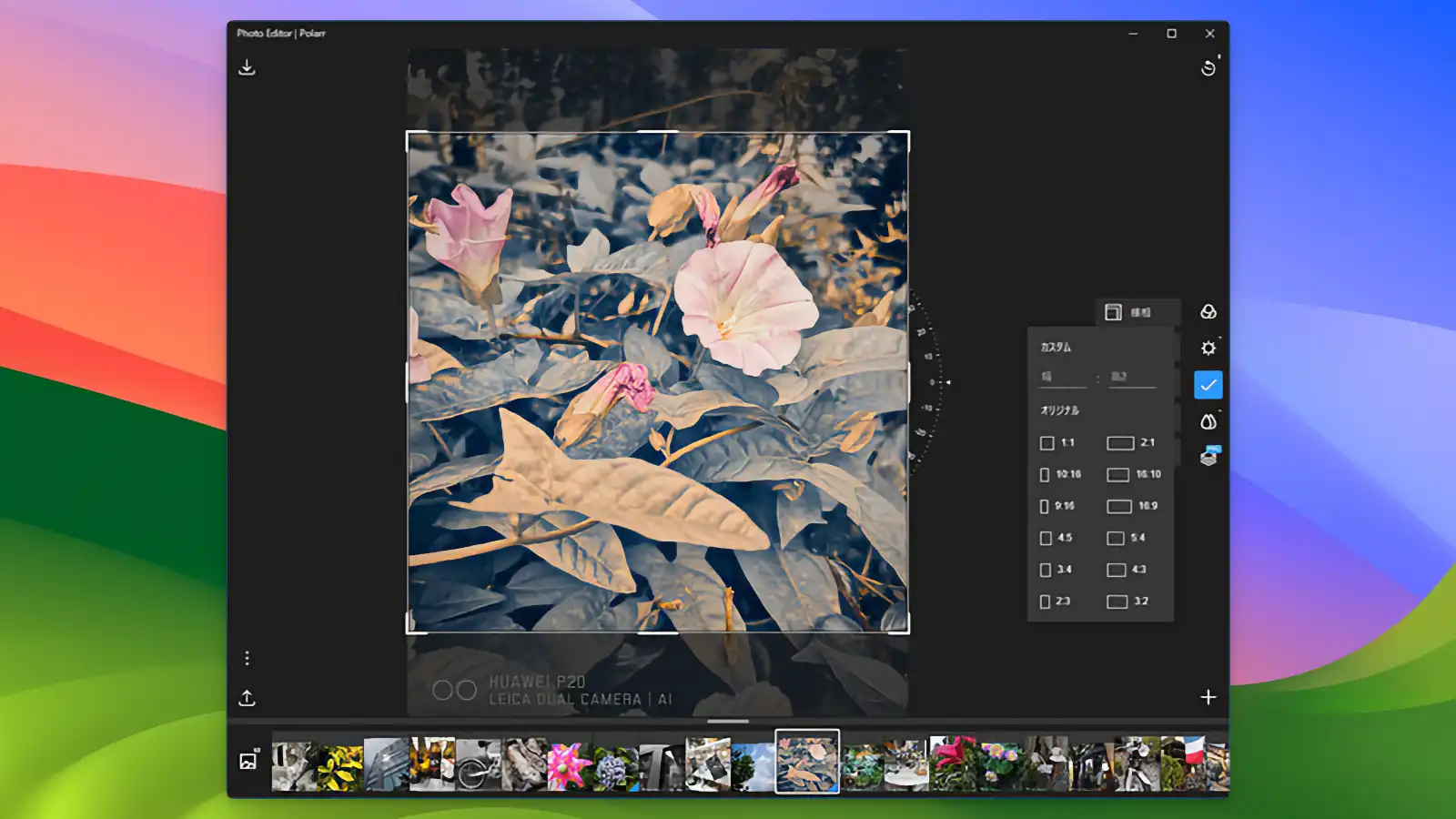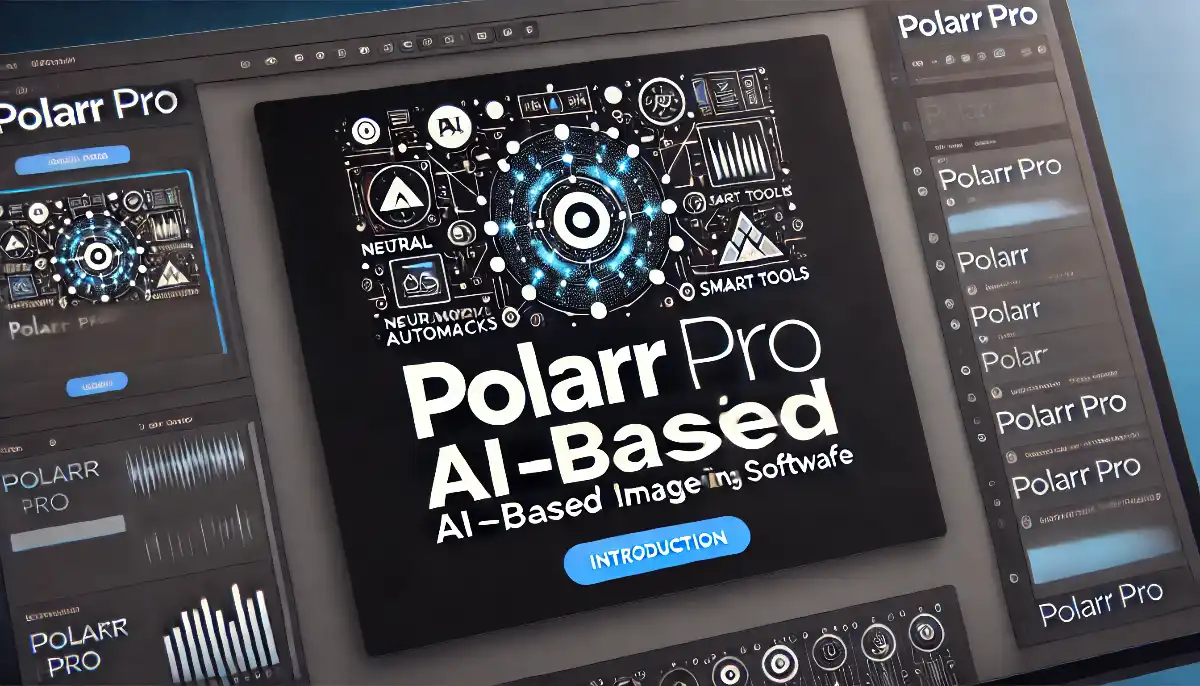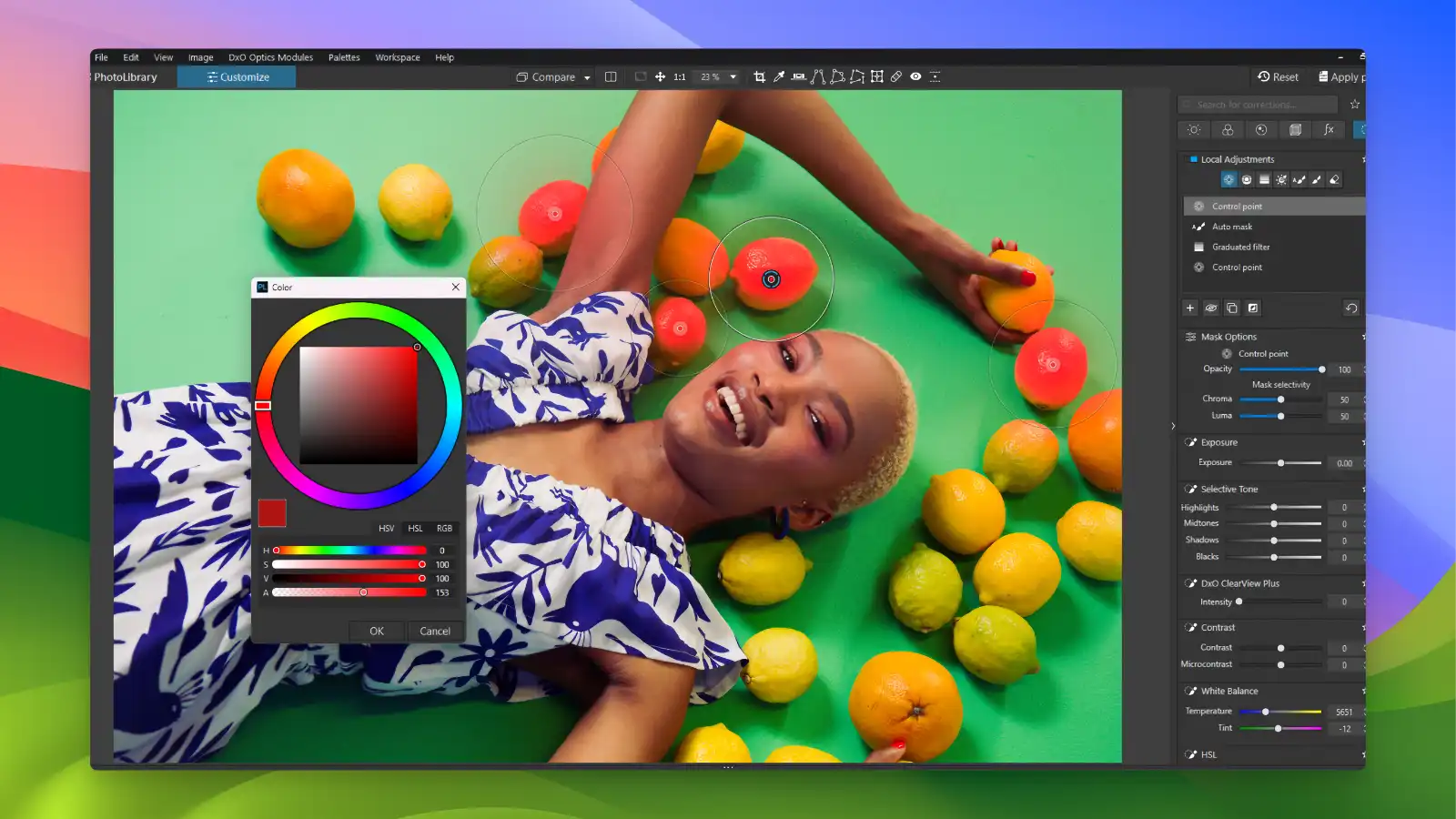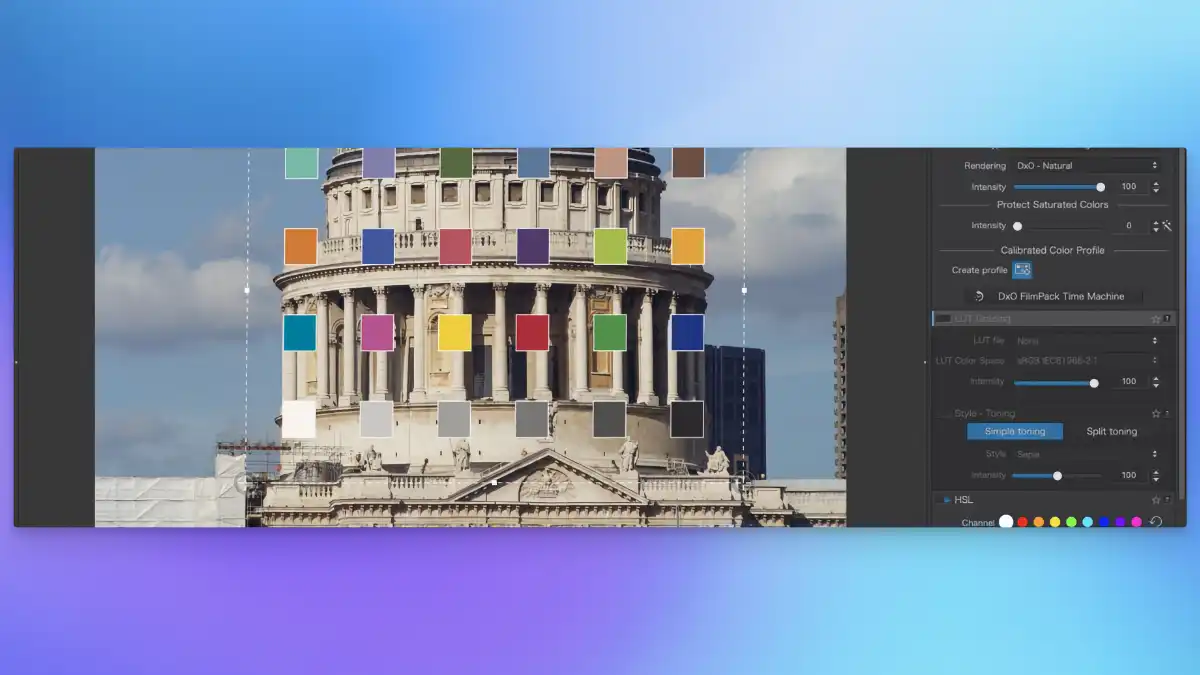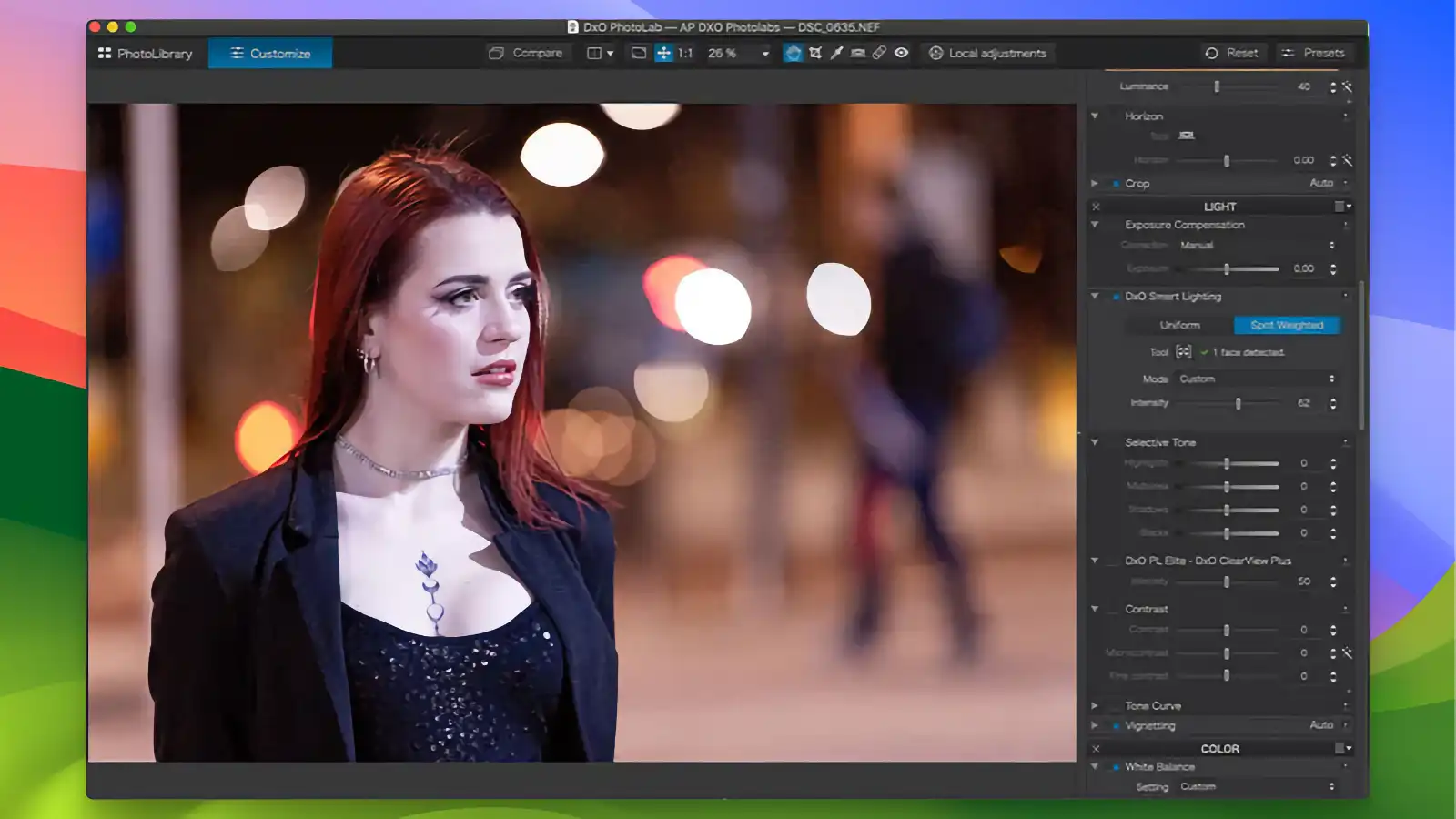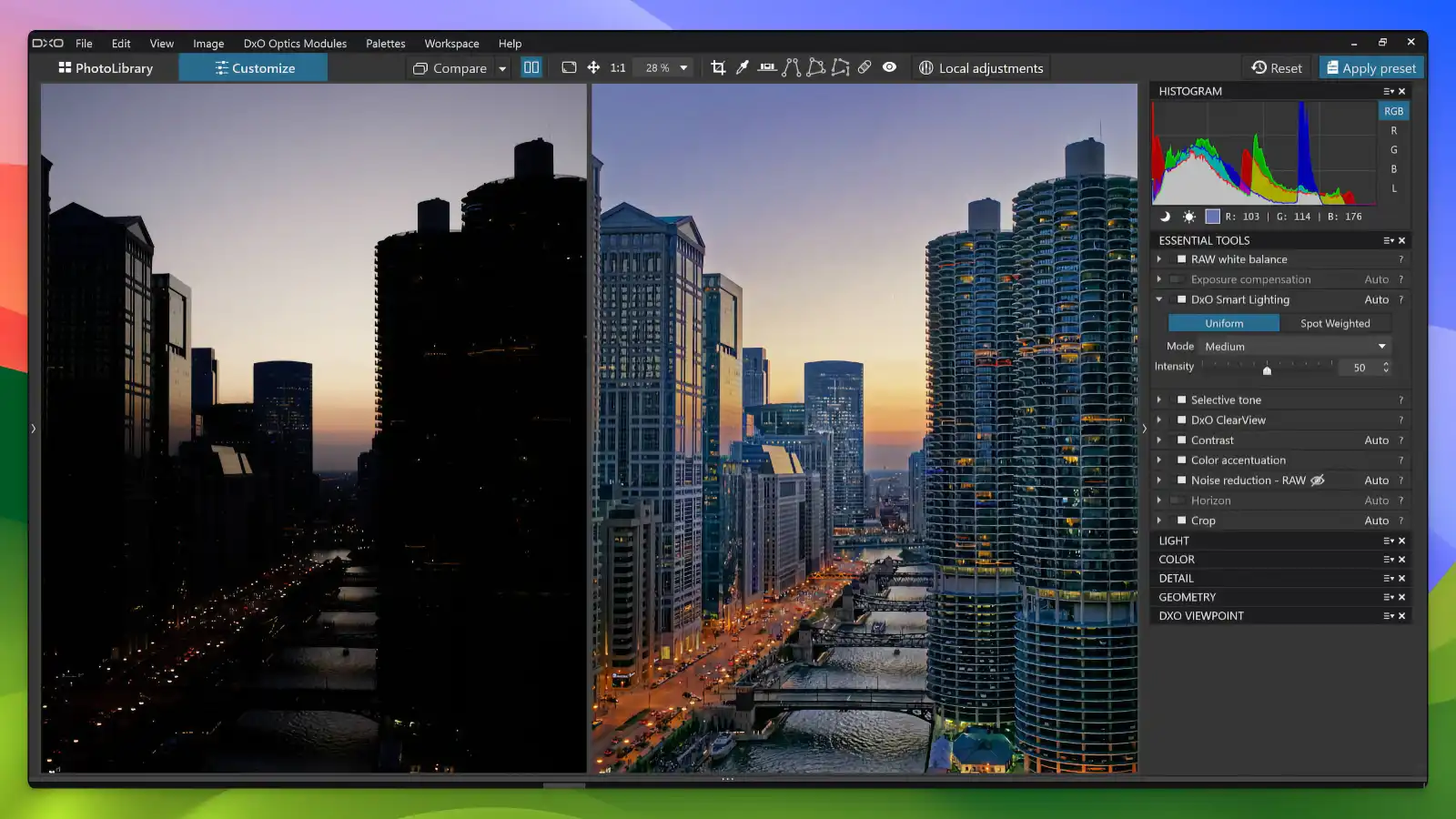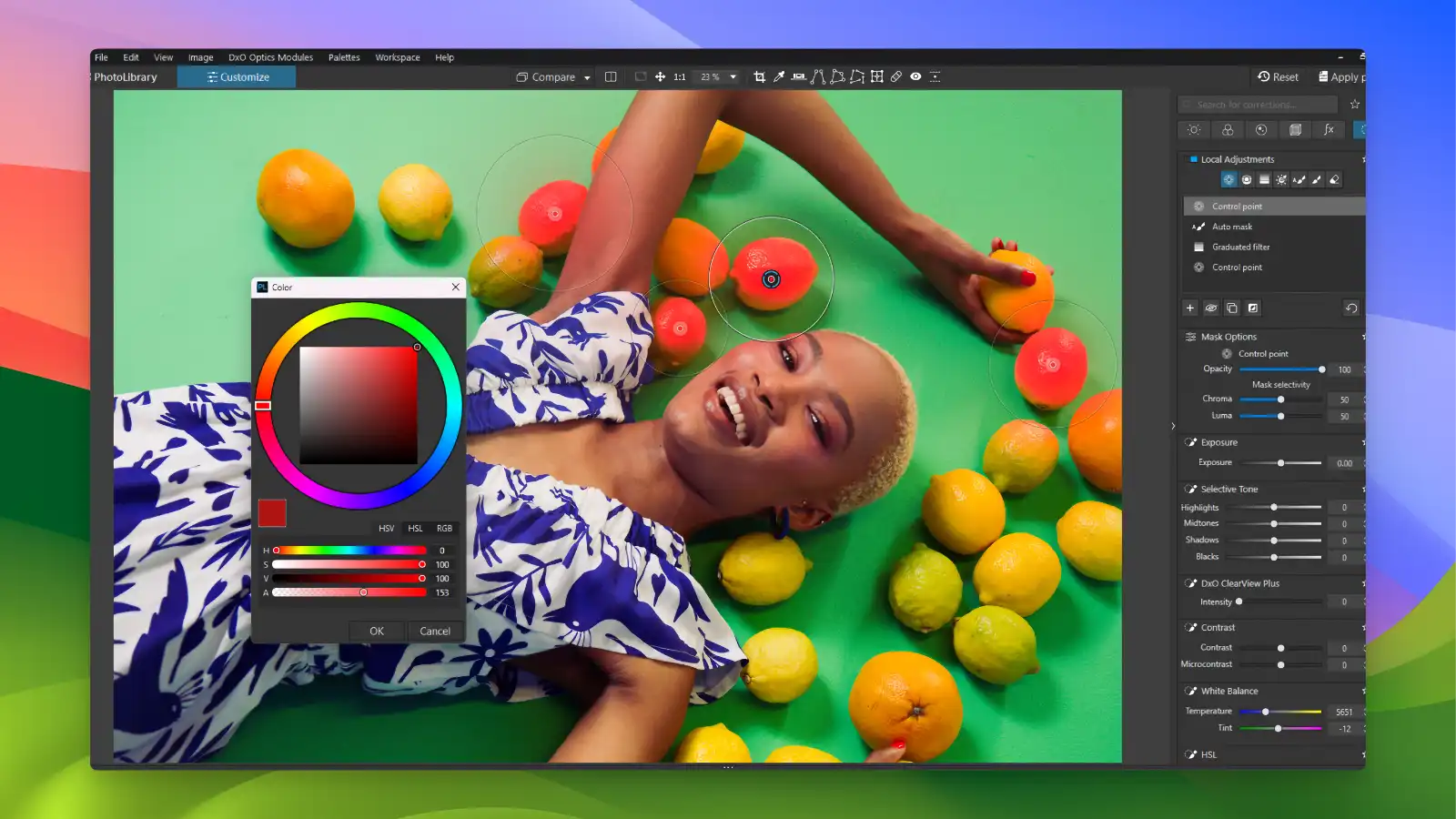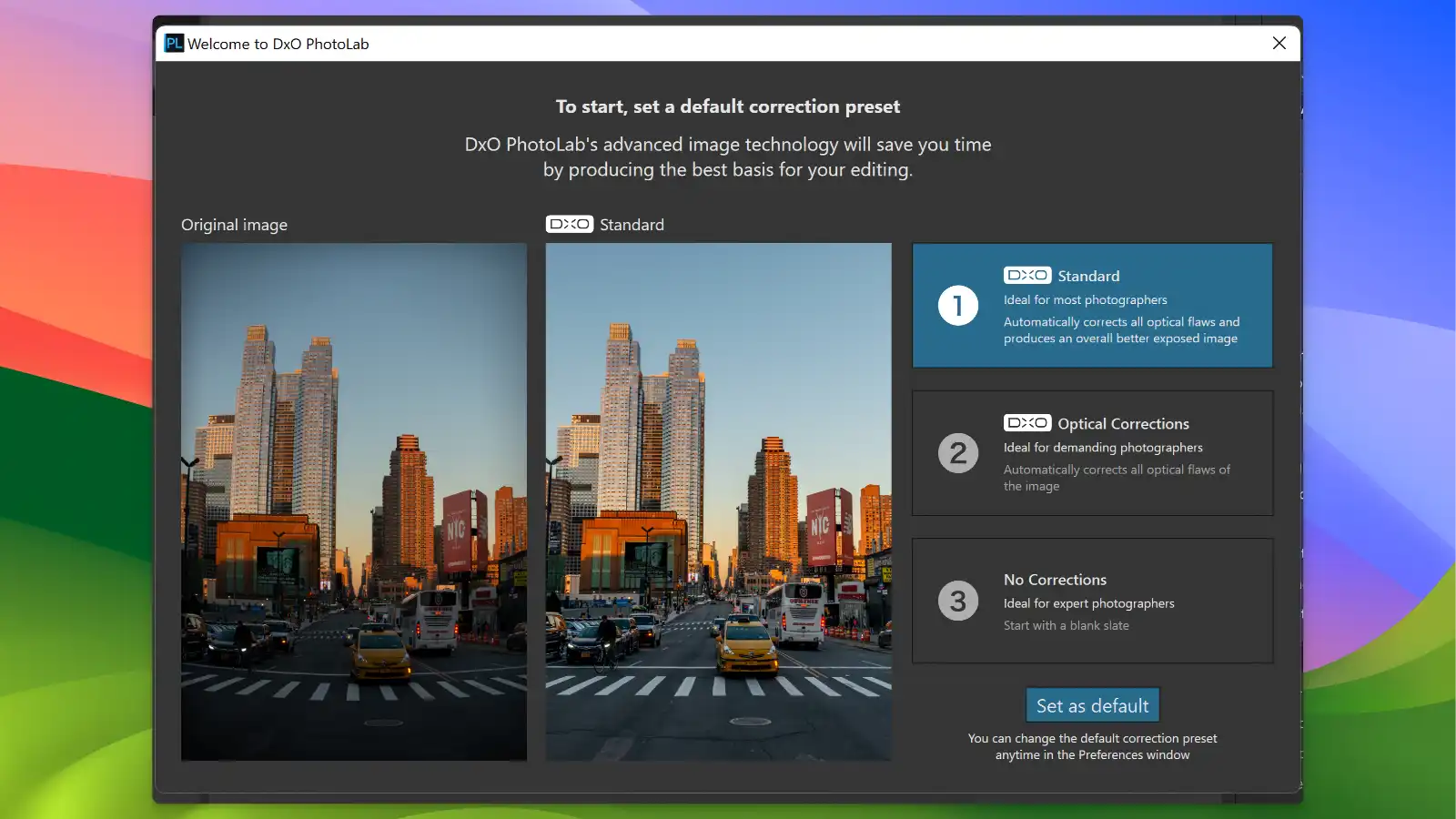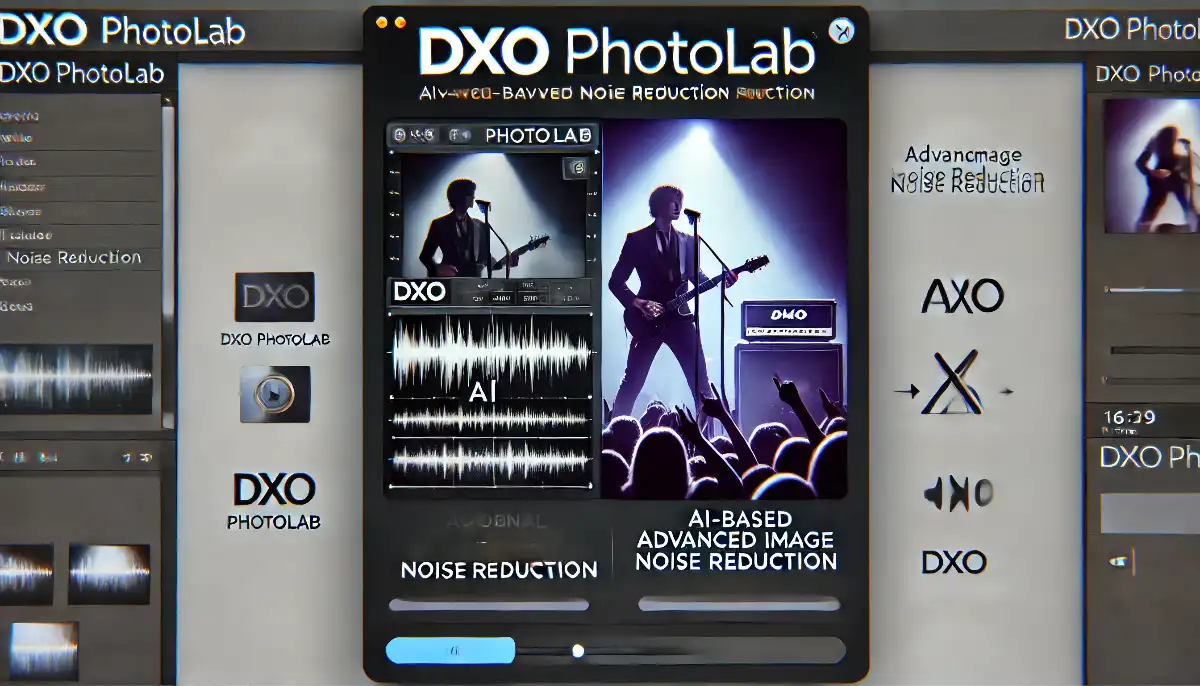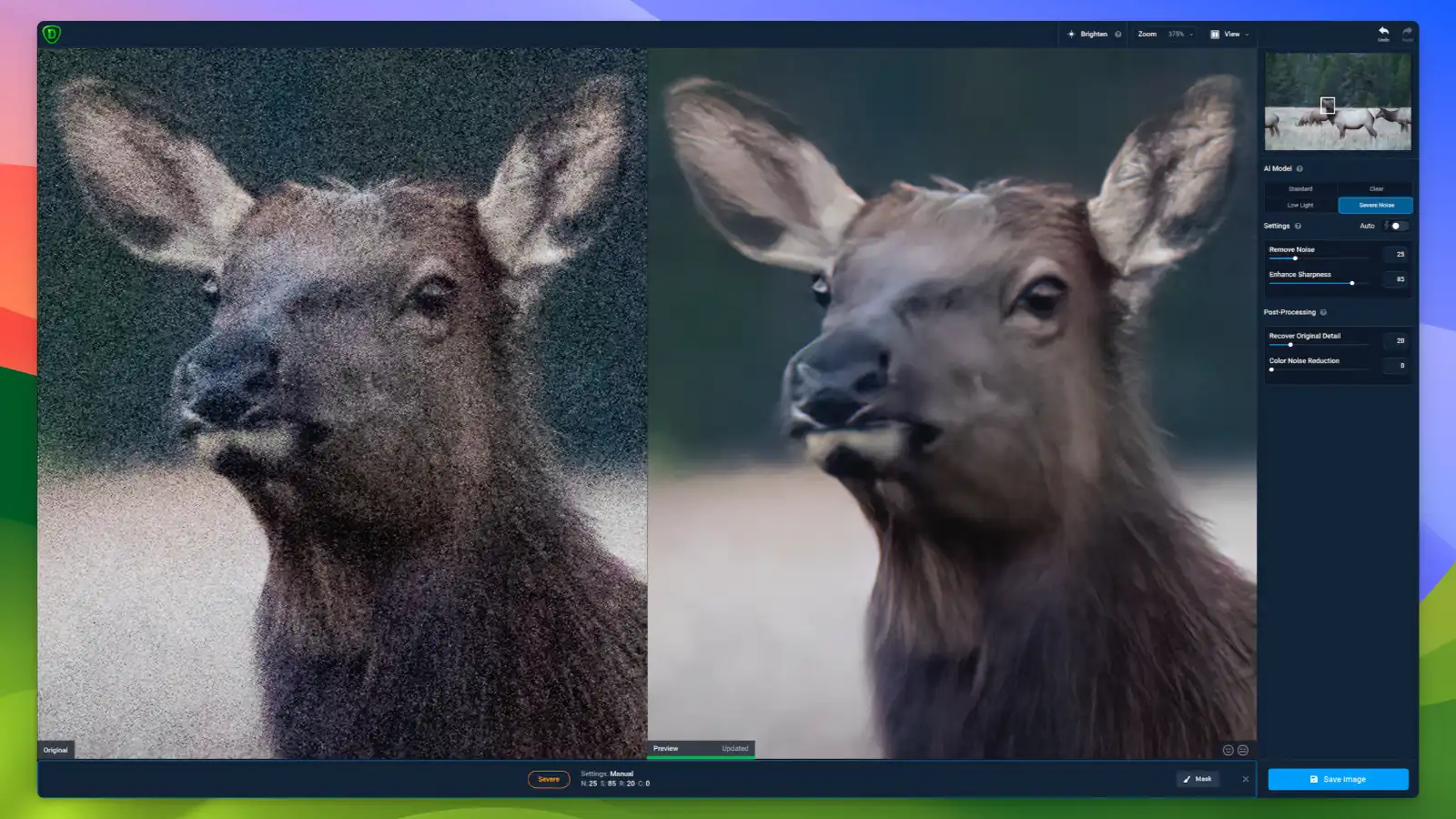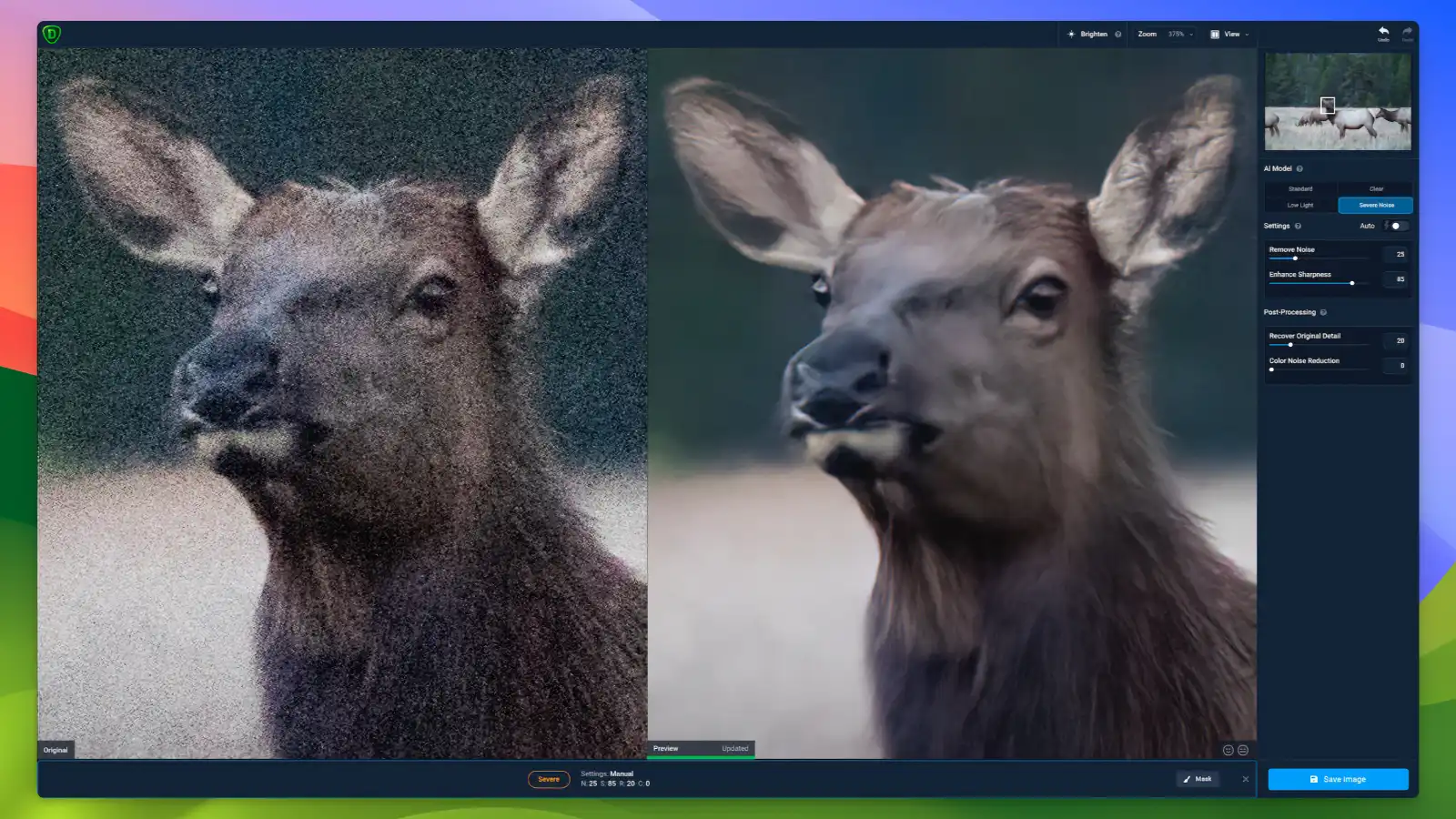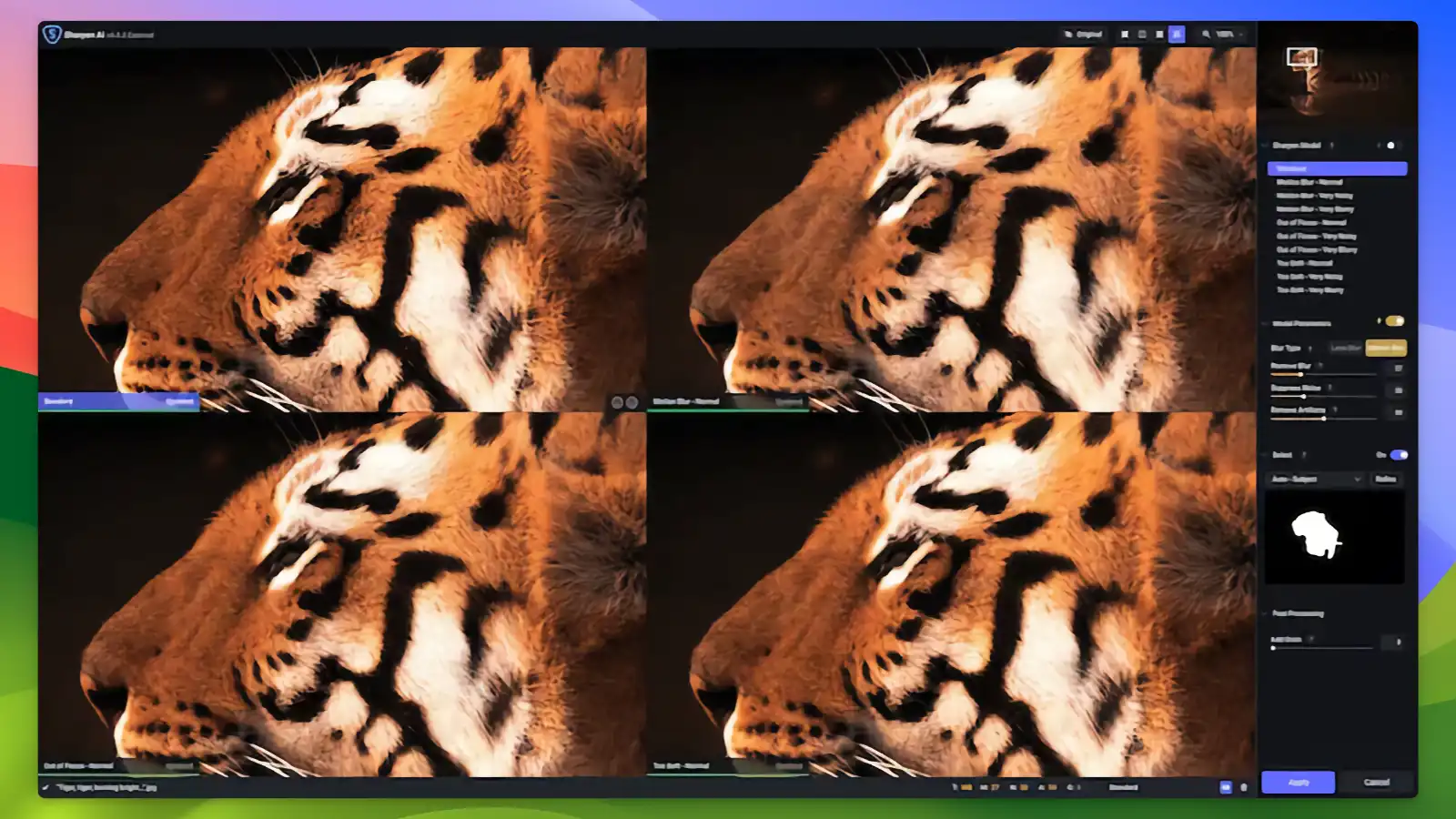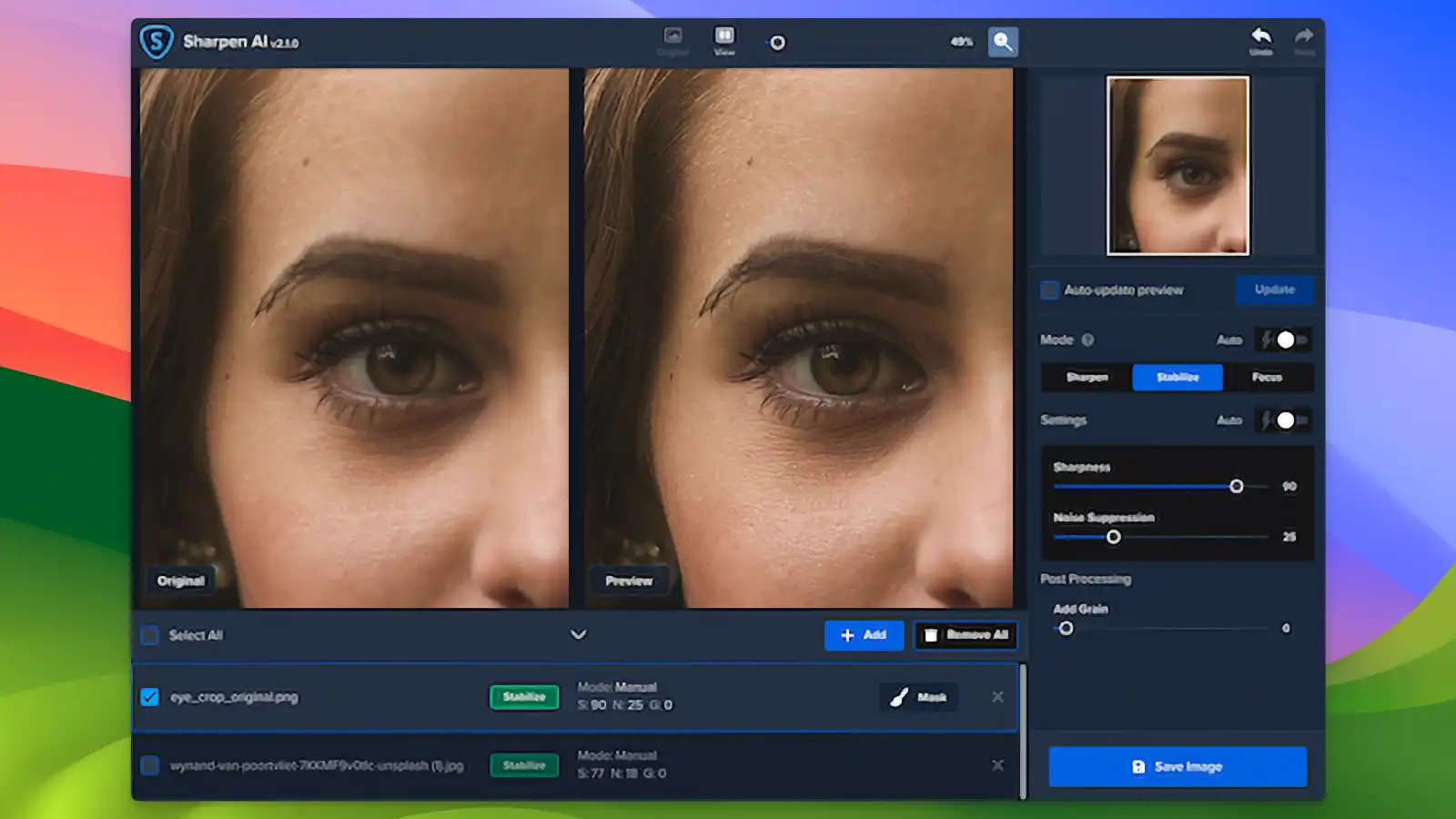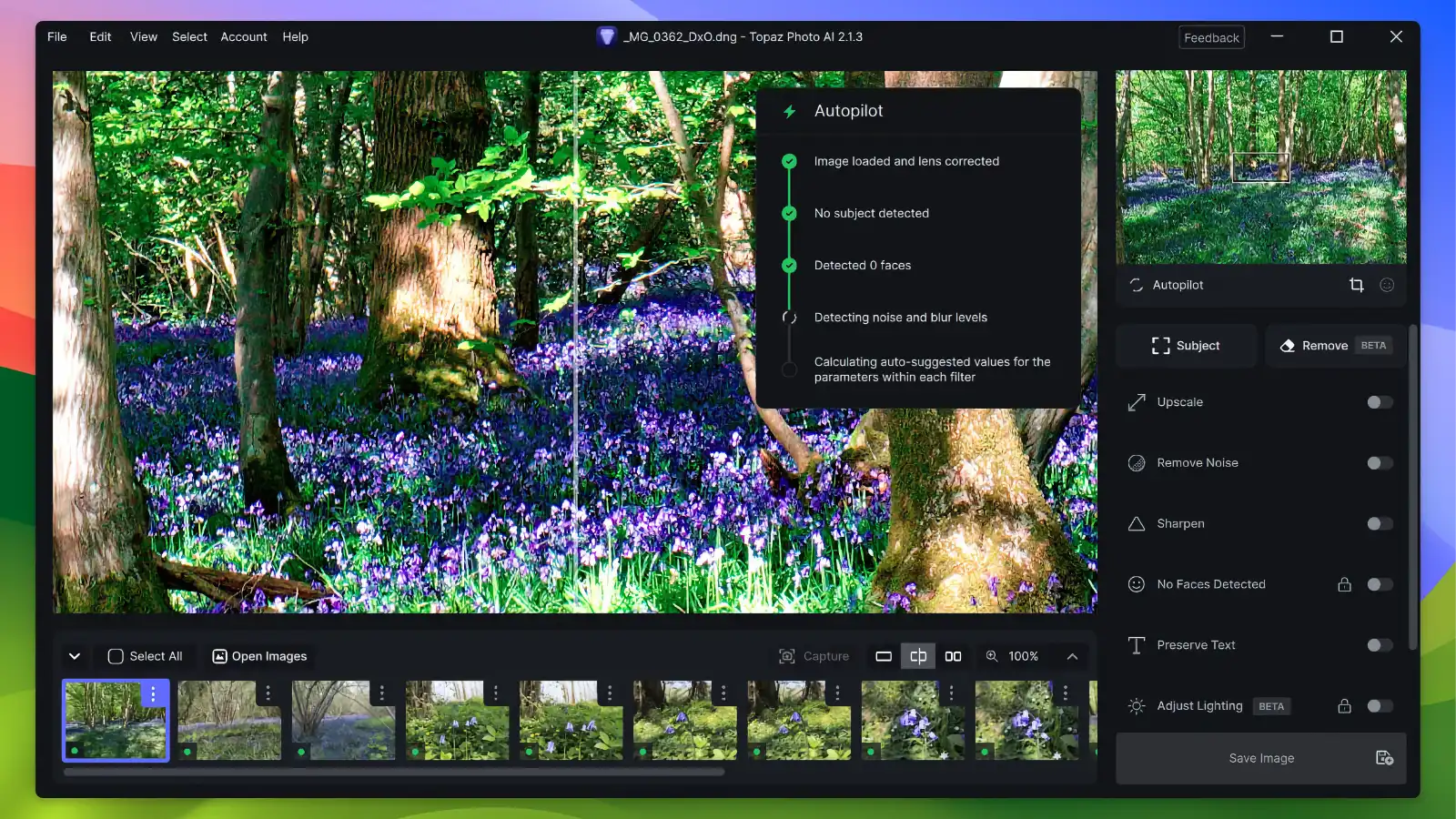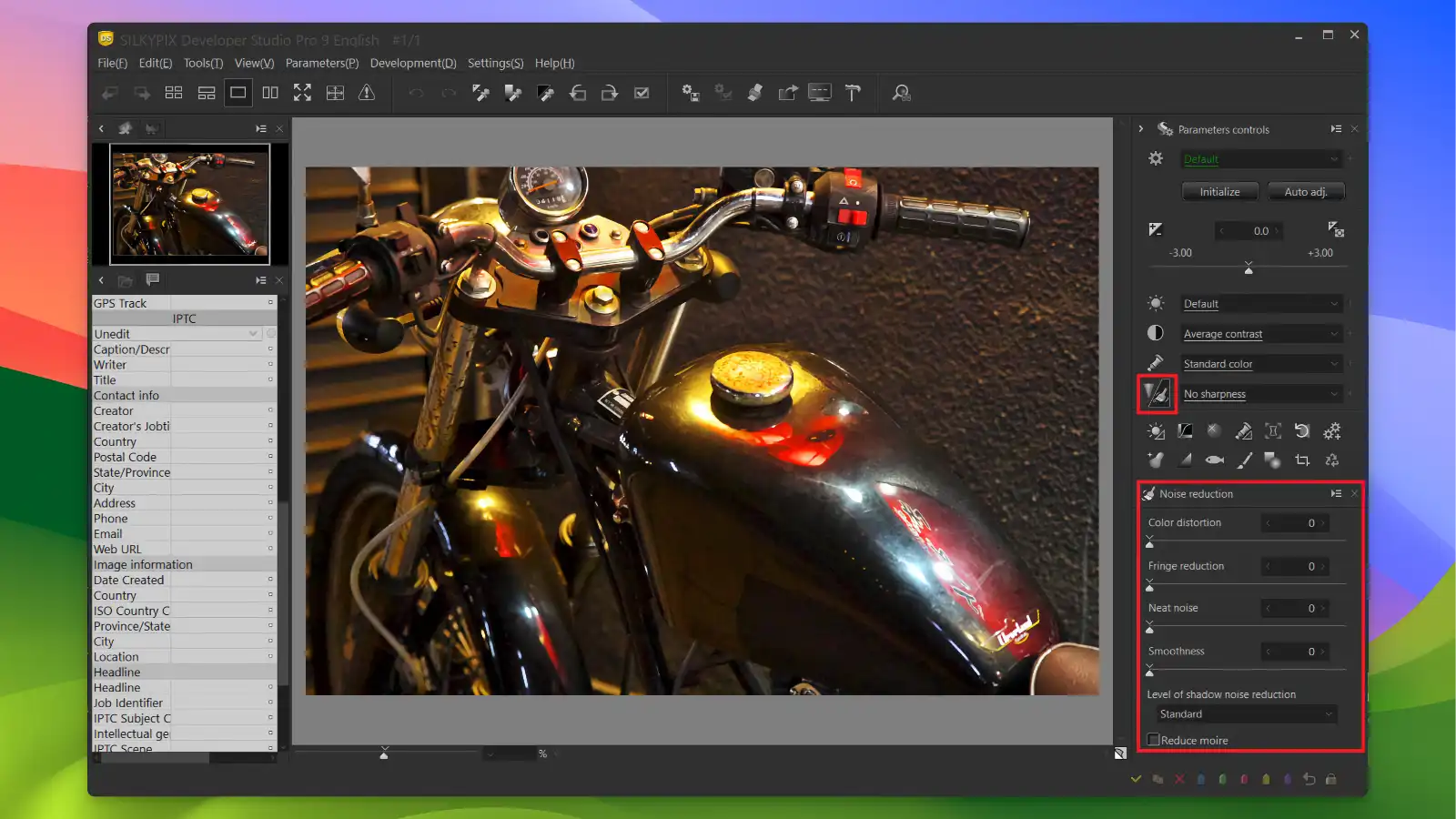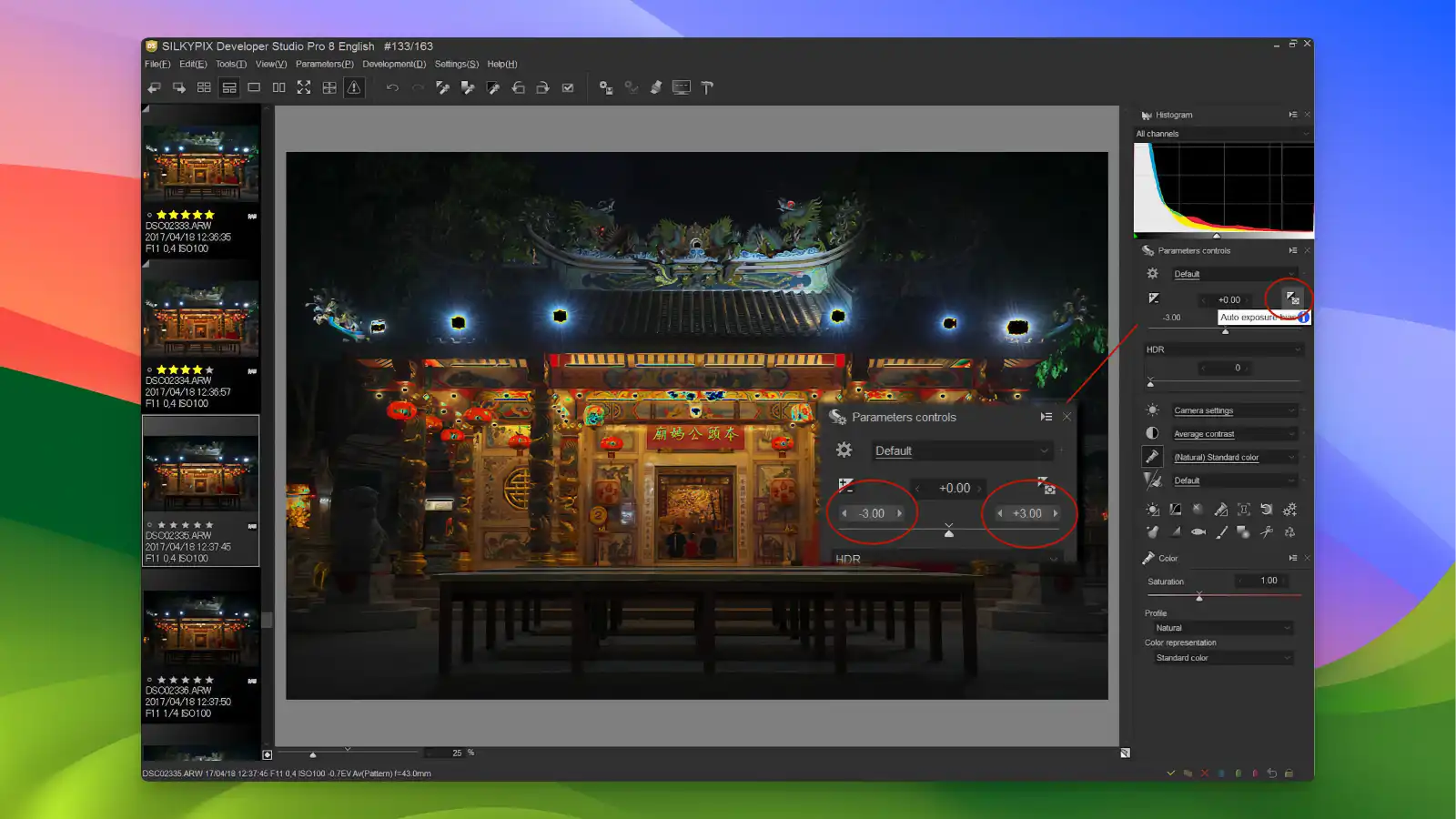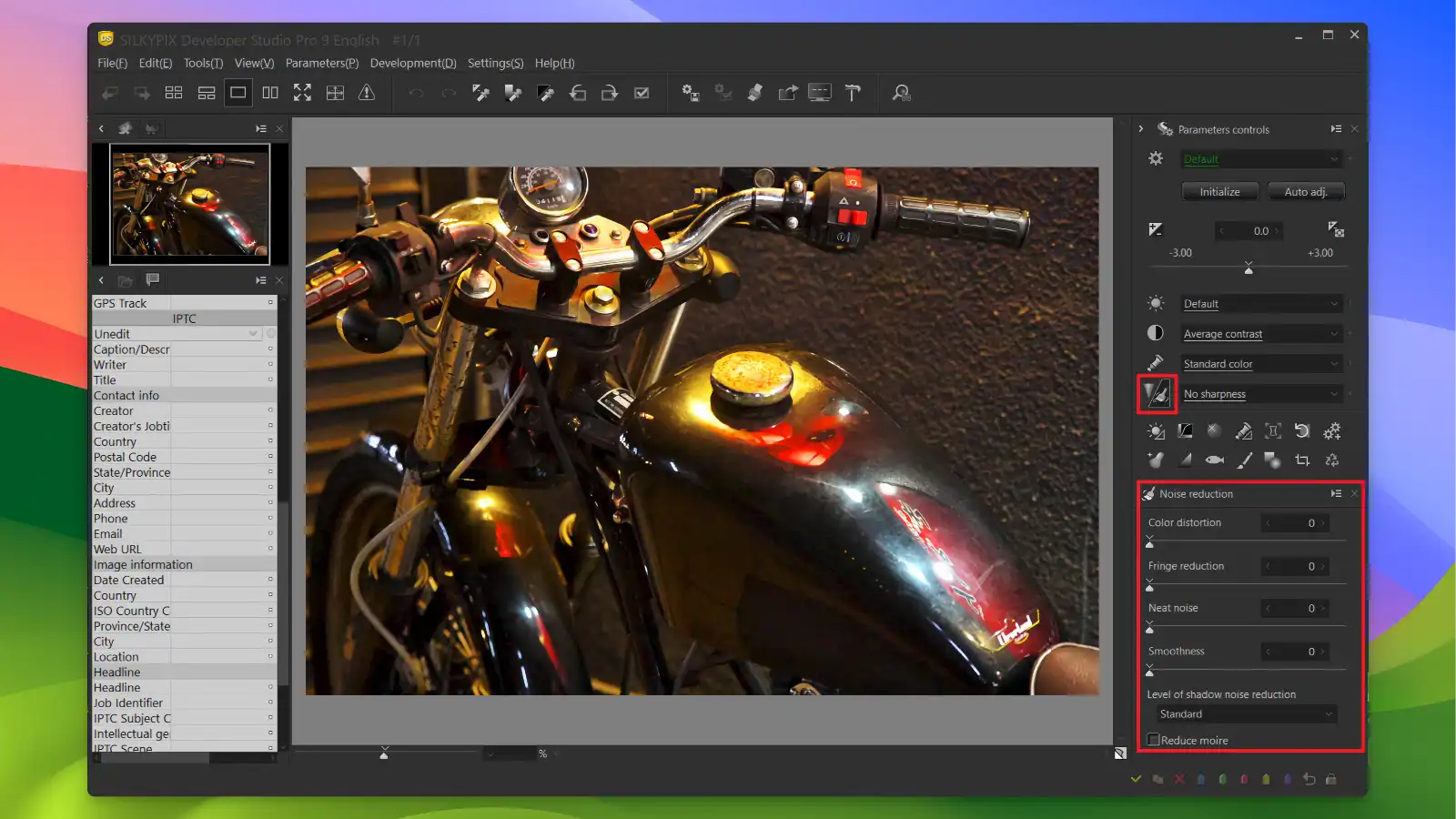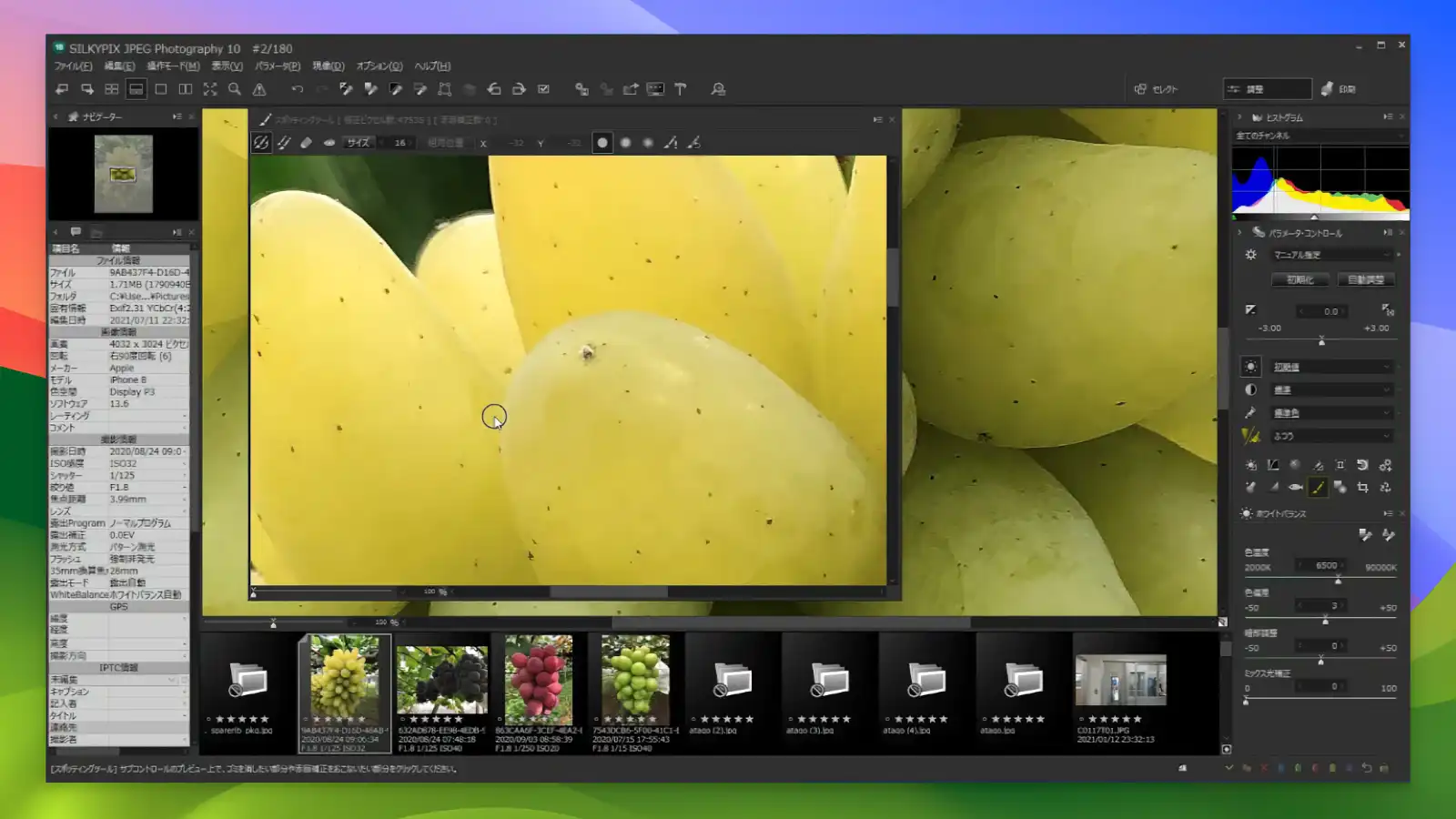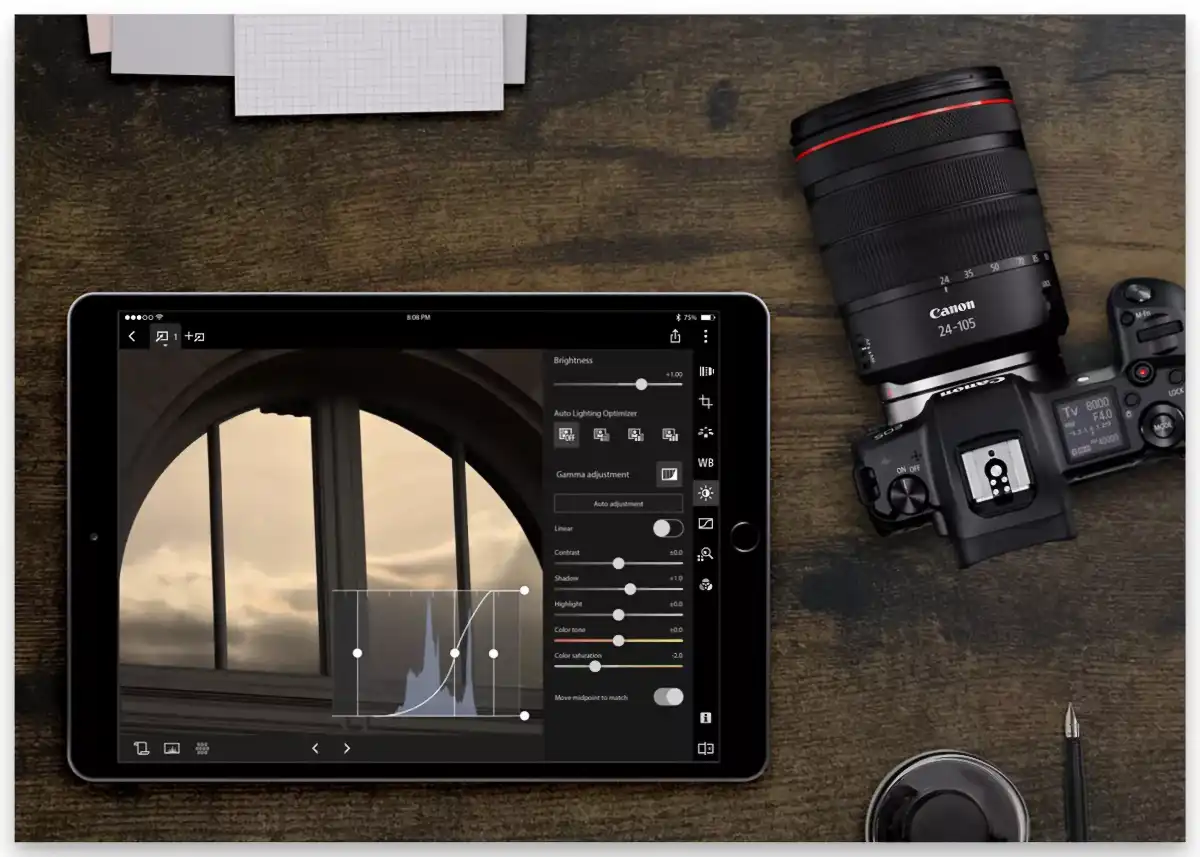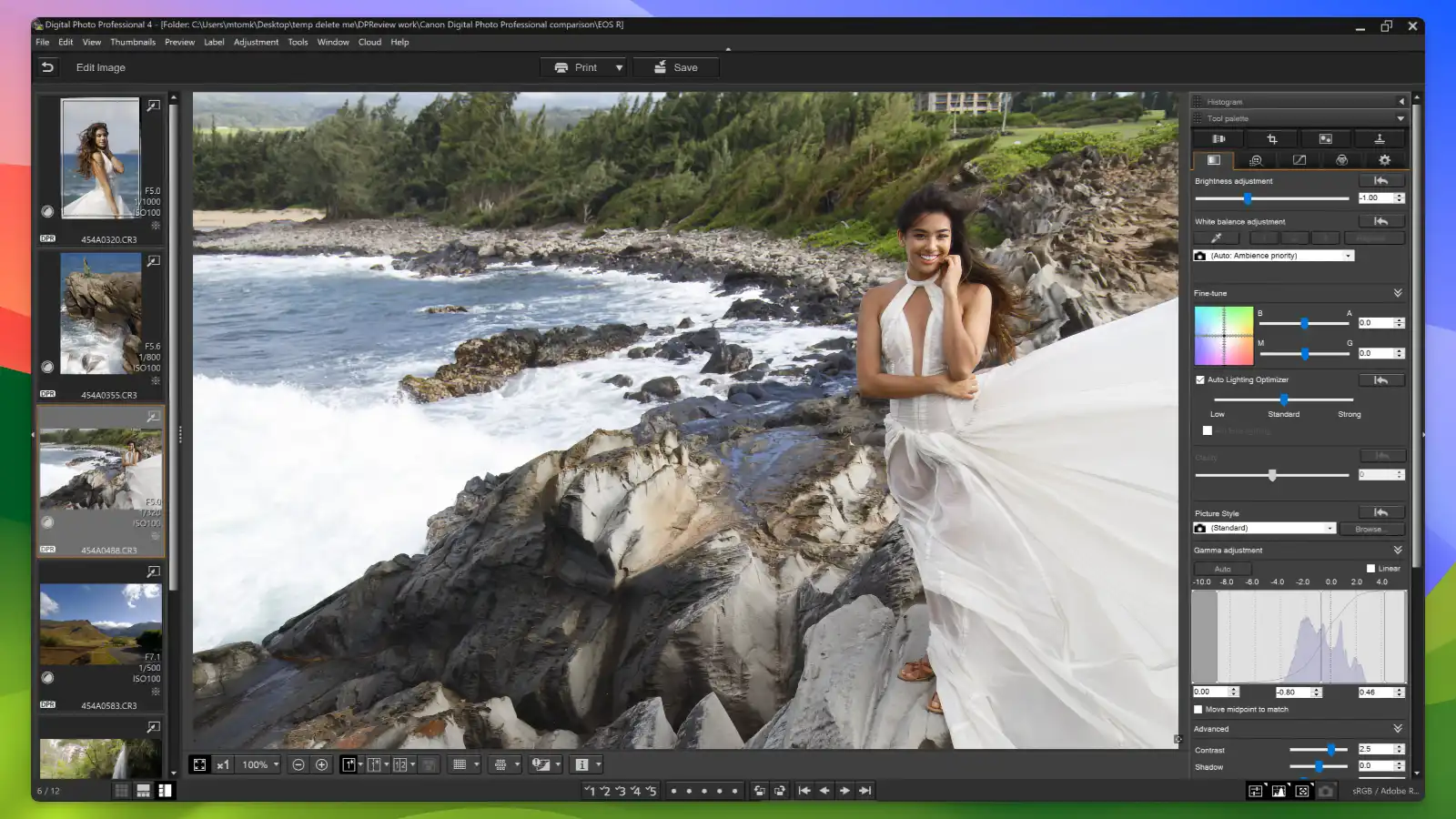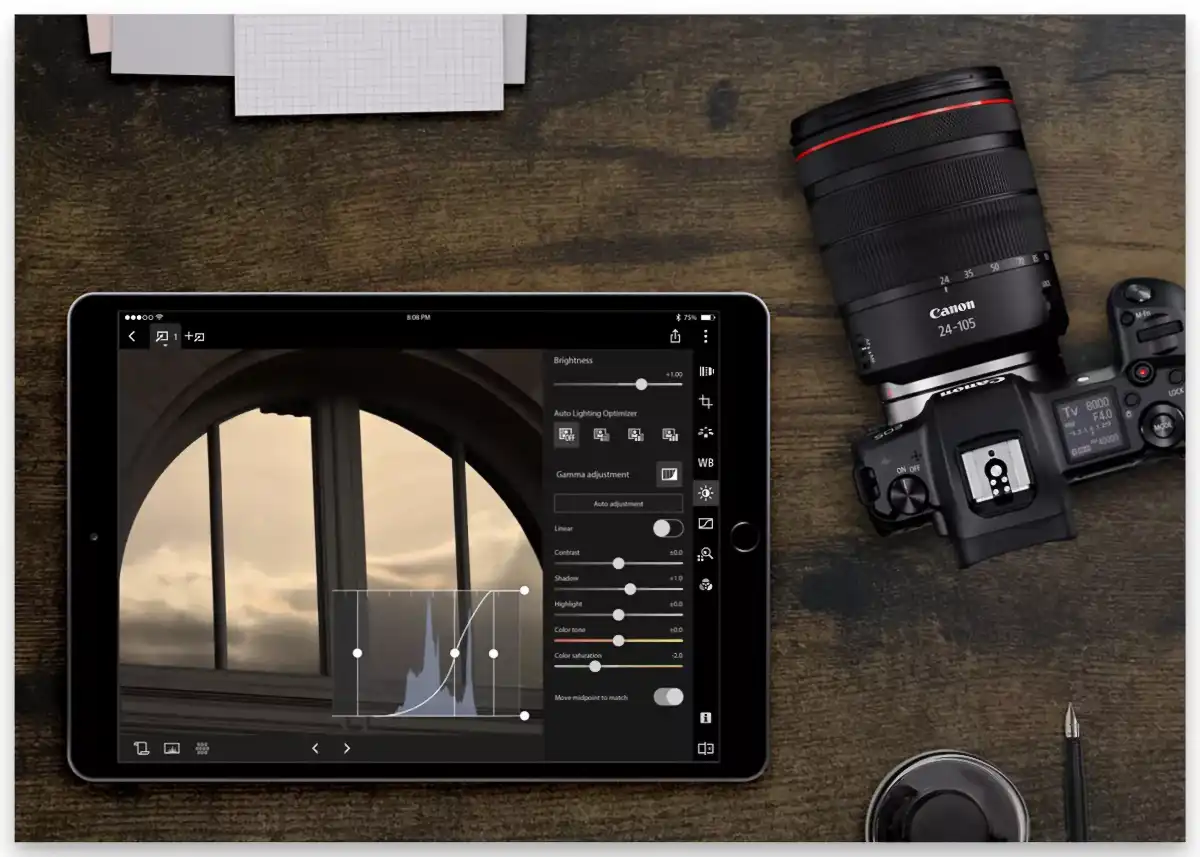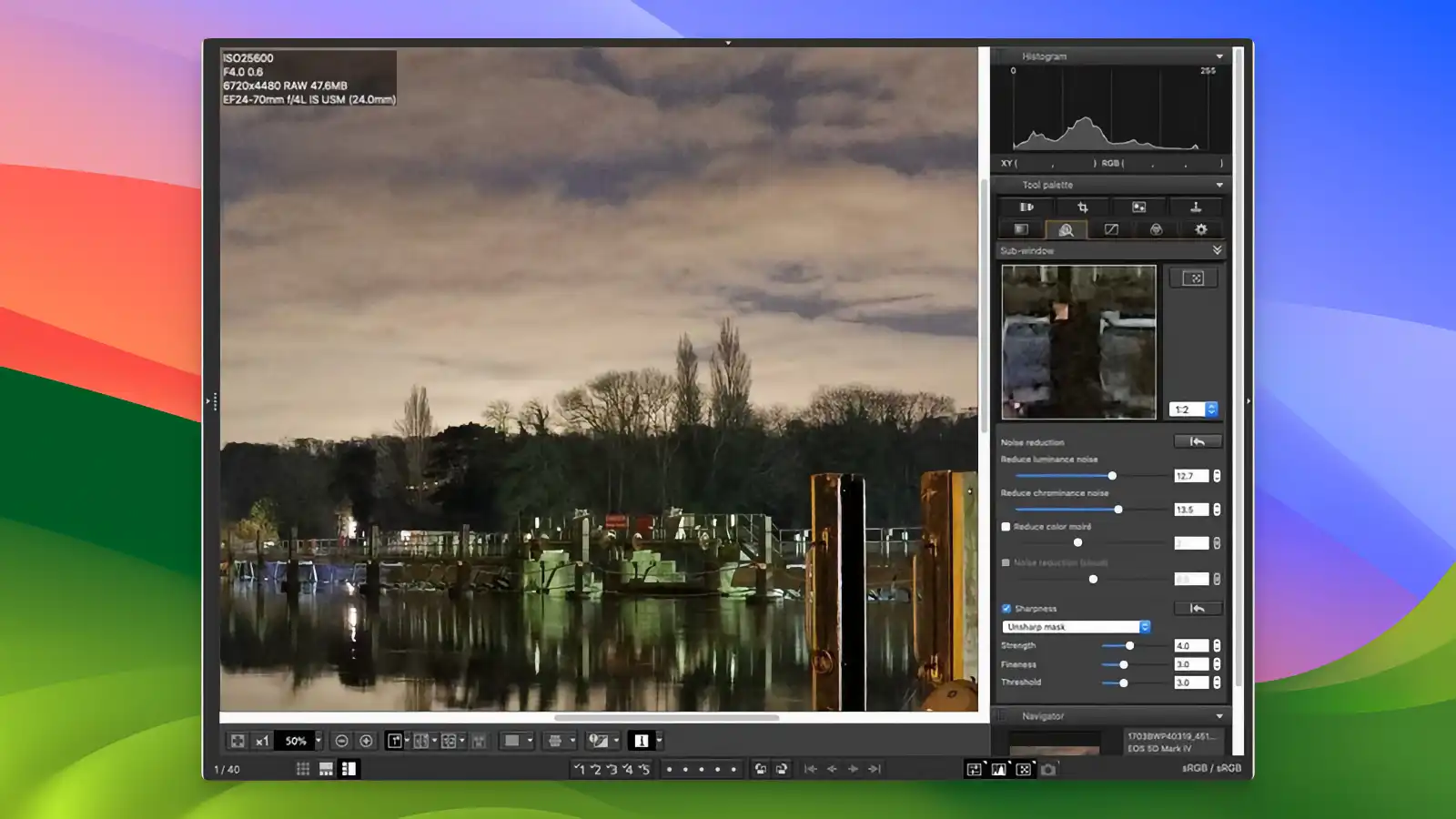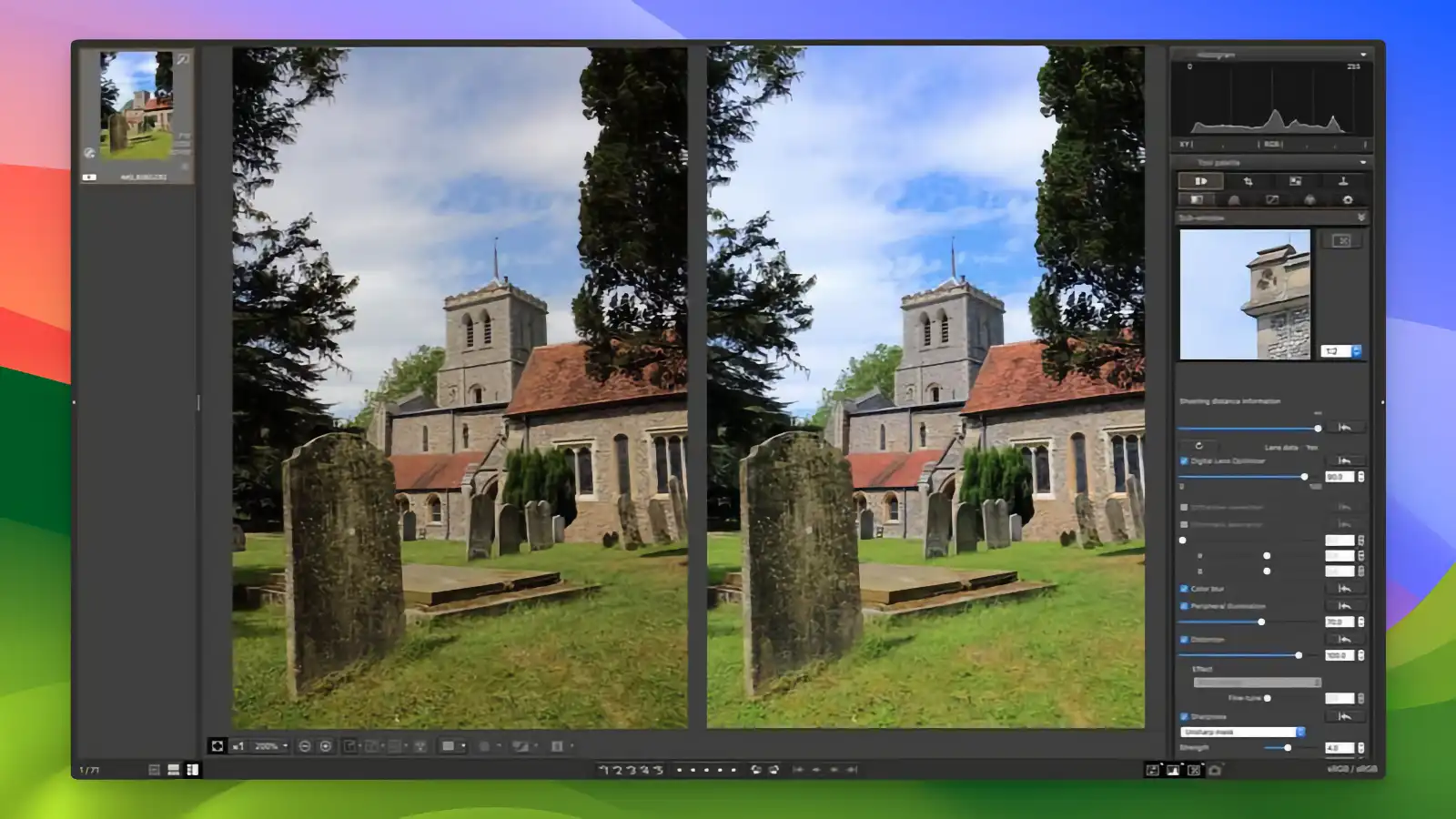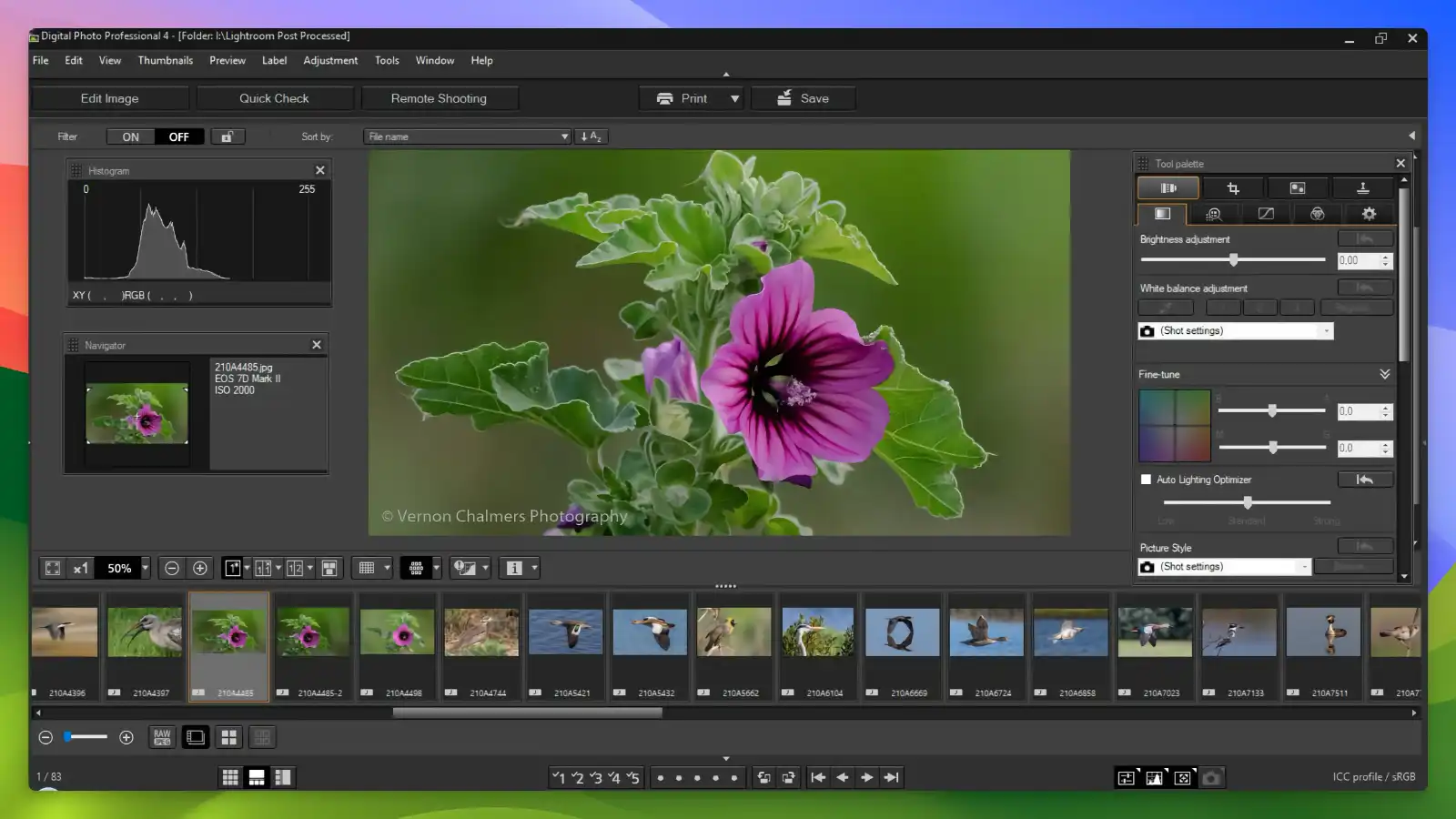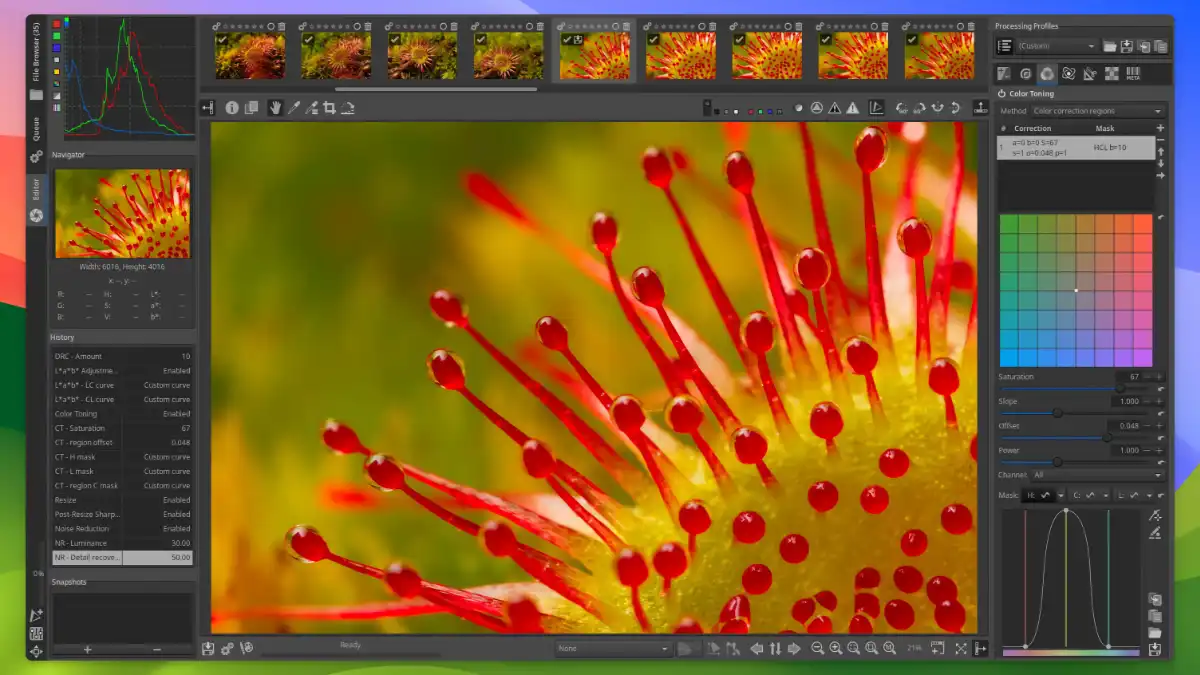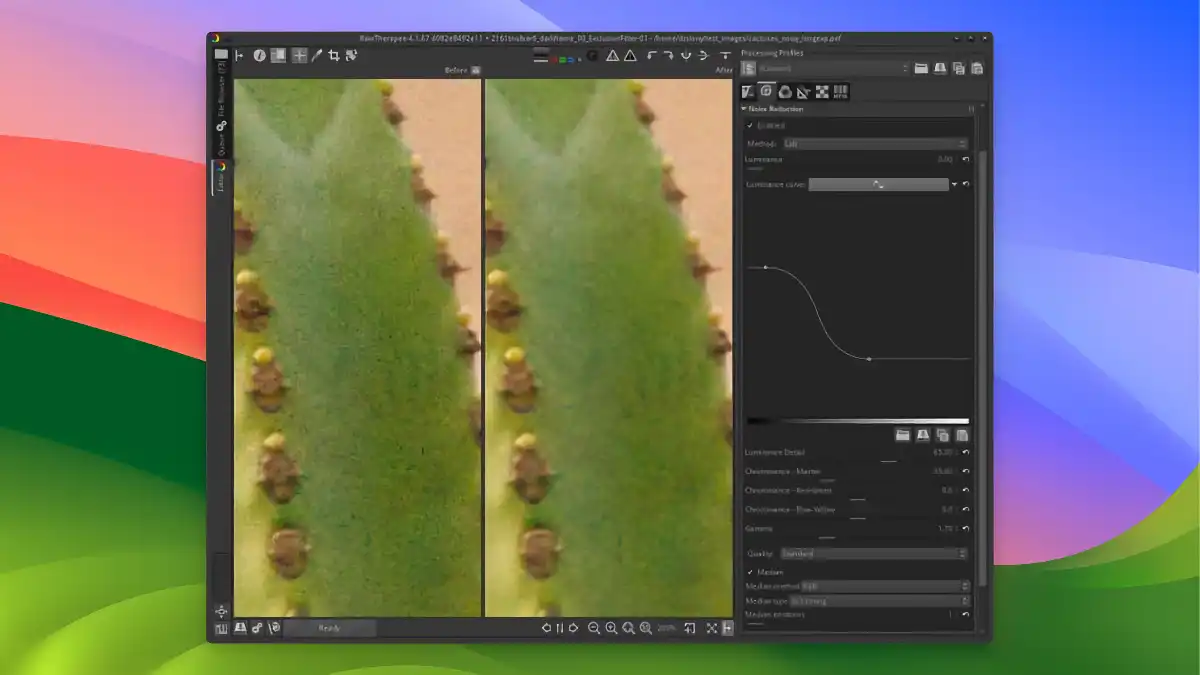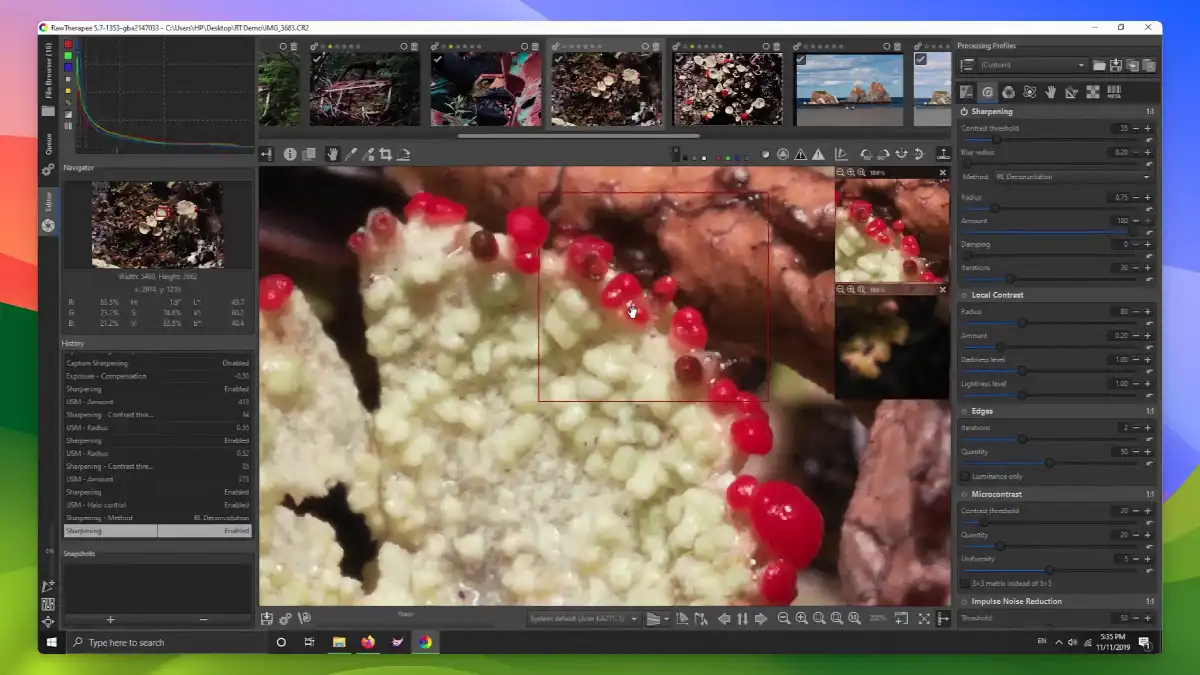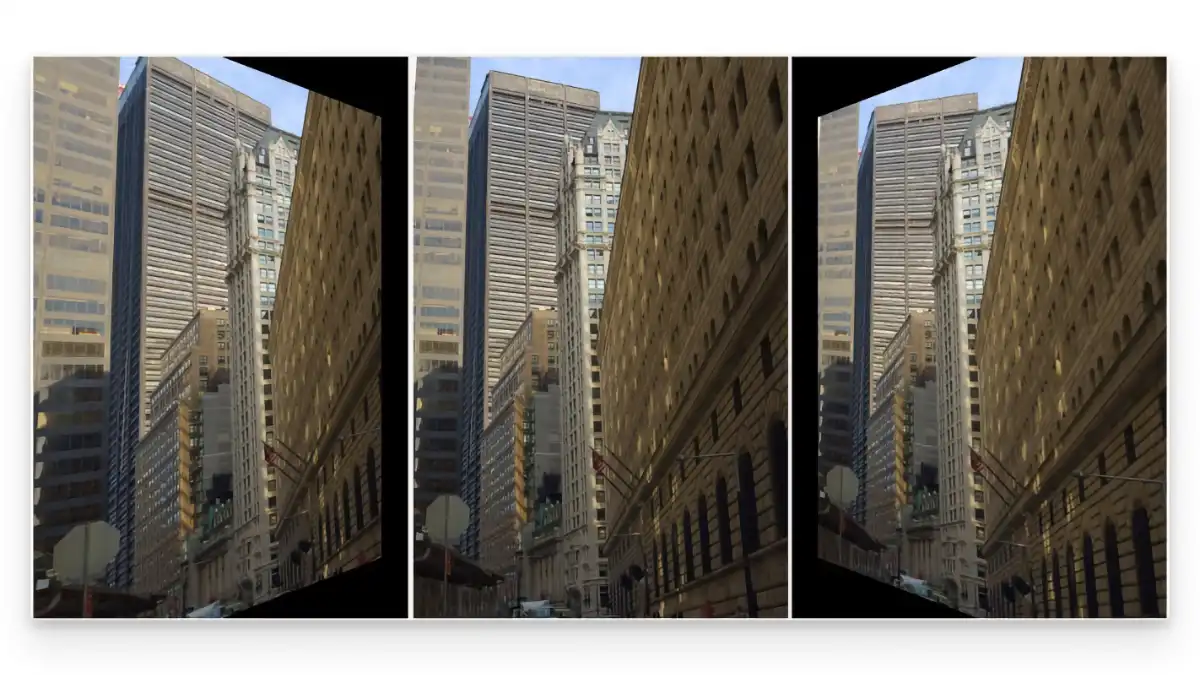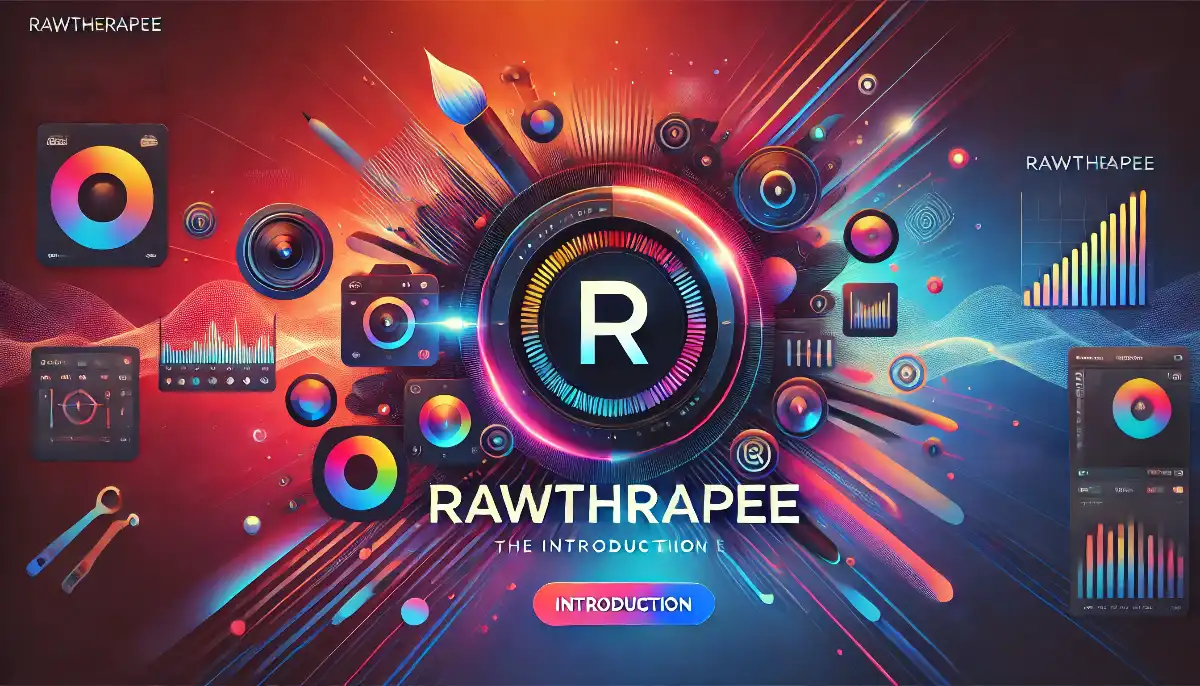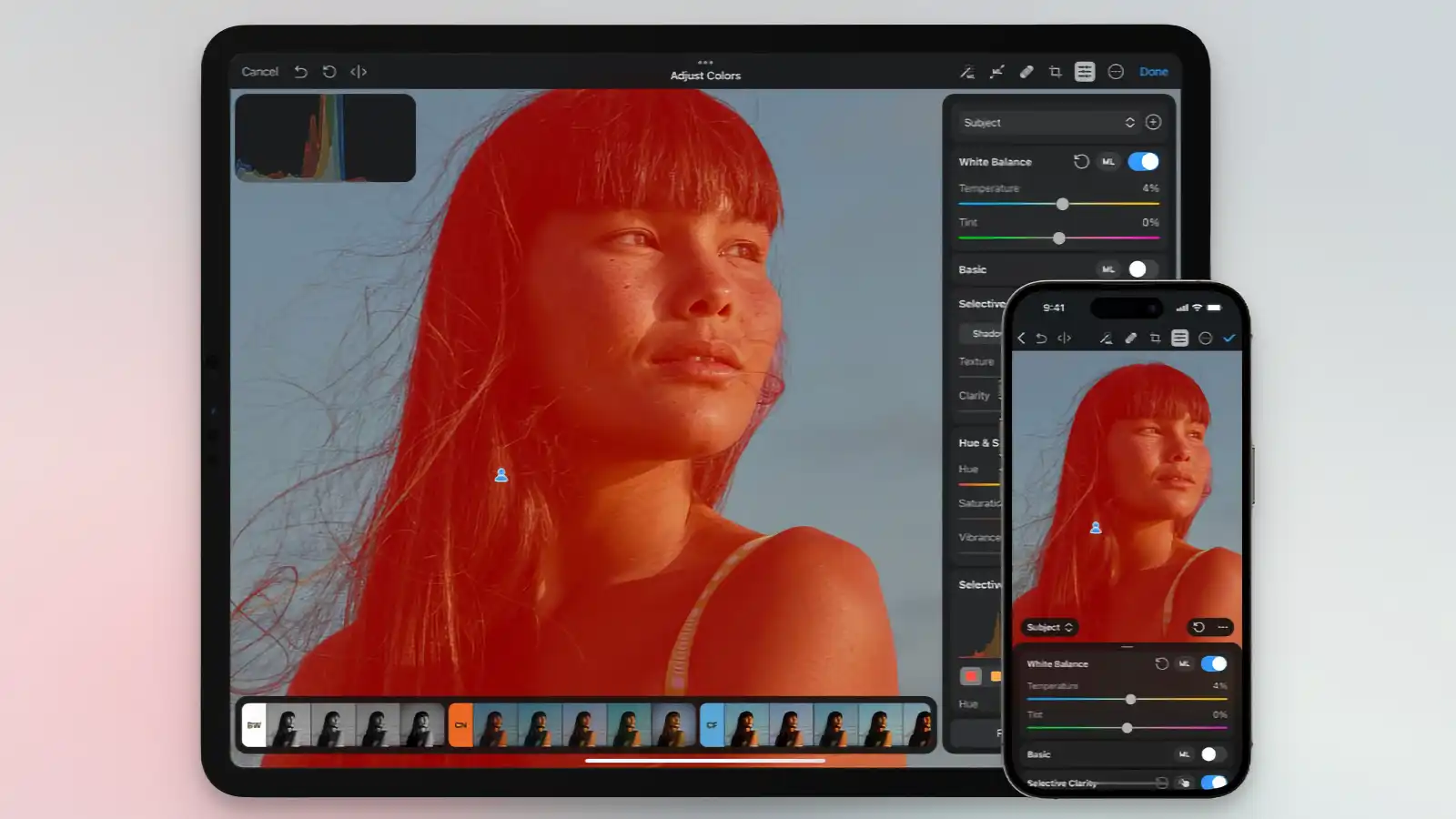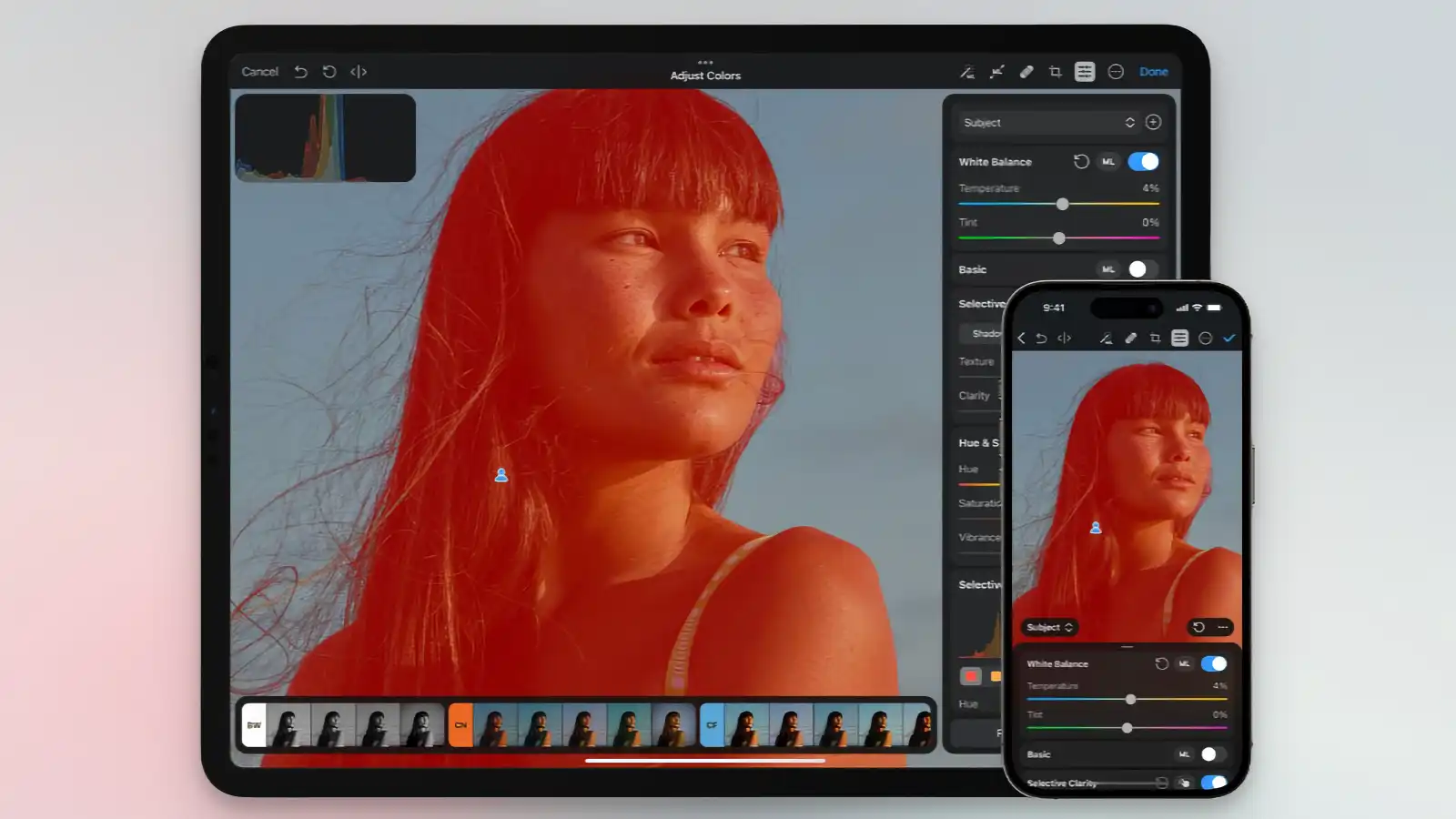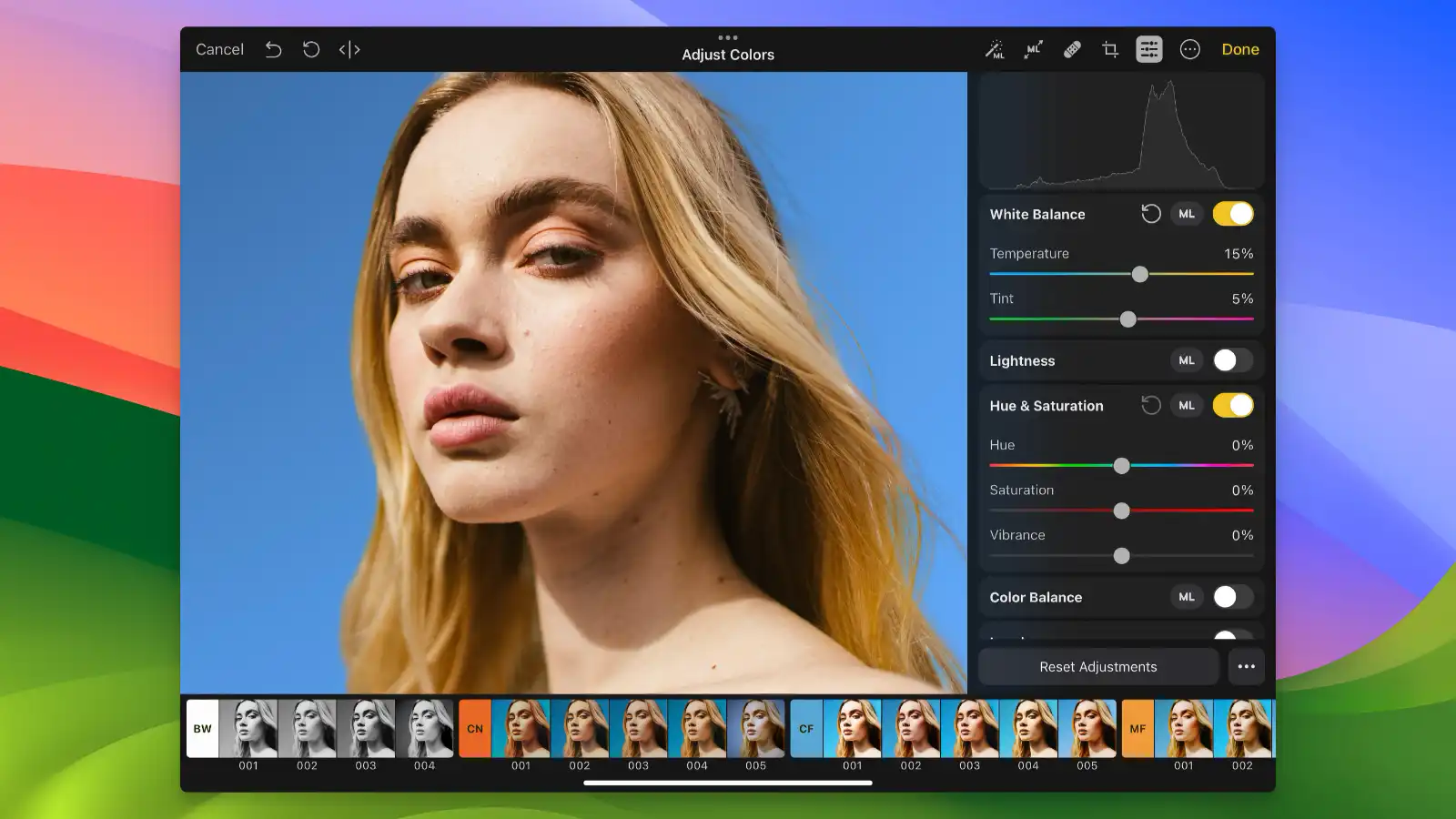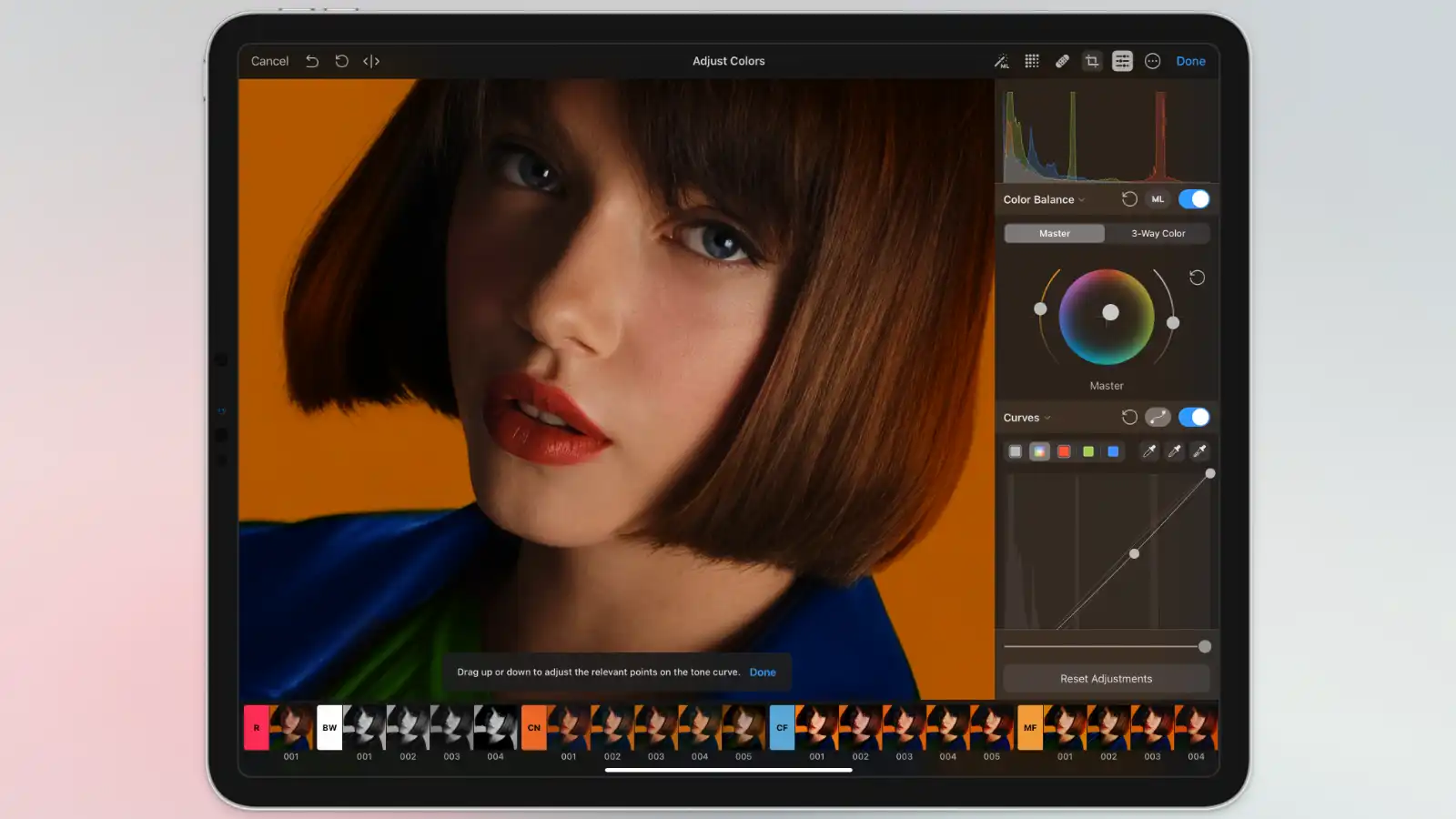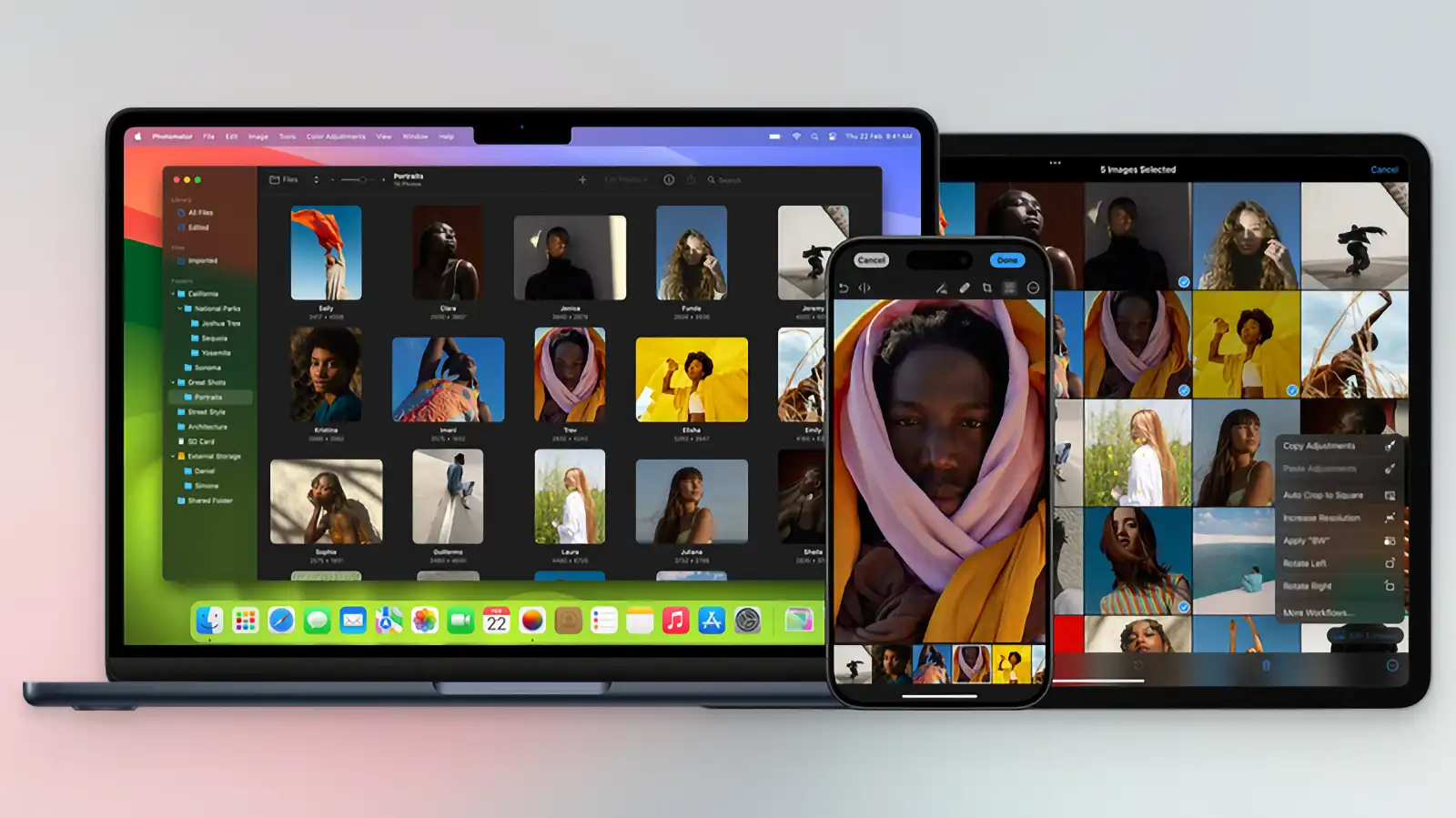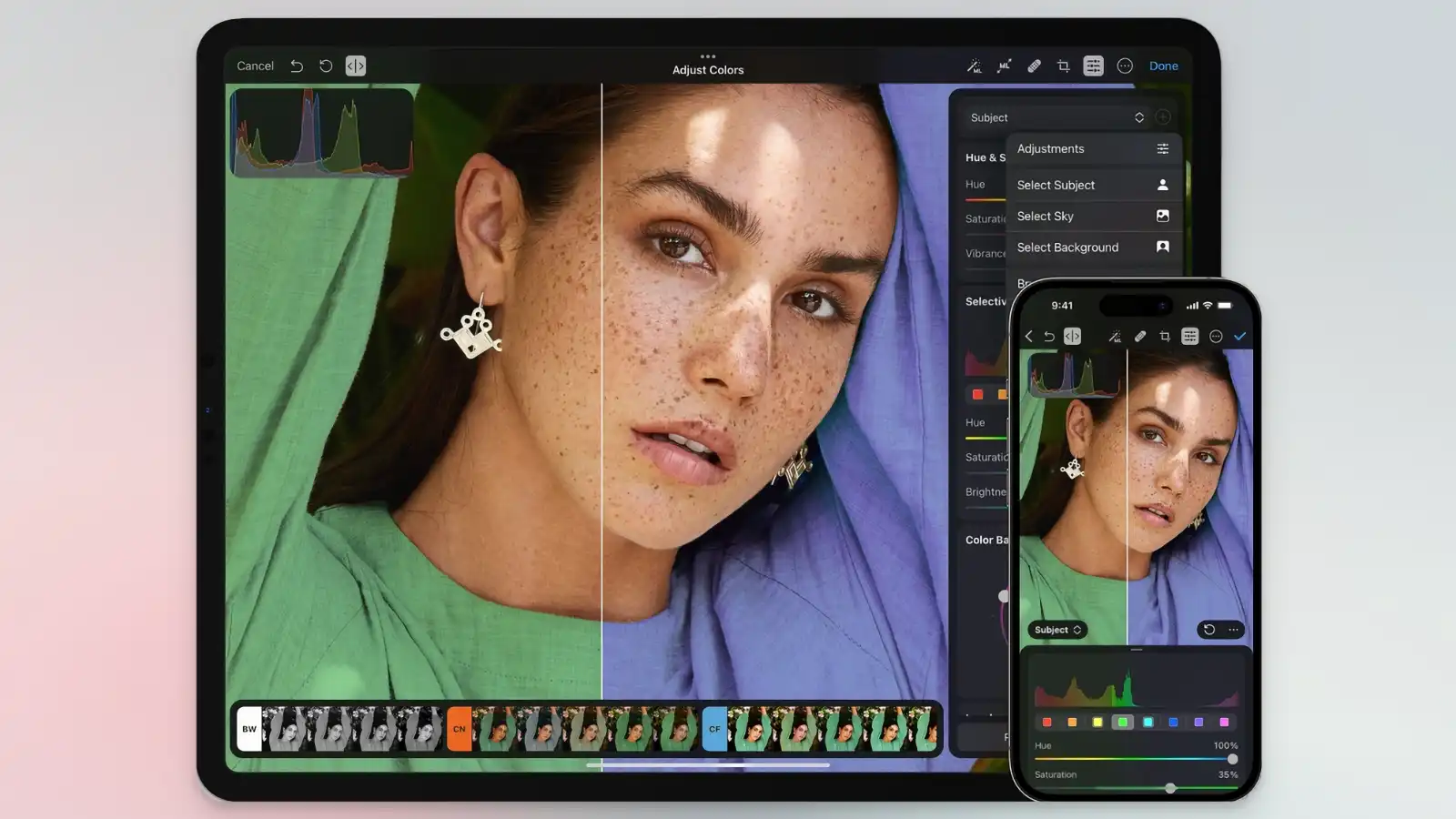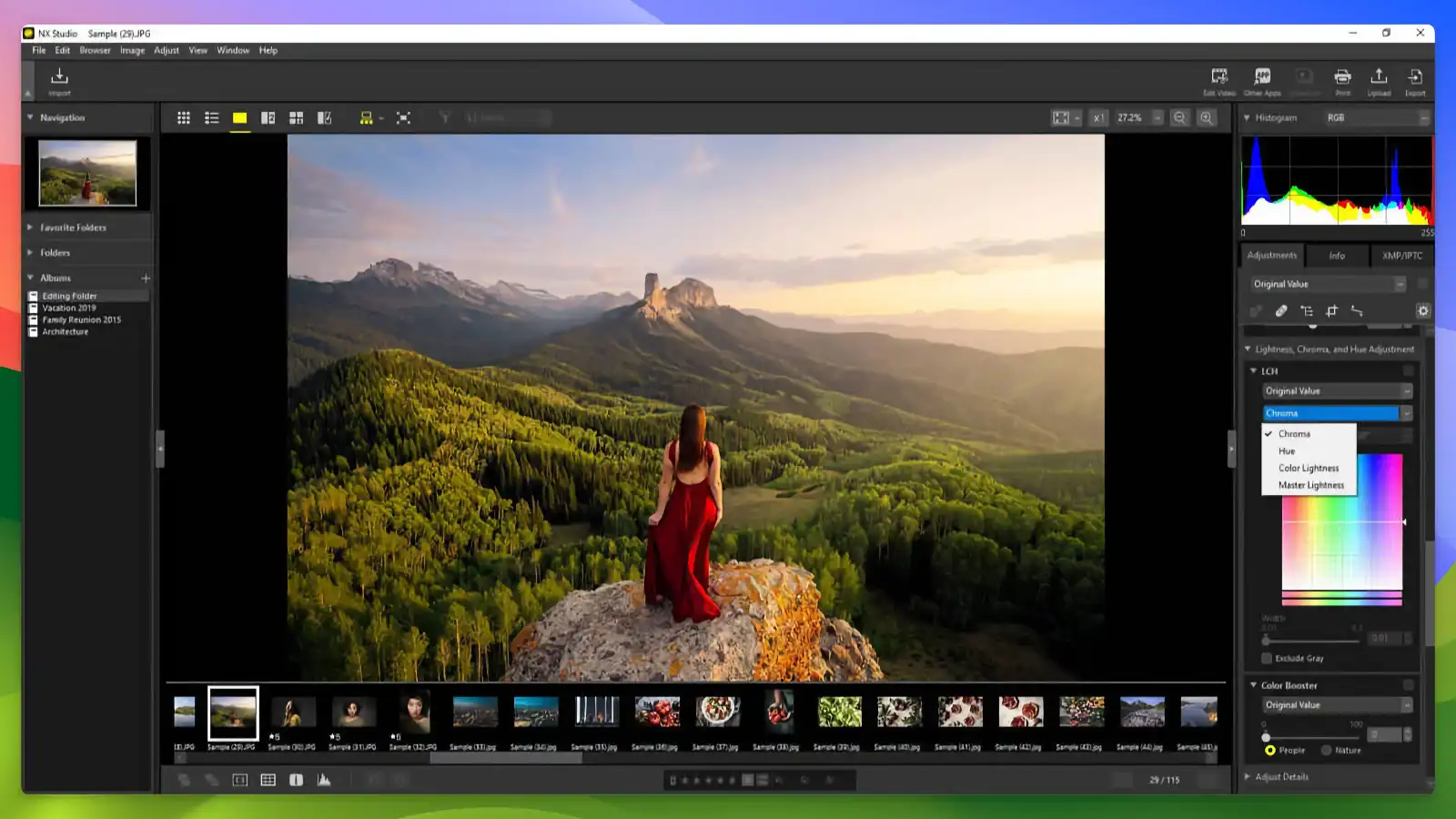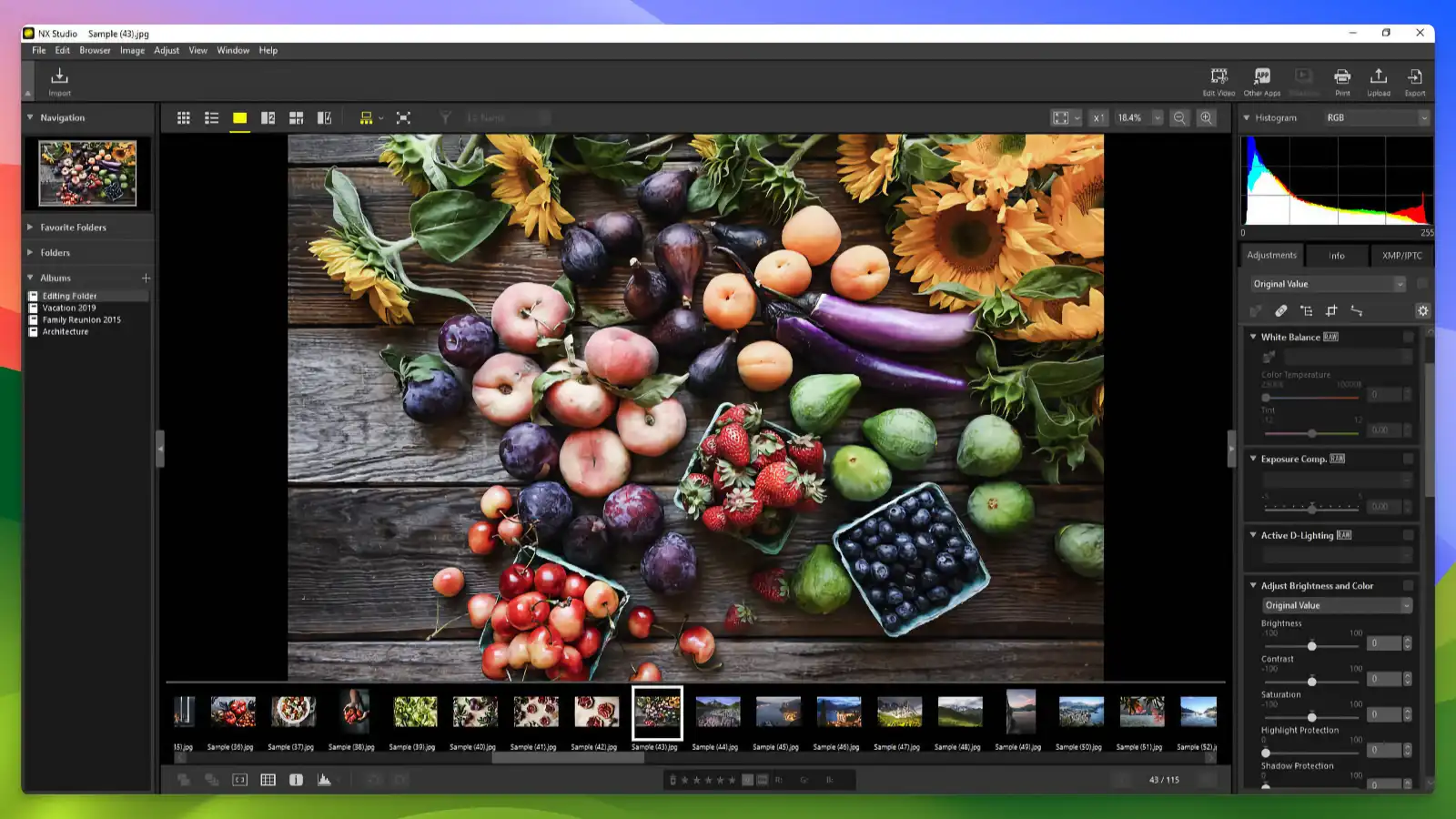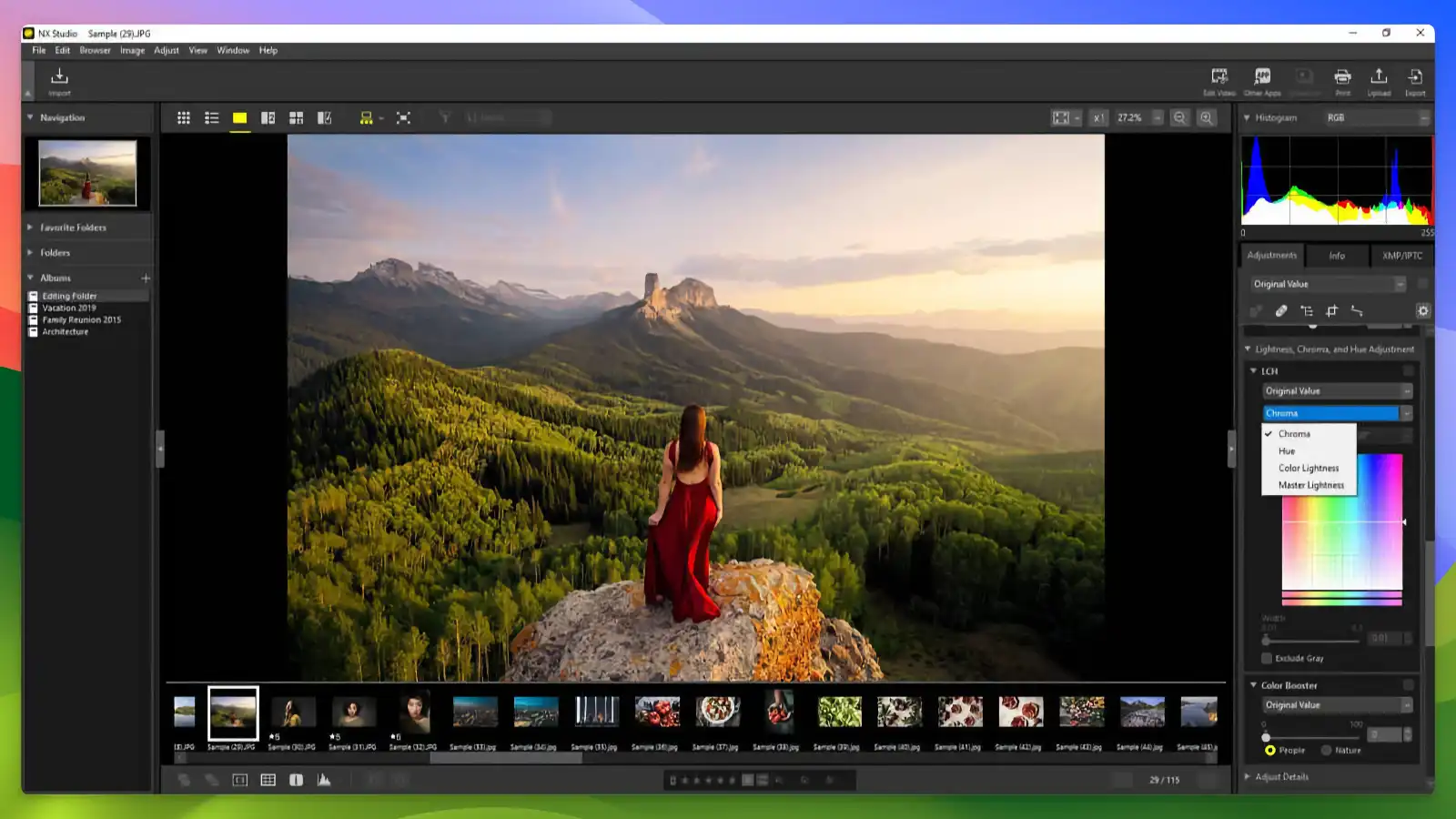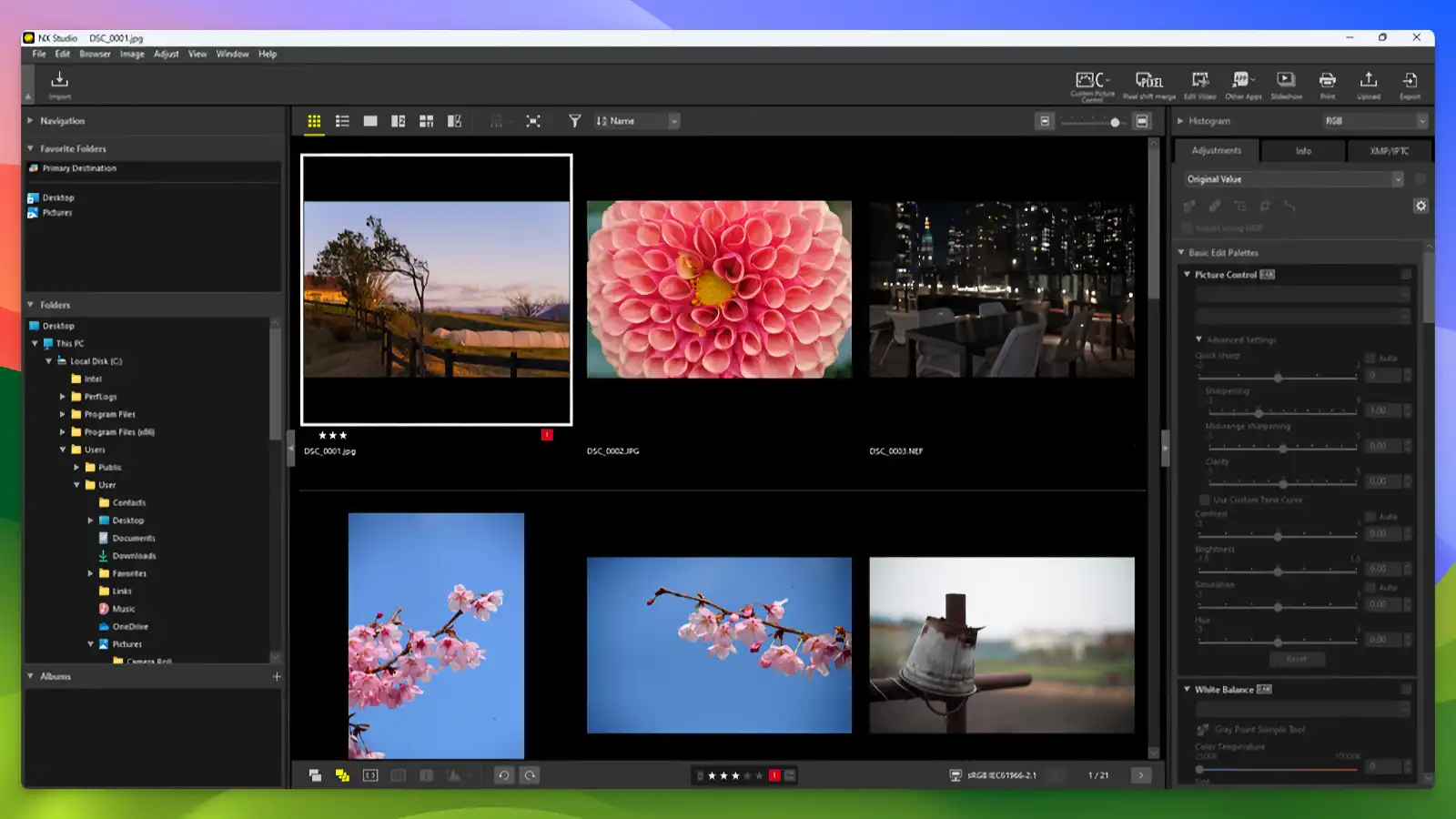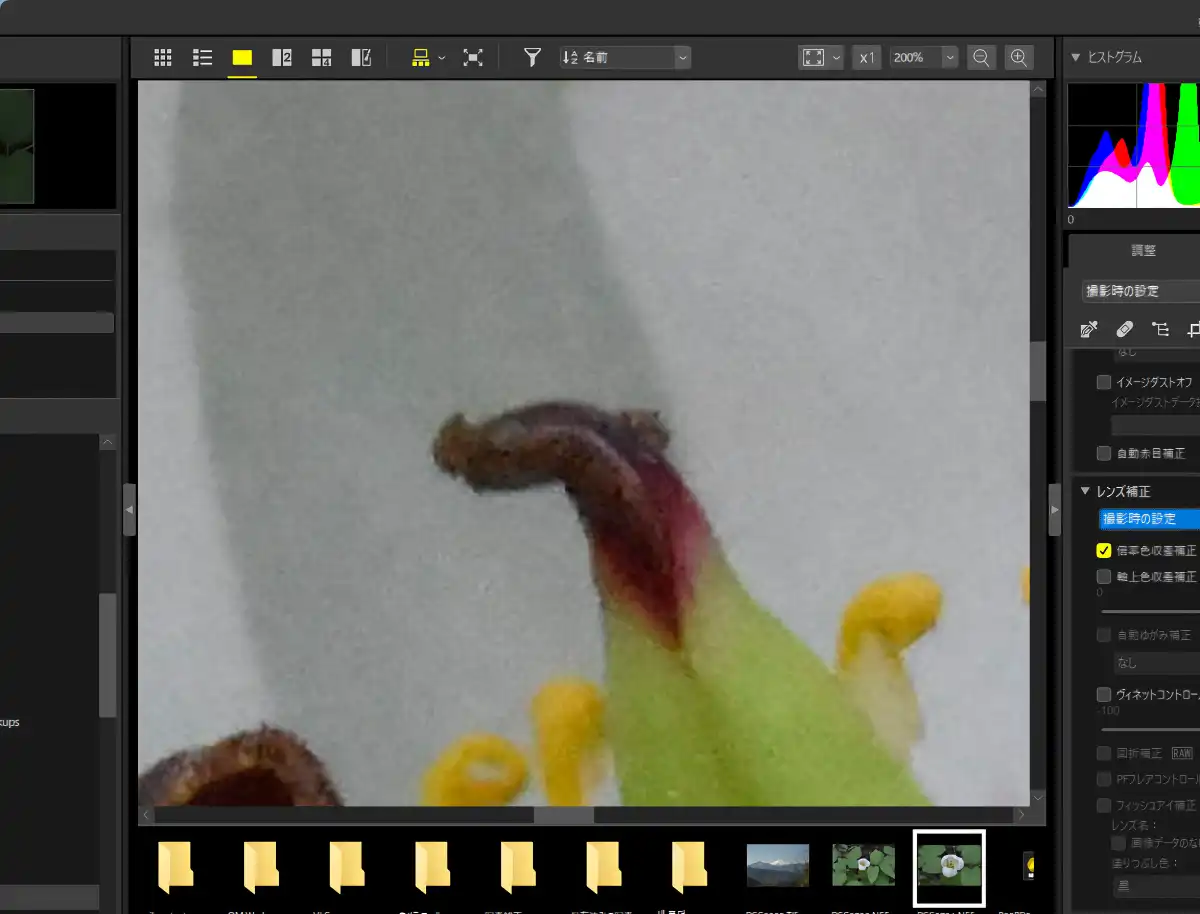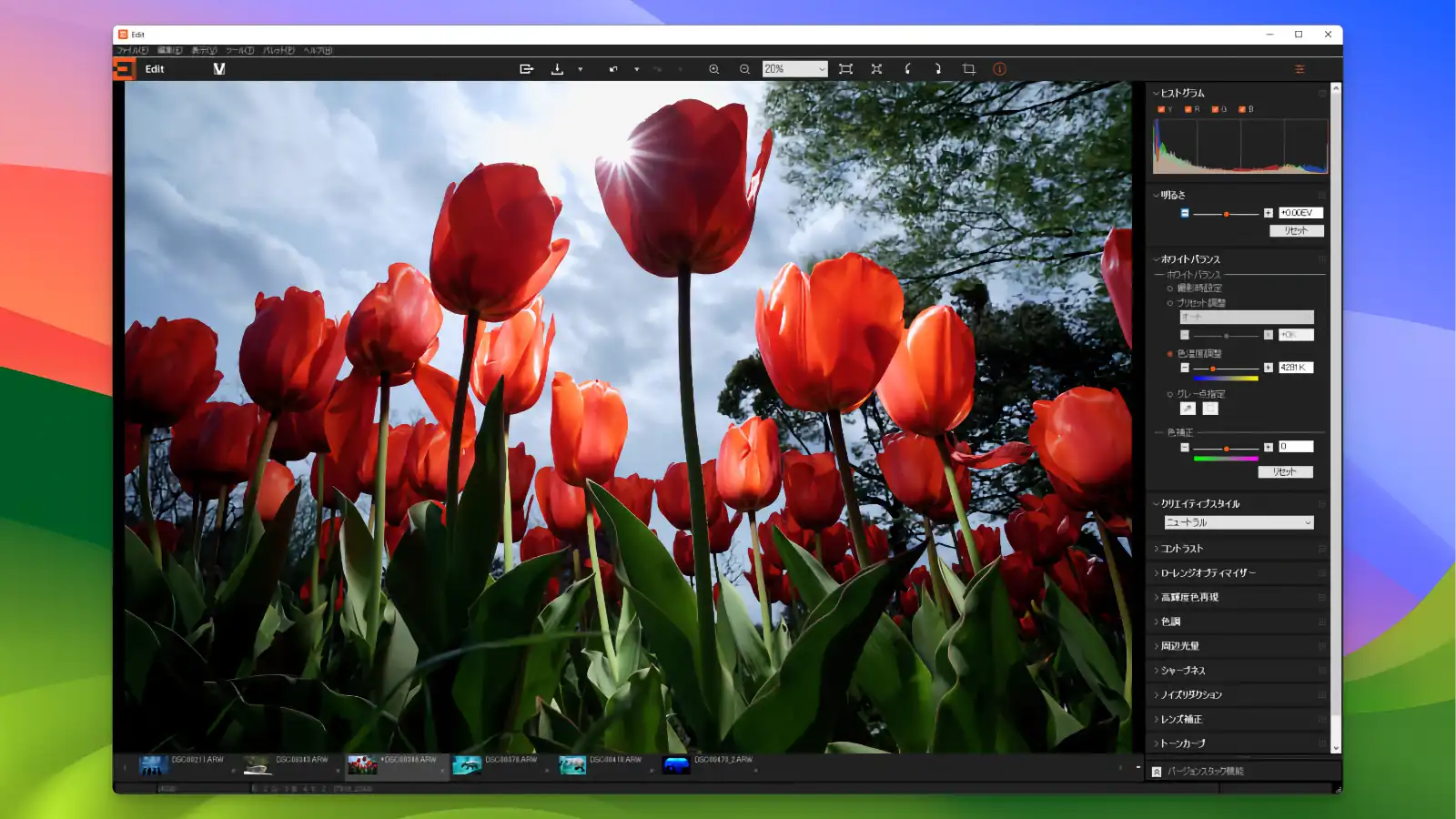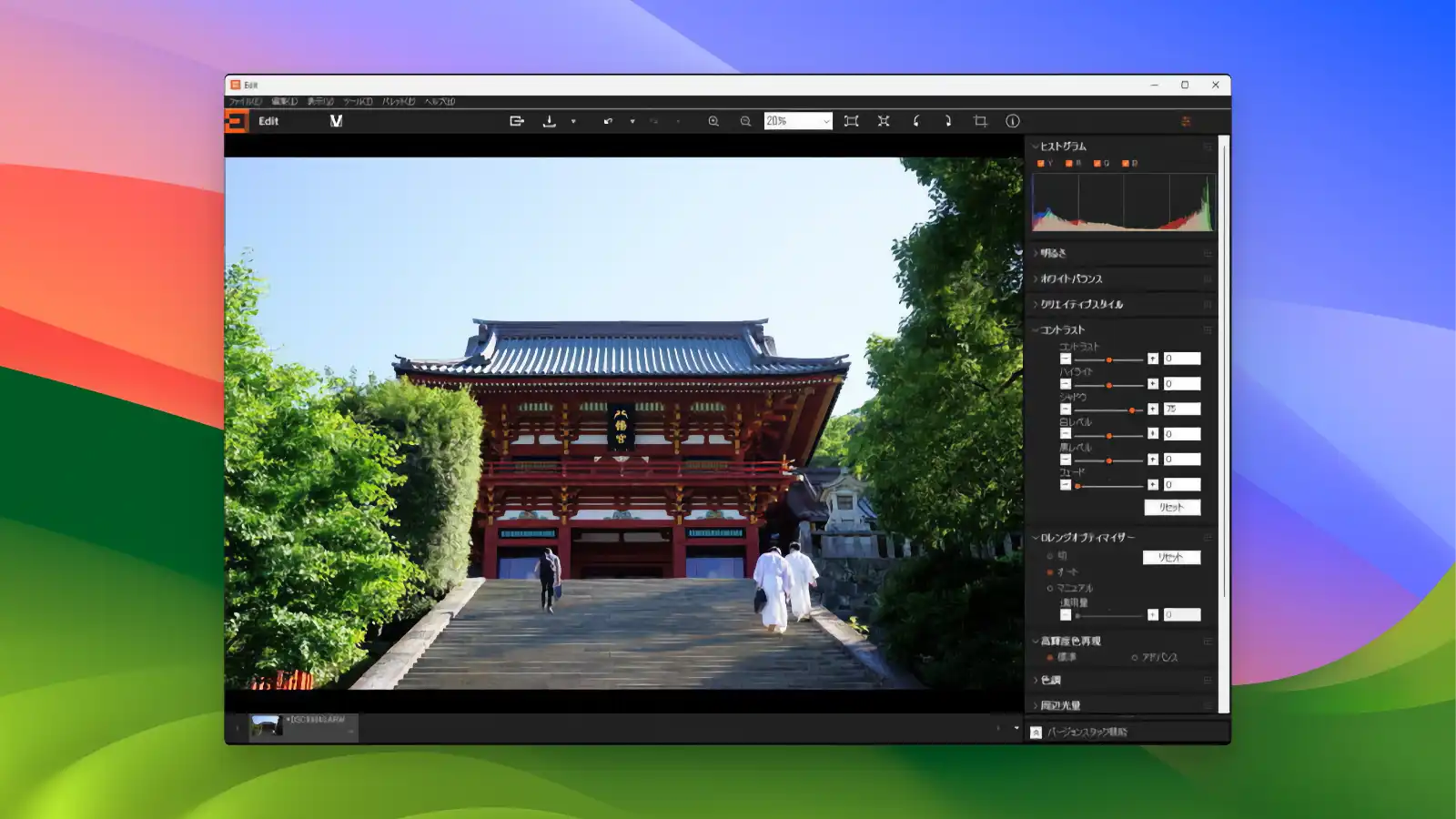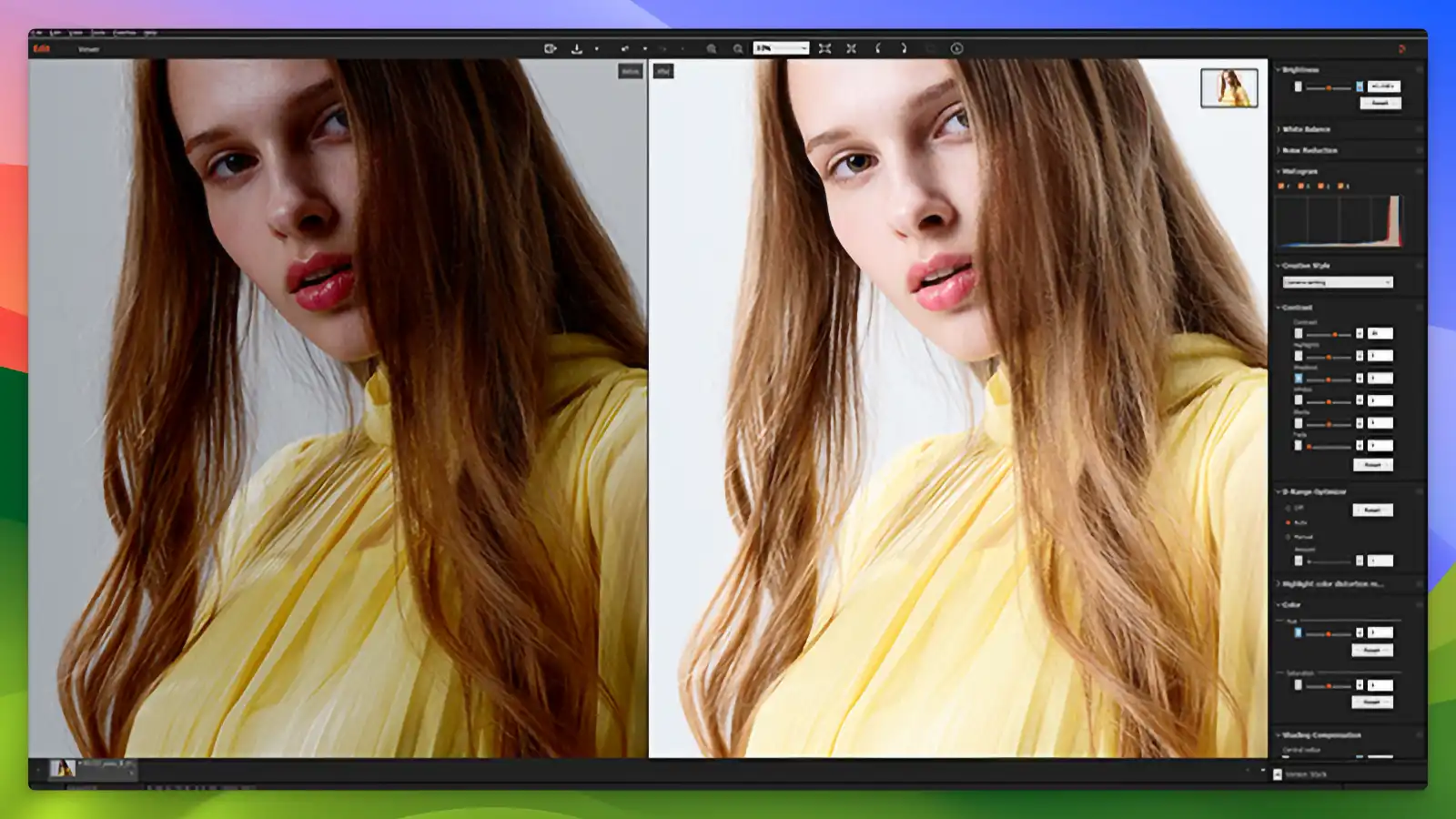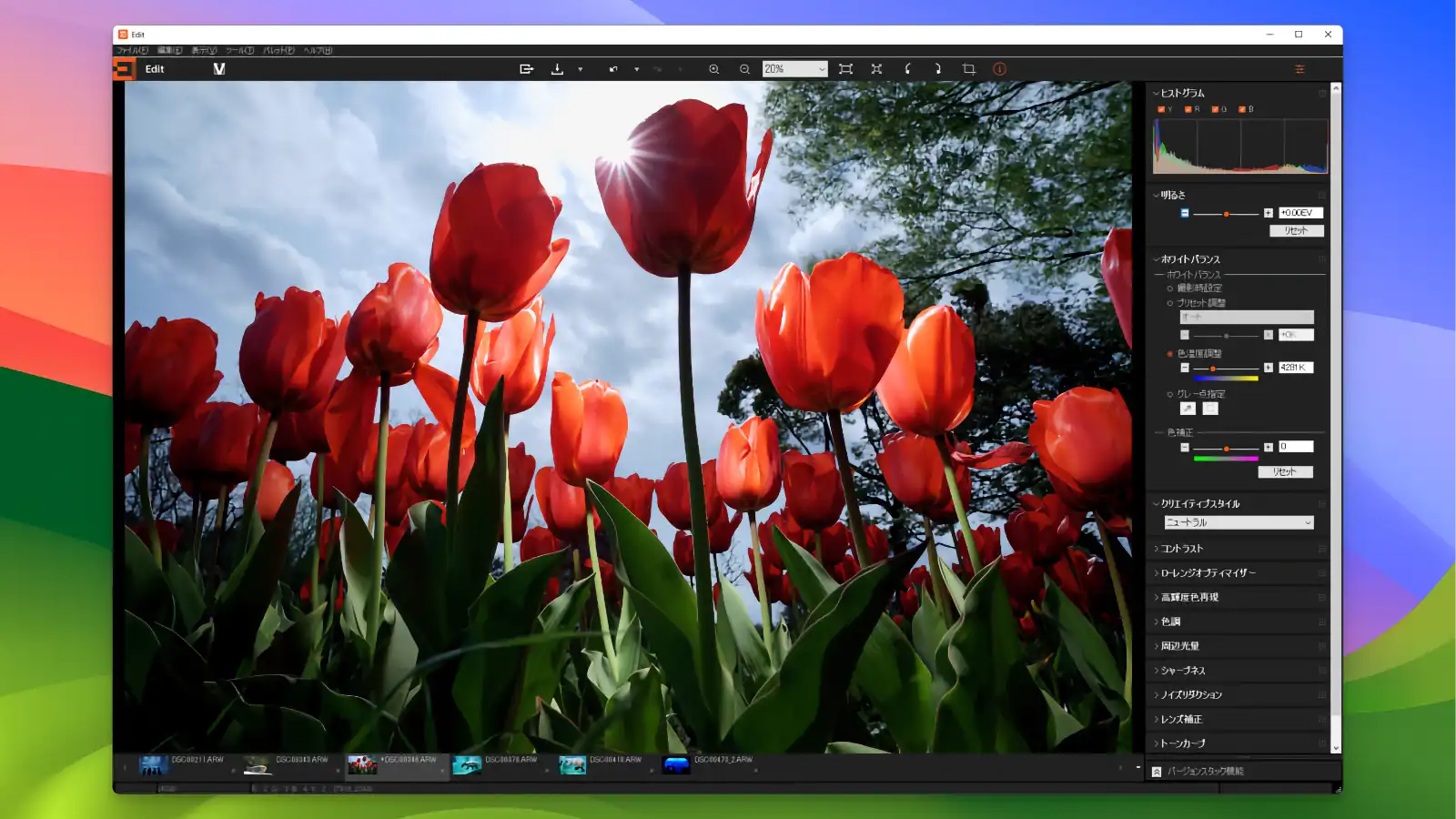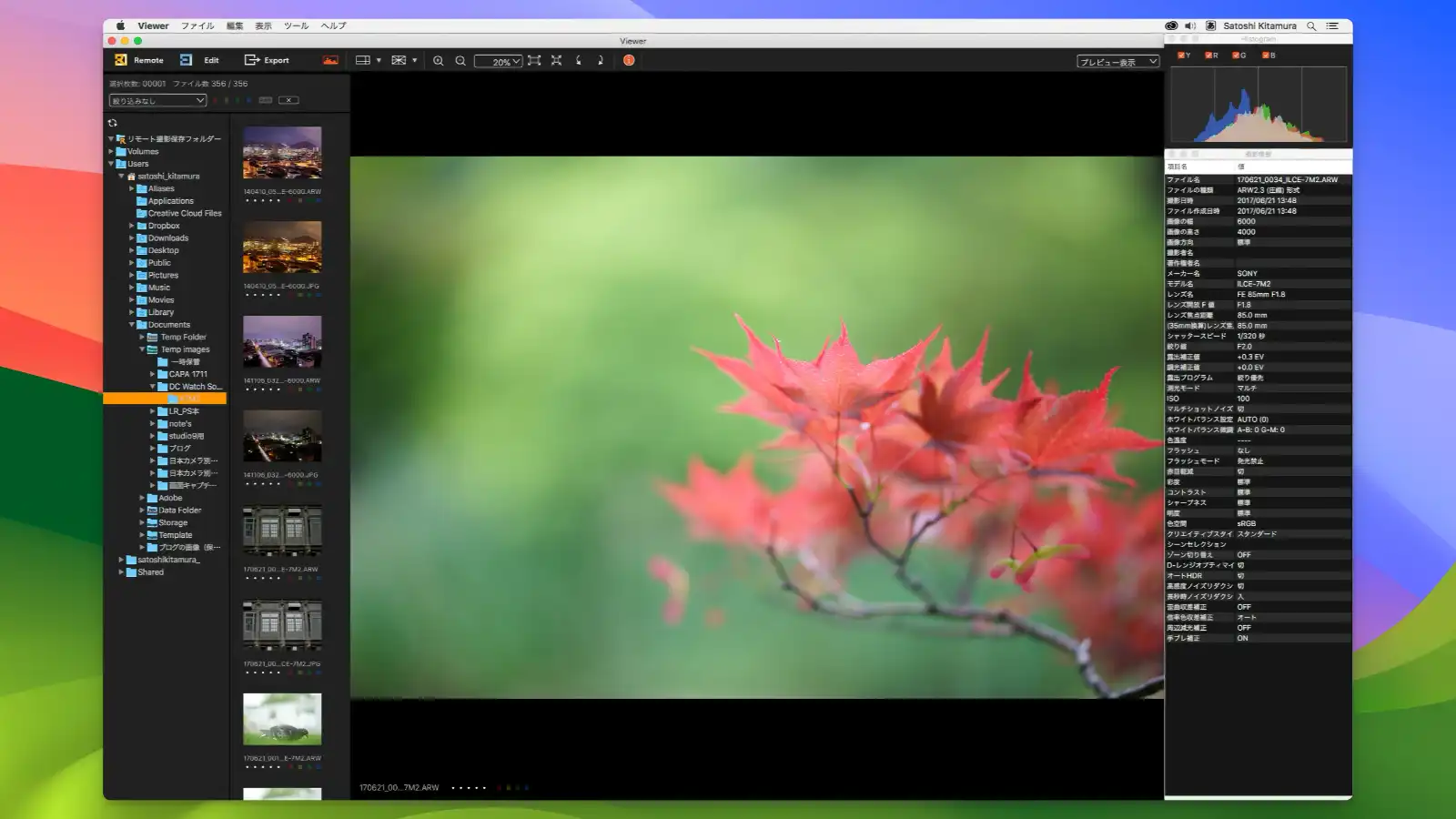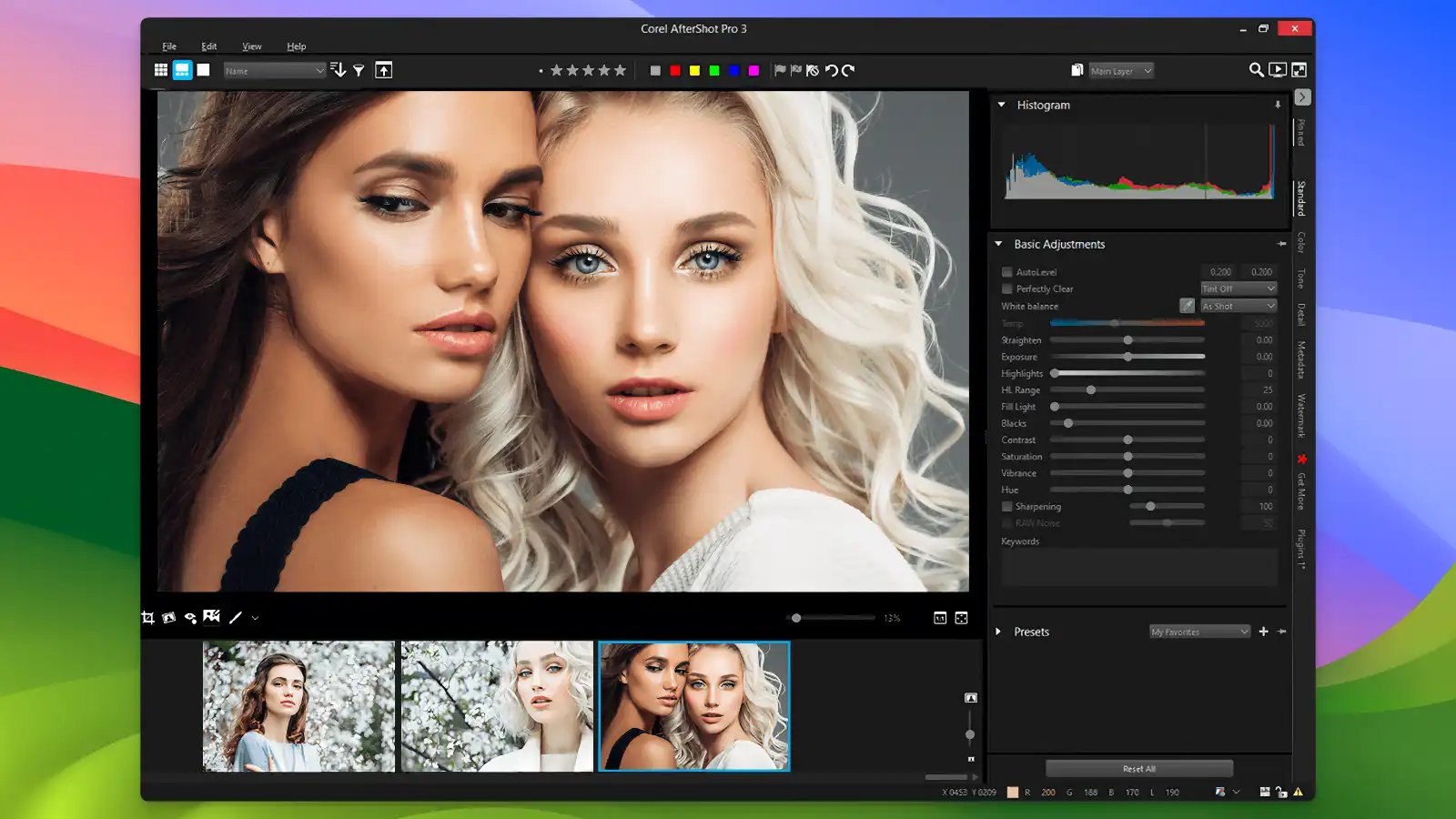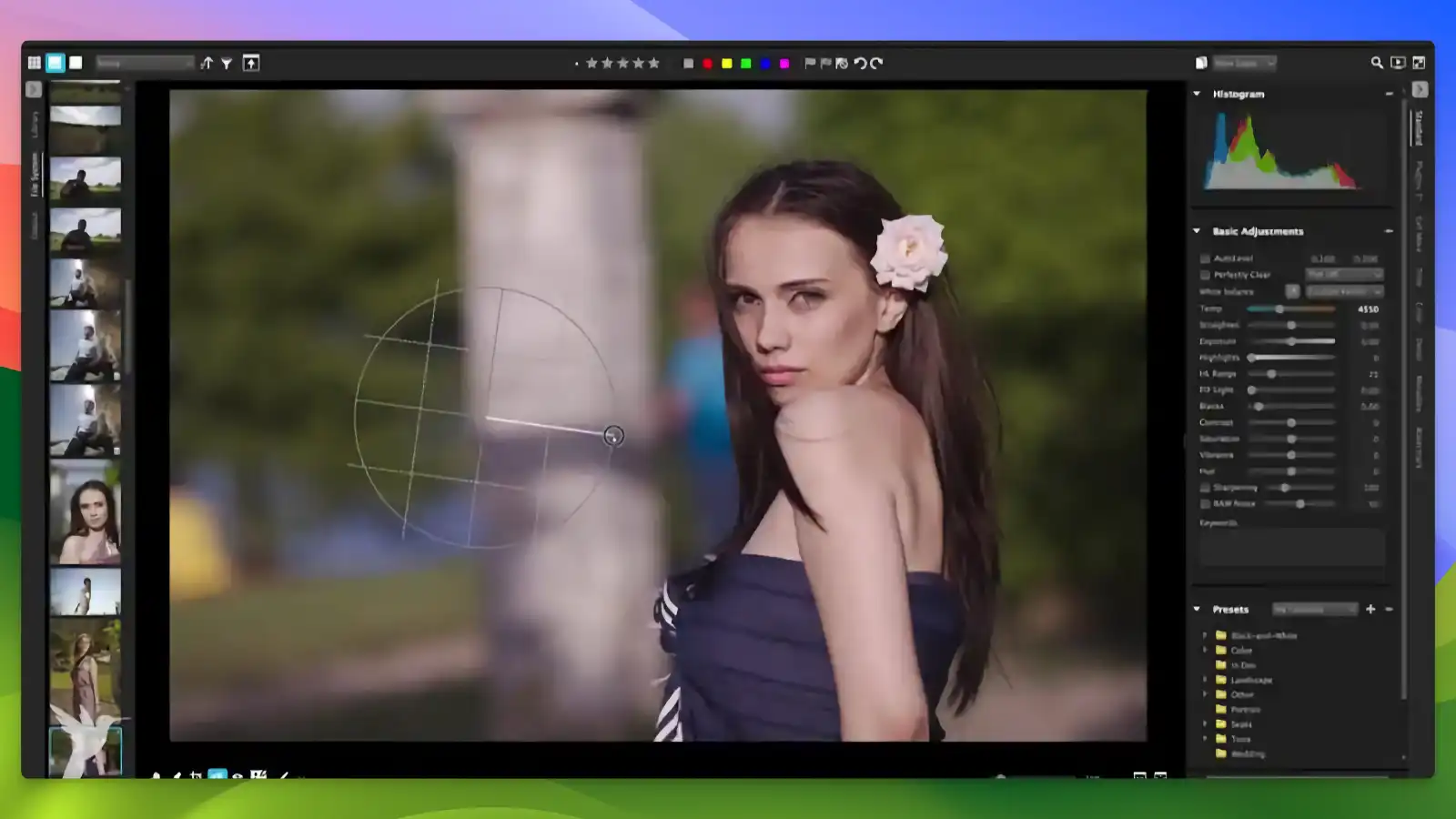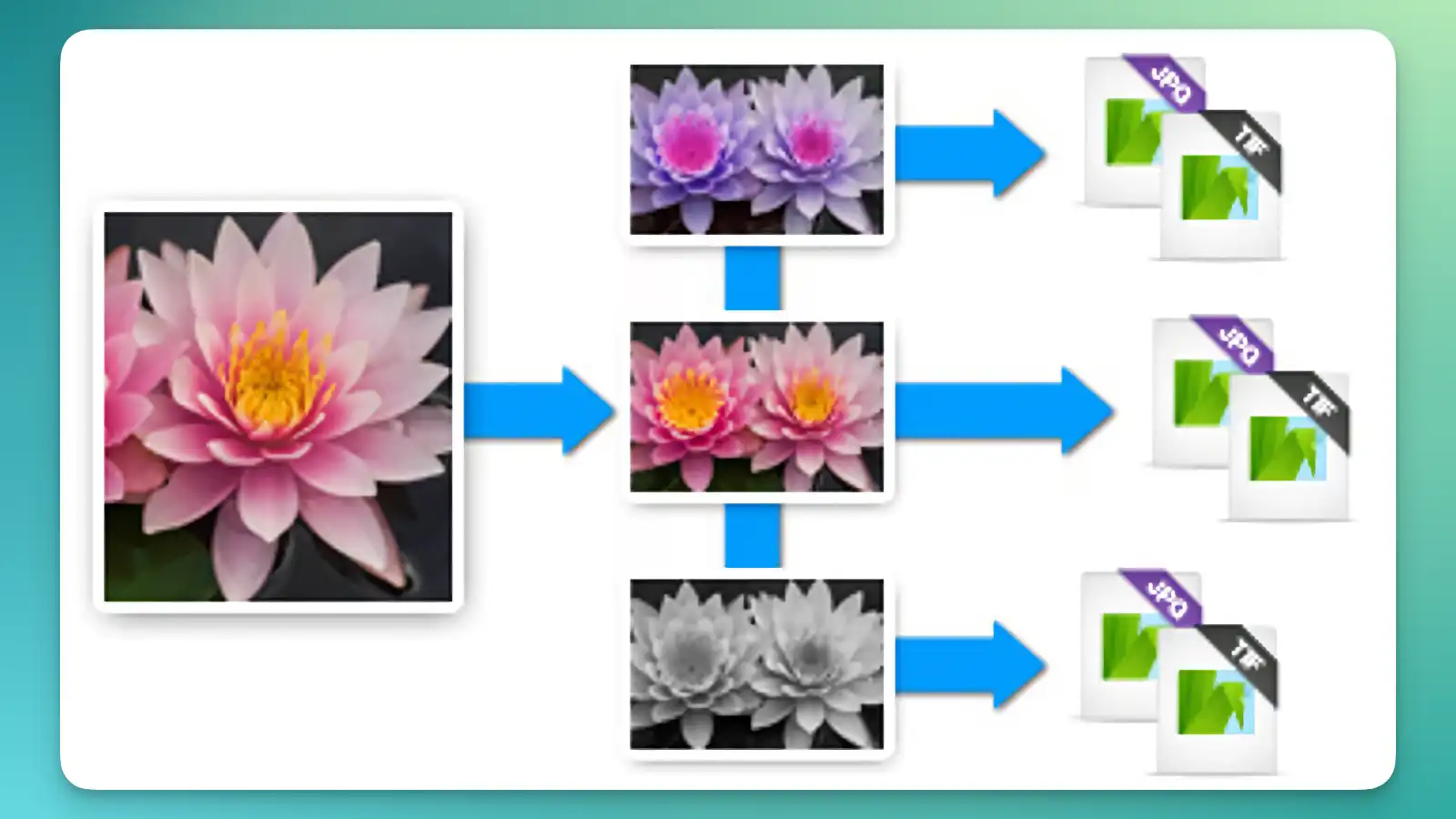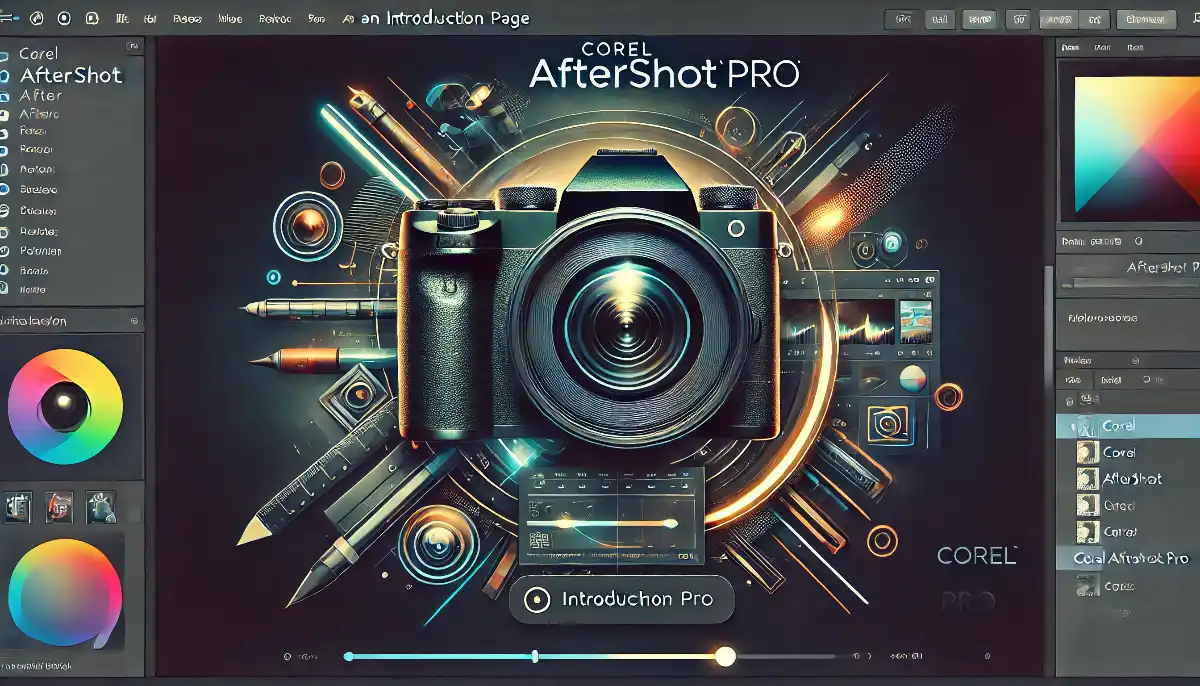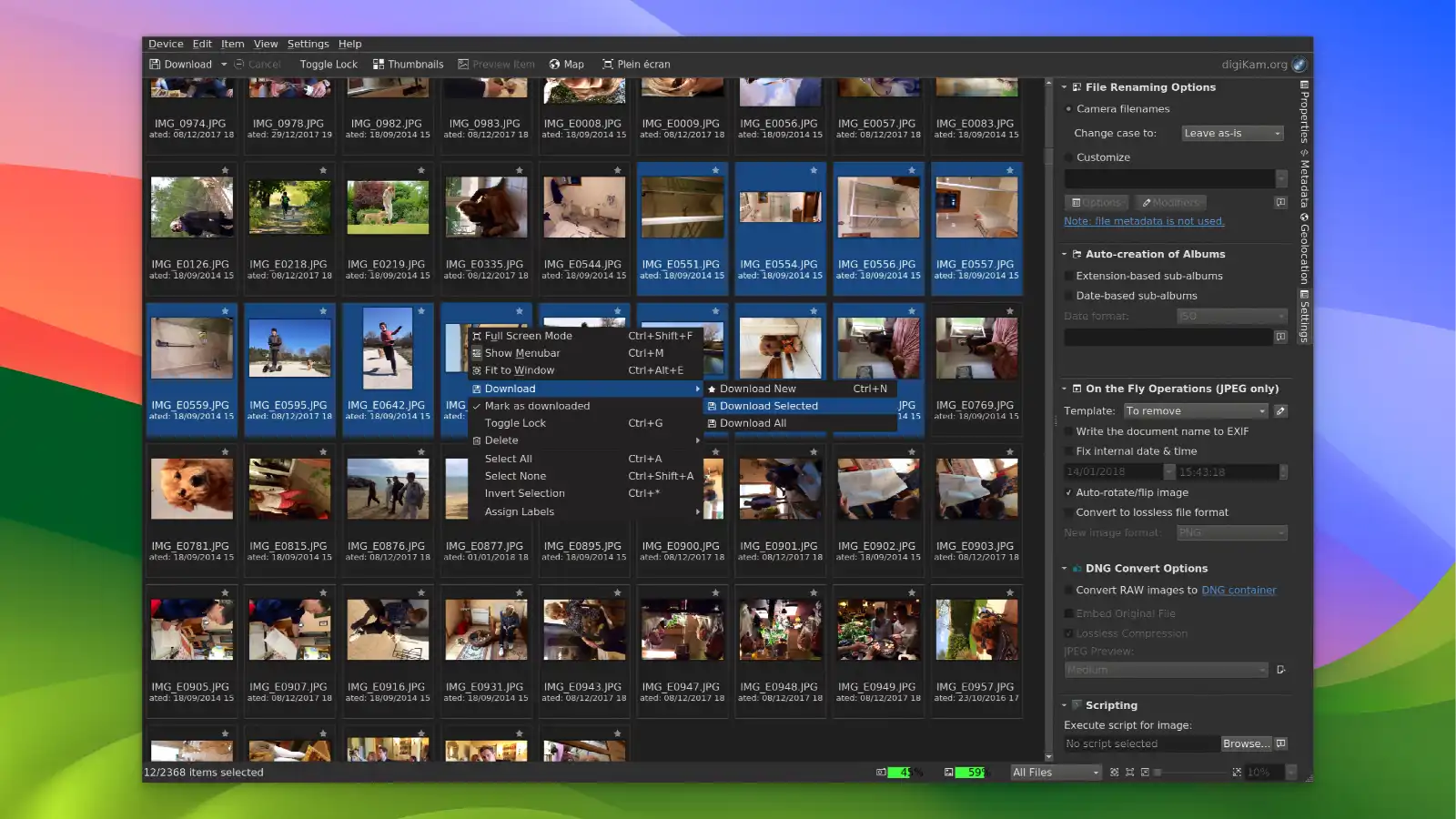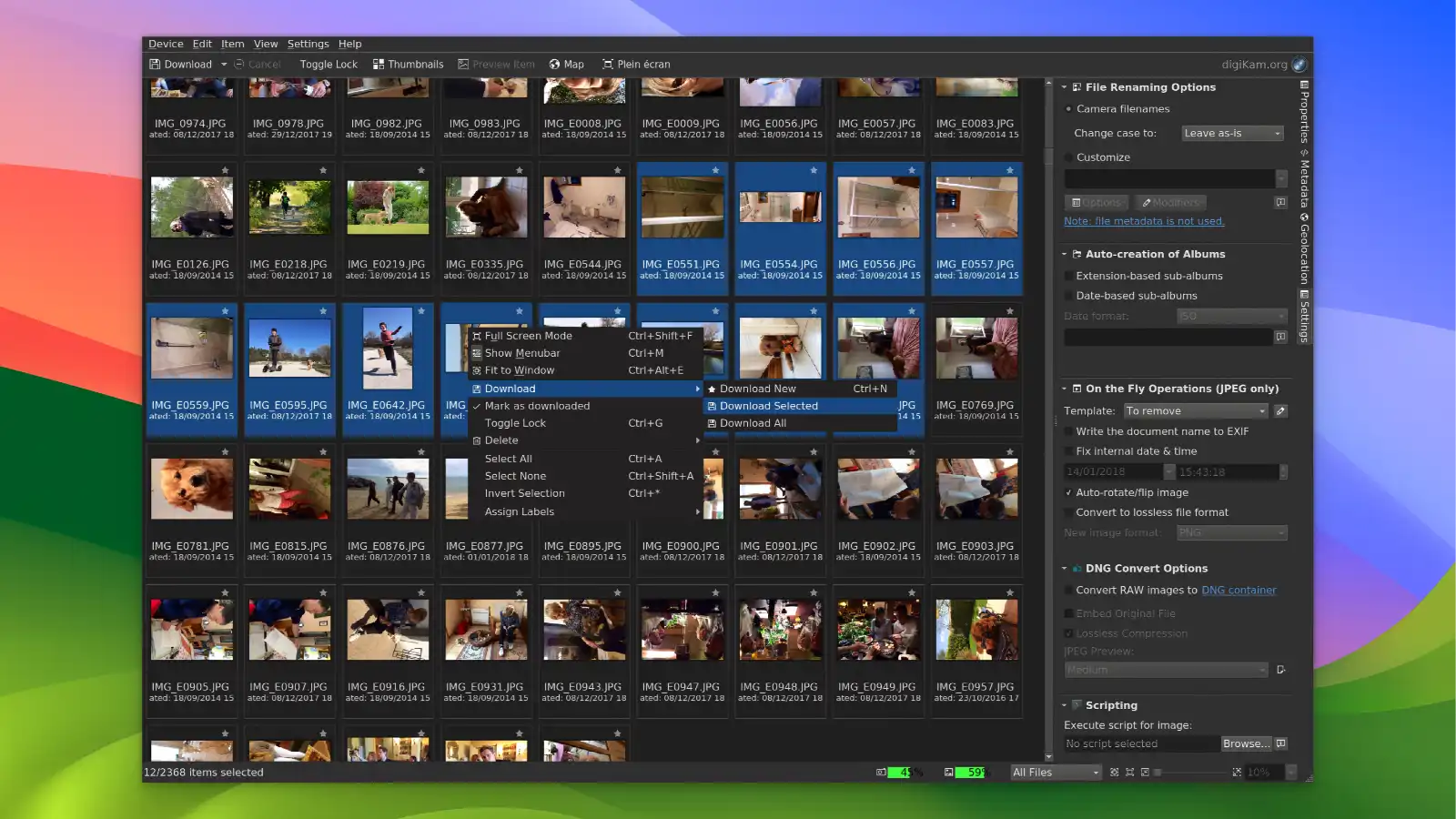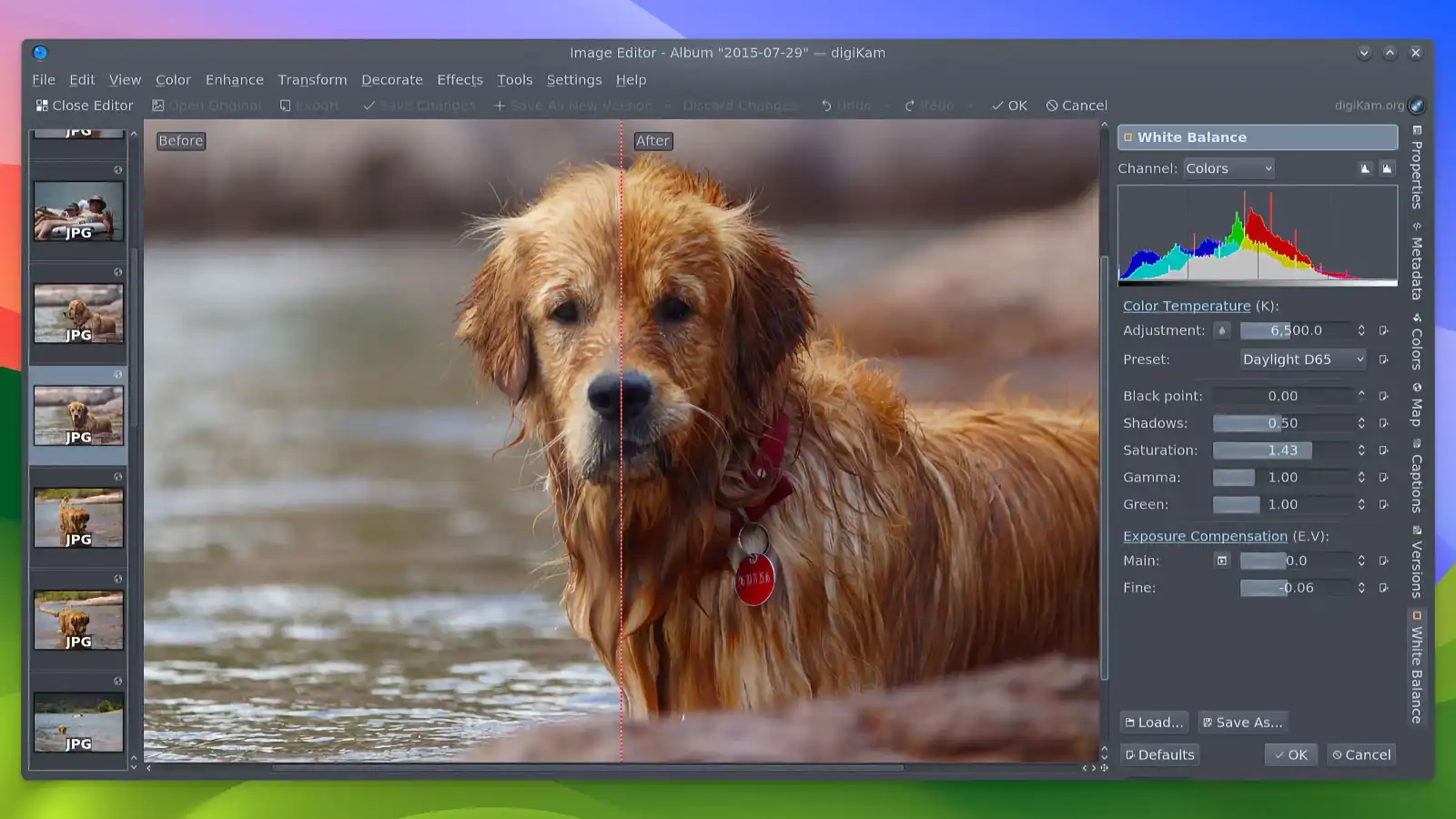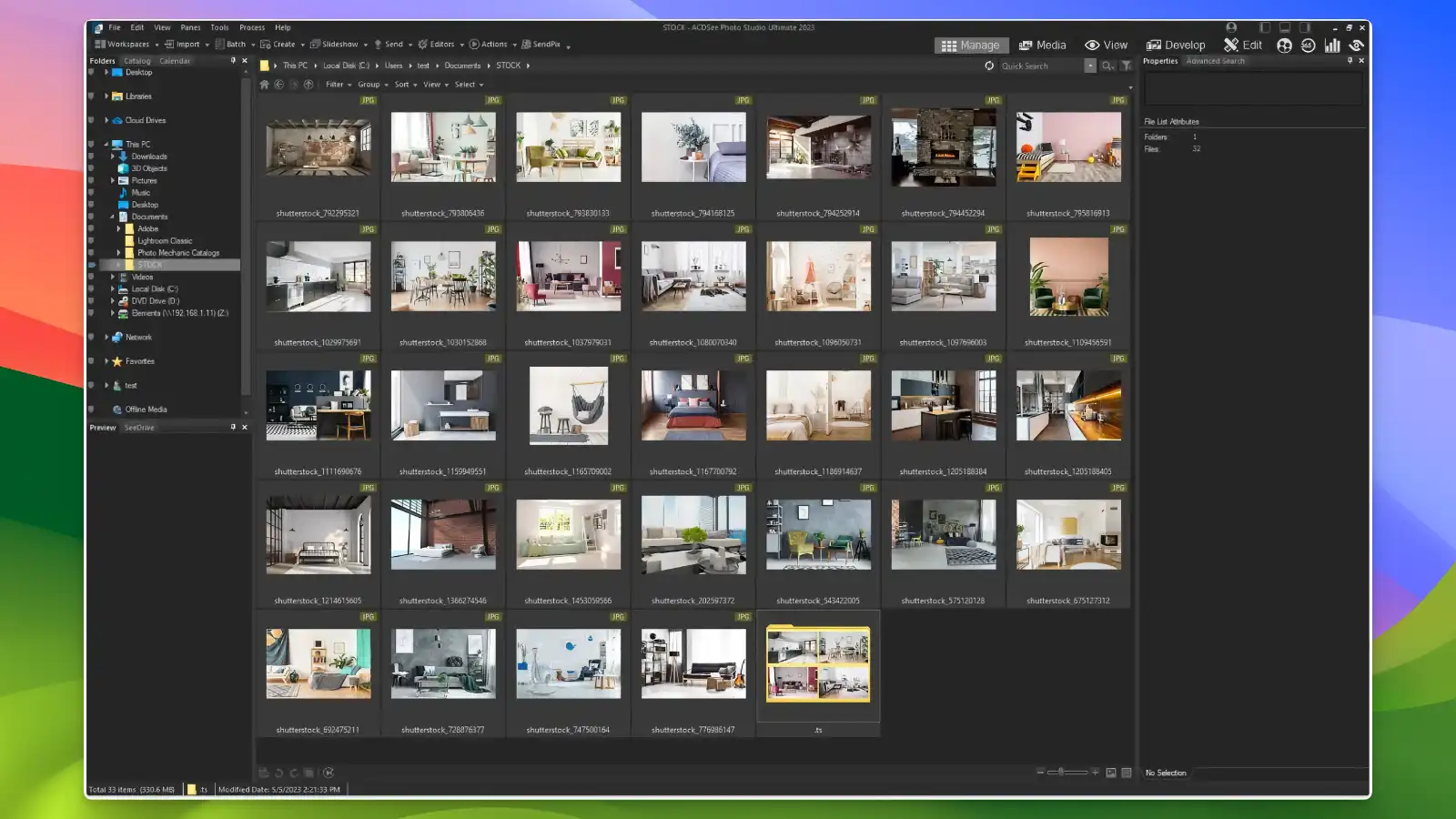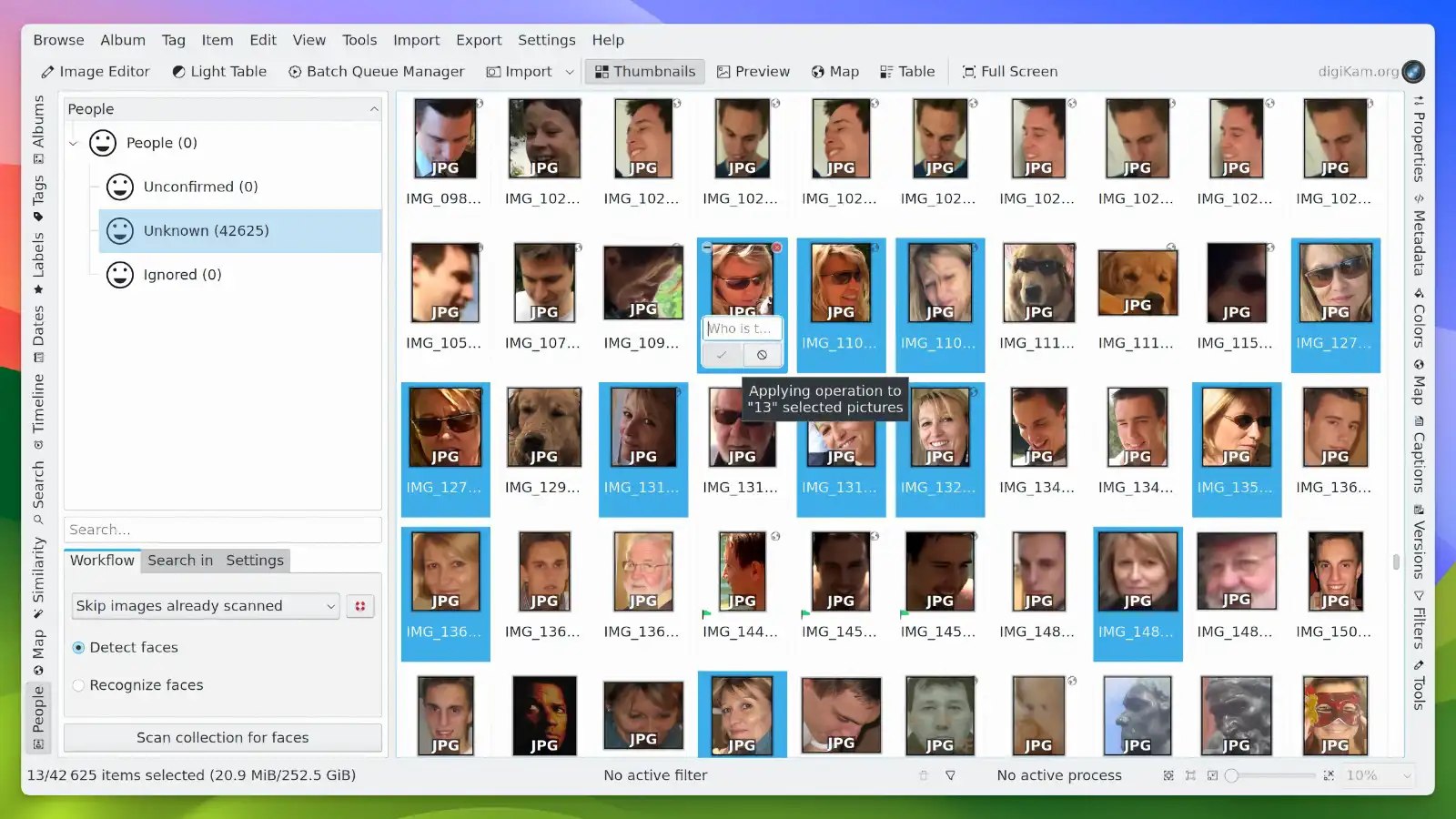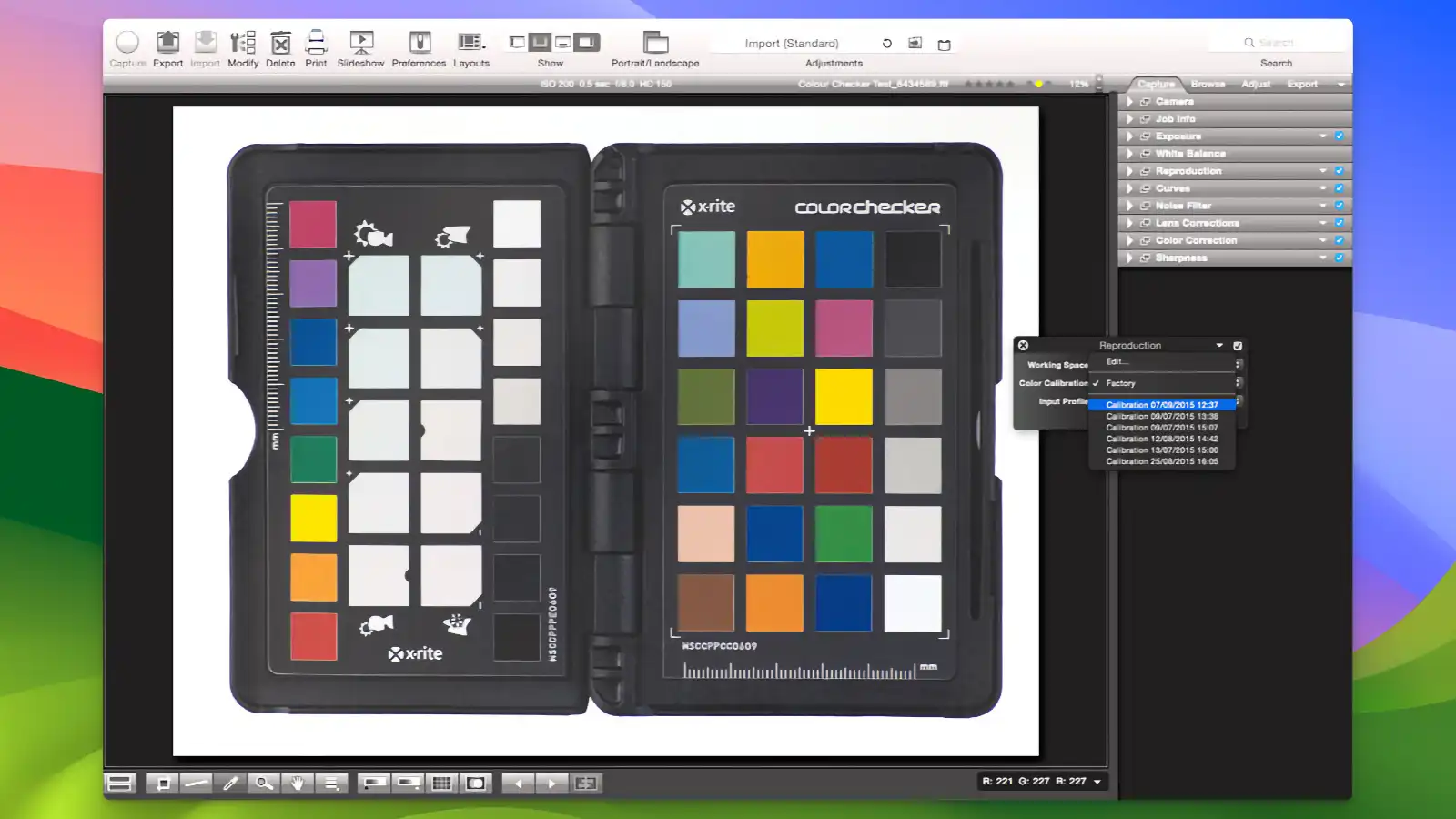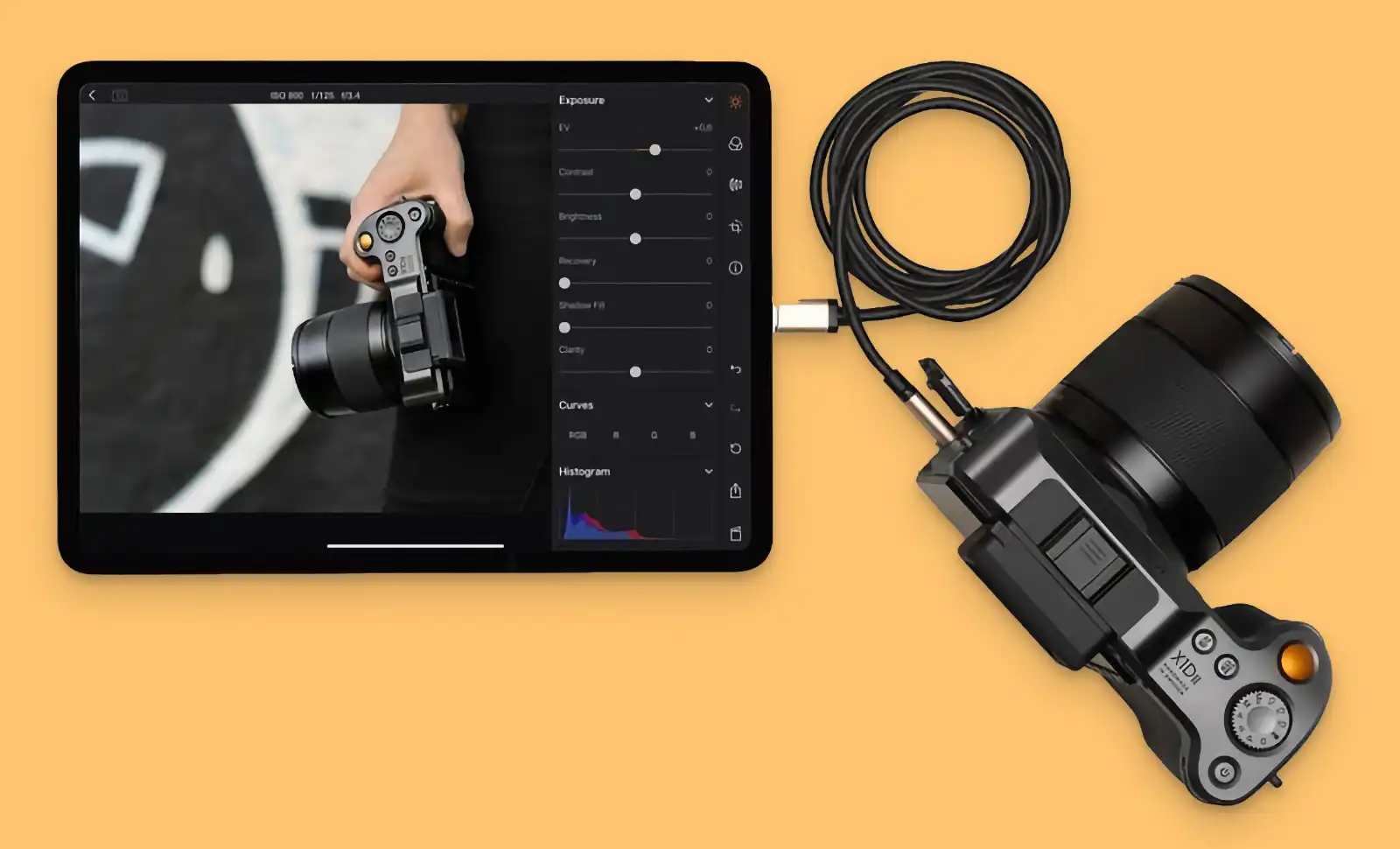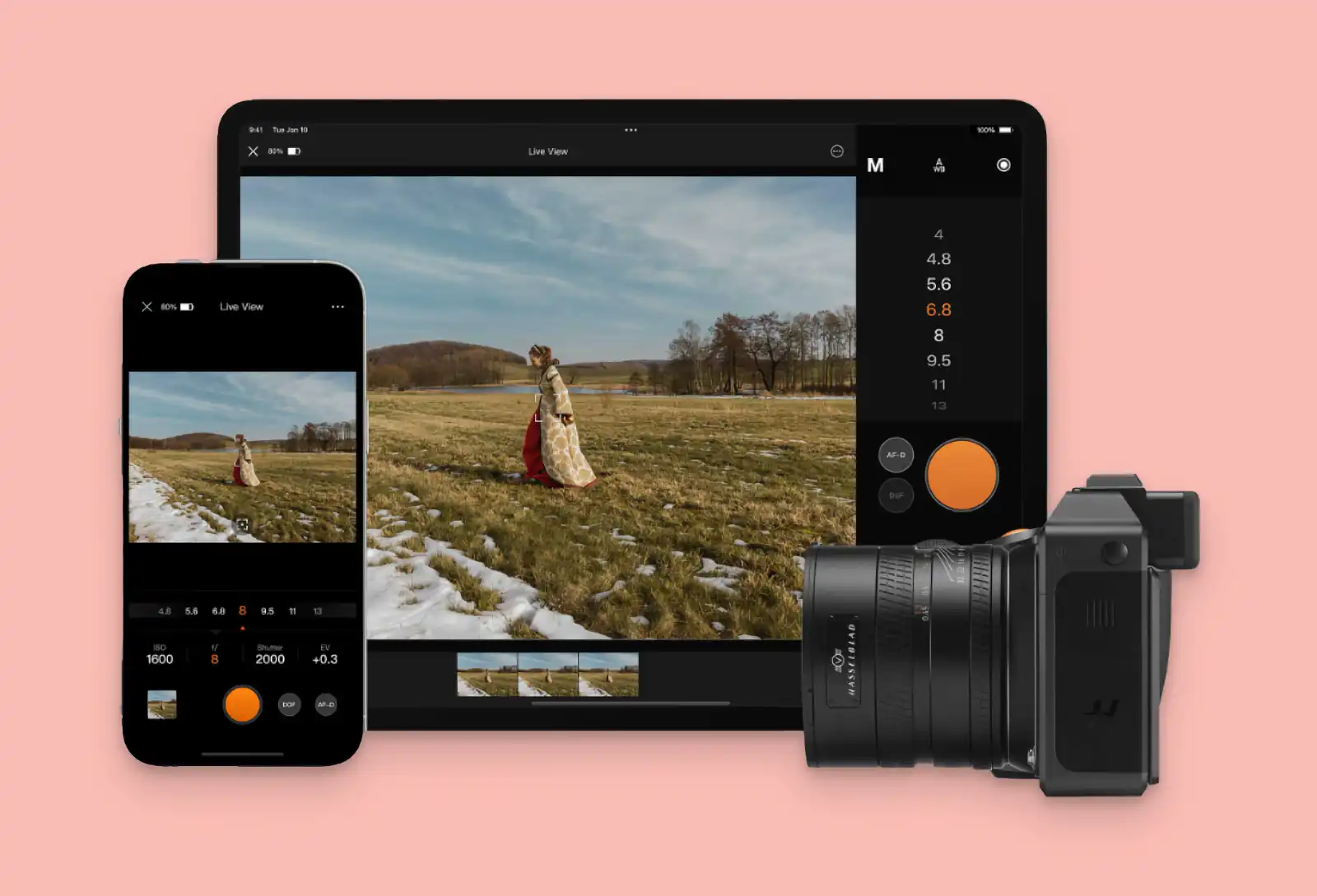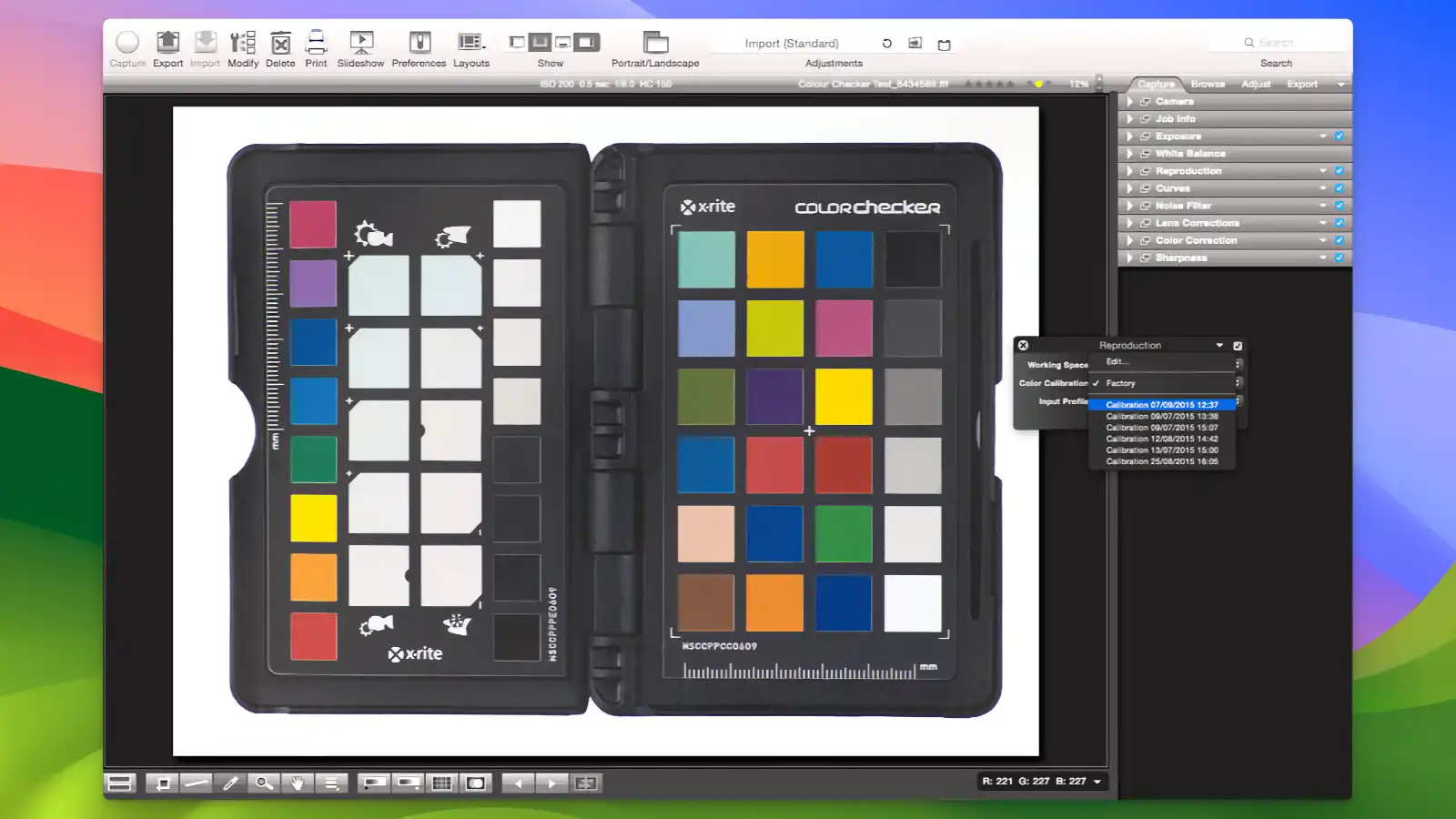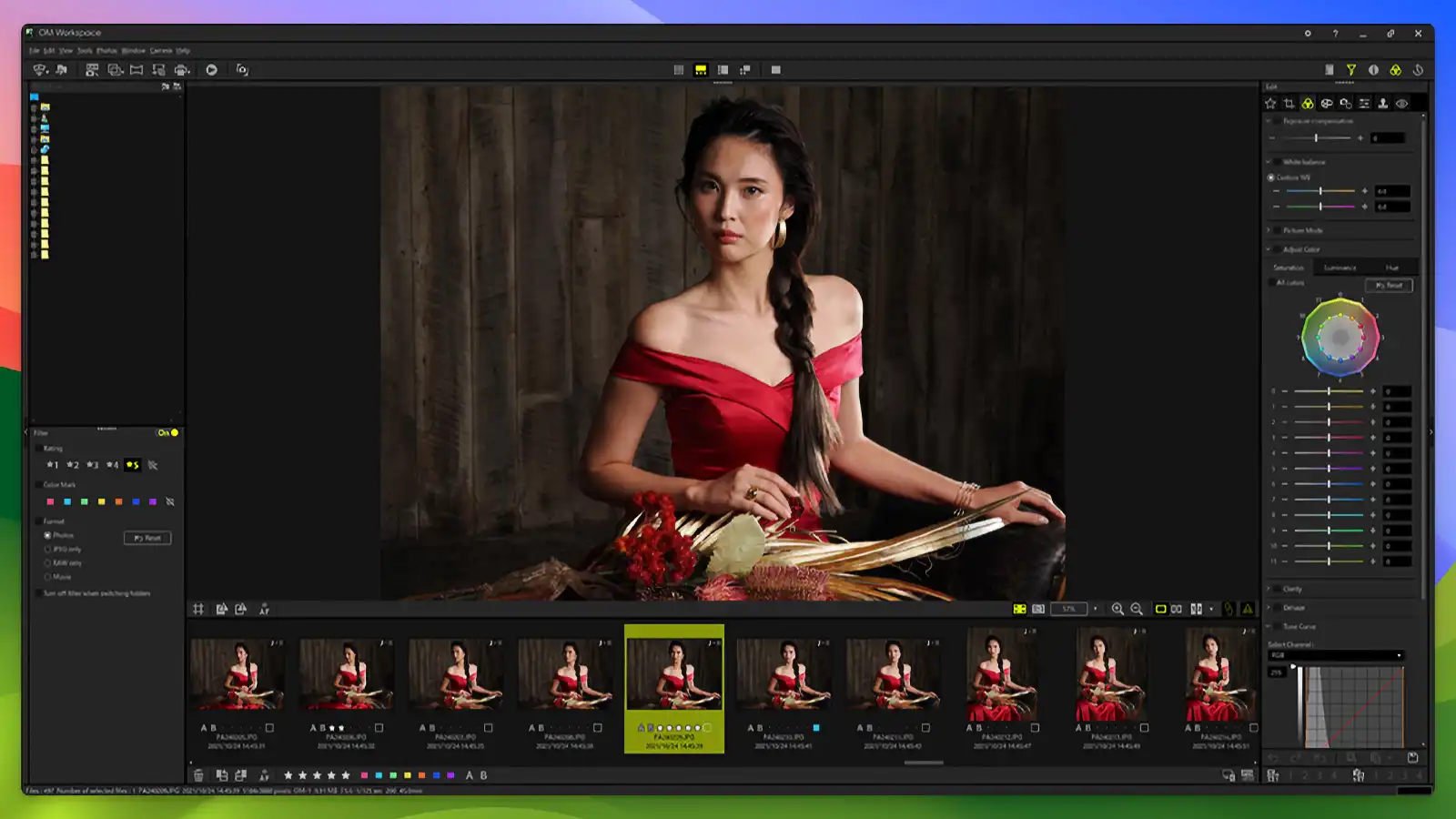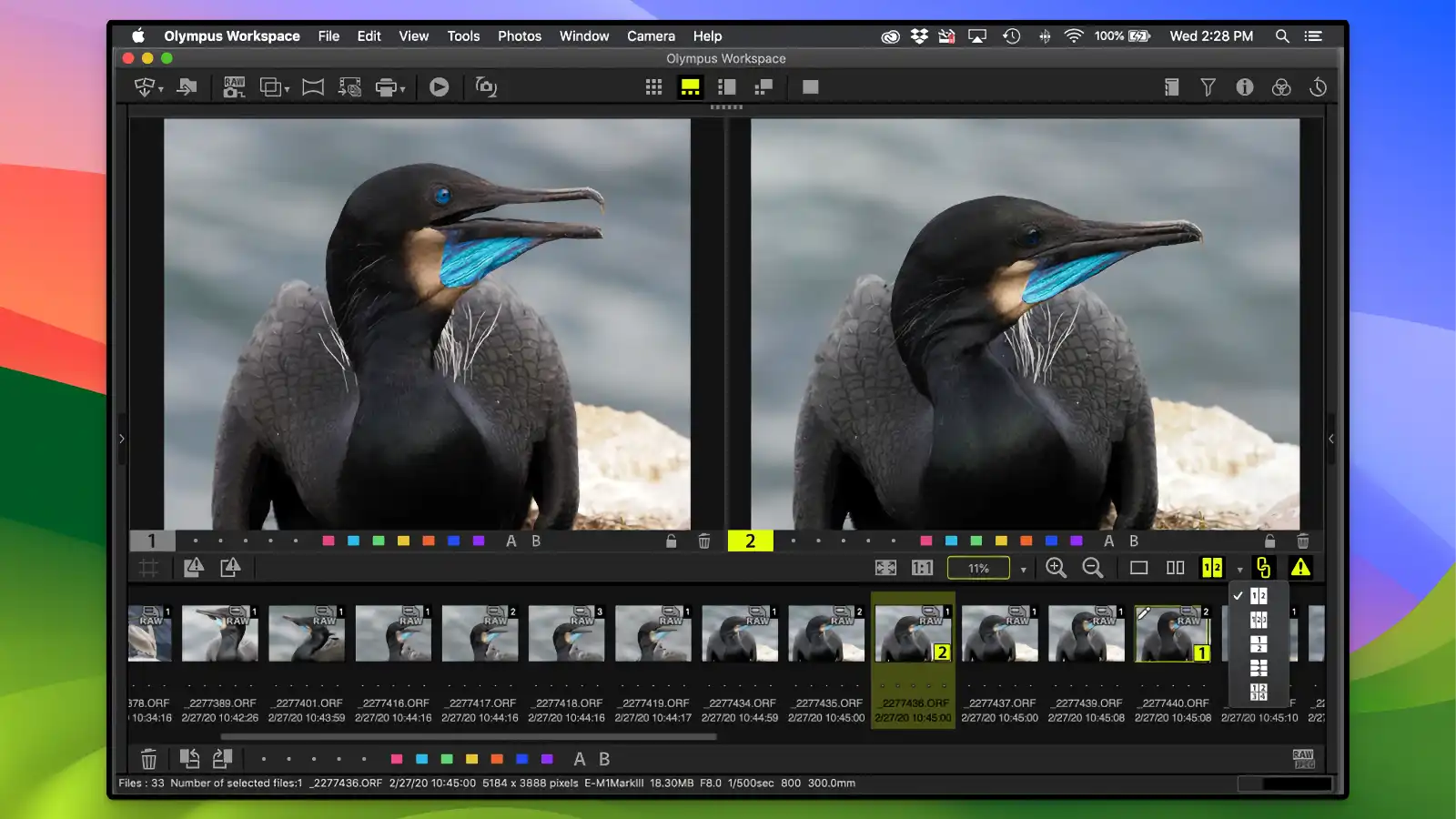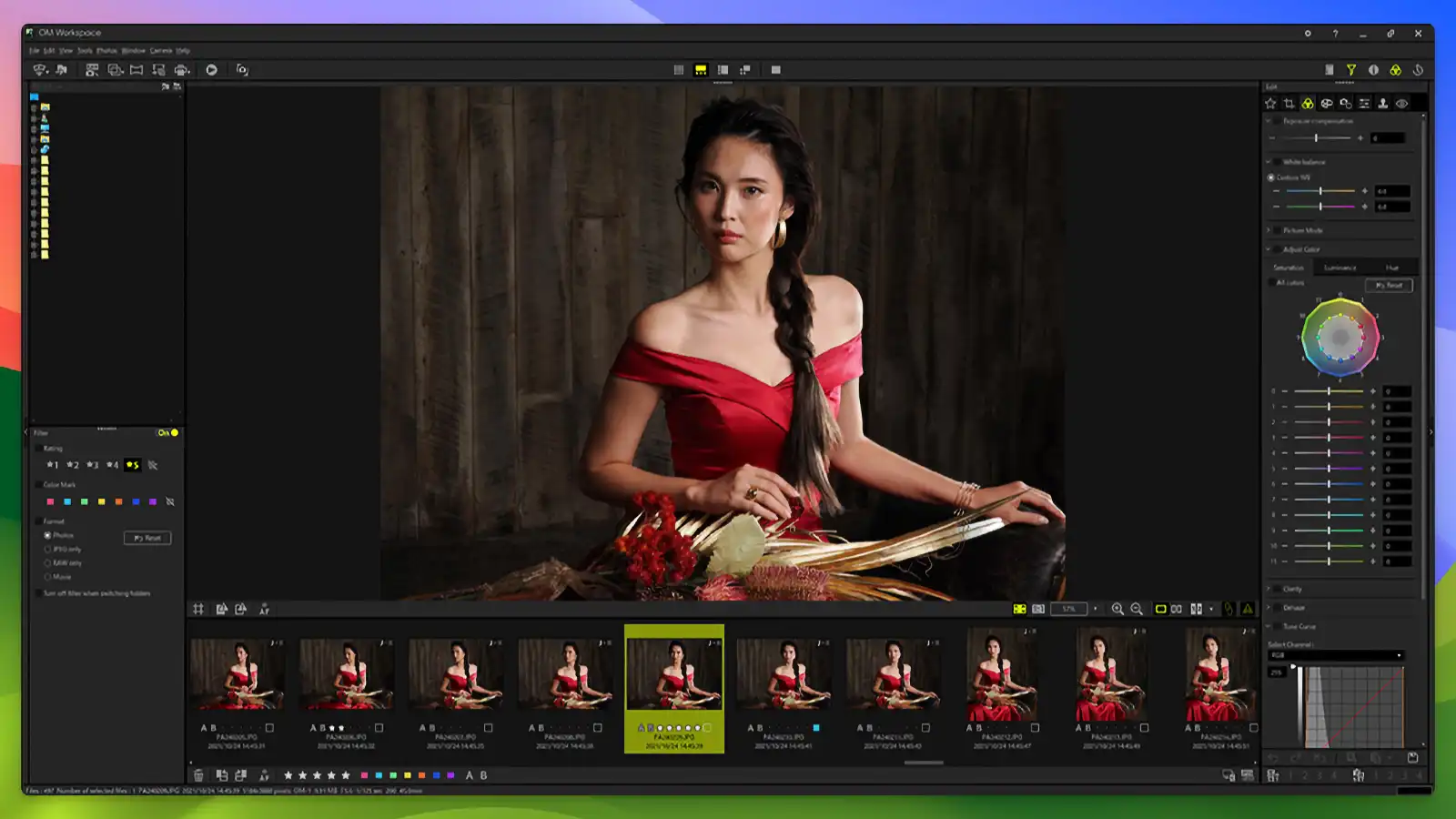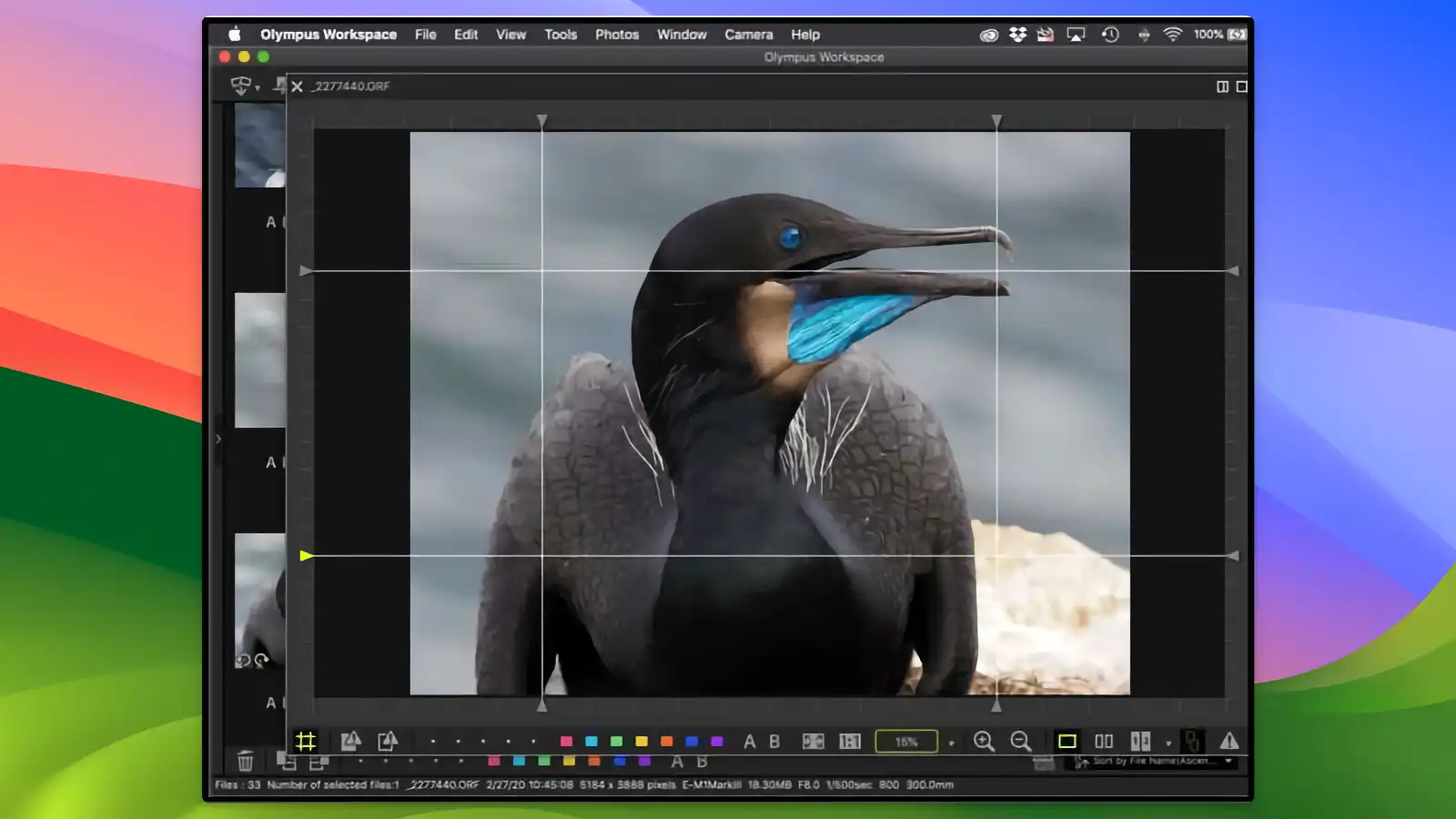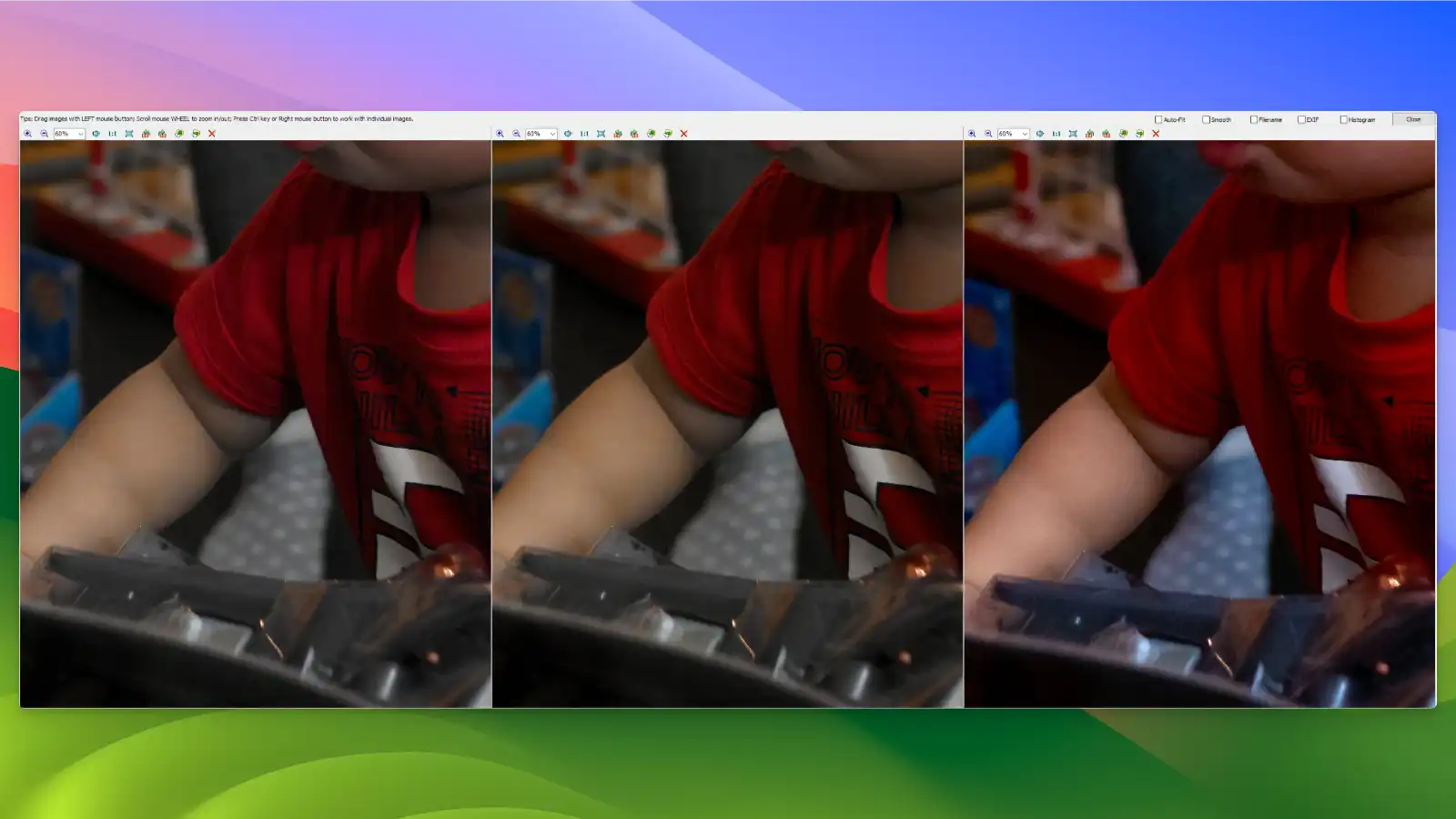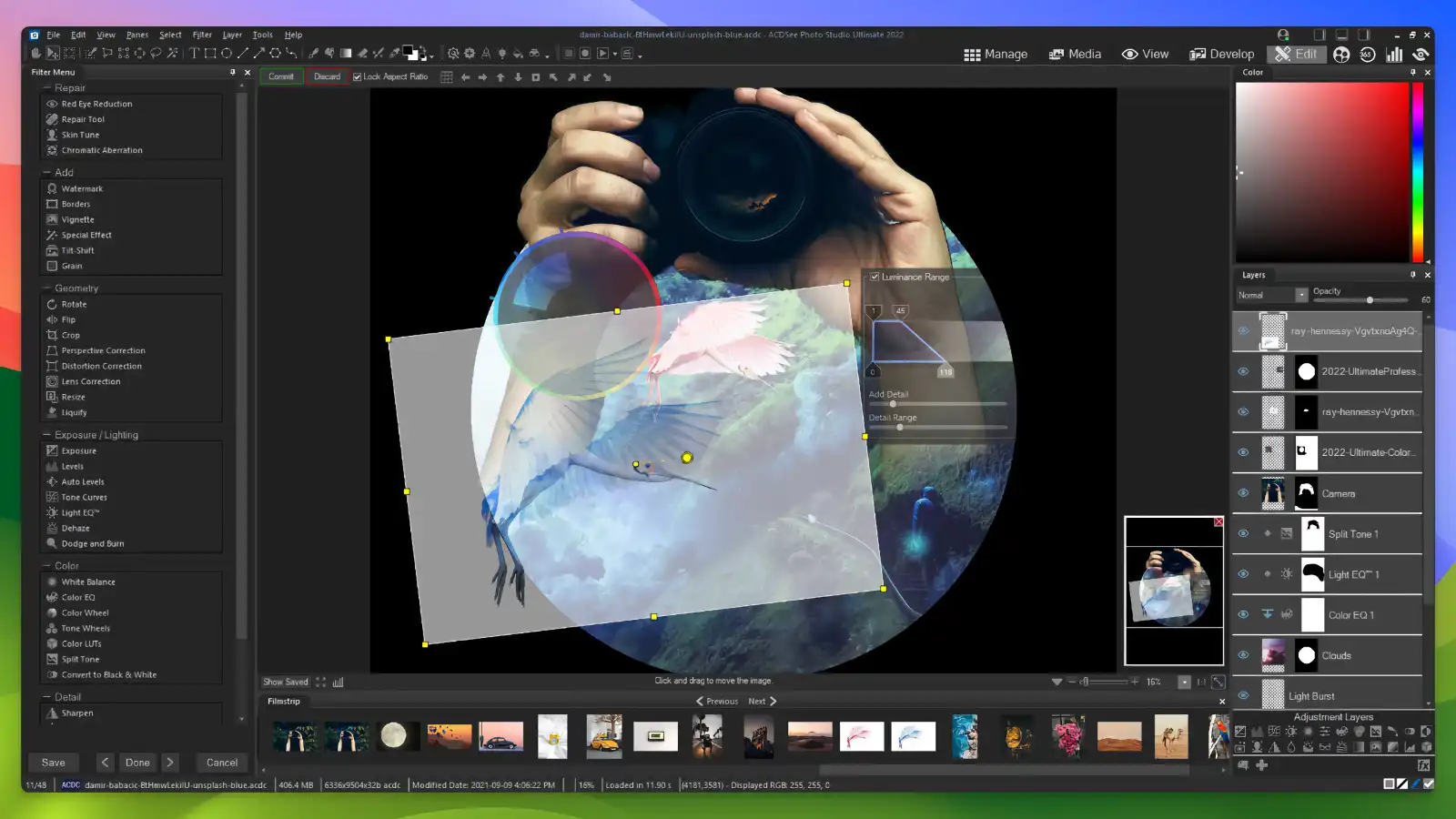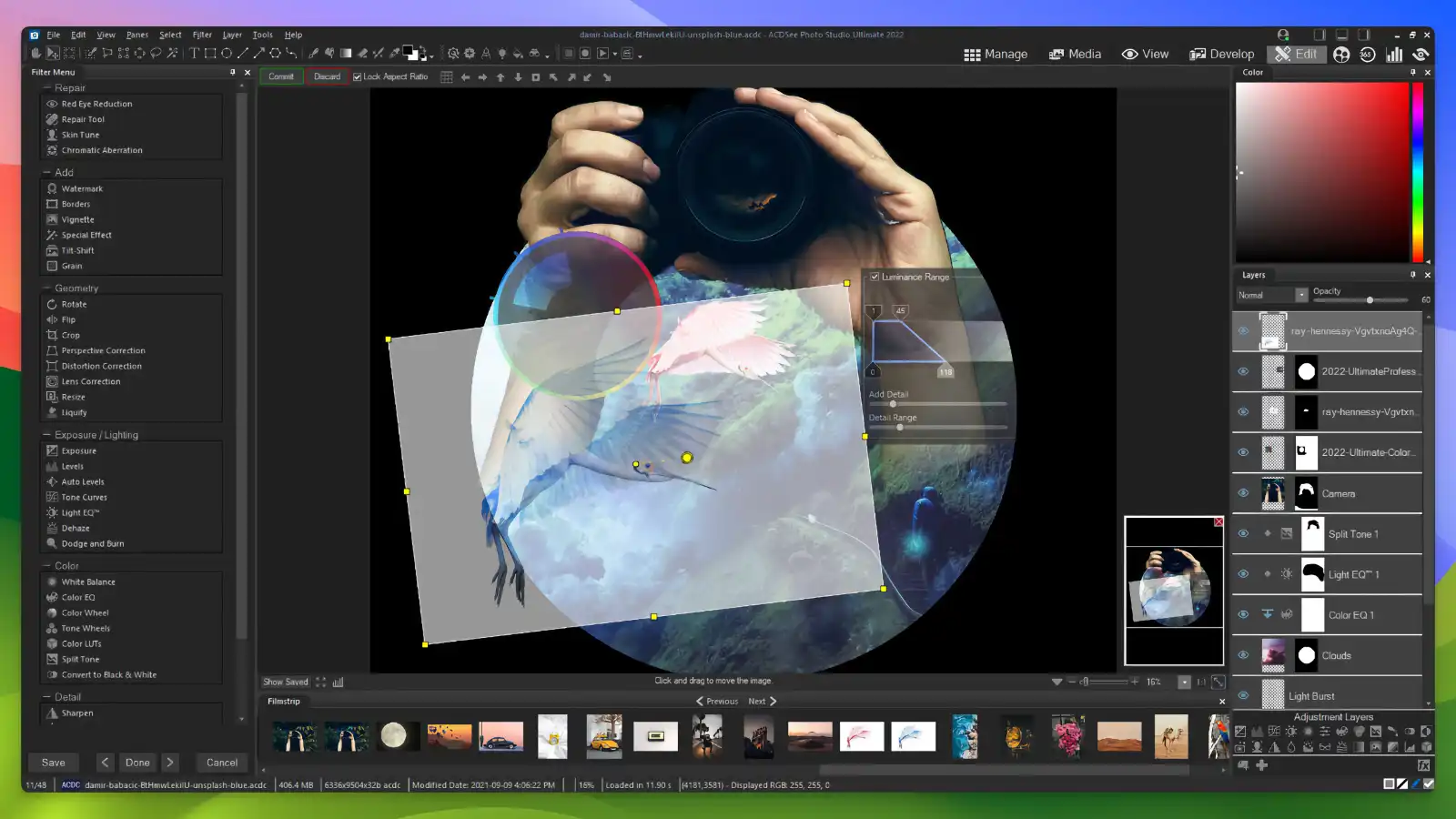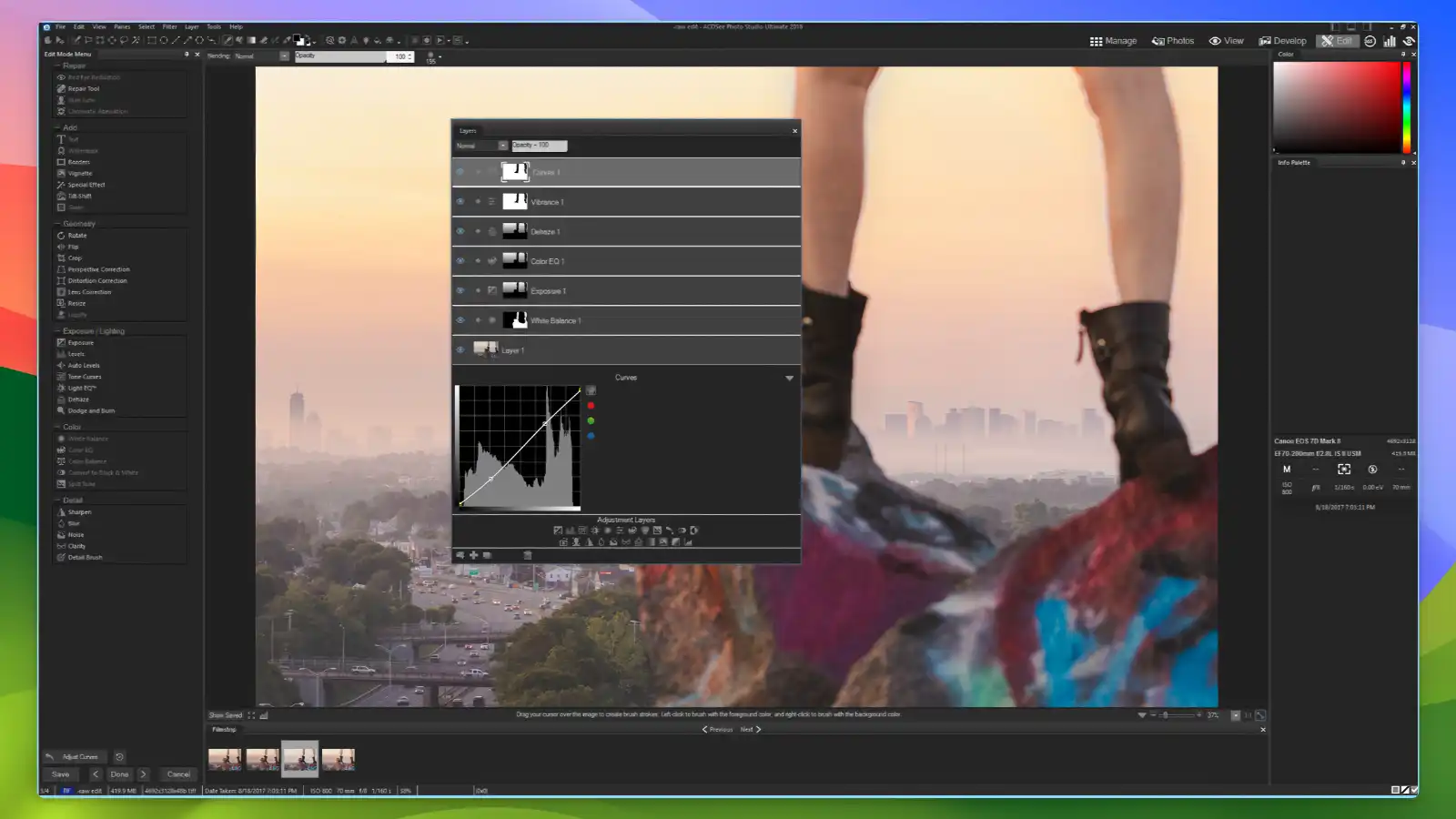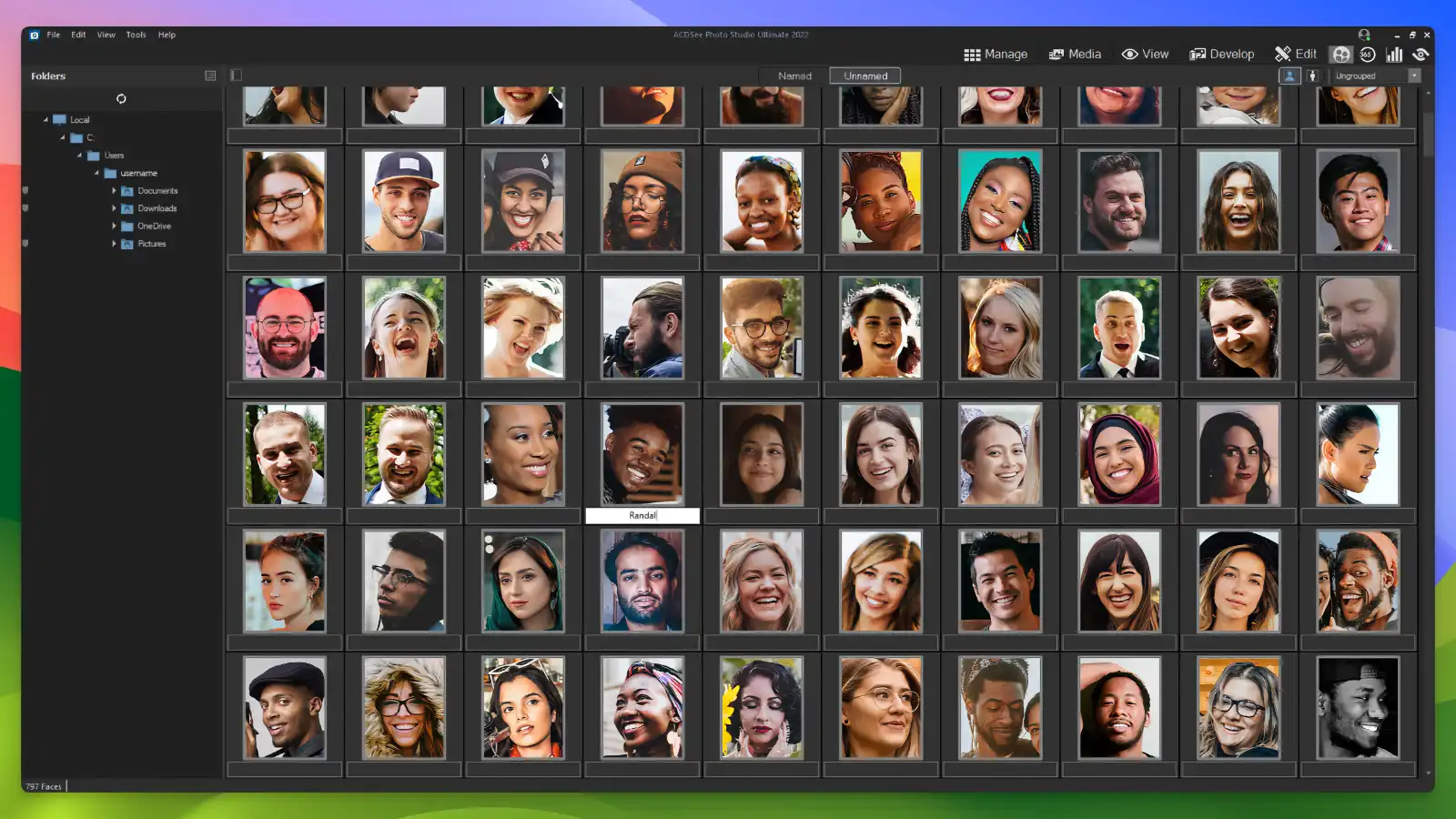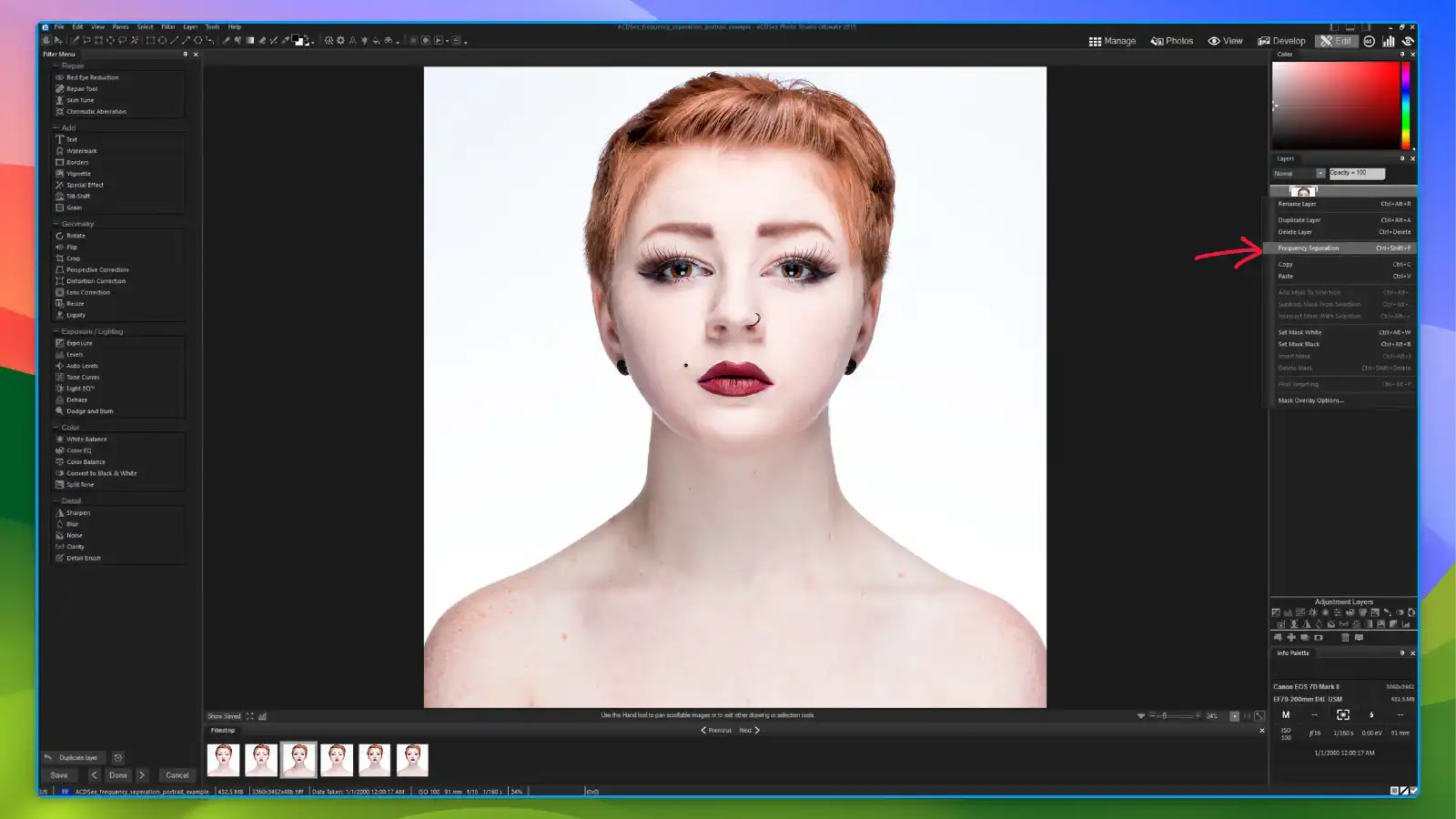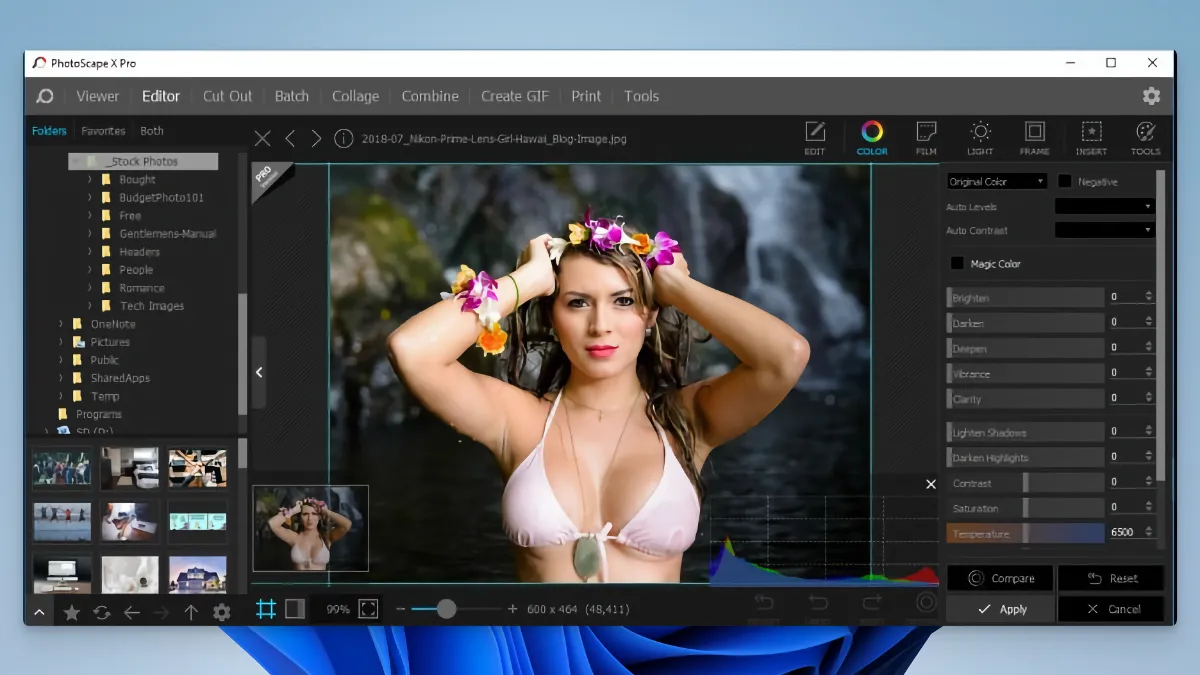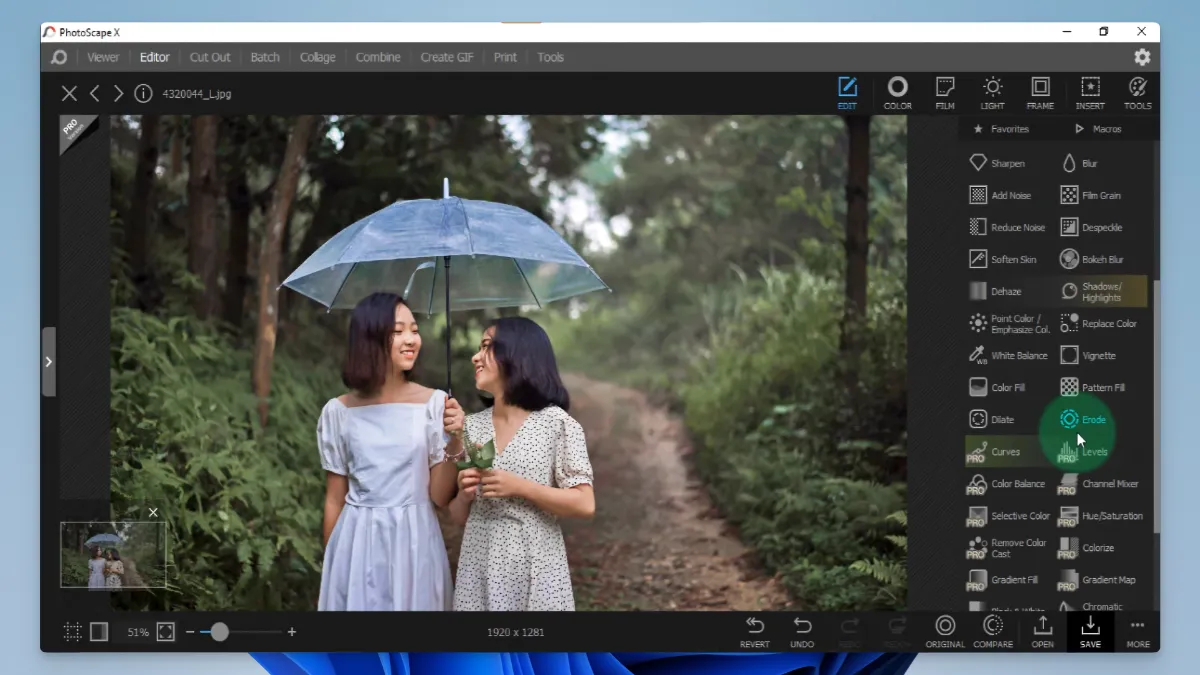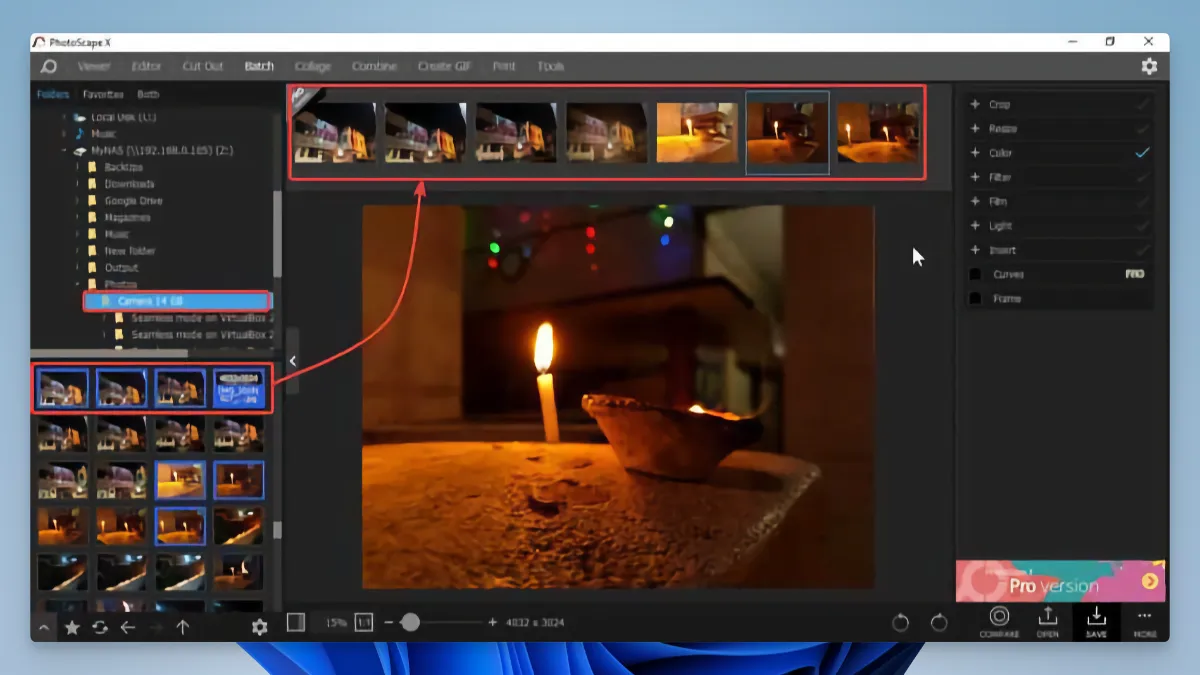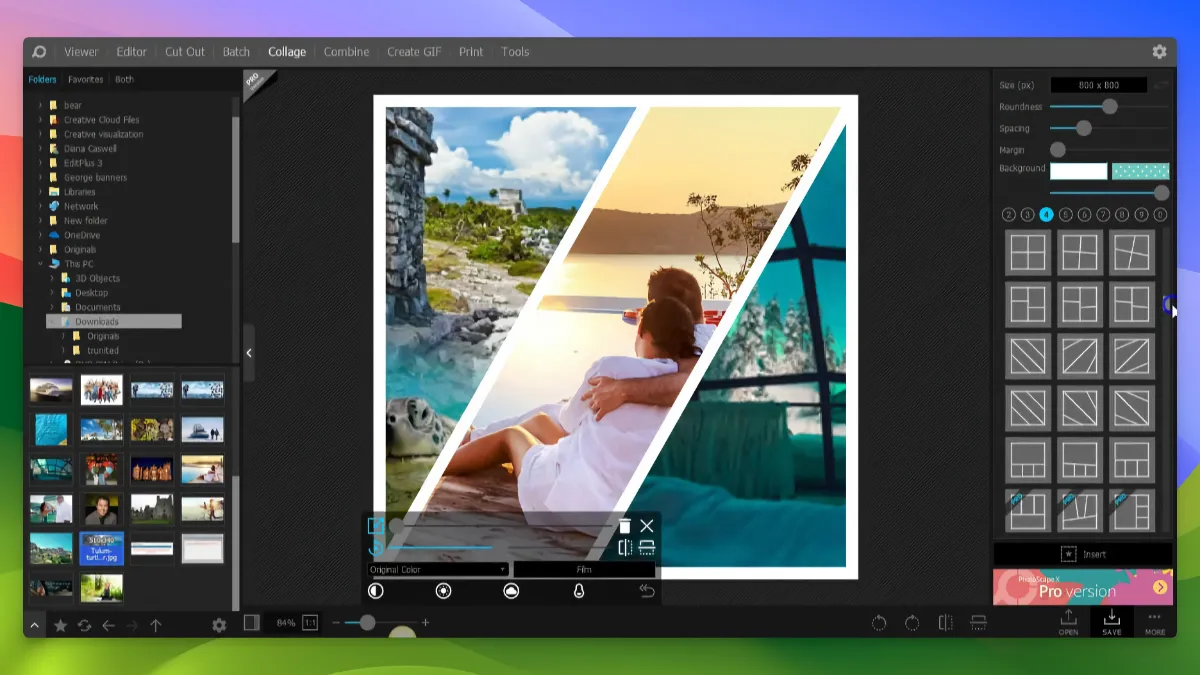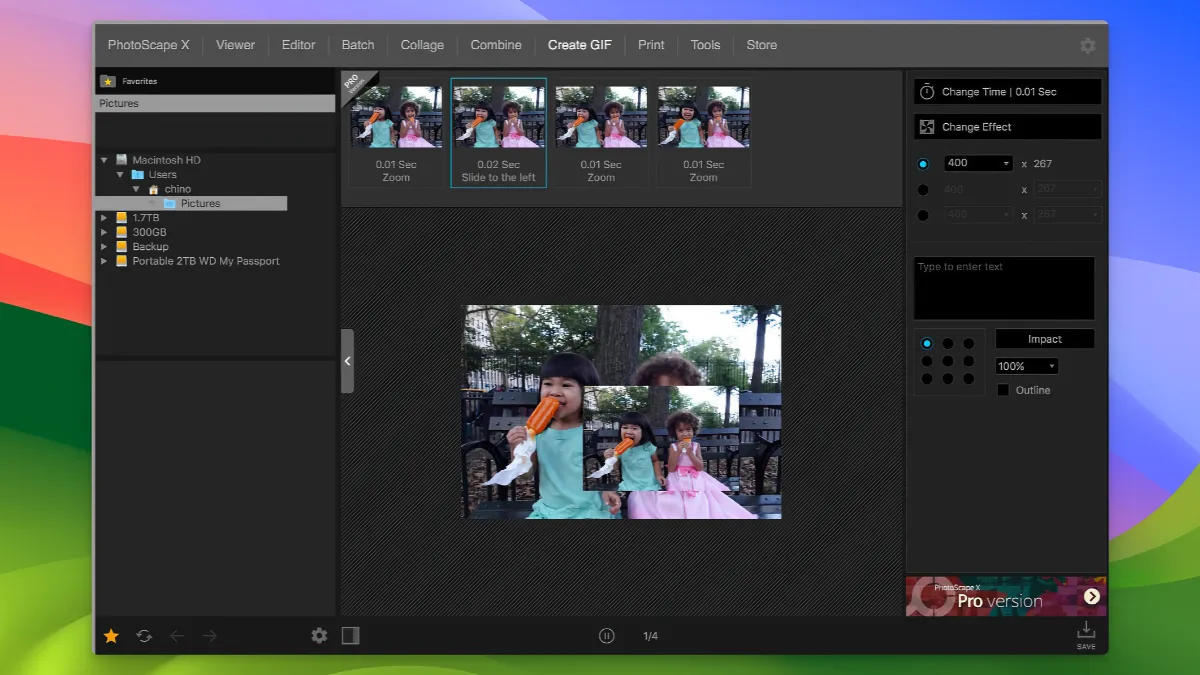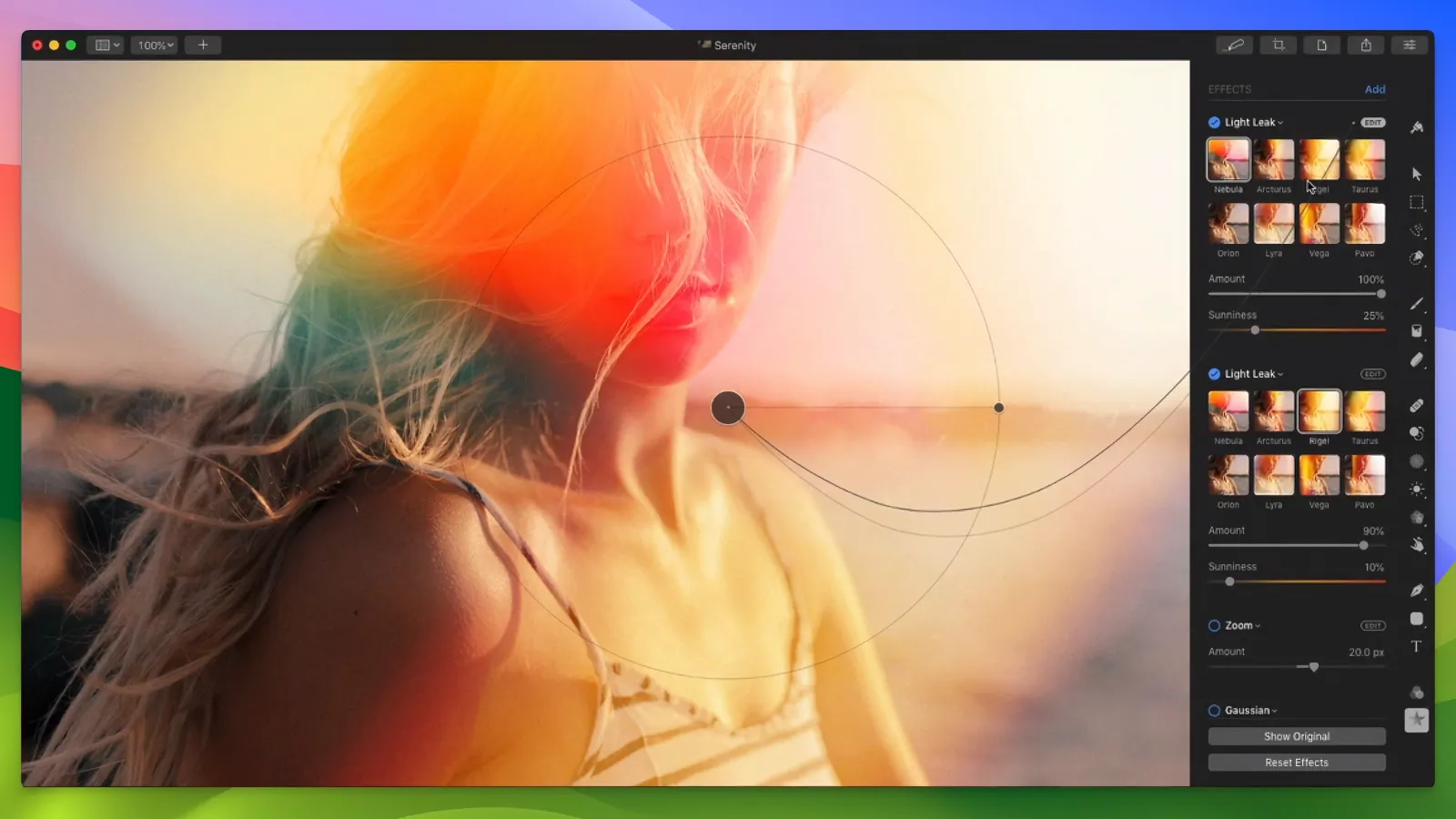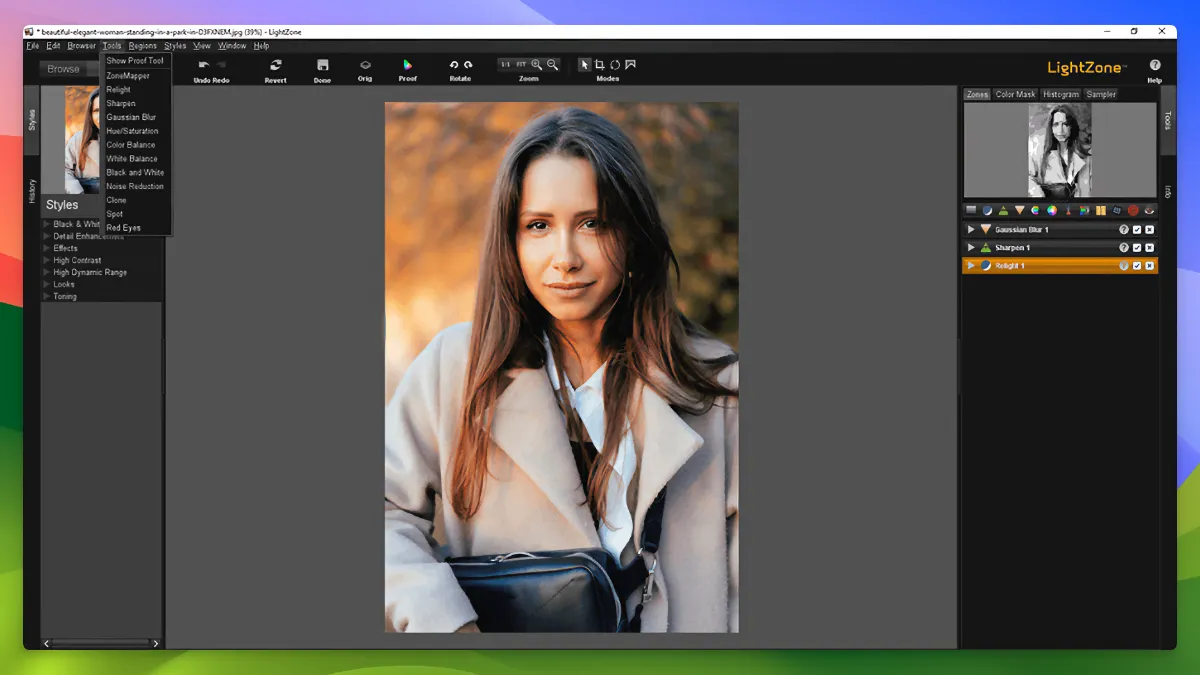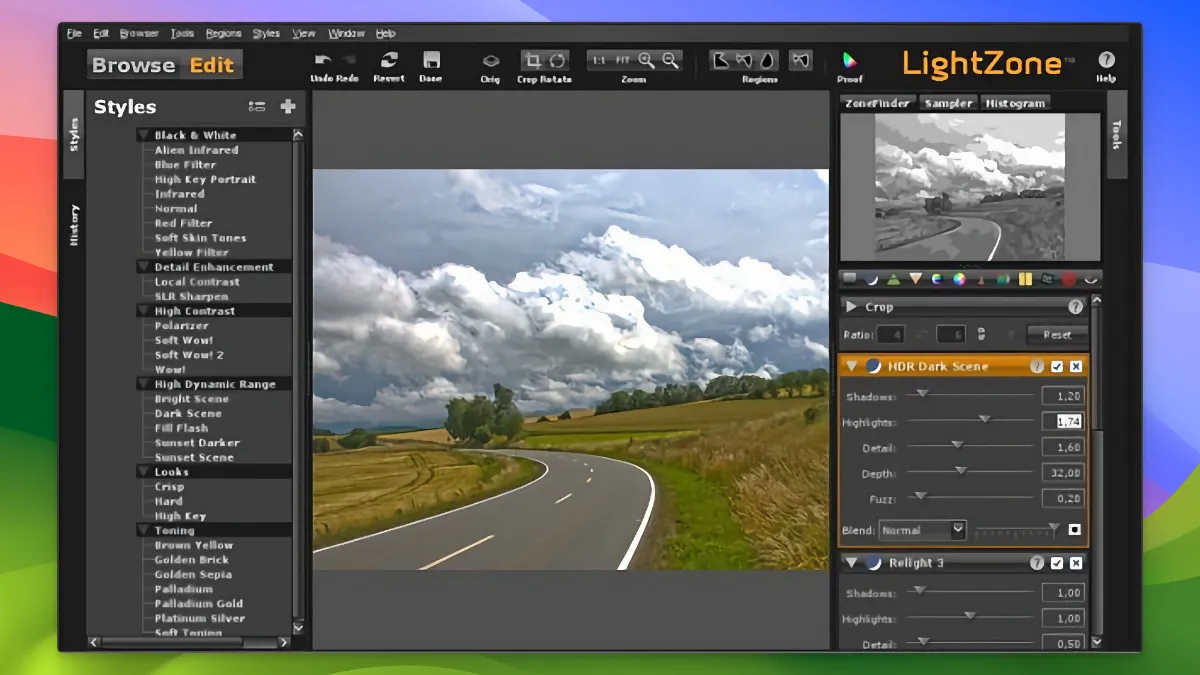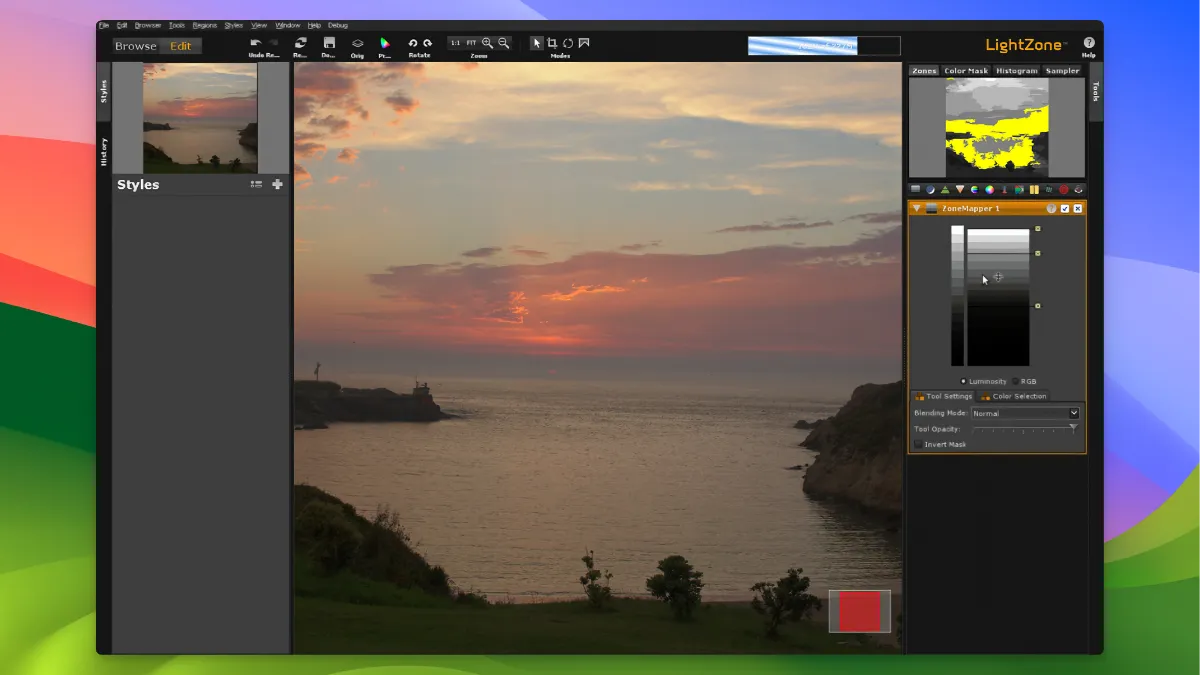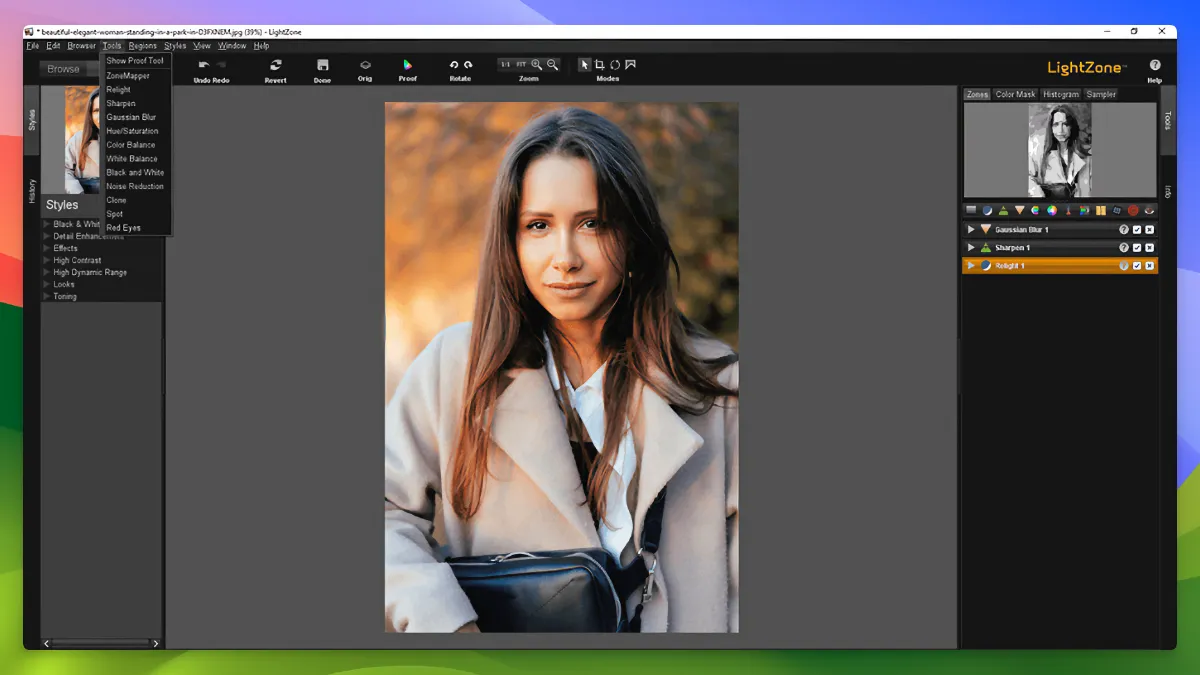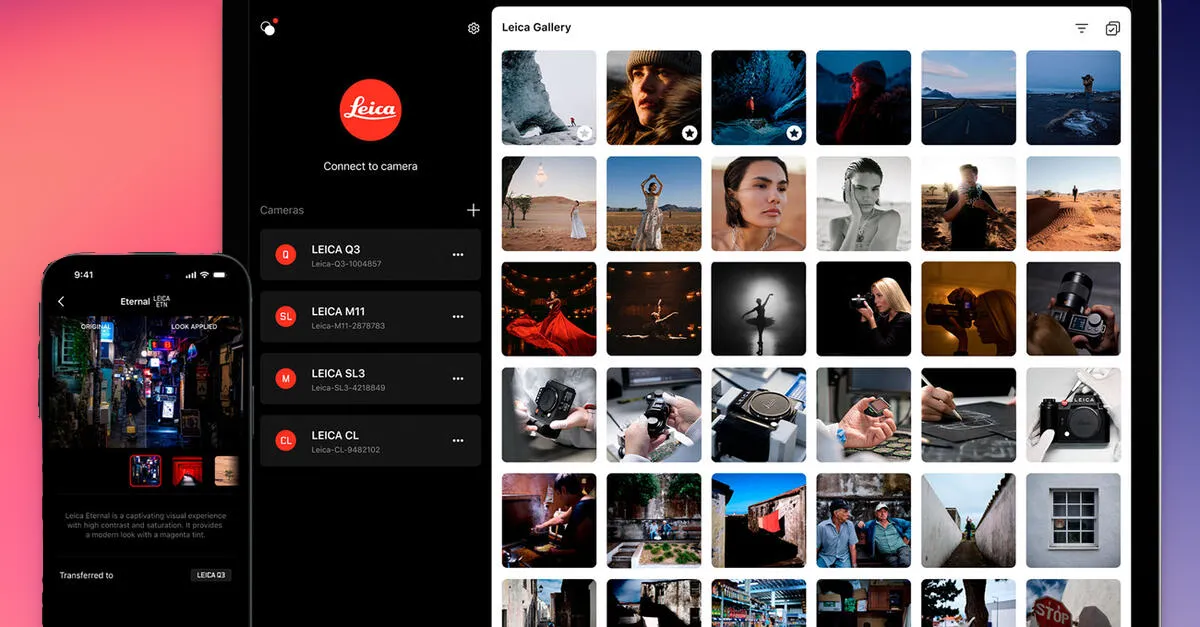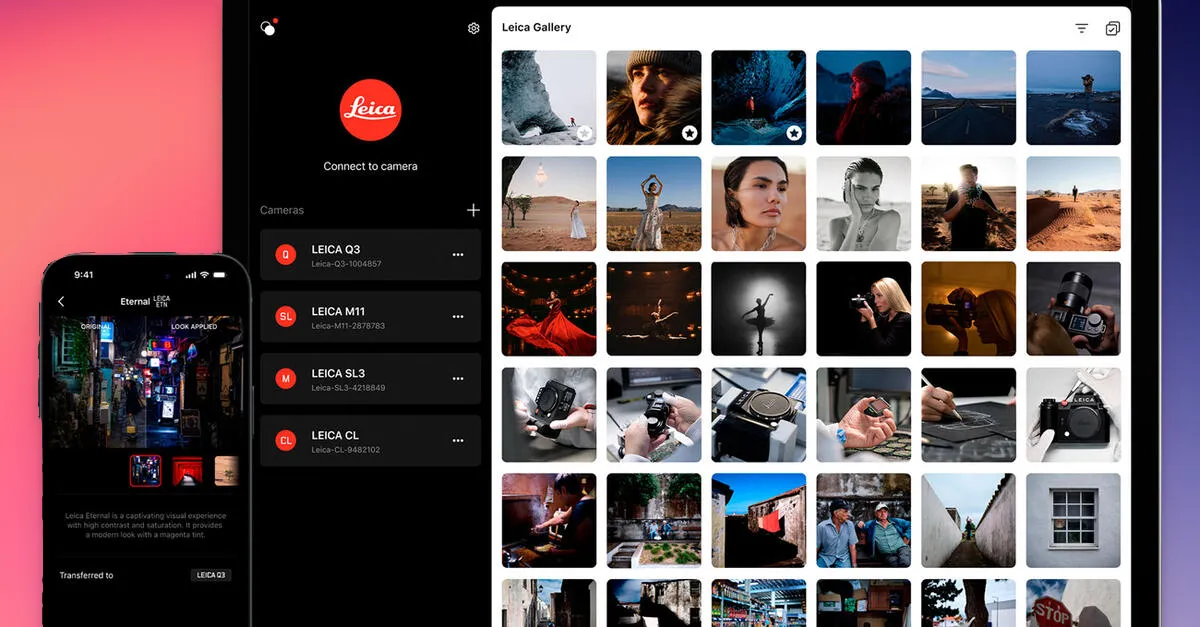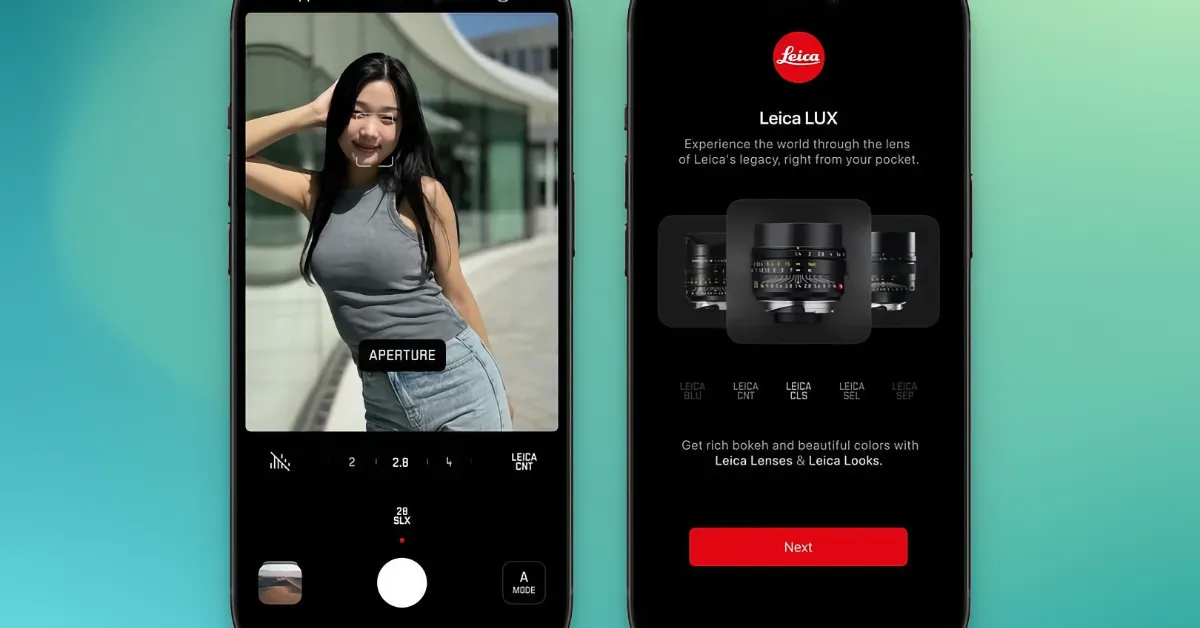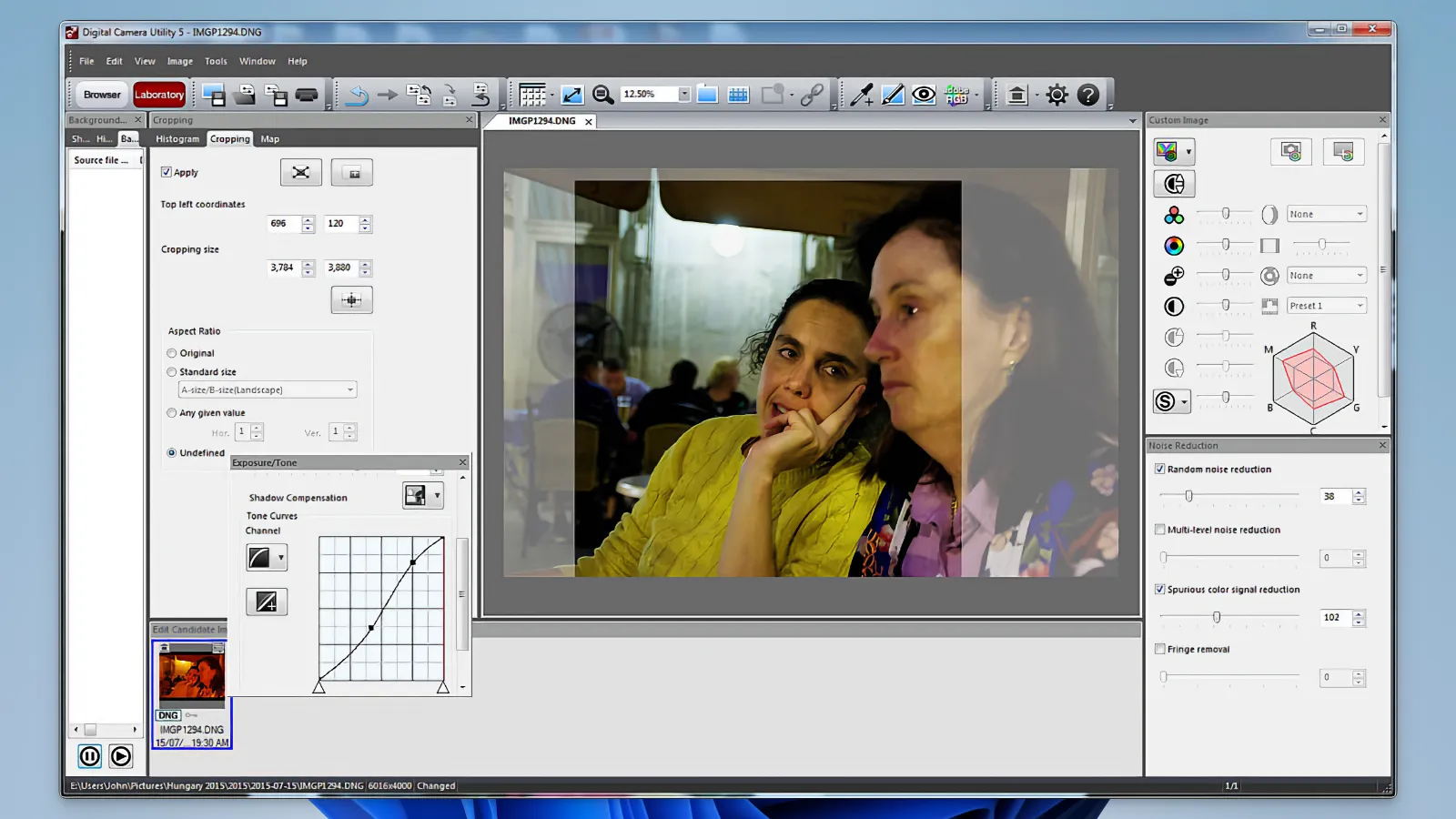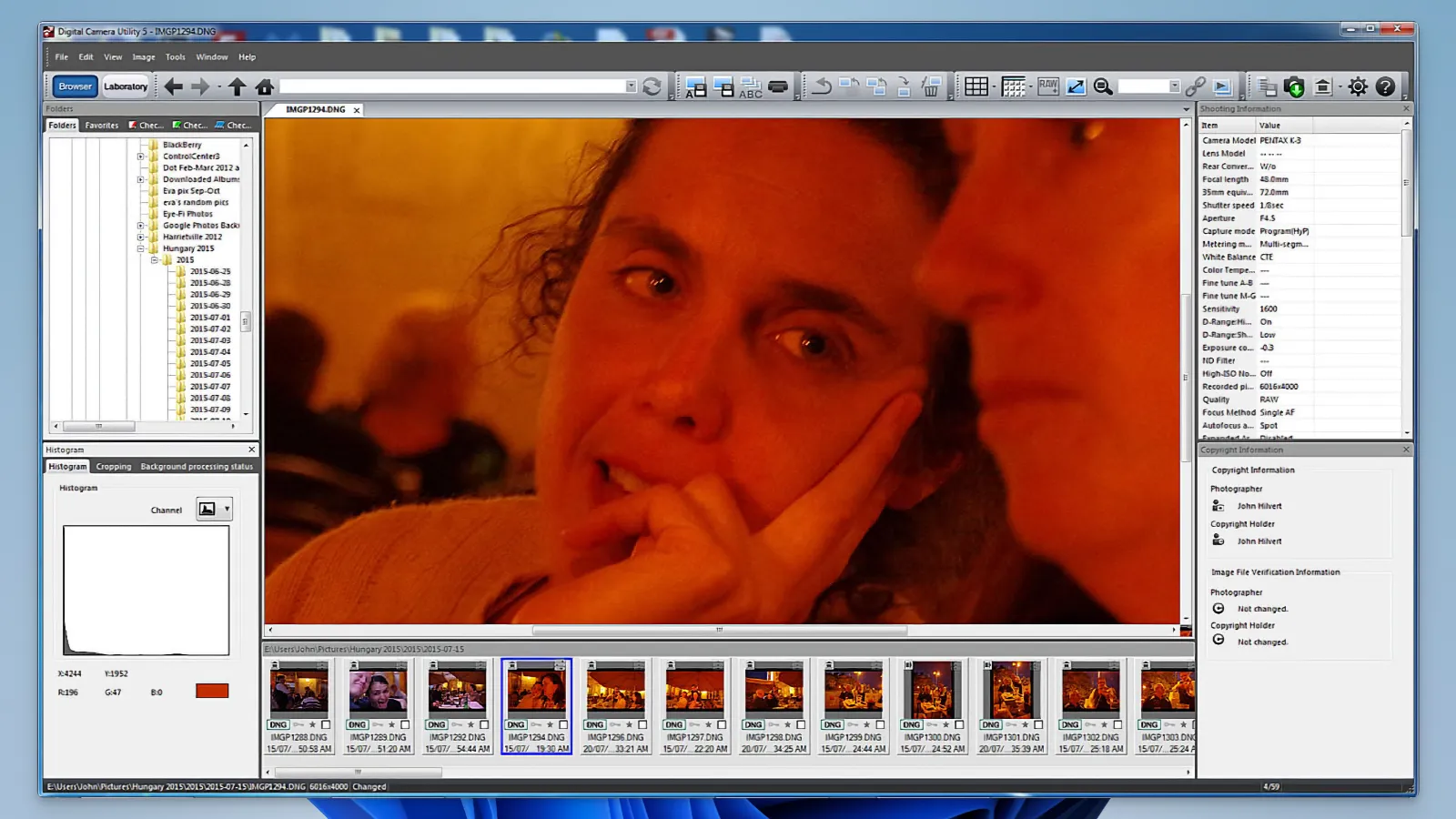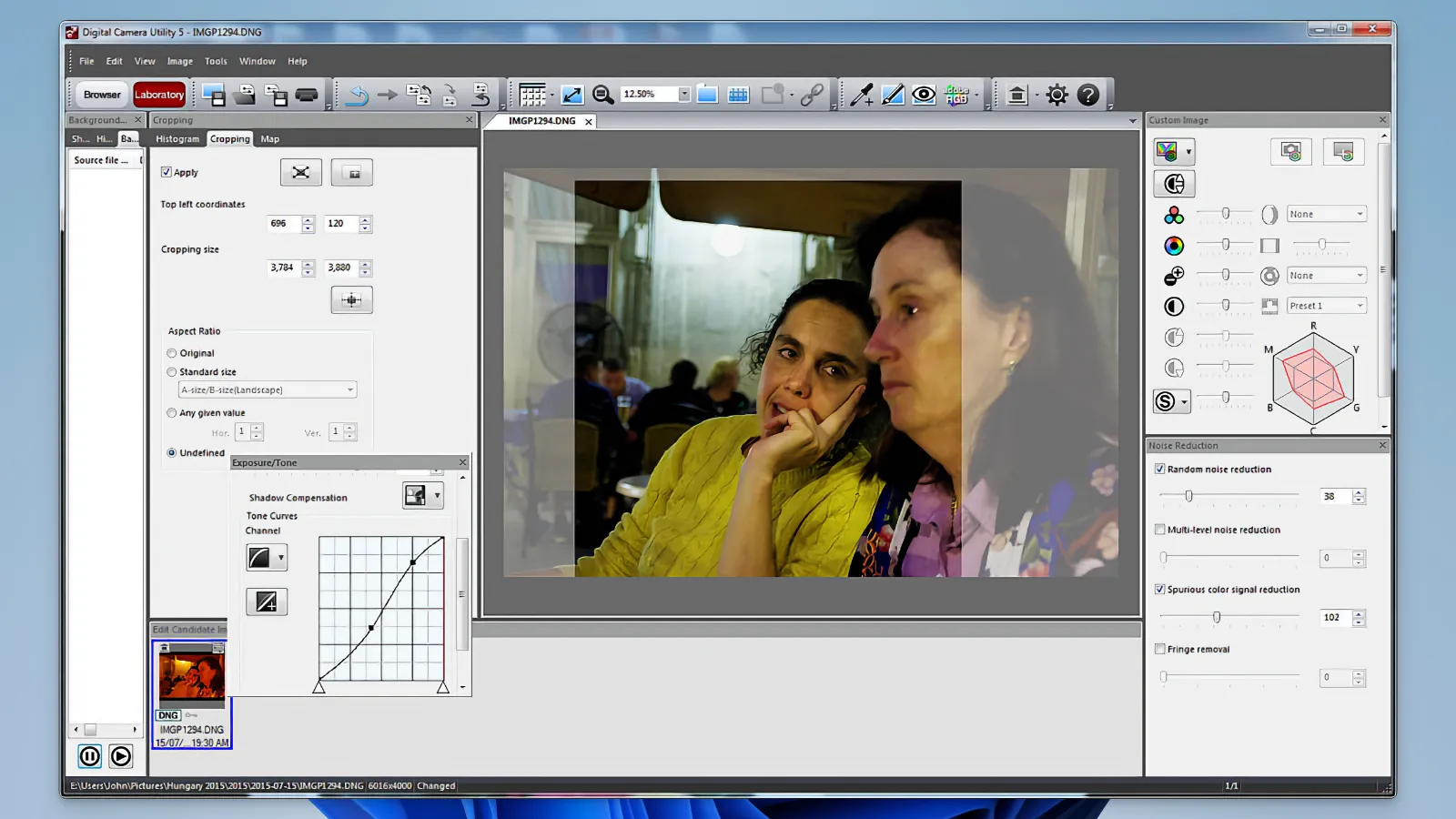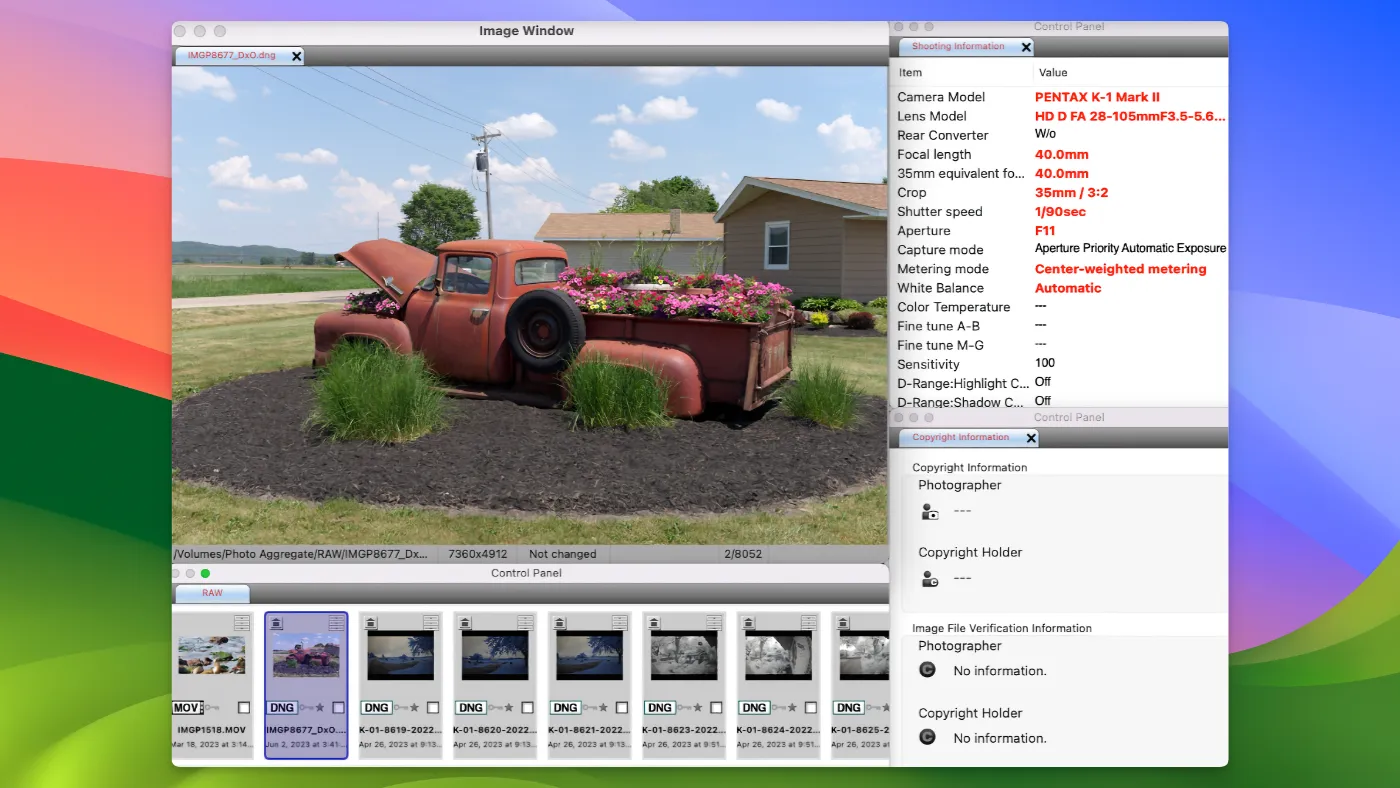Photoshop
Adobe Photoshop 是全球領先的圖像編輯軟體,適合專業人士和業餘愛好者。憑藉卓越的編輯工具和使用者友好的介面,它使創意工作變得輕鬆。

主要功能
基於圖層的編輯
Photoshop 的最大優勢之一是其基於圖層的編輯功能。使用者可以在編輯圖像時堆疊多個圖層。每個圖層都可以獨立操作,增加了工作的靈活性。例如,在其他圖像編輯工具中,恢復對單個圖像的更改可能很困難,而在 Photoshop 中,每個圖層都可以輕鬆修改。
先進的筆刷設置
Photoshop 提供多種筆刷設置。從基本的圓形筆刷到帶紋理的筆刷,使用者可以精細調整筆刷的大小、形狀和透明度。這對於數位繪畫和細緻的圖像修飾非常有用。雖然其他圖像編輯工具也提供筆刷功能,但很少有像 Photoshop 一樣精細調整的。
濾鏡和效果
Photoshop 內建了大量濾鏡和效果,使用者可以輕鬆地變換和設定圖像風格。例如,「高斯模糊」濾鏡可以對圖像的特定部分產生柔和的模糊效果。此外,Photoshop 的濾鏡庫允許使用者預覽和應用各種效果,提高了工作效率。此功能對於編輯社交媒體平台(如 Instagram)的圖像尤其有用。
智慧物件
智慧物件功能顯著改善了 Photoshop 使用者的工作流程。通過使用智慧物件,可以在保留原始圖像的情況下進行編輯,實現非破壞性編輯。這對於以後恢復到原始圖像或重新調整編輯非常有用。雖然其他圖像編輯軟體也支援非破壞性編輯,但 Photoshop 的智慧物件功能在多功能性和便利性方面獨樹一幟。
自動校正工具
Photoshop 的自動校正工具允許快速輕鬆地優化圖像。使用「自動色調」、「自動對比度」和「自動顏色」等功能,無需複雜調整即可一鍵提升亮度、對比度和顏色。這對照片編輯初學者特別有用,使他們在短時間內達到專業水準的效果。
內容感知功能
Photoshop 的內容感知功能徹底改變了圖像編輯。例如,「內容感知填充」工具允許你移除圖像中的特定對象,並自動填充背景。與其他軟體相比,這節省了大量手工處理複雜背景的時間。該功能在大多數情況下都能準確工作,大大提高了編輯效率。此外,Photoshop 的 AI 功能通過圖像識別和分析提供更精確的結果,預測和支持使用者的編輯方向。
基於 Adobe Sensei 的 AI 功能
Photoshop 通過 Adobe Sensei 這一 AI 技術提供多種先進功能。Adobe Sensei 利用機器學習和人工智慧分析使用者的工作,並幫助產生更好的編輯結果。例如,「天空替換」功能可以自動識別並替換天空,「選擇主體」功能可以自動選擇圖像中的主要對象。這減少了使用者的工作時間,提高了編輯的準確性。
其他工具和功能
除了上述主要功能外,Photoshop 還提供了大量工具和功能。例如,選擇工具、鋼筆工具和文字工具允許執行各種圖形任務。此外,Photoshop 通過與 Adobe Creative Cloud 的整合,支援與其他 Adobe 軟體的無縫協作。因此,Photoshop 不僅是一個簡單的圖像編輯工具,更是一個綜合的圖形設計平台。
神經濾鏡
Adobe Photoshop 的神經濾鏡是基於 AI 的濾鏡,允許使用者自動調整圖像的各種元素。例如,可以輕鬆更改面部表情、年齡和髮色。這種創新工具在其他圖像編輯軟體中難以找到,非常直觀,效果驚人。例如,通過簡單拖動就能自然地改變面部表情。
AI 自動化工具
Photoshop 的 AI 自動化工具簡化了複雜的圖像編輯任務。像 AI 選擇主體這樣的工具可以自動選擇圖像中的主要對象,內容感知填充則能自然填充選定區域的周圍環境。雖然 Affinity Photo 等軟體也提供類似功能,但 Photoshop 的 AI 工具在準確性和易用性方面更勝一籌。例如,在幾秒鐘內完成了從複雜背景中分離人物的工作,效率非常高。
天空替換
AI 驅動的天空替換功能允許你僅需幾次點擊就能替換圖像中的天空。使用者可以選擇各種天空圖像,Photoshop 會自動調整顏色和光照以提供自然的結果。雖然 Luminar AI 等軟體也提供類似功能,但 Photoshop 的天空替換以更多的選項和更高的準確性脫穎而出。例如,在日落照片中替換天空,效果非常自然。
AI 修復與還原工具
Photoshop 的 AI 修復與還原工具能夠自動修復和還原舊照片。使用神經濾鏡中的「還原」濾鏡,可以去除損壞照片的雜訊並還原顏色。這一獨特工具在其他軟體中難以找到,實際使用時非常簡便且效果顯著,適用於還原舊家庭照片。
AI 驅動的背景移除
AI 驅動的背景移除功能允許你一鍵移除圖像的背景。結合選擇主體工具使用,即使在複雜背景下也能提供精確的結果。雖然 Canva 等線上編輯工具也提供背景移除功能,但 Photoshop 的 AI 工具在精確度和品質方面更勝一籌。例如,使用背景移除工具處理複雜背景的肖像照片,結果非常乾淨和準確。
與其他圖像編輯程式和功能的比較
功能 Photoshop Affinity Photo GIMP Pixlr PaintShop Pro Pixelmator Pro Krita 圖層編輯 O O O O O O O 先進筆刷設置 O O O X O O O 濾鏡和效果 O O O O O O O 智慧物件 O X X X X O X 自動校正工具 O O X X O O X 內容感知填充 O X X X X X X 天空替換 O X X X X X X 選擇主體 O X X X X X X Photoshop 是圖像編輯的首選軟體,提供強大的功能集和眾多工具。它在智慧物件、自動校正工具和內容感知填充等先進功能方面脫穎而出,這些都是其他軟體所不及的。
資源使用情況
應用程式 CPU 使用率 (%) 記憶體使用量 (MB) 硬碟空間 (GB) 安裝時間 (分鐘) Photoshop 15-30 2000-4000 3 10-15 Affinity Photo 10-25 1500-3000 2.5 5-10 GIMP 5-15 500-1500 1.2 5-10 Pixlr 5-10 200-500 0.5 2-5 PaintShop Pro 10-20 1000-2500 1.5 5-10 Pixelmator Pro 10-20 1000-2000 2 5-10 Krita 5-15 500-1500 1 5-10 Photoshop 提供強大的功能和性能,但需要高系統資源,適合高配置系統。另一方面,GIMP 和 Krita 提供足夠的功能,資源使用較低,適合低配置系統。像 Pixlr 這樣的輕量級軟體,安裝快速,資源使用少,非常適合簡單的圖像編輯。Affinity Photo 和 Pixelmator Pro 在功能性和資源使用之間提供了平衡,作為 Photoshop 的替代方案。
計劃和價格
計劃類型 價格 詳情 單一應用程式計劃 $20.99/月 包括 Photoshop、Adobe Fresco 和 100GB 雲端存儲 攝影計劃(20GB) $9.99/月 包括 Photoshop、Lightroom、Lightroom Classic 和 20GB 雲端存儲 攝影計劃(1TB) $19.99/月 包括 Photoshop、Lightroom、Lightroom Classic 和 1TB 雲端存儲 所有應用程式計劃 $54.99/月 包括 20 多個 Adobe 應用程式和 100GB 雲端存儲 使用者評論
學習曲線和學習資料
Photoshop 是一個強大的工具,但對於初次使用者來說可能會比較複雜。許多使用者在初次使用 Photoshop 時感到困惑,Reddit 上有很多類似「第一次使用 Photoshop 遇到困難」的帖子 (Reddit)。對於初學者來說,有多種學習資料可供選擇。特別是 YouTube 頻道如 Phlearn 和 PiXimperfect,強烈推薦作為學習資料,這些頻道詳細講解了 Photoshop 的各種工具和功能,幫助使用者通過實踐學習 (Reddit)。
專業性和功能性
Photoshop 在專業環境中的實用性備受推崇。許多使用者通過 Photoshop 的各種功能進行創意工作,如基於圖層的編輯、先進筆刷設置、濾鏡和效果等。特別是 Photoshop 的智慧物件和內容感知功能被認為是與其他軟體的區別點 (Reddit) (Reddit)。
價格和替代軟體
Photoshop 最大的缺點之一是其高昂的訂閱費用。許多使用者對此表示不滿,並推薦使用 Affinity Photo 和 GIMP 等替代軟體。Affinity Photo 提供類似的功能,並且只需一次性購買,而 GIMP 作為免費軟體,足以應付基本的圖像編輯任務。
優點
- 智慧物件
- 內容感知功能
- 基於 AI 的功能
- 廣泛的檔案支援
- 強大的社群
壞處
- 昂貴的訂閱費用
- 高系統要求
- 複雜的介面
- 啟動速度慢
Photoshop : 評論
Lightroom
Adobe Lightroom 是一款突破性的照片編輯軟體,為專業人士和攝影愛好者提供強大且直觀的編輯工具。利用顏色校正、降噪、高級濾鏡等功能來增強您的照片。

主要特點
RAW 文件支持
Adobe Lightroom 支持各種相機的 RAW 文件,使高質量的照片編輯成為可能。RAW 文件包含更多的顏色信息,允許進行詳細的調整。這一功能通過與其他 Adobe 軟體如 Photoshop 的集成變得更為強大。
低光 AI 降噪
Adobe Lightroom 使用基於 AI 的技術,有效降低在低光條件下拍攝的照片中的噪點。即使在黑暗環境中,此功能也能提供清晰銳利的圖像,解決數碼噪點問題,優於其他軟體如 DxO PhotoLab。
基於 AI 的物體移除
Lightroom 提供的 AI 技術可以自動移除照片中的不需要元素。例如,您可以無縫地刪除照片中的干擾物或不需要的物體。此功能比 Snapheal 等應用更精確且快速。
AI 鏡頭模糊
Adobe Lightroom 的 AI 鏡頭模糊功能可選擇性地模糊照片的部分區域以增加深度。此功能對強調主題和柔化背景非常有用,模仿高級 DSLR 相機的失焦效果。與 Photoshop 相比,它更簡單且效果顯著。
自動調整功能
Lightroom 提供方便的自動調整功能。這些功能可自動優化照片的曝光、對比度和顏色,節省時間,使初學者也能輕鬆獲得出色效果。與 Google Photos 等應用相比,Lightroom 的自動調整更為詳細和準確。
雲端編輯
Adobe Lightroom 通過 Adobe Creative Cloud 提供雲端編輯功能,允許您隨時隨地編輯照片。此功能提供靈活性,讓用戶無論在何地或何時都能繼續工作。雖然類似於 Apple 的 iCloud,但包括專業照片編輯功能,使其更強大。
用戶友好的界面
Lightroom 擁有直觀且用戶友好的界面。所有工具和功能都易於訪問,即使是初學者也能快速上手。相比之下,Photoshop 的界面更為複雜。
預設功能
Lightroom 的預設功能允許用戶保存常用的編輯設置,簡化重複性工作。提供多種免費和付費預設,使用戶輕鬆獲得專業的編輯效果。相比於 VSCO 等應用,提供更多選項。
比較視圖功能
Lightroom 提供將原始照片和編輯後的照片並排比較的功能。這使用戶能即時看到編輯效果,快速做出必要的調整。這一先進功能在其他基本編輯軟體中難以找到。
選擇性調整工具
Lightroom 的選擇性調整工具允許您編輯照片的特定部分。例如,您可以使特定區域變亮或改變顏色,實現精確的編輯。相比於其他照片編輯應用,這一工具提供更精細的選項。
智能相冊管理
Lightroom 的智能相冊功能幫助用戶輕鬆管理照片。它自動分類照片並添加標籤,使您輕鬆找到所需照片。這類似於 Google Photos 的自動分類,但提供更多自定義選項。
與其他 RAW 照片編輯程式和功能的比較
特點 Adobe Lightroom Capture One Darktable Darkroom Affinity Photo DxO PhotoLab Topaz Photo AI 顏色校正 O O O O O O O 降噪 O O O O O O O 高級濾鏡 O O O O O O O 雲端同步 O X X O X X X 直觀界面 O X X O X X O 照片管理 O O X O X O O 圖層和遮罩 X O O X O O O 視頻編輯 X X X X O X X RAW 文件支持 O O O O O O O 預設使用和保存 O O O O O O X Adobe Lightroom 包含所有關鍵的照片編輯功能,特別是在雲端同步和照片管理方面表現出色。這提供了便捷的工作流程和可訪問性,增強了用戶體驗。
Capture One 在顏色校正和降噪方面表現出色,提供圖層和遮罩功能,但缺乏雲端同步。Darktable 作為免費的開源軟體,提供各種編輯功能,但對初學者來說可能不太直觀。
Darkroom 是一款以移動設備為中心的應用程序,在雲端同步和直觀界面方面表現優異,使預設使用變得簡單。Affinity Photo 支持高級編輯功能和視頻編輯,但缺乏雲端同步。DxO PhotoLab 在降噪和 RAW 文件支持方面表現出色,擁有出色的照片管理功能。Topaz Photo AI 以其 AI 為基礎的編輯功能,在高級濾鏡和降噪方面表現出色,但缺乏雲端同步。
資源使用
應用程序 平均 CPU 使用率 平均內存使用率 安裝空間 (GB) Adobe Lightroom 15% 1.5 GB 2 GB Capture One 20% 2 GB 3 GB Darktable 10% 1 GB 0.5 GB Darkroom 5% 0.5 GB 0.3 GB Affinity Photo 25% 2.5 GB 2.5 GB DxO PhotoLab 30% 3 GB 3.5 GB Topaz Photo AI 25% 2 GB 2 GB Adobe Lightroom 的 CPU 和內存使用率適中,安裝空間需求合理。這提供了高性能編輯任務的高效資源管理。
Capture One 的 CPU 和內存使用率略高,安裝空間需求適中,適合高級編輯任務但資源消耗較高。Darktable 作為開源軟體,資源使用非常低,輕量但功能有限。
Darkroom 作為一款移動設備為中心的應用程序,資源使用最小,使工作高效但可能缺乏高級功能。Affinity Photo 顯示出高 CPU 和內存使用率,安裝空間需求較大,提供高級功能但資源消耗較高。
DxO PhotoLab 的資源使用率和安裝空間需求最高,在高性能計算機上表現最佳。Topaz Photo AI 以其 AI 為基礎的編輯功能,資源使用率也較高,但功能多樣。
計劃與價格
計劃類型 價格 詳情 月訂閱 (20GB) 每月 $9.99 包括 Lightroom、Photoshop、20GB 雲端存儲 年訂閱 (20GB) 每年 $119.88 與月訂閱相同,按年計費 月訂閱 (1TB) 每月 $19.99 包括 Lightroom、Photoshop、1TB 雲端存儲 年訂閱 (1TB) 每年 $239.88 與月訂閱相同,按年計費 Adobe Creative Cloud 全應用 每月 $54.99 包括所有 Adobe 應用程序,100GB 雲端存儲 用戶評論
顏色校正
許多用戶讚揚 Adobe Lightroom 的顏色校正功能。一位用戶表示,“顏色校正工具強大且直觀,允許輕鬆調整照片的整體氛圍。” 其他用戶也強調了單獨調整色調、飽和度和亮度的功能非常有用 (Reddit) (Reddit)。
降噪
Lightroom 的降噪功能也獲得了高度評價。用戶讚賞其在減少低光照片噪點方面的效果,顯著提高了照片質量。一位用戶評論說,“降噪工具有效減少噪點,同時保持細節,使照片更銳利” (Reddit)。
高級濾鏡
用戶發現高級濾鏡功能“通過各種預設和自定義選項使創意照片編輯成為可能。” 許多評論指出,“每個濾鏡都能顯著改變照片的感覺” (Reddit)。
雲端同步
Lightroom 的雲端同步功能對許多用戶來說非常方便。它允許在多設備上繼續工作,使隨時隨地進行編輯成為可能。一位用戶表示,“雲端同步讓我無論身處何地都能繼續工作,非常方便” (Reddit)。
優點
- 各種 AI 驅動的功能
- 強大的顏色校正
- 優秀的照片管理
- 雲端同步
- 預設使用和保存
壞處
- 高成本
- 依賴網絡
- 本地存儲有限
- 頻繁的 UI 更改
Lightroom : 評論
Darkroom
Darkroom 是一個提供簡單但強大照片編輯工具的應用程序。透過用戶友好的介面和多種高級濾鏡及編輯工具,任何人都可以像專業人士一樣編輯照片。

主要功能
直觀的介面
Darkroom 的介面設計簡潔易用。用戶可以直觀地找到並使用工具,快速進行照片編輯而無需複雜設置。與其他編輯應用程序相比,它的優勢在於沒有複雜的菜單和步驟。
支援 RAW 文件
Darkroom 支援 RAW 文件,允許專業攝影師編輯高質量的照片。您可以導入和編輯 RAW 文件,同時保持高解析度圖像。此功能提供與 Lightroom 等高級照片編輯軟體類似的功能。
強大的自動校正
Darkroom 提供基於 AI 的自動校正功能。只需點擊一次即可優化照片的亮度、對比度和顏色,使初學者也能像專業人士一樣進行編輯。此功能類似於 Adobe Lightroom 的自動校正,但速度更快、使用更簡單。
多樣化的濾鏡和預設
用戶可以使用 Darkroom 提供的多種濾鏡和預設為照片增添個性。您可以調整濾鏡的強度以進行精細調節。與 VSCO 等以濾鏡為中心的應用程序相比,Darkroom 提供了更詳細的調整。
圖層編輯
Darkroom 的圖層編輯功能允許進行更複雜的照片編輯。您可以堆疊多個圖層進行複雜編輯,並分別調整每個圖層的透明度和效果。此功能類似於 Adobe Photoshop 的圖層功能,但優化了移動設備的使用。
顏色調整工具
Darkroom 提供的顏色調整工具允許用戶根據需要精細調整顏色。您可以自由更改色彩平衡、色調和飽和度,完美設定照片的氛圍。與 Snapseed 的顏色調整功能相比,更精確和直觀。
快速速度和性能
Darkroom 以其快速的速度和高性能而聞名。它可以快速加載和編輯大文件,提高工作效率。在工作速度方面,這在其他移動編輯應用程序中具有顯著優勢。
雲端同步
Darkroom 允許用戶通過雲端同步在多個設備上繼續工作。您可以在 iPhone、iPad 和 Mac 等多種 Apple 設備上編輯相同的項目,提高使用的便捷性。此功能類似於 Adobe Creative Cloud 的同步,但提供了更直觀和快速的同步。
匯出選項
Darkroom 提供多種匯出選項,便於輕鬆分享優化的社交媒體照片。它針對 Instagram 等平台進行了優化,並提供了比其他應用程序如 Canva 更多的設置選項。
與其他照片編輯應用的比較
功能 Darkroom Adobe Lightroom VSCO Snapseed Afterlight Photomator 自動校正 O O X O O O 濾鏡和預設 O O O O O O 圖層編輯 O O X X X O 支援 RAW 文件 O O X O X O 顏色調整工具 O O O O O O 雲端同步 O O X X X O 用戶社群 O O O X O X 定期更新 O O O O O O 移動優化 O O O O O O 資源使用優化 O O O O O O Darkroom 是一款提供多種照片編輯功能的應用程序,具有與 Adobe Lightroom 類似的功能。特別是,Darkroom 的圖層編輯和雲端同步提供了比 Adobe Lightroom 更方便和直觀的用戶體驗。VSCO 在濾鏡和預設方面表現出色,但缺乏圖層編輯和 RAW 文件支持等高級功能。Snapseed 儘管是免費的,但提供強大的顏色調整工具和自動校正,但缺乏雲端同步,使得在多個設備上繼續工作變得困難。Afterlight 通常提供良好的功能,但在高級編輯任務中稍顯限制。
新增加的 Photomator 提供了與 Darkroom 類似的高級功能,包括圖層編輯和雲端同步,使其成為強大的競爭對手。然而,Photomator 缺乏活躍的用戶社群。
資源使用
應用程序 CPU 使用率 (%) 記憶體使用量 (MB) 儲存空間 (MB) 電池消耗率 (%) Darkroom 15 200 150 10 Adobe Lightroom 20 300 250 15 VSCO 10 150 100 8 Snapseed 12 180 120 9 Afterlight 8 140 90 7 Photomator 16 220 160 11 Darkroom 在資源使用和功能性之間取得了平衡。它提供了出色的資源效率和功能性,使其成為各類用戶的理想選擇。Adobe Lightroom 使用更多資源,但提供高級功能。VSCO 和 Afterlight 使用較少資源,但缺乏高級功能。Snapseed 作為一個免費應用程序,提供了良好的功能和低資源使用量,使其成為一個不錯的選擇。Photomator 提供了與 Darkroom 類似的資源使用和功能性,因此用戶可以根據他們的經驗和功能偏好進行選擇。
用戶評價
便捷且強大的介面
Darkroom 的介面受到用戶的高度讚揚。Reddit 用戶 u/Neurosphere13 讚賞了其直觀的介面和易用性,特別提到能夠輕鬆管理各種照片。他說:“Darkroom 的設計旨在快速組織和編輯照片”,大大提高了工作效率(Reddit)。
強大的編輯功能和多樣的濾鏡
Darkroom 的濾鏡和編輯功能也得到了用戶的高度評價。u/dingdongparachute 提到了 Darkroom 的預設和濾鏡功能,儘管提供了多種濾鏡,但存在一些預設縮圖未正確顯示的錯誤。儘管如此,他強調 Darkroom 的各種編輯工具在照片編輯任務中大有幫助(Reddit)。
關於價格和訂閱選項的抱怨
對於 Darkroom 的定價政策也有一些抱怨。u/emptycup119 指出,終身許可證價格在官方網站和應用商店顯示不同的問題。他說:“在網站上顯示為 75 美元,但實際購買時卻是 99 美元”,這引起了用戶的困惑。這種價格差異導致了一些沮喪(Reddit)。
RAW 文件支持問題
一些用戶提出了對 Darkroom 支持 RAW 文件的擔憂。u/HellKettle 發現 Sony a7c2 相機拍攝的 RAW 文件在 iPad 版 Darkroom 中未正確識別的問題。他提到相同的文件在 Lightroom 中正常識別,並希望 Darkroom 能在未來的更新中解決這些問題(Reddit)。
計劃和定價
計劃 價格 說明 免費計劃 免費 Darkroom 的許多功能可免費使用。不包括 Darkroom+ 功能。 月度訂閱 $4.99/月 訪問所有 Darkroom+ 功能。支持家庭共享。 年度訂閱 $32.99/年 通過年度訂閱訪問所有 Darkroom+ 功能。提供 7 天免費試用。支持家庭共享。 終身訂閱 $74.99(8 月 5 日後 $99.99) 一次性購買可永久訪問所有 Darkroom+ 功能。有限的家庭共享。 優點
- 直觀的介面
- 強大的濾鏡
- 雲端同步
- 自動校正功能
- 高質量的結果
壞處
- 價格困惑
- 一些 RAW 文件相容性問題
- 照片保存問題
- 功能限制
- 缺乏散景效果
Darkroom : 評論
Darktable
Darktable是一款免費的開源照片編輯軟體,支持RAW檔案編輯和非破壞性編輯,是專業攝影師和業餘攝影師的理想工具。

主要功能
非破壞性編輯
Darktable的一大優點是其非破壞性編輯功能。您可以在不損壞原始圖像的情況下進行編輯,隨時可以恢復到原始狀態。這與Adobe Lightroom相似,但因為是免費的,所以對用戶更具吸引力。
RAW檔案處理
Darktable支持多種相機型號的RAW檔案。這一功能允許在編輯過程中最大限度地保留細節。與Capture One等商業軟體相比,儘管免費,但Darktable性能令人印象深刻。
多種編輯工具
Darktable提供多種編輯工具,如曝光校正、色彩調整、裁剪和旋轉。這些工具提供所有必要的編輯功能,與其他免費軟體如GIMP相比也毫不遜色。
插件支持
Darktable允許用戶通過插件添加自定義功能。這提供了類似於Photoshop的功能,使用戶可以自由添加和使用所需的功能,例如添加特定相機的配置檔案或安裝新濾鏡。
高效的工作流程
Darktable提供了高效管理和編輯大量照片的工作流程,這對需要同時編輯多張照片的專業攝影師特別有用。這類似於Adobe Lightroom的“批量編輯”功能,但因為是免費的,所以更多用戶可以受益。
色彩管理
Darktable提供專業的色彩管理工具。用戶可以使用ICC配置檔案進行精確的色彩校正。這一功能與商業照片編輯軟體相當。
自動化功能
Darktable提供多種自動化功能以簡化編輯過程。這些功能包括自動曝光校正和自動白平衡,使照片編輯快速高效。這一功能與Snapseed等移動照片編輯應用競爭。
靈活的模組系統
Darktable的模組系統允許用戶選擇僅需的功能。這提供了根據用戶需求自定義軟體的優勢。例如,可以禁用不需要的功能以簡化介面。
先進的降噪功能
Darktable提供先進的降噪功能。它有效去除低光環境下拍攝照片的噪點,生成更清晰的圖像。這一功能與DxO PhotoLab等商業軟體相當。
社群支持
Darktable得到活躍的社群支持。用戶可以通過論壇或線上小組互相幫助,並通過各種教程和指南更有效地使用軟體。
替代RAW編輯器功能比較
功能 Darktable Adobe Lightroom Capture One DxO PhotoLab RawTherapee RAW檔案處理 O O O O O 非破壞性編輯 O O O O O 色彩調整工具 O O O O O 降噪功能 O O O O O 鏡頭校正 O O O O X 進階濾鏡 O O O O O 雲端同步 X O O X X 自訂功能 O O O O O 插件支持 O O O X X 批次編輯 O O O O O 移動支援 X O X X X 免費使用 O X X X O 價格 免費 訂閱型 許可證型 許可證型 免費 Darktable、Adobe Lightroom、Capture One、DxO PhotoLab和RawTherapee都提供強大的RAW檔案處理和非破壞性編輯功能。這些功能是任何照片編輯軟體的必備功能。
它們都提供色彩調整工具和降噪功能,鏡頭校正在除RawTherapee之外的所有應用中都有提供。Darktable的主要優勢是它是免費和開源的。相比之下,Adobe Lightroom、Capture One和DxO PhotoLab是需要支付費用的商業軟體。
Adobe Lightroom和Capture One支持雲端同步,這對偏好雲端工作環境的用戶來說是一個重要優勢。儘管Darktable和RawTherapee不支持雲端同步,但它們通過自訂和插件支持滿足了各種編輯需求。
所有軟體都支持批次編輯,這對需要同時編輯多張照片的用戶來說是必需的。移動支援僅限於Adobe Lightroom,這對需要隨時隨地進行編輯的用戶是一個重要優勢。
資源使用
應用程式 CPU使用率 (%) 記憶體使用量 (MB) 硬碟使用量 (MB) 初次載入時間 (秒) Darktable 25 400 300 10 Adobe Lightroom 35 700 500 12 Capture One 30 650 450 15 DxO PhotoLab 28 600 400 13 RawTherapee 20 350 250 9 Darktable的CPU使用率為25%,屬於中等水平,記憶體使用量為400MB,相對較低。硬碟使用量也很高效,為300MB,初次載入時間為10秒,表明效能高效。
Darktable:用戶評論
Darktable界面和易用性
Darktable最近在使用者介面和處理方式上有了顯著變化。自3.0.1版本以來,UI和處理工具得到了改進,使得更容易實現期望的結果。例如,Filmic RGB工具幾乎無需更改就能提供與相機JPG相似的結果。然而,它與其他商業軟體仍有不同的工作流程和特點,這可能會對新用戶構成學習曲線 (Reddit)。
功能和編輯工具
Darktable提供強大的RAW編輯功能。用戶可以利用各種全域和局部編輯工具,包括曝光、色彩和降噪。特別是遮罩功能非常有用,可以僅編輯特定部分或減少噪點。與Lightroom相比,Darktable的遮罩功能在細微調整上更有優勢 (Reddit)。
效能和效率
一些用戶對Darktable的效能和處理速度感到滿意。Darktable在高效能硬體上表現尤為出色,使用多個執行緒快速處理影像。然而,處理大容量影像或全景圖時可能需要大量記憶體,因此需要注意系統要求 (darktable) (Reddit)。
社群和支援
Darktable享有活躍的開源社群支持。像Reddit這樣的線上論壇允許用戶互相幫助,分享技巧和教程。這對新用戶非常有益,也有助於軟體的持續發展 (Reddit)。
優點
- 免費使用
- RAW檔案處理
- 支持非破壞性編輯
- 插件支持
- 強大的色彩管理
- 社群支持
壞處
- 存在學習曲線
- 無移動支援
- 無雲端同步
- 初學者難以使用
Darktable : 評論
Capture One
Capture One 是為專業攝影師和圖形設計師設計的強大照片編輯軟體。它提供高級 RAW 文件編輯功能和各種校正工具,允許使用者根據自己的喜好細調圖像。體驗完美的照片編輯,盡在 Capture One。

主要功能
細節調整
細節調整功能允許您細調照片的清晰度和質感。這在編輯高分辨率圖像時特別有用,因為它能準確呈現最細微的細節。使用後,細節調整的精確性和效果令人印象深刻。
強大的校正工具
Capture One 的校正工具非常強大。您可以精確調整曝光、對比度、白平衡、陰影和高光,大大提升照片的整體質量。使用後,校正工具的性能非常優秀,在實現所需校正的同時保持了照片的細節和清晰度。
基於 AI 的智慧功能
Capture One 支援更快速和高效的編輯,具備基於 AI 的智慧功能。它包括各種 AI 工具,如 AI 遮罩、AI 裁剪、自動除塵和眼睛自動對準等,節省時間並簡化編輯過程。使用 AI 功能後,編輯速度和準確性顯著提高。
精細的色彩調整工具
Capture One 的色彩校正功能擁有行業領先的色彩管理系統。它允許精細調整照片中的所有顏色,並提供選擇性修改特定顏色的功能。這使得編輯比 Adobe Lightroom 更加精細和專業。使用後,顏色呈現的準確性和豐富的色彩調色盤令人印象深刻。
圖層編輯
Capture One 的圖層編輯功能使複雜的編輯任務也能輕鬆完成。每個圖層可以單獨調整,使單張照片上可以同時應用多種效果。此功能極大地提高了照片編輯的自由度,可媲美 Adobe Photoshop。
高級遮罩功能
通過高級遮罩功能,您可以選擇性地編輯特定區域。它支援各種類型的遮罩,允許對細節部分進行細緻調整。由於其他編輯軟體中很難找到的高級遮罩功能,使得複雜的編輯任務變得更容易。
即時拍攝支援
即時拍攝支援功能允許即時拍攝和編輯照片。這在工作室拍攝中尤為有用,能夠通過即時反饋快速進行工作。使用此功能進行工作室拍攝時,工作效率顯著提高。
高級降噪
Capture One 的高級降噪功能在低光環境下也能保持出色的照片質量。它有效地減少噪點,同時保持細節,使圖像清晰乾淨。與 Lightroom 相比,它的性能更為優越。
拍攝會話管理
Capture One 的拍攝會話管理功能允許系統地管理拍攝的照片。它可以按會話分類和整理照片,即使在大規模攝影專案中也能高效工作。
與其他 RAW 照片編輯軟體的功能比較
功能 Capture One Adobe Lightroom DxO PhotoLab ON1 Photo RAW Affinity Photo Silkypix Topaz Photo AI Darktable RAW 文件編輯 O O O O O O O O 圖層支援 O X X O O X O O 雲端同步 X O X X X X O X 非破壞性編輯 O O O O O O O O 色彩分級 O O O O O O O O 數位資產管理 O O O O O X X O 鏡頭校正 O O O O O O O O 預設和配置文件 O O O O O O O O 漸變濾鏡 O O O O O O O O 可用插件 O O O O O X X O 自動校正功能 O O O O O O O O 直觀的使用者介面 O O O O O O O O Capture One 在圖層支援和色彩分級方面表現出色,而 Adobe Lightroom 在雲端同步和數位資產管理方面脫穎而出。
DxO PhotoLab 提供先進的鏡頭校正功能,ON1 Photo RAW 通過各種編輯功能和非破壞性編輯提供靈活的工作環境。Affinity Photo 以合理的價格提供廣泛的功能,而 Silkypix 則具備基礎的 RAW 文件編輯功能。Topaz Photo AI 在基於 AI 的自動校正功能方面表現優異,而 Darktable 作為開源軟體,在使用者社群的支持下不斷發展。
資源使用情況
應用程式 CPU 使用率 (平均) 記憶體使用率 (平均) 磁碟使用率 (平均) GPU 使用率 (平均) Capture One 30% 2GB 500MB 40% Darktable 25% 1.5GB 300MB 35% Darkroom 20% 1GB 250MB 30% Affinity Photo 35% 2.5GB 600MB 45% DxO PhotoLab 40% 2GB 550MB 50% Silkypix 15% 1GB 200MB 25% Topaz photo ai 45% 3GB 700MB 55% Capture One 的平均 CPU 使用率為 30%,屬於中等水平,記憶體使用率為 2GB,效率較高。磁碟和 GPU 使用率也相對平衡,提供整體高效能。資源使用量和功能的平衡使其整體表現優異。
使用者評價
圖像質量和細節:
使用者經常稱讚 Capture One 出色的圖像質量和細節保留,指出它相比 Adobe Lightroom 更為出色。尤其是富士相機使用者,稱讚 Capture One 能很好地渲染 Fuji X-Trans 文件 (Reddit)。
即時拍攝工作流程:
Capture One 的即時拍攝功能在使用者中備受好評,其高效性被廣泛認可。許多使用者提到,提前設定資料夾並在拍攝過程中自動命名資料夾和圖像計數,使得工作流程更加順暢 (Reddit)。
色彩編輯能力:
許多使用者讚賞 Capture One 強大的色彩編輯能力,指出其在色彩再現和編輯精度方面優於其他軟體。
無需訂閱:
一些使用者認為 Capture One 可以無需訂閱使用是一大優勢。免費的 Capture One Express 版本也被認為非常有用 (Reddit)。
優點
- 高級色彩分級
- 圖層支援
- 即時拍攝支援
- 非破壞性編輯
- 可定制的介面
壞處
- 價格高
- 學習曲線陡峭
- 插件支援有限
- 資源消耗大
Capture One : 評論
Affinity Photo
Affinity Photo 是一款適合專業人士和業餘愛好者的強大影像編輯軟體。它提供了先進的功能和易於使用的界面,是 Photoshop 的最佳替代方案。

主要功能
直觀的介面
Affinity Photo 提供了一個直觀的介面,讓使用者可以輕鬆導航。該軟體透過高效排列各種工具和面板來優化使用者體驗。與 Adobe Photoshop 相比,Affinity Photo 提供了更簡單的佈局,使初學者更容易上手。
無損編輯
Affinity Photo 提供無損編輯功能。這意味著您可以在不損壞原始影像的情況下進行修改和重新編輯。雖然 Photoshop 也提供類似功能,但 Affinity Photo 使這一過程更直觀和高效。使用者可以自由地回溯工作歷史,以獲得最佳結果。
先進的圖層系統
Affinity Photo 最強大的功能之一是其圖層編輯。這為使用者提供了單獨調整和修改每個元素的靈活性。該功能在 Photoshop 中也有提供,對複雜影像處理尤為重要。Affinity Photo 的圖層編輯設計得更加直觀且易於使用,即使是初學者也能快速掌握。
先進的 RAW 編輯
作為專業的照片編輯軟體,Affinity Photo 支持先進的 RAW 影像處理。此功能允許您編輯高分辨率的原始影像,進行顏色校正、曝光調整等各種修改。其被評價為與專業 RAW 影像處理程式 Lightroom 相當。
強大的影像修飾工具
Affinity Photo 配備了先進的修飾工具。例如,包括修復畫筆、克隆圖章和模糊工具,這些工具允許進行詳細的影像修改。此功能與 Corel PaintShop Pro 類似,但處理速度更快。
實時濾鏡和效果
Affinity Photo 允許您實時應用濾鏡和效果,使編輯過程更加高效。例如,您可以立即應用和預覽顏色校正、模糊和銳化等效果。與 Luminar 等其他軟體相比,該功能提供了令人印象深刻的速度和準確性。
精確的選擇工具
Affinity Photo 的另一個強大功能是其精確的選擇工具。您可以使用魔棒、套索和鋼筆工具輕鬆選擇複雜區域。雖然類似於 Adobe Photoshop 的選擇工具,但 Affinity Photo 提供了更精確和準確的結果。
多種畫筆和工具
Affinity Photo 提供多種畫筆和工具,幫助使用者釋放創造力。您可以創建自定義畫筆或修改現有畫筆,形成自己的獨特風格。與 Krita 等數位繪畫軟體相比,此功能更加直觀和靈活。
HDR 合併
Affinity Photo 包含先進的 HDR 合併功能,允許您合併不同曝光的影像,以獲得更豐富的細節和鮮豔的色彩。此功能在風景攝影和建築攝影中特別有用,提供的效果與 Photoshop 或 Lightroom 相當。
平移和縮放
Affinity Photo 的平移和縮放功能允許快速平滑地放大和縮小任何部分。這在處理大文件或高分辨率影像時尤為有用。使用者評論對該功能的速度和平滑度評價很高。
多平台支持
Affinity Photo 可在 Windows、macOS 和 iPadOS 上使用,使使用者可以在任何地方繼續工作。這種可訪問性類似於 Adobe Creative Cloud,但更經濟,因為它提供了一次性購買而不是訂閱模式。
替代影像編輯應用程式和功能比較
功能 Affinity Photo Adobe Photoshop Corel PaintShop Pro GIMP Luminar 4 Adobe Lightroom Pixelmator Pro 直觀的介面 O O X X O O O 先進的圖層系統 O O X O X O O 影像修飾工具 O O O O O O O 支持各種格式 O O O O X O O 實時濾鏡和效果 O O X X O O O 精確的選擇工具 O O O X X X O 多種畫筆和工具 O O O O X X O 先進的 RAW 編輯 O O O X O O O 多平台支持 O O X O X O O 價格實惠 O X O O X X O Affinity Photo 提供的功能與 Adobe Photoshop 非常相似,但價格更具競爭力。雖然 Photoshop 提供了廣泛的功能,但價格較高,而 Affinity Photo 以更低的價格提供了類似的功能。
與各種競爭產品相比,Affinity Photo 因其成本效益和資源效率而脫穎而出。對於尋求先進影像編輯工具的使用者來說,這是一個有吸引力的選擇。
資源使用情況
應用程式 平均記憶體使用量 平均 CPU 使用量 平均磁碟使用量 安裝文件大小 Affinity Photo 500MB 10% 300MB 600MB Adobe Photoshop 800MB 15% 500MB 3GB Corel PaintShop Pro 600MB 12% 400MB 1.2GB GIMP 200MB 8% 150MB 200MB Luminar 4 700MB 12% 450MB 2GB Adobe Lightroom 700MB 12% 400MB 1.5GB Pixelmator Pro 600MB 10% 350MB 800MB 與競爭對手相比,Affinity Photo 的資源效率更高。Adobe Photoshop 需要最多的記憶體和 CPU 使用量,以及大量磁碟空間。這是由於其廣泛的功能需要高性能。而 Affinity Photo 在提供先進功能的同時使用更少的資源。
方案和價格
方案類型 價格 詳細信息 Windows 版本 $54.99 一次性支付,包含所有功能 Mac 版本 $54.99 一次性支付,包含所有功能 iPad 版本 $21.99 一次性支付,包含所有功能 通用許可證 $164.99 (折扣 $82.99) 包括 Affinity Designer、Photo 和 Publisher 免費試用 免費 所有功能可用,有時間限制 使用者評論
作為訂閱模式替代品的價值
許多 Reddit 使用者將 Affinity Photo 與 Adobe Photoshop 進行比較,突顯了 Affinity Photo 的一次性購買模式相較於 Adobe 的訂閱模式的顯著優勢。使用者讚賞不必記住每月支付的便利性,並認為它更方便 (Reddit)。
功能和可用性的差異
雖然 Affinity Photo 可能缺乏一些與 Adobe Photoshop 相比的先進功能,但在基本影像編輯任務中非常有用。使用者特別稱讚 Affinity Photo 的直觀介面和快速性能,強調其卓越的性價比。一些使用者指出,儘管 Adobe Photoshop 提供更多功能,但其穩定性問題和反消費者的市場壟斷行為降低了其價值 (Reddit) (Reddit)。
初學者和專業人士的使用體驗
Affinity Photo 特別推薦給初學者。Reddit 使用者提到,長期使用 Adobe 的使用者在轉換到 Affinity Photo 時可能會遇到困難。然而,對於新使用者或不需要複雜功能的使用者來說,Affinity Photo 是一個很好的替代品。此外,使用者發現 Affinity Photo 對於那些負擔不起 Adobe 高昂費用的使用者來說是一個非常經濟的選擇 (Reddit) (Reddit)。
優點
- 一次性購買
- 無損編輯
- 強大的 RAW 處理
- 廣泛的圖層功能
- 各種遮罩功能
壞處
- 大文件處理緩慢
- 缺乏一些先進功能
- 插件支持有限
- 協作功能有限
Affinity Photo : 評論
Luminar Neo
Luminar Neo 是一款利用創新 AI 技術的照片編輯軟體。其直觀的用戶界面和強大功能,使任何人都能輕鬆創作出專業水準的照片。通過降噪、先進的圖層功能和自動校正功能,達到完美效果。

主要功能
AI 驅動的編輯工具
Luminar Neo 應用最新的 AI 技術,能自動分析照片並建議最佳編輯選項。例如,「Sky AI」功能類似於 Photoshop 的「內容感知填充」功能,只需幾下點擊即可更改或校正天空。它會自動調整以匹配所需的風格,大大減少照片編輯時間。
基於 AI 的自動校正
Luminar Neo 的 AI 技術能自動分析照片並提供最佳校正值。這一功能特別適合節省時間,且初學者易於使用。相比 Adobe Lightroom,AI 校正功能提供更快速且更精確的結果。
先進的圖層功能
Luminar Neo 通過其圖層功能簡化了複雜的編輯任務。通過應用和調整多個編輯效果的圖層,它提供了可與 Adobe Photoshop 媲美的靈活性。
多種預設和濾鏡
Luminar Neo 附帶多種預設和濾鏡,只需幾下點擊就能讓用戶達到專業水準的效果。這些預設提供了其他軟體無法找到的獨特風格和色調,可與 Lightroom 的預設多樣性和質量相媲美。
降噪和銳化功能
降噪和銳化功能能有效去除照片中的噪點並增強細節,特別是在低光條件下。其性能超越 Topaz DeNoise AI,提供更直觀的用戶體驗。
智能物體識別
Luminar Neo 利用 AI 進行智能物體識別,能自動區分照片中的人物、背景、天空等。這一功能對於人像編輯特別有用,相比競爭軟體如 Corel PaintShop Pro 更快更準確。
快速性能與高穩定性
Luminar Neo 具備出色的性能和穩定性。即使在編輯高解析度圖像時也能保持快速速度,並在同時使用各種功能時保持穩定。這一性能水平可與 Photoshop 和 Lightroom 等主要軟體媲美。
完美整合
Luminar Neo 提供與其他照片編輯軟體的優秀兼容性。它可以作為 Photoshop 或 Lightroom 的插件使用,輕鬆整合到現有的工作流程中。這使用戶能在熟悉的環境中利用 Luminar Neo 的強大功能。
專業水準的色彩校正
Luminar Neo 的強大功能之一是其專業水準的色彩校正工具。它提供多種色彩分級選項,使用戶能輕鬆達到精確的色彩效果。其質量可與 DaVinci Resolve 等專業視頻編輯軟體媲美。
AI 照片編輯程式和功能比較
功能 Luminar Neo Adobe Photoshop Adobe Lightroom Capture One Affinity Photo DxO PhotoLab Topaz Studio ON1 Photo RAW AI 天空替換 O X X X X X O O AI 人像修飾 O O X X O X O O AI 降噪 O X O X O O O O 自動色彩校正 O X O X X X O O AI 背景移除 O O X X O X O O AI 內容感知填充 X O X X X X X X 鏡頭校正 O X X X X O X O 圖像放大 O X X X X X O O AI 人像模式 O O X X X X O O Luminar Neo 是一款配備多種基於 AI 功能的圖像編輯程式,特別在 天空替換、人像修飾、降噪 和 自動色彩校正 方面表現優秀。這些功能顯著減少了照片編輯時間,並提升了結果的質量。
Adobe Photoshop 在 AI 基礎的 人像修飾、背景移除 和 內容感知填充 方面提供了強大的性能,但在其他 AI 功能上存在限制。Adobe Lightroom 使用 AI 進行 降噪 和 自動色彩校正,但缺乏其他基於 AI 的功能。
Capture One 和 Affinity Photo 擁有強大的專業編輯功能,但基於 AI 的功能有限。特別是 Affinity Photo 提供 AI 基礎的圖像修飾和背景移除,但缺乏其他 AI 功能。DxO PhotoLab 在 AI 基礎的 降噪 和 鏡頭校正 方面表現優異,而 Topaz Studio 和 ON1 Photo RAW 則通過各種 AI 功能提供創新編輯工具。
資源使用情況
應用程式 CPU 使用率 (%) 記憶體使用量 (MB) 安裝大小 (GB) GPU 使用率 (%) Luminar Neo 25 1500 1.2 20 Photoshop 30 2000 3.1 25 Lightroom 20 1800 2.2 18 Capture One 28 1600 1.8 22 Affinity Photo 15 1200 1.5 15 DxO PhotoLab 22 1400 1.7 19 Topaz Studio 25 1500 1.6 23 ON1 Photo RAW 27 1700 1.9 24 Luminar Neo 使用適中的 CPU 和記憶體,安裝大小相對較小,系統資源利用率高。其 GPU 使用率約為 20%,對 GPU 負擔最小,確保運行流暢。Luminar Neo 因其適中的資源使用和強大的功能,成為照片編輯工具的有吸引力選擇。
Adobe 產品 提供廣泛的功能和高性能,但需要大量系統資源,高規格系統是必須的。Affinity Photo 和其他經濟替代方案使用較少資源,在相對較低規格系統上提供穩定性能。Topaz Studio 和 ON1 Photo RAW 通過基於 AI 的創新工具滿足各種用戶需求。
計劃和價格
計劃類型 價格 詳細資訊 月訂閱 $14.95/月 包含所有擴展功能,可在所有平台使用 年訂閱 $99/年 包含所有擴展功能,可在所有平台使用 探索計劃 $89/年 可在一台電腦上使用,5% 市場折扣,包含更新 專業計劃 $99/年 可在兩台電腦上使用,10% 市場折扣,包含所有擴展功能,包含更新 終身許可 $269 可在一台電腦上使用,包含所有功能,包含更新 用戶評價
性能和速度
自推出以來,Luminar Neo 吸引了大量關注,但用戶對性能和速度的反應褒貶不一。一些用戶特別抱怨 速度問題。例如,一些 M1 Mac Mini 用戶提到 Luminar Neo 的運行速度遠比 Luminar AI 慢。這一問題也出現在高規格 PC 用戶中,有頻繁 崩潰 或系統 關機 的報告。 (Reddit) (Reddit)
AI 功能
Luminar Neo 提供多種基於 AI 的功能,使用戶能輕鬆進行照片編輯。基於 AI 的天空替換、人像修飾 和 降噪 被高度評價,特別是對初學者來說易於使用。然而,一些用戶指出這些功能的 穩定性問題 仍然存在。例如,有報告稱在使用特定 AI 功能時,程式頻繁崩潰。 (Reddit)
用戶體驗和界面
用戶稱讚 Luminar Neo 的界面直觀且易於使用。許多人稱讚 直觀的用戶界面 和 多種預設,這些都提高了照片編輯效率。然而,像 目錄系統 這樣的一些功能對於現有的 Photoshop 用戶來說可能不便。一些用戶對檔案管理方式表示不滿,並將其與 Adobe 的 .PSD 檔案系統兼容性問題聯繫起來。 (Reddit) (Reddit)
性價比
Luminar Neo 的性價比也是爭論的話題。許多用戶認為性能不值這個價格,特別是轉向 訂閱模式 後。一位用戶對 Luminar Neo 的性能問題和訂閱模式變化表示非常失望。然而,其他用戶認為價格合理,考慮到基於 AI 的功能和易用性。 (Reddit) (Reddit)
優點
- 多種 AI 工具
- 易於使用的界面
- 提供多種預設
- 一次性購買選項
- 簡單的天空替換
壞處
- 頻繁崩潰
- 比其他軟體慢
- 不便的檔案管理
- 客戶支援有限
Luminar Neo : 評論
Nik Collection
Nik Collection 是一套強大的照片編輯插件,可用於 Photoshop 和 Lightroom。它提供了廣泛的濾鏡和效果,可以徹底改變您的照片編輯流程。立即下載,體驗專業級的編輯功能。

主要功能
多樣化的高級濾鏡
Google 免費提供的 Nik Collection 包括七個強大的插件,如 Color Efex Pro、Silver Efex Pro 和 Analog Efex Pro。每個插件都提供了照片編輯所需的多種濾鏡和效果。例如,Color Efex Pro 專為色彩校正和增強而設計,提供其他免費編輯軟體中不易找到的高級濾鏡。
無損編輯
Nik Collection 的無損編輯功能允許您在不損壞原始照片的情況下進行各種編輯。使用 Silver Efex Pro 創建黑白照片時,可以輕鬆調整深度和對比度,這在其他免費軟體中可能是個挑戰。
高分辨率支援
Nik Collection 完全支援高分辨率照片文件,允許您在保持細節的同時應用各種效果。在眾多免費軟體中,它在高分辨率任務中的性能尤為出色。
與 Adobe 軟體的整合
Nik Collection 無縫整合到 Adobe Photoshop 和 Lightroom 中,通過插件使照片編輯變得直觀。與其他免費軟體相比,其工作流程的連續性特別出色,這在專業的照片工作中尤為重要。
用戶友好的界面
高度直觀的用戶界面讓即使是初學者也能輕鬆使用編輯工具。各種預設可供選擇,用戶可以快速應用所需效果,大大減少了編輯時間。
優化的黑白攝影
儘管是免費的,Nik Collection 的 Silver Efex Pro 幾乎是業界標準的黑白攝影工具。通過對比度調整和各種底片模擬,該插件讓您能夠創建深邃、生動的黑白照片。
HDR 效果
Nik Collection 的 HDR Efex Pro 是一個強大的 HDR 照片製作工具,可以結合多次曝光生成高動態範圍的圖像。這個功能是其他免費軟體中罕見的高級選項之一。
高效的工作流程
Nik Collection 提供了各種工具,可以顯著提高照片編輯任務的效率,簡化複雜操作。與其他免費編輯軟體相比,Nik Collection 提供了更高效且功能更強大的特色。
與其他 RAW 照片編輯程式的比較
特點 Nik Collection Topaz Labs Darktable GIMP RawTherapee Photoshop 濾鏡與效果 O O O O O O 無損編輯 O O O X O O HDR 編輯 O O X X O O 降噪 O O O O O O 黑白編輯 O X X O O O 基於 AI 的編輯 X O X X X O 多重曝光效果 O X X X X O 自訂預設建立 O O O O O O Nik Collection 以其高級濾鏡、無損編輯和 HDR 功能脫穎而出。與 Topaz Labs 和 Adobe Photoshop 相比,其濾鏡質量和多樣性尤為突出。Darktable 和 RawTherapee 是開源軟體,雖然不像 Nik Collection 那樣提供 AI 功能,但仍然包括無損編輯和降噪功能,適合基本的照片編輯。GIMP 是一款多功能編輯程式,具有廣泛的濾鏡和效果,但缺乏無損編輯功能。
資源使用情況
應用程式 CPU 使用率 RAM 使用率 磁碟使用率 顯示卡使用率 Nik Collection 中等 中等 約 700MB 中等 Topaz Labs 高 高 約 2GB 高 Darktable 中等 中等 約 1GB 中等 GIMP 低 低 約 200MB 低 RawTherapee 中等 中等 約 500MB 中等 Adobe Photoshop 中到高 中到高 約 3GB 高 Nik Collection 使用適中的系統資源,適用於各種系統。Topaz Labs 由於其基於 AI 的編輯功能,需求更多的資源,最佳性能出現在高性能系統上。Darktable 和 RawTherapee 作為開源軟體,資源使用相對較低,而 GIMP 資源占用最少,適合低規格系統。Adobe Photoshop 由於其廣泛的功能和插件需求,資源需求最高,需高規格系統支持。
用戶評價
“在免費提供後獲得了廣泛用戶基礎,但缺乏更新”
許多用戶對 Google 免費提供的 Nik Collection 高級編輯工具表示讚賞,但缺乏更新導致了與新技術兼容性問題 (ExpertPhotography) (PetaPixel)。
“功能強大,但與最新軟體的兼容性存在問題”
儘管免費的 Nik Collection 提供了強大的編輯功能,但由於與最新軟體的兼容性問題,一些用戶感到限制 (ExpertPhotography) (Cool Wildlife)。
“Color Efex 和 Silver Efex 依然提供最佳濾鏡”
Nik Collection 的主要插件 Color Efex 和 Silver Efex 因其在顏色和黑白照片編輯中的卓越表現,繼續受到用戶的高度評價 (Cool Wildlife) (PetaPixel)。
優點
- 強大的濾鏡
- 直觀的界面
- 本地調整功能
- 提供免費版本(舊版本)
- 高圖像質量
壞處
- 功能更新不足
- 插件數量有限
- 界面過時
- 降噪效果較差
Nik Collection : 評論
Polarr Pro
Polarr Pro 是一款功能強大的應用程序,提供高級照片編輯功能。通過各種編輯工具和濾鏡體驗專業級的照片修正。適用於行動裝置和桌面裝置。

主要功能
高級編輯工具
Polarr Pro 提供從基本的裁剪、旋轉、亮度調整到高級圖層、混合模式和遮罩編輯等多種編輯工具。這些功能可媲美 Adobe Photoshop,使用者可以通過直觀的介面輕鬆完成複雜的編輯任務。
多種濾鏡和效果
Polarr Pro 提供數百種高品質濾鏡,使用者可以調整這些濾鏡以創造獨特的風格。與其他照片編輯應用相比,Polarr Pro 的濾鏡在品質和多樣性方面都更勝一籌。即使是習慣使用 Instagram 濾鏡的使用者也會對 Polarr Pro 的濾鏡印象深刻。
支援 RAW 檔案
Polarr Pro 完全支援 RAW 檔案,允許使用者在保持最高品質的情況下進行照片編輯。此功能類似於 Lightroom,但提供更快更高效的工作流程。
AI 驅動的自動校正
Polarr Pro 的 AI 驅動自動校正功能會自動優化照片的光線、顏色和對比度,使初學者也能獲得專業級的結果。此功能比 Adobe Lightroom 的自動校正功能更精細,使用者只需幾次點擊即可體驗驚人的效果。
可定制介面
Polarr Pro 允許使用者根據自己的編輯風格定制介面。這一獨特功能特別受到在不同環境下工作的專業人士的歡迎。
雲端同步
Polarr Pro 提供雲端同步功能,允許使用者在不同裝置上繼續工作。例如,在電腦上進行的編輯可以無縫地在智慧型手機或平板電腦上繼續,十分方便。此功能類似於 Adobe Creative Cloud,但使用起來更加簡單和直觀。
與其他基於 AI 的影像編輯軟體的功能比較
功能 Polarr Pro Lightroom Photoshop Capture One Luminar Neo Topaz Photo AI DxO PhotoLab 自動校正 O O O O O O O AI 噪點去除 O O O O O O O AI 影像銳化 O O O O O O O AI 基於升級 X X X X O O O AI 人臉識別 O O O O O O X 自動色調和顏色調整 O O O O O O O 雲端儲存 X O O X X X X 使用者介面 簡單 中等 困難 中等 簡單 簡單 中等 免費版本 O X X X X X X 價格 $3.99/月 $9.99/月 $20.99/月 $299/年 $89/年 $199 (一次性購買) $219 (一次性購買) Polarr Pro 提供多種基於 AI 的功能,價格實惠且介面友好,適合基礎編輯任務。然而,需要高級功能和 RAW 檔案處理的使用者可能更偏好 Lightroom 或 Photoshop。
Capture One 提供高級顏色調整和圖層管理功能,適合專業攝影師,而 Luminar Neo 使用方便且提供多種濾鏡。Topaz Photo AI 和 DxO PhotoLab 提供出色的 AI 噪點去除和影像銳化功能,特別適合高品質影像處理。
資源使用情況
資源使用情況 Polarr Pro Lightroom Photoshop Capture One Luminar Neo Topaz Photo AI DxO PhotoLab 記憶體使用量 8GB 8GB 8GB 16GB 8GB 16GB 16GB CPU 使用量 中等 中等 高 高 中等 中等 中等 硬碟空間 500MB 1.5GB 2GB 10GB 1GB 500MB 4GB 顯示卡 (VRAM) 1GB 1GB 1GB 2GB 1GB 4GB 2GB 網路使用量 低 高 高 低 低 低 低 電池消耗 中等 中等 高 高 中等 中等 高 安裝大小 500MB 1.5GB 2GB 10GB 1GB 500MB 4GB Polarr Pro 資源使用效率高,可以在中檔裝置上順暢運行。Lightroom 和 Photoshop 是基於雲端的,網路使用量高,適合高端裝置。
Capture One 提供高級功能,適合在高端裝置上順暢運行。Luminar Neo 適合各種裝置,資源消耗適中。Topaz Photo AI 和 DxO PhotoLab 提供高級 AI 功能,需要更高的記憶體和顯示卡規格。
計劃和價格
計劃 價格 說明 月付計劃 $7.99/月 在所有平台上無限使用專業功能。首月免費。 年付計劃 $3.99/月 ($47.99/年) 年付享月費折扣,在所有平台上無限使用專業功能。 免費計劃 免費 提供基本的照片編輯工具,功能和匯出選項有限。 使用者評價
使用者友好的介面
許多使用者讚揚 Polarr Pro 的介面直觀且易於使用。它特別適合初學者,是照片編輯新手的理想選擇。
多種濾鏡和校正選項
Polarr Pro 提供多種濾鏡和校正選項,如顏色校正、亮度調整和噪點去除,使基本的照片編輯任務易於完成 (Reddit) (Reddit)。
免費版本可用
Polarr Pro 還提供免費版本,提供大多數基本功能。雖然付費版本包含額外功能和高級編輯選項,但免費版本足以完成基本的編輯任務 (Reddit)。
多平台支持
Polarr Pro 可在 Windows、Mac、iOS、Android 等多個平台上使用,允許在多個裝置上輕鬆訪問 (Reddit)。
缺乏高級功能
一些使用者指出,Polarr Pro 在高級編輯功能方面不如 Lightroom 或 Photoshop,特別是在 RAW 檔案處理方面 (Reddit) (Reddit)。
優點
- 多種濾鏡和校正選項
- 多平台支持
- 自動校正功能
- 顏色和色調調整工具
- 便捷的遮罩工具
壞處
- 限制的高級功能
- 不足的 RAW 檔案處理
- 一些工具不夠精確
- 付費功能受限
- 移動版本功能有限
Polarr Pro : 評論
DxO PhotoLab
DxO PhotoLab 是一款強大的照片編輯軟體,利用最先進的 AI 技術,在照片校正和品質提升方面表現出色。免費下載並享受最佳的照片編輯體驗。

主要功能
AI 自動校正
DxO PhotoLab 的 AI 自動校正功能可以自動調整照片的曝光、對比度和色彩,提供最佳品質。利用其他照片編輯軟體中沒有的獨特算法,使用者只需一鍵即可達到專業級別的照片校正。此功能在有效減少噪點和保留低光環境拍攝的照片細節方面表現尤為出色。
DxO 智能照明
DxO 智能照明自動調整照片的暗部和亮部區域,以平衡整體曝光。即使在複雜的光照條件下,此功能也能提供優秀的效果。而其他軟體需要手動調整,DxO PhotoLab 自動化這一過程,大大減少了編輯時間。
DeepPRIME 噪點減少
DeepPRIME 噪點減少利用 DxO 的專有技術,有效減少噪點,同時保留照片細節。特別是在高 ISO 設置下拍攝的照片中表現出色。與 Lightroom 的噪點減少相比,DxO PhotoLab 的 DeepPRIME 提供了更自然的效果。
U Point 技術
DxO PhotoLab 使用 U Point 技术,无需复杂的遮罩即可对照片的特定区域进行选择性调整。该直观功能允许轻松选择和编辑所需区域。它在调整人像照片中的肤色时特别有用,比 Capture One Pro 的图层遮罩功能提供了更直观的体验。
光學校正模組
光學校正模組基於 DxO 廣泛的光學專業知識,自動校正鏡頭失真、漸暈和色差。針對各種相機和鏡頭組合進行優化,無需額外設置即可提供最佳效果。與 Adobe Photoshop 的鏡頭校正相比,DxO 的模組更準確、更方便。
高級色彩校正
DxO PhotoLab 的 高級色彩校正允許對照片的色彩進行精確調整。通過 HSL(色調、飽和度、亮度)調整和通道混合器,可以實現所需的色彩效果。此功能在再現自然色彩的風景攝影中尤為出色。與 Affinity Photo 的色彩校正相比,DxO PhotoLab 提供了更直觀和詳細的調整。
失真校正
失真校正使用 DxO 獨特的光學模組自動修復鏡頭失真,為每個鏡頭型號應用自訂校正。此功能在建築和風景攝影中特別有用,最小化失真並保留原始美感。DxO PhotoLab 支援更多鏡頭配置檔案,提供更精確的校正,相比 Adobe Photoshop 的鏡頭校正功能更加出色。
幾何校正
DxO PhotoLab 的幾何校正功能自動調整照片的傾斜和失真。此功能在建築攝影中特別有用,清理線條和角度。與其他軟體需要手動調整不同,DxO PhotoLab 自動化這一過程,方便實用。
可自訂工作區
可自訂工作區功能允許您根據個人工作流程自訂介面。保存您的自訂工作區並在需要時調出,大大提高工作效率。此功能類似於 Adobe Lightroom 的介面自訂,但允許更多詳細設置,最大化使用者便利。
與其他 RAW 照片編輯器的功能比較
功能 DxO PhotoLab Adobe Lightroom Capture One ON1 Photo RAW Luminar Neo Topaz Photo AI Silkypix Darktable RAW 檔案編輯 O O O O O O O O 噪點減少 O O O O O O O O 自動校正 O O O O O O X O 智能照明 O X X X X X X X 色彩校正 O O O O O O O O 鏡頭失真校正 O O O O O X O O 幾何校正 O X O O X X X X 雲端同步 X O X O O X X X 修復畫筆和複製工具 O O O O O O X O 預設和濾鏡 O O O O O O O O 人臉識別和組織 X O X O O O X X DxO PhotoLab 包含照片編輯的所有基本功能,如 RAW 檔案編輯、噪點減少、自動校正、智能照明、色彩校正、鏡頭失真校正和幾何校正。其智能照明和幾何校正優於競爭對手,在複雜的光照條件和失真圖像中提供顯著優勢。
Adobe Lightroom 在雲端同步和人臉識別方面表現出色,有利於需要跨多個裝置無縫工作或管理大量照片的使用者。
Capture One 因其色彩校正和專業編輯工具而受到商業攝影師的青睞。ON1 Photo RAW 和 Luminar Neo 提供使用者友好的預設、濾鏡和雲端同步功能,特別是 Luminar Neo 的基於 AI 的編輯尤為出色。
Topaz Photo AI 專注於基於 AI 的噪點減少和自動校正,適合尋求自動化編輯的使用者。Silkypix 提供可靠的基本編輯功能,但缺乏高級智能功能。Darktable 作為免費軟體,提供多種功能,但可能缺乏商業軟體的易用性。
資源使用情況
應用 CPU 使用率 (%) 記憶體使用量 (MB) 安裝大小 (GB) GPU 使用率 (%) DxO PhotoLab 30 1500 1.5 40 Adobe Lightroom 25 1200 1.2 30 Capture One 35 1800 1.8 45 ON1 Photo RAW 40 1700 1.7 50 Luminar Neo 28 1400 1.4 35 Topaz Photo AI 38 1600 1.6 60 Silkypix 20 1000 1.0 25 Darktable 22 1100 1.1 30 DxO PhotoLab 使用适量的 CPU 和内存,系统资源利用效率高。这种平衡对用户有利,因为它在提供高级照片编辑功能的同时,不会过度消耗资源。其 GPU 使用率约为 40%,与其他应用相比处于平均水平。
計劃和價格
項目 描述 價格 (USD) DxO PhotoLab Essential 初學者的基本功能 $129 DxO PhotoLab Elite 專業人士的全部功能 $199 DxO FilmPack 額外的膠片模擬和創意效果擴展包 $79 DxO ViewPoint 幾何校正和鏡頭失真校正擴展包 $79 DxO Nik Collection 高級創意插件套件 $149 DxO PureRAW RAW 檔案預處理和品質提升軟體 $129 使用者評價
出色的高 ISO 噪點減少
DeepPRIME 利用 AI 和深度學習在高 ISO 圖像中提供顯著的噪點減少,特別適用於野生動物攝影或低光環境。許多使用者評價 DeepPRIME 優於其他噪點減少軟體,既能保持細節,又能創造自然的圖像 (Photography Life) (Square Pixel Photography)。
優秀的圖像品質
許多使用者高度評價 DxO PhotoLab 的圖像處理能力。專有的 PRIME 噪點減少和 DeepPRIME 技術在去除噪點同時保留低光照片細節方面表現優異。使用者通過這些技術顯著提升了照片品質。 (來源: Reddit 使用者 u/photoenthusiast1987, r/photography)
強大的自動校正功能
DxO PhotoLab 的自動校正功能對初學者和專業人士都很有用。使用者稱讚其直觀的智能照明和色彩校正功能,可以自動優化照片,在編輯大量照片時節省時間。 (來源: Reddit 使用者 u/pixel_perfect, r/photoediting)
廣泛的鏡頭配置檔案支援
DxO PhotoLab 支援成千上萬的鏡頭和相機配置檔案。Reddit 使用者欣賞此功能可以自動校正鏡頭失真,提供高度準確的結果,尤其在建築和風景攝影中非常有用。 (來源: Reddit 使用者 u/lenslover, r/photography)
高系統要求
一些使用者提到 DxO PhotoLab 在使用 DeepPRIME 噪點減少時需要大量系統資源,可能會使系統性能變慢。 (來源: Reddit 使用者 u/tech_guru21, r/software)
價格昂貴
一些使用者認為 DxO PhotoLab 比其他照片編輯軟體更昂貴。要訪問所有功能,需要購買 Elite 版本,還需額外購買擴展包。 (來源: Reddit 使用者 u/budget_shooter, r/photography)
優點
- 優秀的圖像品質
- 強大的噪點減少
- 廣泛的鏡頭支援
- 精確的色彩校正
- 多種復古膠片色調預設
壞處
- 價格昂貴
- 無雲端同步
- 無人臉識別
- 需要額外的擴展包
DxO PhotoLab : 評論
Topaz Photo AI
Topaz Photo AI 是一款利用AI技術去除噪點、增強銳度和提高照片分辨率的創新照片編輯軟體。其直觀的介面和自動校正功能讓任何人都能輕鬆創建高品質照片。

主要功能
AI降噪
Topaz Photo AI 利用強大的AI技術自動去除照片中的噪點。與Adobe Lightroom的降噪功能相比,它具有更高的準確性和效率。在實際使用中,它在低光環境下拍攝的照片中表現出色的降噪性能。
照片銳化
它提供了基於AI的功能來增強照片的銳度。這個功能自動校正模糊或對焦不準的照片,使其變得清晰。與Capture One相比,它更加直觀和易於使用。
支援高分辨率輸出
Topaz Photo AI 通過AI技術提高照片的分辨率。這個功能在將低分辨率圖像轉換為高分辨率方面表現出色,提供的結果比Skylum Luminar的分辨率增強功能更自然。高分辨率轉換後的圖像在列印或製作大型輸出物時非常有用。
自動校正
基於AI的自動校正功能可自動優化照片的色彩、對比度和亮度。類似於Luminar AI,它提供了更精確的調整和用戶友好的介面。使用自動校正功能,幾次點擊即可輕鬆完成專業級別的照片校正。
直觀的使用介面
Topaz Photo AI 的介面非常直觀且易於使用。初學者也能輕鬆上手,並能簡化複雜的任務。與Adobe Photoshop等複雜軟體不同,它允許快速完成專案。
多種預設
Topaz Photo AI 提供多種預設,讓用戶輕鬆應用所需的風格。與其他提供濾鏡和預設的軟體相比,這個功能提供了更多選擇,非常適合創意工作。
快速處理速度
利用AI技術,照片編輯任務可以快速處理。相比Capture One或DxO PhotoLab等其他高級照片編輯軟體,這種速度更優越。在一次處理多張照片時也很高效。
文件管理功能
Topaz Photo AI 提供基本的文件管理功能,使照片的整理和搜尋變得容易。雖然它比Adobe Lightroom的文件管理簡單,但對於小規模照片專案已足夠用。
外掛支援
Topaz Photo AI 支援與Photoshop和Lightroom等主要照片編輯軟體的外掛相容,輕鬆整合到現有工作流程中。相比其他獨立軟體,這提供了靈活的工作環境。
雲端處理
Topaz Photo AI 提供雲端處理選項,不論本地電腦性能如何,都能執行高性能編輯任務。這對沒有高規格硬體的用戶來說是一個重要優勢。
替代RAW圖像編輯器及功能比較
功能 Topaz Photo AI Adobe Lightroom Capture One Affinity Photo DxO PhotoLab On1 Photo RAW Darktable RAW文件編輯 O O O O O O O 基於圖層的編輯 X X X O X O X AI自動校正 O O X X O O X 多種濾鏡和預設 O O O O O O O 強大的文件管理 X O O X O O X 高分辨率輸出支援 O X O O O O O 跨平台支援 O O O O X O O 視頻教程和支援 O O O O O O X 靈活的授權選項 X X X O X O O Topaz Photo AI 在AI自動校正方面表現突出。與Adobe Lightroom相比,它提供高水平的自動校正功能,並在降噪和細節增強方面表現出色。然而,與Affinity Photo或On1 Photo RAW相比,缺乏基於圖層的編輯功能是一個缺點。
雖然它忠實地執行基本的照片編輯功能,但其AI自動校正和高分辨率輸出支援使其適合業餘和專業攝影師。然而,對於需要基於圖層編輯功能或強大文件管理的用戶,其他軟體可能更合適。
資源使用情況
應用程式 CPU使用率(平均%) RAM使用量(平均MB) 磁碟使用量(平均MB) GPU使用率(平均%) 啟動時間(秒) Topaz Photo AI 45 850 550 50 13 Adobe Lightroom 30 600 400 30 8 Capture One 40 900 600 45 12 Affinity Photo 20 500 300 25 7 DxO PhotoLab 35 750 480 40 11 On1 Photo RAW 35 800 500 40 10 Darktable 30 650 350 30 8 Topaz Photo AI 整體上消耗更多資源,但提供強大的功能以在高規格系統上最大限度地發揮性能。它特別適合需要AI自動校正和高分辨率輸出支援的用戶。然而,由於其高資源消耗,需要高性能硬體配置。Adobe Lightroom和Affinity Photo的資源效率很高,確保在各種環境下穩定使用,而Capture One和On1 Photo RAW保證高品質但需要高性能。Darktable作為開源軟體,使用的資源較少,可以在低規格系統上順暢運行。
用戶評論
多功能整合
Topaz Photo AI 將DeNoise AI、Sharpen AI和Gigapixel AI的功能整合到一個軟體中,提供便捷的工作流程。這使用戶可以在一個地方處理所有任務,而無需在多個工具之間切換 (Topaz Community) (BirdForum)。
自動化處理
Autopilot功能允許AI自動分析並應用必要的調整。這幫助初學者輕鬆使用該軟體,尤其適用於需要快速編輯的用戶 (BirdForum)。
有效的降噪和銳化
Topaz Photo AI的降噪功能非常有效。它能有效去除低光照片中的噪點,並在銳化略微模糊的圖像方面表現出色。它在恢復人像照片的清晰度方面也表現卓越 (Topaz Community) (BirdForum)。
速度問題
Topaz Photo AI 的處理速度較慢。圖像分析和調整應用需要時間,尤其在處理大文件時。這在編輯大量圖像時可能是顯著的缺點 (Topaz Community)。
主體檢測問題
在背景或前景複雜的情況下,主體檢測可能變得困難,從而影響自動遮罩的準確性 (BirdForum)。
優點
- 高性能AI校正
- 出色的降噪功能
- 銳化增強
- 高分辨率輸出
- 直觀的介面
壞處
- 高資源消耗
- 長加載時間
- 價格昂貴
- 缺乏文件管理
- 不支援基於圖層的編輯
Topaz Photo AI : 評論
SILKYPIX
SILKYPIX 是為進階照片編輯和 RAW 檔案修正而設計的軟體,提供直觀的介面和多種編輯工具。無論是專業人士還是業餘愛好者,都能輕鬆使用 SILKYPIX 編輯高品質的照片。

主要功能
進階 RAW 檔案編輯
SILKYPIX 專為 RAW 檔案編輯優化,允許您自由調整照片的每一個細節。相比 Adobe Lightroom,它提供更精確的顏色校正和降噪功能。使用者可以享受對多種相機型號 RAW 檔案的支援,獲得最佳的編輯環境。
各種圖片修正工具
SILKYPIX 提供從基本的亮度、對比度、顏色調整到高級修正工具的各種功能。相比 Capture One,SILKYPIX 的修正工具更直觀且易於使用。特別是高光和陰影恢復功能非常優秀,即使在暗光照片中也能呈現細節。
豐富的濾鏡和預設
SILKYPIX 提供多種濾鏡和預設,讓使用者能輕鬆創造所需的氛圍和風格。相比 Skylum Luminar,SILKYPIX 的濾鏡提供更細緻的調整和豐富的自訂選項。這使得使用者可以享受創意照片編輯的樂趣。
高效能降噪
SILKYPIX 提供高效能的降噪功能,確保即使在低光環境下拍攝的照片也能獲得高品質的結果。相比 DxO PhotoLab,SILKYPIX 的降噪功能並不遜色,有效地減少噪點,同時保持照片的細節。
高解析度圖片輸出
SILKYPIX 支援高解析度圖片輸出,允許在不降低品質的情況下打印照片。這對於商業照片打印或大型海報製作非常有用。相比 Affinity Photo,SILKYPIX 在保持輸出品質方面表現更佳。
快速性能與穩定性
SILKYPIX 擁有快速的處理速度和穩定性。相比 Topaz Photo AI,SILKYPIX 即使在處理大型檔案時也能保持穩定的性能。這對於需要一次編輯大量照片的專業人士來說是個重大優勢。
直觀的使用者介面
SILKYPIX 的使用者介面設計直觀且易於導航。相比 Darktable,SILKYPIX 提供了更適合初學者的友好介面,讓使用者能快速上手,提高工作效率。
可擴展功能
SILKYPIX 能通過插件和擴展功能提供額外的編輯工具和功能,使用者可以根據需要擴展和自訂軟體。類似於 Adobe Photoshop,SILKYPIX 支援多種擴展功能,最大限度地提升編輯可能性。
詳細教程與支援
SILKYPIX 提供強大的客戶支援和各種教育資料,有視頻教程和文檔,幫助使用者充分利用所有軟體功能。相比 DxO PhotoLab,SILKYPIX 提供更多的學習資料和積極的支援。
靈活的授權選項
SILKYPIX 提供靈活的授權選項,允許使用者選擇一次性購買或訂閱授權。這使使用者能根據不同的預算和需求靈活使用軟體。不同於 Adobe 的訂閱模式,SILKYPIX 提供一次性購買選項,長期來看可以節省成本。
與其他 RAW 編輯軟體功能比較
功能 SILKYPIX Adobe Lightroom Capture One Affinity Photo DxO PhotoLab On1 Photo RAW Darktable RAW 檔案編輯 O O O O O O O 圖層編輯 X X X O X O X AI 自動校正 X O X X O O X 各種濾鏡和預設 O O O O O O O 強大的檔案管理功能 X O O X O O X 高解析度輸出支援 O X O O O O O 跨平台支援 X O O O X O O 視頻教程與支援 O O O O O O X 靈活的授權選項 O X X O X O O SILKYPIX 在 RAW 檔案編輯和各種濾鏡提供上得分很高。然而,與 Adobe Lightroom 和 On1 Photo RAW 等其他軟體相比,缺乏圖層編輯和 AI 自動校正功能。在沒有 AI 自動校正的情況下,對於希望快速完成工作的人來說,這可能會造成不便。
SILKYPIX 適合業餘和專業攝影師,忠實地執行基本的照片編輯功能,同時支援高解析度輸出並提供各種濾鏡。然而,對於需要 AI 自動校正或強大檔案管理功能的使用者,其他軟體可能更適合。
資源使用情況
應用程式 平均 CPU 使用率 (%) 平均 RAM 使用量 (MB) 平均磁碟使用量 (MB) 平均 GPU 使用率 (%) 啟動時間 (秒) SILKYPIX 20 500 300 25 7 Adobe Lightroom 30 600 400 30 8 Capture One 40 900 600 45 12 Affinity Photo 20 500 300 25 7 DxO PhotoLab 35 750 480 40 11 On1 Photo RAW 35 800 500 40 10 Darktable 30 650 350 30 8 SILKYPIX 整體資源消耗較少,啟動時間也快,系統負擔較小。這對於使用低配電腦或希望減少資源消耗的使用者來說是一大優點。相比其他軟體,SILKYPIX 提供高效的資源管理和快速啟動時間,非常適合日常照片編輯任務。然而,對於需要高級功能的專業攝影師或圖形設計師,資源消耗較大的 Adobe Lightroom、Capture One 或 On1 Photo RAW 等軟體可能更合適。
使用者評價
高品質 RAW 檔案編輯
許多使用者高度評價 SILKYPIX 的 RAW 檔案編輯能力。它在顏色校正和細節恢復方面表現出色,即使與其他軟體相比也毫不遜色。”SILKYPIX 是 RAW 檔案編輯中的最佳選擇。顏色呈現和細微調整非常精確。” – u/photoenthusiast (Reddit)
自然色調
與其他編輯軟體不同,SILKYPIX 提供自然的色調,保持照片的原始感覺。這一點尤其受到風景攝影師的好評。”SILKYPIX 的色調非常自然。是編輯風景照片的最佳選擇。” – ユーザー123 (価格.com)
各種濾鏡和預設
SILKYPIX 提供多種濾鏡和預設,幫助使用者輕鬆應用所需的風格。這對於創意工作有很大幫助。”多虧了各種濾鏡,照片編輯變得更有樂趣了。” – フォトグラファー太郎 (価格.com)
低配電腦也能順暢運行
SILKYPIX 的系統需求相對較低,即使在低配電腦上也能順暢運行。許多使用者對其低資源消耗評價積極。”即使在我的老舊電腦上也能運行得很好。是一款輕量級軟體。” – u/oldpcuser (Reddit)
缺乏 AI 基於的功能
一個缺點是 SILKYPIX 缺乏最近照片編輯軟體提供的 AI 自動校正功能。這對於希望快速和自動化編輯的使用者來說是個缺點。”沒有 AI 功能,所以需要大量手動操作。快速編輯時有些不方便。” – u/quickfixer (Reddit)
優點
- 高品質 RAW 編輯
- 自然色調
- 低配電腦也能順暢運行
- 高解析度輸出
- 靈活的授權
壞處
- 缺乏檔案管理
- 缺乏 AI 功能
- 不支援圖層編輯
- 社群資源有限
SILKYPIX : 評論
Digital Photo Professional
佳能數位照片專業版(DPP)是為佳能相機用戶設計的先進照片編輯軟體。它能讓任何人透過RAW檔案編輯、影像校正、各種濾鏡和預設輕鬆創造出專業品質的照片。

主要功能
RAW檔案編輯
佳能數位照片專業版(DPP)針對RAW檔案的編輯進行了最佳化,能快速且準確地處理來自佳能相機的RAW檔案。相較於Adobe Lightroom,它提供了更為佳能用戶優化的環境,完美支援佳能的色彩配置,讓色彩表現更為自然。
與佳能相機的最佳化
DPP設計為與佳能相機完全相容,能相較其他照片編輯軟體充分利用佳能相機的所有功能和數據。實際使用中,它能方便地載入和編輯相機內設定的信息。
調整曝光和對比
DPP提供了精細調整照片曝光和對比的工具。雖然其他編輯軟體也具備亮度、暗度和對比的調整功能,但佳能DPP考慮了佳能相機特性,有客製化的調整功能。例如,相較於Adobe Photoshop,佳能DPP擁有更直觀和友好的介面。
進階色彩校正
色彩校正是照片編輯的核心元素之一。佳能數位照片專業版通過其進階的色彩校正工具,允許精準和細緻的色彩調整。尤其是相較於Lightroom,佳能的色彩校正演算法為佳能相機拍攝的照片提供了更自然和鮮豔的色彩。
鏡頭校正
佳能數位照片專業版提供自動校正鏡頭變形、漸暈和色差的功能。這些佳能特定的功能在其他照片編輯軟體中很難找到。像Capture One等軟體也提供鏡頭校正功能,但佳能DPP透過與佳能鏡頭的最佳化,校正精度更高。
多種濾鏡和預設
DPP提供多種濾鏡和預設,讓用戶能輕鬆套用所需的風格。相較於其他照片編輯軟體,它提供了許多能增強佳能相機色彩和特性的濾鏡,對佳能用戶特別有用。
高解析度輸出支援
DPP支援高解析度影像輸出,允許高品質列印而不失真。這對商業照片列印或製作大型海報非常有用。相較於其他軟體,它與佳能印表機的相容性確保了更高的輸出品質。
高效文件管理
DPP提供了管理大量照片的優秀功能。透過快速和高效的文件搜索和組織工具,能輕鬆管理成千上萬張照片。相較於Adobe Bridge,它為佳能用戶提供了優化的文件管理功能。
教程和客戶支援
佳能數位照片專業版提供詳細的教程和強大的客戶支援服務。各種教育資源幫助用戶最大限度地利用軟體功能。相較於其他軟體,佳能的專屬支援團隊提供快速的問題解決。
與其他免費RAW照片編輯軟體的比較
功能 佳能DPP RawTherapee darktable GIMP PhotoScape X RAW檔案編輯 O O O X X 色彩校正 O O O O O 曝光調整 O O O O O 鏡頭校正 O O O X X 批次處理 O O O O O 支援圖層 X X O O O 基於AI的自動校正 X X X X O 預設支持 O O O O O 佳能數位照片專業版(Canon DPP)是為佳能相機用戶設計的最佳化RAW檔案編輯軟體,支援色彩校正、曝光調整和鏡頭校正等基本照片編輯功能。其與佳能相機的相容性極佳,鏡頭校正功能通過與佳能鏡頭的最佳化,精度極高。
佳能DPP特別適合透過批次處理功能編輯多張照片,並透過預設支持,確保快速和一致的編輯結果。雖然RawTherapee和darktable提供相似功能,但它們的操作介面不如佳能DPP直觀和友好。
資源使用情況
應用程式 CPU使用率 (%) 記憶體使用量 (MB) 硬碟使用量 (MB) GPU使用率 (%) 啟動時間 (秒) 佳能DPP 30 500 200 20 10 RawTherapee 35 600 250 25 12 darktable 33 550 240 22 13 GIMP 25 450 180 18 8 PhotoScape X 28 480 190 19 9 佳能數位照片專業版(Canon DPP)的CPU使用率相對較低,且記憶體和硬碟使用量管理良好。GPU使用率也在20%,表明佳能DPP有效利用系統資源以保持穩定性能。
用戶評論
與佳能相機的完美相容性
DPP專為佳能相機設計,在RAW影像處理和色彩再現方面表現最佳。它能方便地應用相機的色彩設定和白平衡 (digitalcameraworld)。
強大的編輯功能
它提供基本影像旋轉、白平衡調整、動態範圍調整和色彩校正等多種編輯功能。此外,進階的編輯工具允許詳細的色調和色彩校正 (Canon UK)。
免費軟體
隨佳能相機免費提供,無需額外費用,具成本效益 (Canon UK)。
速度問題
部分用戶反映DPP在處理大文件時運行速度較慢,隨時間推移會減慢工作流程 (www.WILDNATUREPHOTOTRAVEL.com)。
優點
- 出色的色彩再現
- 同步相機設定
- 直觀介面
- 有效的噪點降低
- 適合初學者
- 高品質輸出
壞處
- 處理速度慢
- 功能有限
- 更新頻率低
- 缺乏插件
- 多重編輯不便
Digital Photo Professional : 評論
RawTherapee
RawTherapee 是一款先進的圖像編輯工具,支持多種相機型號的 RAW 文件。該軟體提供多種編輯功能,以最大化圖像質量,並且完全免費使用。它作為一個開源專案開發,任何人都可以參與貢獻,通過持續更新不斷改進功能。

主要功能
高級色彩校正
RawTherapee 的 高級色彩校正 工具允許精確和詳細的顏色調整。該功能提供了與 Adobe Lightroom 色彩校正工具相媲美的強大性能。您可以使照片中的顏色更加生動,或強調特定顏色,從而完全改變圖像的氛圍。使用後,您會發現色彩校正後的圖像變得更加生動。
噪點消除
噪點消除 功能能有效去除高感光度拍攝時產生的噪點,這在低光環境下拍攝的照片中特別有用。您可以獲得與 DxO PhotoLab 噪點消除功能相媲美的乾淨圖像。攝影師可以無憂地進行高感光度拍攝,得益於此功能。
強大的銳化功能
銳化功能增強了照片的細節,尤其適合編輯風景或建築照片。它的性能堪比付費軟體 Topaz Sharpen AI。
鏡頭校正
RawTherapee 的 鏡頭校正 功能修正鏡頭變形、色差等問題,使圖像看起來更加自然。與 Capture One 的鏡頭校正功能相似,但它是免費的。即使是變形嚴重的照片,此功能也能輕鬆校正。
多重曝光和 HDR 支援
RawTherapee 支援多重曝光和 HDR 圖像,使用戶能夠進行更具創意的工作。它提供的功能與專業 HDR 軟體 Photomatix Pro 相媲美。
可自定義介面
可自定義介面 可以根據用戶的需求進行調整,使工作流程更加順暢。與 Skylum Luminar 的直觀介面相媲美,可根據個人的工作風格進行優化。儘管介面初看可能有些複雜,但通過自定義可以創建自己的工作環境。
支持多種文件格式
RawTherapee 支援 多種文件格式,幾乎可以處理所有相機型號的 RAW 文件。此外,還可以匯出為 JPG、PNG 等多種格式,使工作更加靈活。與商業軟體相比,它毫不遜色,提供了便捷的文件格式處理。
開源專案
作為一個 開源專案,任何人都可以參與貢獻,並通過持續更新來改進功能。這使得它與其他商業軟體區別開來,積極反映用戶反饋,使軟體不斷進步。感謝活躍的社區參與,您總能體驗到最新的技術和功能。
替代 RAW 編輯器功能比較
功能 RawTherapee Adobe Lightroom Capture One DxO PhotoLab ON1 Photo RAW 色彩校正 O O O O O 噪點消除 O O O O O 鏡頭校正 O O O O O 批次處理 O O O O O RAW 文件支援 O O O O O 雲端儲存 X O O X O 插件支援 X O O X O AI 自動校正 X O O O O 用戶友好性 O O X O O 價格 免費 付費(訂閱) 付費(訂閱/永久) 付費(訂閱/永久) 付費(訂閱) 上面的比較表顯示了 RawTherapee 與其他主要 RAW 編輯器的功能對比。RawTherapee 提供強大的色彩校正、噪點消除、鏡頭校正、批次處理和多種 RAW 文件支援,且全部免費。
另一方面,Adobe Lightroom、Capture One、DxO PhotoLab 和 ON1 Photo RAW 提供額外的便利功能,如雲端儲存、插件支援和 AI 自動校正,但大多是付費的。尤其是 Adobe Lightroom 和 Capture One 因其用戶友好的介面和廣泛的插件支援而受歡迎。
與這些商業軟體相比,RawTherapee 可能缺乏一些便利功能,但它免費提供的優勢使其具有強大的競爭力。對於預算有限的用戶或首次嘗試 RAW 編輯的初學者來說,這是一個絕佳的選擇。
資源使用情況
資源使用情況 RawTherapee Adobe Lightroom Capture One DxO PhotoLab ON1 Photo RAW 記憶體使用量(平均) 500MB 800MB 1GB 750MB 900MB 磁碟使用量 200MB 1GB 1.5GB 1.2GB 1GB CPU 使用量(平均) 20% 25% 30% 25% 28% GPU 使用量(平均) 10% 15% 20% 18% 22% 加載時間 5秒 7秒 8秒 6秒 7秒 RawTherapee 的記憶體和磁碟使用量相對較低,CPU 和 GPU 使用量也比較低。這對於低配置的 PC 用戶來說是一個很大的優勢。
在加載時間方面,RawTherapee 具有非常快的加載時間,這使得工作流程更加順暢。
RawTherapee:用戶評價
專業人士的高級功能
(用戶: GuyWithRealFakeFacts, Reddit r/photography)
“RawTherapee 提供的高級照片編輯工具對專業人士非常有用。特別是直接編輯 RAW 文件的功能和高級濾鏡工具非常令人印象深刻。速度也很快,提供了多種功能,可以製作出專業的成果。” (Reddit)。
多重曝光和 HDR 功能
(用戶: boonpraserd, Reddit r/photography)
“RawTherapee 的多重曝光和 HDR 功能非常出色。可以合成多張照片以創建高質量的 HDR 圖像,與 Photomatix Pro 等付費軟體相媲美。特別是色彩校正和噪點消除功能對 HDR 編輯非常有幫助。” (Reddit)。
強大的色彩校正功能
(用戶: beermad, Reddit r/postprocessing)
“RawTherapee 的色彩校正功能非常強大。可以利用直方圖進行精確的色彩校正,與 Adobe Lightroom 相媲美。然而,對於初次使用的用戶來說,UI 可能有些複雜,所以最好參考 YouTube 教程。” (Reddit)。
開源的優勢
(用戶: patdavid, Reddit r/photography)
“RawTherapee 是開源軟體,由全球開發者持續更新和改進。這允許使用各種插件和擴展功能。與 GIMP 一起使用時,它成為一個更強大的編輯工具。” (Reddit)。
優點
- 免費軟體
- 強大的色彩校正
- 支援多種 RAW 文件
- 高效的批次處理
- 高級噪點消除
- 鏡頭校正功能
壞處
- 無 AI 功能
- 不支援雲端儲存
- 不支援插件
- 對初學者來說較難
RawTherapee : 評論
Photomator
Photomator 是一款強大的應用程式,提供專業級的照片編輯功能。透過多種濾鏡和修正工具,您可以輕鬆完美照片。可在手機和桌面上使用,隨時隨地便捷編輯。

主要功能
支援多種文件格式
Photomator 支援多種文件格式,包括 JPEG、PNG、TIFF、DNG 和 RAW,讓您可以靈活編輯不同類型的圖像文件。這種相容性與 Adobe Photoshop 相似,處理各種文件格式時非常方便。特別是對於高級用戶來說,支援 RAW 文件是一大優勢。
AI 智能功能
Photomator 提供 AI 智能功能,使照片編輯變得更輕鬆快捷。這些功能包括自動人臉識別、背景移除和對象選擇,幫助用戶更直觀地編輯。利用 AI 技術,能夠進行更精確和高效的編輯。
自動色彩調整
Photomator 的自動色彩調整功能可在不需手動介入的情況下修正照片的整體色調。這類似於 Lightroom 的自動色調功能,但應用更簡單快捷。它在保持自然色彩平衡的同時,使照片更加生動。
強大的濾鏡和效果
Photomator 提供多種濾鏡和效果,增強照片的吸引力。高品質的濾鏡可與流行應用程式如 Adobe Lightroom 和 Snapseed 相媲美,每個濾鏡都可以根據用戶的喜好進行精細調整。AI 基於的自動修正功能幫助初學者輕鬆製作出專業級照片。
快速處理速度
Photomator 使用最新的圖形引擎,快速處理大型文件和複雜的編輯工作。這相比於網頁版的照片編輯器如 Pixlr 或 Fotor 是一大優勢。即使在進行複雜任務時也能順暢運行,大大提高工作效率。
雲端整合和備份
Photomator 與雲端服務整合,確保您的編輯文件安全備份並可隨時存取。這對使用 Google Photos 或 iCloud 等雲端存儲服務的用戶非常方便。文件實時同步,讓您不必擔心丟失工作,隨時繼續工作。
便捷的分享功能
Photomator 允許您直接通過社交媒體或電子郵件分享編輯後的照片。您可以直接上傳到 Instagram 或 Facebook 平台,輕鬆分享您的編輯作品。一次分享多張照片的功能特別實用。
移動優化
Photomator 在移動設備上提供優化性能。這與 Adobe Photoshop Express 和 Snapseed 等移動編輯應用程式競爭,隨時隨地提供強大的編輯功能。您可以在智慧型手機和平板電腦上使用高級編輯功能。
替代 RAW 圖像編輯程式的比較
功能 Photomator Adobe Lightroom Darkroom DxO PhotoLab Topaz Photo AI Darktable 高解析度圖像支援 O O O O O O 多種濾鏡和效果 O O O O O O AI 基於自動修正 O O X O O X 直觀介面 O O O O O X RAW 文件支援 O O O O O O 雲端整合 O O O X X X 實時預覽 O O O O O O 移動優化 O O O X X X 自動色彩調整 O O O O O X 支援多種文件格式 O O O O O O 外掛支援 O O X O X O 自定義編輯工具 O O O O O O 便捷的分享功能 O O O X X X 24/7 客戶支持 O O X O O X 多語言支援 O O O O O O Photomator 在 AI 基於自動修正、雲端整合、自動色彩調整、多種文件格式支援和外掛支援等功能上脫穎而出。它提供與 Adobe Lightroom 類似的專業編輯功能,並包括一些如 Darkroom 或 Topaz Photo AI 等應用程式所沒有的高級功能。
移動優化和直觀介面是 Photomator、Adobe Lightroom 和 Darkroom 共同的優勢,突顯了其用戶友好的設計。Darktable 在功能方面強大,但在直觀介面和雲端整合方面有所欠缺。
Photomator 通過多種濾鏡和效果、自動色彩調整、實時預覽等功能增強用戶體驗。具有多語言支援和 24/7 客戶支持,為全球用戶提供穩定的服務。這些功能使 Photomator 成為照片編輯的競爭選擇。
資源使用
應用程式 CPU 使用量(平均) RAM 使用量(平均) 磁碟空間使用量 GPU 使用量(平均) Photomator 15% 1.5 GB 500 MB 20% Adobe Lightroom 25% 2 GB 1 GB 30% Darkroom 10% 1 GB 400 MB 15% DxO PhotoLab 20% 2.5 GB 1.5 GB 25% Topaz Photo AI 30% 3 GB 1.2 GB 35% Darktable 18% 2 GB 800 MB 22% Photomator 在資源使用方面顯示出高效性能。平均 CPU 使用量為 15%,比 Adobe Lightroom(25%)或 DxO PhotoLab(20%)消耗更少的系統資源。RAM 使用量也較低,為 1.5GB,這使得它在記憶體使用方面比 Adobe Lightroom(2GB)或 Topaz Photo AI(3GB)更高效。這種高效資源利用確保在高性能任務中平滑的用戶體驗。
用戶評論
iPad Pro 上的性能:優化良好但需注意
Reddit 用戶間對於 Photomator 在 iPad Pro 上的性能,尤其是 2022 款配備 M2 晶片的型號,進行了廣泛討論。用戶 u/ICEwaveFX 提到應用程式整體運行流暢,相比其他照片編輯應用如 Lightroom 優化得更好。然而,在長時間使用中,設備發熱和顯著的電池消耗問題仍然存在。這對於經常編輯高解析度 JPEG 和 RAW 文件的業餘攝影師來說非常實用,但長時間使用需謹慎。
與 Apple Photos 的整合
對於 Photomator 和 Apple Photos 的整合,用戶意見不一。用戶 u/compellor 指出在兩個應用程式間管理和編輯照片庫時可能出現的挑戰和潛在衝突。Sidecar 文件的生成和非破壞性編輯問題可能會導致數據擁擠,特別是在交替使用兩個應用程式時。為避免這些問題,建議專門使用一個應用程式或嚴格管理 Sidecar 文件。
編輯功能及性能
儘管 Photomator 提供強大的編輯工具,但一些用戶認為應用程式在某些方面有所不足。用戶 u/TomsanAu 在比較 Photomator 和 Pixelmator 時提到,Photomator 在基本調整和改進方面表現出色,但在自動化功能上不及其他軟體。此外,使用複製和修復工具時會生成較大的 Sidecar 文件,降低數據管理效率。
計劃和價格
計劃類型 價格 備註 月訂閱 $7.99 每月自動續訂,隨時可取消 年訂閱 $29.99 每年自動續訂,首年提供 7 天免費試用 終身許可證 $99.99 一次性購買,包括所有更新 優點
- 強大的 AI 工具
- 非破壞性編輯
- 支援 RAW 格式
- 快速速度
- 自動選擇工具
壞處
- 不支援 Windows
- 部分功能需要付費
Photomator : 評論
NX Studio
Nikon NX Studio 提供了一個強大的照片編輯和管理解決方案。通過這款免費應用程式,體驗專業的照片編輯功能,包括 RAW 檔編輯、色彩校正和圖像管理功能。

主要功能
RAW 檔編輯
NX Studio 提供了完美編輯 Nikon 相機拍攝的 RAW 檔的功能。通過與 Capture One 或 Adobe Lightroom 相媲美的高品質 RAW 編輯工具,您可以細緻地調整顏色、曝光和白平衡。使用者介面直觀,即使是初學者也可以輕鬆使用。
色彩校正
該應用程式提供強大的色彩校正工具。通過 HSL 調整、曲線和級別,您可以自由地修改圖像的顏色。特別是,與 Capture One 的色彩調整工具相比,它提供了同樣精確的色彩校正。各種預設可以快速應用所需的色彩風格,提高工作效率。
圖像管理
Nikon NX Studio 提供強大的圖像管理功能。與 Adobe Lightroom 相比,它通過標籤、評分和元數據管理功能有效管理大量圖像。此外,其出色的搜索功能使您能夠快速找到所需的圖像。特別是,它能夠完美識別和利用 Nikon 相機拍攝圖像的元數據,這是一大優勢。
視頻編輯
除了照片編輯,還提供基本的視頻編輯功能,可以進行簡單的剪輯、色彩校正和裁剪。雖然不及專業的視頻編輯軟體如 Adobe Premiere Pro,但在需要同時管理和編輯照片和視頻的情況下非常有用。
高級降噪功能
它具有先進的降噪功能,可以將拍攝時產生的噪點降到最低。這在低光環境下拍攝的照片中特別有用,具有與 Topaz DeNoise 相似的降噪性能。
免費使用
NX Studio 的最大優勢之一是完全免費。與採用訂閱模式且成本高昂的 Adobe Lightroom 或 Capture One 不同,Nikon NX Studio 提供所有功能免費使用,使您無需任何費用即可體驗高品質的照片編輯。
一體化工作流程
Nikon 的 NX Studio 通過在一個應用程式中提供照片編輯和管理功能來最大化工作流程的效率。這比將任務分散在各種軟體中更高效,特別是為 Nikon 相機用戶提供了最佳的工作流程。這樣可以縮短工作時間,提高生產力。
打印準備
Nikon NX Studio 提供多種打印已編輯圖像的選項。您可以詳細設置打印尺寸、解析度、顏色配置文件等,使照片以最高品質輸出。它包括類似於 Epson Print Layout 的功能。
直接分享功能
它提供了一種功能,可以直接通過社交媒體或電子郵件分享已編輯的照片。這樣可以方便地直接上傳到 Facebook、Instagram 等平台。與 Skylum Luminar 類似,此功能幫助用戶輕鬆分享照片。
與競爭對手的 RAW 照片編輯程序功能比較
功能 Nikon NX Studio Adobe Lightroom Capture One DxO PhotoLab Silkypix Darktable RAW 檔支援 O O O O O O 視頻編輯 O X X X X X 色彩校正工具 O O O O O O 預設/濾鏡 O O O O O O 降噪 O O O O O O 雲集成 O O X X X X 打印準備 O O X O X X 易用介面 O O O O O X 價格 免費 收費 收費 收費 收費 免費 定期更新 O O O O O O Nikon NX Studio 提供用戶友好的介面和廣泛的功能,同時免費使用,這是一個顯著的優勢。特別是包括視頻編輯和雲集成,使其具備了替代 Adobe Lightroom 等付費軟體的競爭力。憑藉這些功能優勢和免費提供的福利,Nikon NX Studio 成為照片編輯軟體中的一個非常有吸引力的選擇。
資源使用量
應用程式 CPU 使用量 (%) 記憶體使用量 (MB) 硬碟使用量 (GB) GPU 使用量 (%) Nikon NX Studio 20 500 2 15 Adobe Lightroom 30 700 2.5 20 Capture One 25 600 3 18 DxO PhotoLab 22 550 2.5 17 Silkypix 18 450 1.5 10 Darktable 20 500 2 15 Nikon NX Studio 提供多種功能,同時保持合理的資源使用,使其成為大多數用戶的最佳選擇。對於優先考慮資源使用的用戶來說,Silkypix 可能是一個不錯的選擇,但考慮到整體功能性和用戶體驗,Nikon NX Studio 具有很強的競爭力。特別是包括視頻編輯和雲集成的全面功能,使 Nikon NX Studio 被評為 Nikon 相機用戶的最佳免費照片編輯軟體。
用戶評論
整合和相容性
NX Studio 由於與 Nikon 相機的配合設計,能夠更好地處理 NEF 檔。它無縫整合到 Nikon 的生態系統中,確保色彩準確性和最佳相機設定使用 (Nikon Cafe) (Nikon Cafe)。
全面的編輯工具
NX Studio 提供了一系列編輯工具,包括白平衡調整、曝光校正和降噪。它還包含 Nikon 獨有的 Active D-Lighting 功能 (Digital Photography School)。
免費使用
NX Studio 的最大優勢之一是免費,所有 Nikon 用戶無需額外費用即可訪問 (Digital Photography School)。
有限的照片管理功能
與 Lightroom 等競爭產品相比,NX Studio 的照片管理功能較不發達。基本的文件夾、評分和顏色標籤整理是可能的,但缺乏智慧相簿等動態排序選項 (Digital Photography School)。
優點
- 免費提供
- 支援 RAW 檔
- 雲集成
- 高級色彩校正
- 降噪功能
壞處
- 高解析度檔編輯時速度較慢
- 高級功能有限
- 特定格式限制
- 客戶支援有限
- 相對較小的社群支援
NX Studio : 評論
Imaging Edge Desktop
Imaging Edge Desktop 是專為 Sony 相機用戶設計的高級照片編輯軟體,提供多種功能如 RAW 檔案支援、高級色彩校正和影片編輯,幫助您實現完美的照片編輯。

主要功能
RAW 檔案支援
Imaging Edge Desktop 完美支援 Sony 相機的 RAW 檔案,讓您可以無損編輯高解析度的原始圖像。此功能可與 Adobe Lightroom 和 Capture One 等高級軟體媲美。
與 Sony 相機的完美兼容
此軟體設計為與 Sony 相機完美兼容,允許您直接從相機匯入檔案,並在軟體中控制相機設定,確保工作流程的流暢性。與品牌專用軟體如 Nikon Capture NX-D 相比,提供了更高的便利性。
色彩分級
此應用程式允許您透過色彩分級專業調整影片的顏色和色調。提供各種預設和可自定義選項,堪比專業色彩校正軟體 DaVinci Resolve。
預設/濾鏡
提供多種預設和濾鏡,讓用戶能夠快速輕鬆地調整照片,實現理想的風格。此功能類似於 Lightroom 的預設功能。
降噪功能
高級降噪功能有效減少在低光環境下拍攝的照片噪點,性能與 Topaz DeNoise 相似。
影片編輯功能
Imaging Edge Desktop 除了照片編輯外,還提供影片編輯功能。您可以進行基本的剪輯、色彩校正和添加過渡效果,無需額外的影片編輯軟體即可完成編輯。它像 Adobe Premiere Pro 一樣直觀,但更易用。
縮時攝影製作
Sony Imaging Edge Desktop 提供易於使用的縮時攝影功能。透過連續拍攝照片並自動連接,生成流暢自然的縮時影片。這比 LRTimelapse 更直觀和快速。
即時檢視遠端拍攝
此功能允許您從 PC 遠端控制 Sony 相機,修改拍攝設定,並即時檢視拍攝結果,在工作室拍攝或複雜拍攝環境中非常有用。類似於 Canon 的 EOS Utility,但擁有更好的用戶介面和更快的連接速度。
雲端整合
Imaging Edge Desktop 與 Sony 的雲端服務整合,允許您安全地存儲和訪問照片和影片。提供類似於 Google Photos 的功能,但針對 Sony 用戶進行了優化。
照片管理和組織
Sony Imaging Edge Desktop 在照片管理方面表現出色,能夠高效分類大量圖像,並添加標籤以便於搜索。提供類似於 Adobe Lightroom 的目錄功能,但為 Sony 用戶優化了體驗。
列印準備
提供多種選項來準備編輯後的圖像進行列印,允許您設置列印尺寸、解析度和色彩配置文件,以最佳質量輸出。此功能類似於 Epson Print Layout。
與其他 RAW 照片編輯程式的比較
功能 Sony Imaging Edge Desktop Adobe Lightroom Capture One Pro DxO PhotoLab Silkypix Darktable 高解析度編輯 O O O O O O 色彩分級 O O O O O O 縮時攝影 O X X X X X 遠端拍攝 O X O X X X 照片管理 O O O O X O Sony 兼容性 O X X X X X 直觀的 UI O O O O O O 降噪 O O O O O O 預設 O O O O O O 鏡頭校正 O O O O O O Sony Imaging Edge Desktop 提供高解析度編輯、色彩分級、縮時攝影、遠端拍攝、照片管理、Sony 兼容性、直觀的 UI、降噪、預設和鏡頭校正等多種功能。縮時攝影和遠端拍攝功能相比其他應用程式更為突出。
Adobe Lightroom、Capture One Pro、DxO PhotoLab、Silkypix 和 Darktable 都提供高解析度編輯、色彩分級、降噪、預設和鏡頭校正功能,但沒有提供縮時攝影和遠端拍攝功能。這表明 Sony Imaging Edge Desktop 對於需要這些特定功能的用戶是個強而有力的選擇。此外,與 Sony 相機的完美兼容性對 Sony 用戶來說是個顯著的優勢。
資源使用情況
資源使用情況 Sony Imaging Edge Desktop Adobe Lightroom Capture One Pro DxO PhotoLab Silkypix Darktable CPU 使用率 (%) 20-30 20-30 30-40 25-35 15-25 15-25 記憶體使用量 (MB) 600-800 600-900 800-1200 700-1000 500-700 400-600 磁碟使用量 (GB) 2.5 2.8 3.0 2.7 2.3 2.0 GPU 使用率 (%) 15-25 20-30 25-35 20-30 10-20 15-25 資源使用情況對比表顯示,Sony Imaging Edge Desktop 在資源使用方面相對高效。其 CPU 使用率為 20-30%,與 Adobe Lightroom 類似,比 Capture One Pro 低,但比 Silkypix 和 Darktable 高。記憶體使用量為 600-800MB,比 Adobe Lightroom 和 DxO PhotoLab 低,但比 Silkypix 和 Darktable 高。磁碟使用量為 2.5GB,在其他應用程式中屬於中等水平。GPU 使用率為 15-25%,比 Adobe Lightroom、Capture One Pro 和 DxO PhotoLab 低,但比 Silkypix 和 Darktable 高。
這些結果表明,Sony Imaging Edge Desktop 是款高效的軟體,提供強大的功能,同時不會顯著增加系統資源的負擔。其 CPU 和記憶體使用量處於可接受水平,能夠在各種系統環境中順暢運行。GPU 使用率也處於合理水平,確保高解析度圖像編輯任務的穩定性能。
用戶評論
與 Sony 相機 RAW 檔案的兼容性
“cameralover92” (來源: Reddit – r/sony)
“Imaging Edge Desktop 對於 Sony 相機用戶來說是必不可少的,特別是在編輯 RAW 檔案時。我使用 A7 III,這款軟體讓我可以無損編輯照片。然而,對於初學者來說,介面可能有點複雜。”
遠端拍攝
“photogenius” (來源: Reddit – r/photography)
“Imaging Edge Desktop 的遠端拍攝功能非常有用。它顯著提高了工作室拍攝的效率,因為可以直接從 PC 控制相機。然而,軟體較為沉重,在舊 PC 上運行速度可能會變慢。”
Sony 相機最佳免費 RAW 編輯器
“sonyfan98” (來源: Reddit – r/cameras)
“索尼的 Imaging Edge Desktop 提供了令人驚訝的強大功能,而且是免費的。從裁剪和調整大小等基本任務到高級編輯,大部分功能都支持。然而,UI 設計不夠現代化,更新不夠頻繁,無法立即使用最新功能。”
優點
- 色彩分級
- 縮時攝影功能
- 支援遠端拍攝
- 出色的降噪
壞處
- 中低配置 PC 性能下降
- 缺乏與其他品牌的兼容性
- 更新頻率低
- 一些功能有限
Imaging Edge Desktop : 評論
Corel AfterShot Pro
Corel AfterShot Pro 是一款功能強大的專業級照片編輯和管理軟體。它提供快速的圖像處理、強大的 RAW 檔案編輯和高效的照片管理功能,為您帶來卓越的編輯體驗。現在就用 Corel AfterShot Pro 升級您的照片吧!

主要功能
快速 RAW 圖像編輯
Corel AfterShot Pro 以其快速的 RAW 檔案加載和編輯速度著稱。其性能可與 Lightroom 或 Capture One 相媲美,能夠毫無問題地處理大型檔案。從圖像加載到最終保存的時間大大縮短,提高了工作效率。
強大的照片修飾工具
該軟體包括曝光、對比度和顏色調整等基本修正工具,以及高級修正功能。透過 ‘Perfectly Clear’ 插件,可以方便地自動修正照片。此外,它比競爭產品如 Adobe Photoshop 提供更直觀的介面。
強大的紋理和銳化工具
透過紋理和銳化工具,您可以更清晰地調整圖像的細節。這在需要精細細節調整的工作中尤為有利。其性能可與 Topaz Labs 的產品媲美。
無損編輯功能
Corel AfterShot Pro 的無損編輯功能允許在不損壞原始圖像的情況下進行各種編輯。您可以隨時恢復到之前的編輯,讓您可以無所畏懼地自由工作。這是其他軟體如 Lightroom 中不常見的功能。
照片管理與組織
AfterShot Pro 提供出色的照片管理功能,能夠高效管理數千張照片。您可以使用標籤、關鍵字和評分輕鬆整理和搜索照片。與其他照片編輯軟體如 Adobe Bridge 相比,此功能更為出色。
可定制的介面
使用者可以根據工作流程自訂介面。您可以自由更改工具佈局,並設置常用功能以便於存取。這種靈活性在高級編輯軟體如 Capture One 中很難找到。
廣泛的插件支持
Corel AfterShot Pro 可以透過各種插件擴展其功能。例如,您可以使用專門針對黑白照片或特定鏡頭配置檔案的插件進行專業編輯。與其他軟體相比,這種可擴展性是一個顯著的優勢。
自動備份和恢復
即使在工作中發生系統錯誤或電源問題,Corel AfterShot Pro 也會透過自動備份功能保護您的資料。您可以隨時恢復到之前的版本,確保工作安全進行。這是典型照片編輯軟體中罕見的功能,在資料保護方面起著重要作用。
相對低廉的價格
與其他產品相比,Corel AfterShot Pro 擁有競爭力的價格。它提供高性能和多種功能,同時價格合理,對於預算有限的使用者來說是一個巨大的優勢。
與競爭的 RAW 照片編輯程式的功能比較
功能 Corel AfterShot Pro Adobe Lightroom Capture One Pro DxO PhotoLab Luminar AI Silkypix Affinity Photo Darktable RAW 圖像處理 O O O O O O O O 無損編輯 O O O O O O O O 高解析度圖像編輯 O O O O O O O O 高效的照片管理 O O O X X O X O 自動修正功能 O O X O O O X X 標籤和標記 O O O X X O X X 插件支持 O O O X X X X O 多平台支持 O X X X X O X O 快速處理速度 O O O O O O O O 直觀的使用者介面 O O X X O O O X 紋理和銳化工具 O O O O O O O X 批量編輯 O O O O X O X O 與各種軟體相比,Corel AfterShot Pro 在多個功能上表現突出。它在多平台支持、高效照片管理、標籤和標記以及插件支持方面尤為強大。Adobe Lightroom 和 Capture One Pro 提供類似的功能,但 Corel AfterShot Pro 在多平台支持方面尤為出色。
資源使用情況
應用程式 CPU 使用率 (%) 記憶體使用量 (MB) 硬碟使用量 (GB) 執行速度 (秒) GPU 使用率 (%) Corel AfterShot Pro 25 500 1.5 15 20 Adobe Lightroom 30 700 2.0 20 25 Capture One Pro 28 600 1.8 18 22 DxO PhotoLab 35 800 2.2 22 30 Luminar AI 20 400 1.2 12 15 Silkypix 22 450 1.4 14 18 Affinity Photo 27 550 1.6 16 20 Darktable 24 480 1.5 17 19 Corel AfterShot Pro 基於適當的資源使用量和快速執行速度提供高性能。它高效地處理照片編輯任務而不會過度使用系統資源,適合沒有高性能電腦的使用者。
計劃與價格
計劃 價格 說明 AfterShot Pro 3 ₩99,000 包含基本功能的一次性購買許可。 AfterShot Pro 3 升級 ₩69,000 為前一版本使用者提供的折扣升級價格。 AfterShot Pro 套裝包 ₩149,000 與 Corel 其他軟體一起提供的套裝包。 試用版 免費 提供 30 天的所有功能免費試用版。 使用者評價
速度快且高效
Corel AfterShot Pro 提供非常快速的圖像編輯和匯出速度,這要歸功於其高效的處理引擎。在處理大量圖像時特別有用 (photographyblog) (ShutterPro)。
基於圖層的編輯
使用圖層可以選擇性地編輯特定區域,實現精確編輯。圖層可以一次應用多種編輯,並可以根據需要啟用或停用 (Digital Photography School)。
相容性問題
某些新相機型號的 RAW 檔案可能不受支持。例如,佳能 EOS M50 相機的 CR3 RAW 檔案僅在特定版本中受支持 (Digital Grin Photography Forum)。
優點
- 性能快
- 直觀的介面
- 無損編輯
- 支持廣泛的檔案格式
- 批量處理功能
壞處
- 初學者難以掌握
- 分享功能有限
- 缺乏目錄功能
- 使用者介面需要更新
Corel AfterShot Pro : 評論
digiKam
digiKam 是一款免費軟體,提供強大的照片管理和編輯功能。它支持多種文件格式,提供高級編輯工具,並具有高效的庫管理功能,使照片管理變得簡單方便。

主要功能
高級照片管理:
digiKam 支援多種文件格式,並提供輕鬆管理大量照片的功能。例如,您可以一次性為多張照片添加標籤和排序,其管理效率不亞於 Lightroom 等付費程式。
強大的編輯工具:
從基本的裁剪、旋轉、顏色調整功能到高級濾鏡應用,digiKam 提供了多種編輯工具。它可以與 GIMP 等其他開源編輯程式整合,以進行更精細的編輯工作。
靈活的標籤和排序功能:
您可以為照片添加元數據和自定義標籤,讓照片進行系統化分類和搜索。這與類似的工具如 Adobe Bridge 相當。
人臉識別和自動分類:
digiKam 透過人臉識別功能識別和分類照片中的人物。相比 Google Photos 等雲端服務,這是一項出色的功能,允許您在本地安全地管理個人資訊。
多種輸出選項:
digiKam 提供多種選項來列印照片或將其匯出到網頁畫廊。匯出到 HTML 或 XML 的功能,使與 Piwigo 等網頁相簿管理程式的整合更加容易。
強大的搜尋功能:
digiKam 提供基於照片元數據和標籤的強大搜尋功能。這有助於您在成千上萬的照片中快速找到所需的圖像。
靈活的插件系統:
透過多種插件,您可以根據需要擴展 digiKam 的功能,使其區別於其他照片管理程式。
同步和備份:
digiKam 提供與雲服務的同步功能,以安全備份您的照片。這可以透過與 Google Drive 或 Dropbox 等雲服務的整合方便地使用。
與其他 RAW 編輯器和功能的比較
功能 digiKam Adobe Lightroom Google Photos Darktable Picasa 照片管理 O O O O O 照片編輯 O O O O X 人臉識別 O O O X X 標籤和元數據管理 O O O O X RAW 文件支援 O O X O X 雲端同步 O O O X X 插件支援 O X X O X 多平台支援 O O O O O 自動排序和組織 O O O X X 免費使用 O X O O O digiKam 支援多種功能,如照片管理、編輯、人臉識別、標籤和元數據管理、RAW 文件支援、雲端同步、插件支援、多平台支援、自動排序和組織以及免費使用。特別是,digiKam 免費提供並包含許多功能,使其可與類似的商業軟體媲美。
Adobe Lightroom 在照片管理和編輯方面表現出色,但它是付費軟體,而 Google Photos 具有強大的雲端同步和自動整理功能。Darktable 是與 digiKam 類似的開源軟體,具有出色的 RAW 文件支援和插件功能,但缺乏雲端同步功能。Picasa 提供相對簡單的功能,但可以免費使用。
資源使用情況
應用程式 平均 CPU 使用率 平均內存使用量 安裝後磁碟使用量 digiKam 5% 300MB 500MB Adobe Lightroom 15% 1GB 1.5GB Google Photos 3% 200MB 300MB Darktable 10% 500MB 700MB Picasa 2% 100MB 200MB digiKam 在保持中等 CPU 和內存使用量的同時,提供了足夠的功能。考慮到高性能的編輯工具和雲端同步功能,它顯示出相對高效的資源使用情況。雖然 Adobe Lightroom 可能適合高性能的專業工作,但 digiKam 是那些需要各種功能並希望最小化資源使用的用戶的良好選擇。
用戶評論
功能豐富
digiKam 是一個非常強大的照片管理和編輯工具。它提供了各種功能,如標籤管理、批量編輯、元數據編輯、幻燈片製作和全景圖生成。尤其是標籤管理工具,便於創建、刪除、重命名和分組標籤,以便組織照片。 (Reddit) (Reddit)。
靈活的文件管理
用戶提到,digiKam 可以管理存儲在外部驅動器或 NAS(網絡附加存儲)上的照片,使其能夠高效處理大量照片集 (Reddit)。
穩定的性能
許多用戶對 digiKam 的穩定性能感到滿意,尤其是在處理大規模照片集時,其速度和可靠性都得到了高度評價 (Reddit)。
學習曲線
digiKam 的各種功能對於初學者來說可能顯得有些複雜。用戶界面不夠直觀的批評也存在,需要時間來學習如何使用 (Reddit) (Reddit)。
與移動設備的相容性問題
一些用戶在從 iPhone 導入照片時,由於元數據問題而感到不便。這與從 iCloud 下載的照片的文件創建日期相關 (Reddit)。
優點
- 免費使用
- 支援多種文件格式
- 人臉識別功能
- 標籤和元數據管理
- 插件支援
壞處
- 對初學者複雜
- 界面過時
- 更新頻率低
- 雲端整合有限
digiKam : 評論
Phocus
Hasselblad Phocus 是一款專業攝影師的照片編輯軟體。它提供 RAW 文件編輯、圖像處理和照片管理功能,為您帶來最佳的照片編輯體驗。立即下載 Hasselblad Phocus。

主要功能
RAW 文件編輯
Hasselblad Phocus 支援 RAW 文件編輯,使得處理高解析度照片變得輕而易舉。特別是它對 Hasselblad 相機拍攝的 RAW 文件進行了優化,允許在保持照片原有品質的同時進行詳細調整。與其他軟體相比,它提供了更精確和細緻的編輯。
高級圖像處理
Phocus 提供高級圖像處理功能,允許對顏色、亮度和對比度進行詳細調整。這增強了照片的細節並創造了理想的氛圍。例如,與 Adobe Lightroom 相比,Phocus 的處理速度更快,輸出品質也更優。
照片管理
Hasselblad Phocus 提供高效管理大量照片文件的功能。您可以通過標籤、評分和收藏來輕鬆分類和搜尋照片。與 Capture One 相比,Phocus 的介面更直觀,使用更便捷。
鏡頭校正
Phocus 內建了 Hasselblad 的鏡頭校正配置檔案,能自動校正鏡頭變形、暗角和色差。這個功能對專業攝影師特別有用,與第三方鏡頭校正軟體相比,提供了更準確的結果。
HDR 和全景
Hasselblad Phocus 支援 HDR(高動態範圍)和全景功能,結合多張照片以展示更廣泛的色彩和細節。特別是全景功能,與其他軟體相比,能夠創建無縫且無瑕疵的圖像。
支援連拍
Phocus 支援連拍,允許您將相機連接到電腦並即時查看拍攝結果。這在影樓攝影中特別有用,比 Adobe Lightroom 的連拍功能更快、更穩定。
色彩配置管理
Hasselblad Phocus 支援各種色彩配置檔案,允許用戶自訂配置檔案。這使得照片編輯能夠優化不同的輸出媒體。與 Capture One 相比,Phocus 的色彩配置管理更詳細、更靈活。
靈活的文件輸出
Phocus 允許以各種文件格式輸出,確保與其他程式的高相容性。例如,它支援 TIFF、JPEG 和 DNG 等格式,允許用戶根據需要保存文件。這在編輯用於各種輸出媒體的照片時特別有用。
自動校正
Phocus 提供自動校正功能,允許您一鍵調整亮度、對比度和顏色。這個功能在需要快速工作的情況下特別有用,與其他軟體的自動校正功能相比,具有高度準確性。
Hasselblad 的替代 RAW 照片編輯器及其功能對比
功能 Hasselblad Phocus Adobe Lightroom Capture One Affinity Photo Darktable RawTherapee DxO PhotoLab ON1 Photo RAW RAW 文件編輯 O O O O O O O O 高級圖像處理 O O O O O O O O 照片管理 O O O X O O O O 鏡頭校正 O O O O O O O O HDR 和全景 O O O O O O X O 支援連拍 O O O X X X X O 色彩配置管理 O O O O O O O O 雲端存儲 X O X X X X X O 自動校正 O O O O O O O O 自訂介面 O O O O O O O O 高相容性 O O O O O O O O 成本效益 O X X O O O O O 與幾款競爭應用程式相比,Hasselblad Phocus在功能上表現出色。它提供了所有基本功能,如RAW文件編輯、高級圖像處理和照片管理,並針對Hasselblad相機用戶特別優化了鏡頭校正功能。它還包括HDR和全景、支援連拍和自動校正等多種高級功能。然而,它缺乏雲端存儲功能,這對需要跨多個設備同步文件的用戶來說可能不便。
Adobe Lightroom提供了雲端存儲等額外的便利功能,但價格更高。Capture One提供與Phocus類似的功能,但價格更貴,介面也更複雜。Affinity Photo缺乏照片管理和連拍支援,但在價格性能方面表現優異。Darktable和RawTherapee是開源軟體,價格具有競爭力,提供可靠的基本編輯功能。DxO PhotoLab缺乏HDR和全景以及連拍支援,但在價格性能方面表現良好。ON1 Photo RAW具備大多數功能,價格具有競爭力。
資源使用
應用程式 CPU 使用率 (%) RAM 使用量 (MB) 磁碟使用量 (GB) GPU 使用率 (%) Hasselblad Phocus 20-30 1500 2.5 10-15 Adobe Lightroom 25-35 2000 3.0 15-20 Capture One 30-40 1800 3.2 20-25 Affinity Photo 15-25 1400 2.0 10-15 Darktable 10-20 1200 1.5 5-10 RawTherapee 10-20 1300 1.8 5-10 DxO PhotoLab 15-25 1600 2.0 10-15 ON1 Photo RAW 20-30 1700 2.8 15-20 Hasselblad Phocus具有適中的CPU和GPU使用率,使其與不需要高規格的普通PC相容。RAM使用量約為1500MB,適中,磁碟使用量也相對較低,僅為2.5GB。
Hasselblad Phocus在資源使用方面效率高,使其成為大多數PC的最佳照片編輯軟體。它提供了多種高級功能,而不需要高性能硬體。
另一方面,Capture One和Adobe Lightroom在高規格PC上提供最佳性能,但可能資源密集。Affinity Photo、Darktable和RawTherapee在低規格PC上運行順暢,允許用戶根據需求和預算進行選擇。
用戶評論
“RAW文件編輯性能:與Lightroom的比較”
一位Reddit用戶比較了Hasselblad Phocus和Adobe Lightroom,指出Phocus在編輯Hasselblad相機的RAW文件方面進行了優化。然而,在某些領域如高光恢復方面,Lightroom表現更佳。由於色彩帶狀問題,Phocus在處理過曝圖像時遇到困難,而Lightroom更有效地處理了這些問題。作者:u/Guakamouley
“簡便的介面和高相容性”
另一位用戶稱讚Phocus介面直觀且易於使用。他們強調了針對Hasselblad相機用戶優化的功能的高效性。然而,他們提到缺乏雲端存儲對某些用戶可能不便。作者:u/hannahgimblett
“高性能”
最新版本的Phocus增加了GPU支援,顯著提高了圖像處理速度,這在處理高解析度圖像時是一個重要優勢。DigiPix
“速度問題”
有報告指出,在處理大量圖像時,特別是在重新生成縮圖時,速度會變慢,這可能對大項目造成不便。The GetDPI Photography Forum
“功能限制”
Phocus專注於與特定Hasselblad相機的相容性,這可能在與其他品牌相機一起使用時限制功能。此外,與Lightroom等其他軟體的整合可能不足。The GetDPI Photography Forum
優點
- 高品質圖像
- 鏡頭校正
- 色彩準確性
- 高級摩爾紋去除
- 元數據支援
壞處
- 速度慢
- 縮圖生成問題
- 初始文件匯入速度慢
- 用戶支援不足
- 高光恢復問題
Phocus : 評論
OM Workspace
OM Workspace 是一款為 OM SYSTEM 相機用戶優化的照片和視頻編輯軟件。它提供直觀的界面和強大的編輯工具,專業人士和初學者都能輕鬆使用。使用多種功能快速編輯高質量的照片和視頻。

主要功能
RAW 文件支持
OM Workspace 完全支持 OM SYSTEM 相機的 RAW 文件,允許用戶在保留最大細節和顏色的同時進行照片編輯。與 Adobe Lightroom 等第三方 RAW 編輯軟件相比,OM Workspace 為 OM SYSTEM 相機提供了優化的配置文件,使顏色表現更加準確。根據 Reddit 上 r/photography 的 “photoguru2024” 所說,“OM Workspace 在編輯 OM SYSTEM 相機的 RAW 文件時,比其他軟件保持了更準確的顏色和細節。”
高級編輯工具
OM Workspace 提供了多種高級編輯工具,如曝光、色彩校正、裁剪、旋轉和濾鏡。這些功能與其他高級編輯軟件相當,尤其是為 OM SYSTEM 相機用戶優化的工具,提供了出色的兼容性。Reddit 上 r/cameras 的用戶 “proeditor21” 提到,“OM Workspace 的高級編輯工具對專業攝影師非常有用,尤其是色彩校正功能無與倫比。”
鏡頭校正工具
OM Workspace 的 鏡頭校正工具 自動校正每個鏡頭的失真、暗角和色差,基於與 OM SYSTEM 和 Olympus 鏡頭的完美兼容性提供精確的校正。與 Adobe Camera Raw 相比,它為特定鏡頭提供了更高的校正精度,提高了照片質量。
降噪和銳化
降噪和銳化 功能顯著改善了在低光環境下拍攝的照片質量。雖然類似於 Topaz DeNoise AI,但 OM Workspace 使用了針對相機特性調整的算法,提供了更自然的結果。在實際使用中,即使在降噪之後,細節仍然保持得令人印象深刻。
延時攝影製作
OM Workspace 提供了易於使用的延時視頻製作功能,允許您將多張照片拼接在一起,創建平滑自然的延時視頻。與其他延時軟件相比,此功能更加直觀和易用。根據 Reddit 上 r/MacApps 的 “timelapsefan” 所說,“多虧了 OM Workspace 的延時功能,我能夠輕鬆創建延時視頻,比其他程序簡單得多。”
批量編輯
OM Workspace 的 批量編輯 功能允許您同時編輯多張照片,大大提高了時間效率。對於需要處理大量照片的用戶非常有用,並且在速度和效率方面被評為優於 DxO PhotoLab 的批量編輯功能。在編輯大量照片時,節省了相當多的時間。
便捷的文件管理
便捷的文件管理 功能允許系統化管理照片文件。具有類似 Apple Photos 的界面,您可以按相冊分類照片並添加標籤以便於搜索。管理照片文件時節省了大量時間,並且能夠快速找到所需的照片,非常方便。
微型四分之一傳感器的其他 RAW 照片編輯器及其功能對比
功能 OM Workspace Adobe Lightroom Capture One DxO PhotoLab ON1 Photo RAW Topaz Photo AI Affinity Photo Silkypix Developer Studio Darktable RAW 文件支持 O O O O O O O O O 高級編輯工具 O O O O O O O O O 批量編輯 O O O O O X O O O 降噪 O O O O O O O O O 鏡頭校正工具 O O O O O X O O O 雲同步 X O X X O X X X X 基於 AI 的編輯 O O X O O O X X X 用戶界面 直觀 直觀 專業 直觀 直觀 直觀 直觀 直觀 專業 價格 免費 付費 付費 付費 付費 付費 付費 付費 免費 OM Workspace 與其他競爭軟件一樣,提供了 RAW 文件支持、高級編輯工具、批量編輯、降噪和鏡頭校正工具等關鍵功能。然而,缺乏雲同步功能可能是個缺點。
OM Workspace 在基於 AI 的編輯方面尤其出色,使用戶可以更輕鬆地編輯照片。與 Topaz Photo AI 相比,OM Workspace 在整體功能和用戶便利性方面評價很高。此外,作為免費軟件,與付費軟件如 Adobe Lightroom 或 Capture One 相比,它在成本效益方面具有顯著優勢。
資源使用情況
應用程序 安裝大小(GB) 平均 RAM 使用量(GB) 平均 CPU 使用量(%) 平均 GPU 使用量(%) OM Workspace 2.5 2 25 20 Adobe Lightroom 1.3 1.5 20 15 Capture One 1.8 2.2 30 25 DxO PhotoLab 1.5 1.8 28 22 ON1 Photo RAW 1.6 2 27 23 Topaz Photo AI 1.2 1.5 18 30 Affinity Photo 1.4 1.6 22 18 Silkypix Developer Studio 1.1 1.4 19 16 Darktable 0.6 1.3 17 15 雖然 Adobe Lightroom 和 Topaz Photo AI 的安裝大小較小且資源使用量較低,但 OM Workspace 提供了更多高效運行的功能。Capture One 提供了高級功能,但需要更高的資源使用量,可能需要高規格的計算機。OM Workspace 的資源使用量適中,即使在低規格計算機上也能順暢運行。
與 GPU 使用量顯著的 Topaz Photo AI 相比,OM Workspace 在有效管理 GPU 使用量的同時,仍提供高效的 AI 編輯功能。這使其適合希望在最小資源消耗下使用高級功能的用戶。
用戶評論
自然色彩和有機質感
OM Workspace 的突出特點之一是它能夠在場景中保留自然色彩,即使在具有挑戰性的照明條件下。這使其成為優先考慮色彩準確性而非創意濾鏡的攝影師的可靠選擇 (Mu-43)。
局部編輯和性能問題
儘管在色彩保留方面具有優勢,但 OM Workspace 缺乏一些關鍵方面。軟件不支持局部編輯,這對需要在圖像特定區域進行精確調整的攝影師來說是一個主要缺點。此外,用戶報告軟件性能緩慢,即使在高規格設備上,調整滑塊也需要1-2秒,使其使用起來很麻煩 (Mu-43) (Mu-43)。
銳度和細節
通過 OM Workspace 處理的照片,由於保持了更銳利、加工較少的外觀,受到一些用戶的青睞。然而,這可能使其與其他軟件(如 DxO,以速度和額外的創意編輯功能著稱)處理的圖像相比,感覺不那麼精緻 (Mu-43) (Mu-43)。
HDR 能力
在 OM Workspace 中創建 HDR 效果是可能的,但由於軟件缺乏內置 HDR 濾鏡,因此需要變通方法。用戶生成具有不同曝光的 RAW 文件的多個 TIFF 版本,並使用外部 HDR 軟件實現所需效果 (Mu-43)。
優點
- 免費使用
- 色彩保留
- 相機集成
- 全景拼接
- 焦點堆疊
壞處
- 性能慢
- 無局部編輯
- 兼容性有限
- 缺乏文檔
OM Workspace : 評論
ACDSee Photo Studio
ACDSee Photo Studio 提供先進的照片編輯工具和直覺的圖像管理功能,是最佳的軟體選擇。它提供了快速高效的工作流程,適合專業人士和業餘愛好者,帶來出色的照片編輯體驗。

主要功能
強大的照片管理功能
ACDSee Photo Studio 提供強大的照片管理功能,允許您輕鬆管理數千張照片。您可以使用標籤、關鍵字、顏色標籤和評分系統有條理地整理照片。這些功能類似於 Adobe Lightroom,但更直覺和用戶友好。
高級圖像編輯工具
ACDSee Photo Studio 提供專業級別的圖像編輯工具。您可以通過曝光、顏色、清晰度、瑕疵去除等多種編輯功能完美調整照片。這與 Adobe Photoshop 相當,但界面更易於非 Photoshop 用戶使用。
基於圖層的編輯
ACDSee Photo Studio 支援基於圖層的編輯,使複雜的編輯任務變得簡單。通過使用多個圖層編輯照片,您可以在不損壞原始圖像的情況下應用各種效果。此功能類似於 Affinity Photo,提供編輯過程中的靈活性。
RAW 檔案支援
ACDSee Photo Studio 支援各種相機品牌的 RAW 檔案。這允許在保留照片細節的同時進行高品質的編輯。此功能類似於 DxO PhotoLab,但支援更廣泛的相機型號。
自動修正工具
通過自動修正工具節省編輯時間。只需一次點擊,您就可以優化照片的亮度、對比度和顏色,使初學者也能輕鬆創建出色的照片。此功能類似於 Corel PaintShop Pro 的智能修正功能。
人臉檢測和識別
通過人臉檢測和識別功能自動標記和分類照片中的人物。類似於 Google Photos,這一功能對管理大規模照片收藏非常有用。
影片編輯功能
除了照片,還可以編輯影片,包括基本的剪輯、轉場、濾鏡和字幕添加。此功能類似於 CyberLink PowerDirector,但增強了與照片編輯功能的整合。
混合模式
多種混合模式使創意編輯成為可能。當合成多個圖層時,此功能非常有用,有助於創建藝術照片。這類似於 GIMP 的混合選項。
圖庫視圖模式
圖庫視圖模式讓您一目了然地查看整個照片收藏。提供縮略圖大小調整、圖像比較和快速過濾等多種功能,以最大限度地提高照片管理的便利性。此功能類似於 FastStone Image Viewer。
批處理功能
通過批處理功能,您可以一次編輯多張照片。將相同的編輯設置應用於多張照片,節省時間。此功能類似於 Adobe Bridge 的批處理功能,但界面更直觀。
智慧相簿
通過智慧相簿功能根據特定條件自動收集照片。例如,可以根據特定日期或關鍵字自動分類照片。此功能類似於 Picasa 的智慧相簿功能。
列印和展示功能
以多種格式列印照片或製作幻燈片展示。此功能有助於以多種形式共享和展示照片。此功能類似於 ProShow Gold。
與其他照片編輯程式的比較
功能 ACDSee Photo Studio Adobe Lightroom DxO PhotoLab Darktable RawTherapee Silkypix Topaz Photo AI 照片管理功能 ✔️ ✔️ ✔️ ✔️ ✔️ ✔️ ❌ 高級圖像編輯工具 ✔️ ✔️ ✔️ ✔️ ✔️ ✔️ ✔️ 基於圖層的編輯 ✔️ ❌ ❌ ✔️ ❌ ❌ ✔️ RAW 檔案支援 ✔️ ✔️ ✔️ ✔️ ✔️ ✔️ ✔️ 自動修正工具 ✔️ ✔️ ✔️ ❌ ❌ ✔️ ✔️ 人臉檢測和識別 ✔️ ✔️ ❌ ❌ ❌ ❌ ✔️ 雲端整合 ✔️ ✔️ ❌ ❌ ❌ ❌ ❌ 影片編輯功能 ✔️ ❌ ❌ ❌ ❌ ❌ ✔️ 混合模式 ✔️ ❌ ❌ ✔️ ✔️ ❌ ✔️ 圖庫視圖模式 ✔️ ✔️ ✔️ ✔️ ✔️ ✔️ ❌ 批處理功能 ✔️ ✔️ ✔️ ✔️ ❌ ✔️ ✔️ 智慧組織工具 ✔️ ❌ ❌ ❌ ❌ ❌ ❌ 可擴充界面 ✔️ ✔️ ❌ ✔️ ✔️ ❌ ✔️ 智慧相簿 ✔️ ✔️ ❌ ❌ ❌ ❌ ❌ 直方圖和色輪 ✔️ ✔️ ✔️ ✔️ ✔️ ✔️ ✔️ 列印和展示功能 ✔️ ❌ ❌ ❌ ❌ ❌ ❌ 安全備份和恢復功能 ✔️ ✔️ ✔️ ❌ ❌ ❌ ❌ ACDSee Photo Studio 通過提供圖層編輯、自動修正工具、人臉檢測和識別、雲端整合和影片編輯等各種附加功能,區別於其他軟體。這使其成為需要同時進行照片管理和編輯用戶的理想 RAW 照片編輯程式。
資源使用情況
應用程式 CPU 使用率 (%) 記憶體使用量 (MB) 硬碟使用量 (GB) GPU 使用率 (%) ACDSee Photo Studio 15 800 1.5 20 Adobe Lightroom 20 1000 2.0 25 DxO PhotoLab 18 850 1.8 22 Darktable 12 750 1.2 18 RawTherapee 14 780 1.3 20 Silkypix 16 820 1.4 21 Topaz Photo AI 25 1200 2.2 30 由於其多樣化的功能和較低的資源使用率,ACDSee Photo Studio 適合不需要高性能 PC 的用戶。它特別適用於需要廣泛編輯和照片管理功能的用戶。儘管 Adobe Lightroom 和 Topaz Photo AI 提供高性能的編輯和最新的 AI 技術,但它們需要更多的資源。Darktable 和 RawTherapee 適合低規格 PC 用戶,而 Silkypix 則適合需要中等資源使用的用戶。
計劃和價格
計劃 價格 特點 ACDSee Photo Studio Ultimate 2024 $149.95 (一次性購買) 包含圖層編輯、RAW 照片編輯、AI 功能 ACDSee Photo Studio Professional 2024 $99.95 (一次性購買) 高級 RAW 編輯、數位資產管理 ACDSee Photo Studio Home 2024 $79.95 (一次性購買) 基本照片編輯、管理功能 ACDSee 365 (訂閱) 每月 $8.90 或每年 $89 訪問所有 ACDSee 軟體,包括雲端存儲和同步 優點
- 支援圖層編輯
- 快速文件管理
- 強大的 RAW 編輯
- 包含 AI 功能
- 移動同步
壞處
- 價格較高
- 小界面帶來不便
- HDR 功能不穩定
- 圖像渲染速度慢
- AI 功能有限
ACDSee Photo Studio : 評論
PhotoScape X
PhotoScape X 是一款功能強大的免費照片編輯軟體,提供多種濾鏡、特效和批次處理功能。支援 Windows 和 macOS 系統,介面直觀,適合初學者和專業人士使用。

主要功能
影像修飾
PhotoScape X 的 影像修飾 功能允許進行廣泛的編輯,從基本的亮度和對比度調整到色彩校正和降噪。它的功能足以媲美 Adobe Photoshop,但使用起來更簡單,特別適合初學者。高級編輯工具可輕鬆微調照片細節,直觀的介面確保快速高效的編輯體驗。
RAW 檔案編輯
PhotoScape X 提供 RAW 檔案編輯 功能,允許處理專業人士偏好的高解析度影像檔案。雖然比 Lightroom 等專業軟體輕便,但仍能處理基本的 RAW 檔案校正。透過此功能,使用者可以細緻調整曝光、色彩和平衡,完成更高品質的影像。
濾鏡應用
濾鏡應用 功能是 PhotoScape X 的一大優勢。透過多種濾鏡,您可以輕鬆改變照片的氛圍和感覺。其品質可與 VSCO 等知名濾鏡應用媲美,用戶還可以調整現有濾鏡或創建新的濾鏡。濾鏡有助於增強照片的情感,使特別的瞬間更加突出。
拼貼製作
拼貼製作 功能允許您將多張照片合併為一張獨特的影像。即使與 Canva 等設計工具相比,它也易於使用,並提供各種範本和版面配置選項,幫助您創造出富有創意的成果。您可以自由調整照片的位置和大小,表達您的個人風格。
製作 GIF 動畫
PhotoScape X 的 製作 GIF 動畫 功能允許您將多張影像合成為一個 GIF。無需使用 Giphy 等外部工具,您可以輕鬆創建有趣且原創的動畫。您可以調整每一幀的時間間隔和順序,靈活地製作出獨特的 GIF。
批次編輯
批次編輯 功能允許您同時編輯多張影像,大大節省時間。此功能通常出現在 Adobe Bridge 等專業軟體中,但在 PhotoScape X 中也可以輕鬆使用。您可以輕鬆對多張照片應用相同的濾鏡或調整大小,簡化重複操作。當需要一次處理多個檔案時,這個功能特別有用。
工具列
PhotoScape X 在 工具列 中提供了多種編輯工具,增加了照片編輯的自由度。從裁剪、旋轉、調整大小等基本編輯功能,到克隆印章、模糊、畫筆工具等高級編輯工具,一應俱全。這些工具使任何人都能在不需要複雜程式(如 Photoshop)的情況下,輕鬆進行專業水平的編輯。
替代影像編輯程式和功能對比
功能 PhotoScape X GIMP Paint.NET Krita Inkscape Pixlr Canva 基本編輯 O O O O X O O 高級圖層 X O O O X X X 濾鏡與效果 O O O O X O O 批次處理 O X X X X X X 文字工具 O O O O O O O 免費 O O O O O O O 向量圖形 X X X X O X X 多圖層 X O O O O X X 插件 X O O O O X X 介面 中等 複雜 簡單 複雜 中等 簡單 簡單 PhotoScape X 提供了日常影像工作所需的大部分功能,如基本影像編輯、濾鏡與效果、文字工具等,批次處理是一大優勢。然而,它缺乏高級圖層編輯和向量圖形功能,可能會限制其在專業任務中的應用。
PhotoScape X 非常適合需要強大而易用的批次處理功能來編輯多張影像的使用者。對於需要高級編輯功能的用戶,GIMP 或 Krita 可能是更好的選擇,而 Inkscape 則適合向量工作。
資源使用情況
應用程式 CPU 使用率 (%) 記憶體使用量 (MB) 磁碟使用量 (GB) 啟動時間 (秒) PhotoScape X 10% 300MB 0.5GB 3 秒 GIMP 15% 600MB 1.0GB 5 秒 Paint.NET 8% 200MB 0.3GB 2 秒 Krita 12% 500MB 0.8GB 4 秒 Inkscape 10% 400MB 0.6GB 3 秒 Pixlr 7% 150MB 0.2GB 2 秒 Canva 9% 250MB 0.3GB 3 秒 PhotoScape X 仍然是一個相對輕量級的程式,CPU 和記憶體使用率低,磁碟空間需求也少,即使在低配置 PC 上也能順暢運行。其啟動時間短,可快速開始工作。
PhotoScape X 在各種工作環境中都非常有用,特別適合需要批次處理功能的使用者。GIMP 功能強大,但可能需要更多資源,因此在高效能 PC 上運行效果更好。Paint.NET 和 Pixlr 是輕量工作任務的理想選擇,而 Krita 和 Inkscape 分別適用於數位繪畫和向量工作。
用戶評論
用戶友好且功能多樣:適合初學者
PhotoScape X 因其用戶友好的介面而備受讚譽,非常適合初學者。它提供了多種功能,包括批次編輯、拼貼創建和 RAW 處理,使即使是經驗不足的使用者也能輕鬆上手。
來源: 用戶 ID: Tommy-Lee S. 在 G2 上的評論
輕量但功能強大:適合簡單編輯
PhotoScape X 提供了一套輕量但功能強大的工具,非常適合簡單任務。其最小的系統資源消耗使得編輯速度快,這是一大優勢。
來源: 用戶 ID: Anonymous 在 Software Advice 上的評論
免費版本 VS 專業版本
功能 免費版本 專業版本 基本圖像編輯工具 O O RAW 圖像編輯 X O 高級濾鏡和效果 X O 圖像查看器 O O 創建 GIF 動畫 O O 批次編輯 O O 顏色選擇器 O O 貼紙和印章 O O 裁剪和調整大小 O O 圖層功能 X O 複雜的畫筆和形狀工具 X O 高級克隆工具 X O 降噪 X O HDR 和混合功能 X O 曲線和色階調整 O O 模板使用 X O 綠幕移除 X O 優點
- 易於使用
- 快速影像編輯
- 提供多種濾鏡
- 支援免費版本
- 輕鬆添加文字
壞處
- 某些功能難以找到
- 高級功能有限
- 偶爾會變慢
- 介面設計過時
PhotoScape X : 評論
Pixelmator Pro
Pixelmator Pro 是專為 Mac 用戶高度優化的圖像編輯工具,結合了直覺式介面與強大功能,讓專業級別的照片編輯成為可能。它支援基於圖層的編輯、AI 校正、高解析度圖像處理,並且易於初學者和專業人士使用。

主要功能
直覺的使用者介面
Pixelmator Pro 擁有直覺且使用者友善的介面。這個介面不僅對初學者友好,專業人士也能輕鬆使用,讓複雜的功能變得容易理解。與其他進階編輯工具如 Adobe Photoshop 相比,Pixelmator Pro 讓新手能夠快速上手。
基於圖層的編輯
Pixelmator Pro 提供了強大的基於圖層的編輯功能。這允許用戶在管理多個圖層的同時,有效地編輯複雜的圖像。這個功能在複雜的合成或材質編輯中特別有用,提供了類似於 Photoshop 的詳細控制。
AI 驅動的自動校正
Pixelmator Pro 包含 AI 驅動的自動校正功能,可以自動增強圖像。AI 會分析圖像的顏色、亮度和對比度等方面,並自動套用最佳設定,讓用戶無需手動調整就能獲得高品質的效果。這項功能類似於 Adobe Lightroom 的自動校正,但提供了更精簡的操作體驗。
高解析度圖像編輯
Pixelmator Pro 在處理高解析度圖像方面表現出色。大文件能夠快速打開,並且在編輯過程中幾乎沒有延遲。這對於需要編輯高品質圖像的設計師或攝影師特別有益。與其他程式經常出現的性能下降不同,Pixelmator Pro 保持了速度和效率。
各種濾鏡和效果
Pixelmator Pro 提供了多種濾鏡和效果,讓用戶可以創意性地編輯圖像。濾鏡可以輕鬆地一鍵應用,並且所有效果都能即時預覽。與 Photoshop 的濾鏡庫相比,Pixelmator Pro 提供了更快的應用速度和更豐富的自訂選項。
簡便的向量圖形編輯
Pixelmator Pro 包含向量圖形編輯功能,非常適合設計標誌或圖標等任務。與專業向量設計工具如 Illustrator 相比,Pixelmator Pro 針對簡單任務進行了優化,並提供了更易於使用的介面。這項功能對於圖形設計師和一般用戶都非常有利。
顏色調整與漸層工具
Pixelmator Pro 提供了多種顏色調整工具,允許對圖像進行精確的修正。此外,漸層工具能夠實現平滑的顏色過渡,為圖像增添深度和豐富性。這項功能類似於 Photoshop 的顏色調整,但具有更直覺的使用者介面。
照片修復與恢復工具
Pixelmator Pro 包含強大的工具,用於修復舊照片或損壞的圖像。用戶可以輕鬆進行去除瑕疵、修復刮痕和恢復顏色等操作。這項功能對於數位化舊照片特別有用,並提供了與 Photoshop 修復工具相當的性能。
智能選取工具
Pixelmator Pro 的智能選取工具使用 AI 快速且準確地選取圖像中的特定區域。這個功能對於選取形狀或圖案複雜的對象特別有用,能夠自動處理其他編輯工具中需要手動完成的任務。它大大節省了時間並提高了工作效率。
與其他圖像編輯程式的比較
功能 Pixelmator Pro Adobe Photoshop Affinity Photo GIMP Corel PaintShop Pro Sketch Canva Pro 圖層 O O O O O O X AI 自動校正 O O O X X X O 向量圖形 O O O X O O X 高解析度圖像編輯 O O O O O O X 智能選取工具 O O O X X X X 濾鏡與效果 O O O O O X O 照片修復工具 O O O X O X X 直覺介面 O X O X X O O 多格式支援 O O O O O O O 具競爭力的定價 O X O O O O O Pixelmator Pro 作為高階圖像編輯軟體市場中的競爭選擇,表現十分突出。在此比較表中,您可以看到它如何與 Adobe Photoshop 和 Affinity Photo 等傳統強者,以及 GIMP、Corel PaintShop Pro 和較新的流行工具如 Sketch 和 Canva Pro 相抗衡。
Pixelmator Pro 在 AI 驅動的自動校正、基於圖層的編輯、高解析度圖像處理和直覺介面等基本功能上表現出色。雖然它支援 Adobe Photoshop 和 Affinity Photo 的許多關鍵功能,但它提供了更低的價格和更易於使用的操作介面。Sketch 和 Canva Pro 在向量圖形和 UI/UX 設計或簡單的線上內容創作方面表現優異,但在高解析度圖像編輯和 AI 校正功能方面則相對不足。
GIMP 和 Corel PaintShop Pro 在某些領域較競爭產品略遜一籌,特別是在 AI 基礎功能和進階自動化工具方面。然而,Pixelmator Pro 提供了這些尖端技術,並以使用者友好的形式呈現,使其對初學者和進階用戶都具吸引力。
Pixelmator Pro 是一款結合了卓越功能和易用性的軟體,使其成為需要高階編輯功能的 Mac 用戶的最佳選擇之一。
資源使用情況
應用程式 CPU 使用率(平均) 記憶體使用率(平均) 磁碟使用率(平均) GPU 使用率(平均) Pixelmator Pro 20% 1.5 GB 250 MB 30% Adobe Photoshop 35% 2.5 GB 400 MB 40% Affinity Photo 25% 2.0 GB 300 MB 35% GIMP 15% 1.0 GB 150 MB 20% Corel PaintShop Pro 25% 1.8 GB 200 MB 25% Sketch 10% 1.0 GB 100 MB 15% Canva Pro 5% 500 MB 50 MB 10% 與其他高性能圖像編輯工具相比,Pixelmator Pro 被認為資源利用效率更高。Adobe Photoshop 顯示出較高的 CPU 和 GPU 使用率,而 Affinity Photo 也記錄了類似的高資源消耗。相比之下,Pixelmator Pro 在保持關鍵功能性能的同時,使用了相對較少的資源。
GIMP 和 Sketch 是較輕量的軟體,資源使用較低,但這也反映了它們在功能上的一些限制。尤其是 Sketch 和 Canva Pro 專注於向量圖形或簡單的設計任務,難以與 Pixelmator Pro 進行直接比較。然而,作為基於網頁的工具,Canva Pro 擁有非常低的資源消耗,在這一方面提供了極高的效率。
總的來說,Pixelmator Pro 被評估為在提供高性能功能的同時,能有效管理資源消耗的軟體。特別是在 Mac 環境中,它展現了優化的資源使用,允許用戶在不顯著影響系統的情況下進行高解析度圖像編輯。這增強了工作效率,同時將系統影響降至最低,使 Pixelmator Pro 在競爭對手中脫穎而出。
使用者評論
出色的 Mac 相容性和非破壞性編輯功能
Pixelmator Pro 是 Mac 用戶中廣受好評的圖像編輯工具。它的非破壞性編輯能力和基於圖層的操作特別突出,堪比 Photoshop 或 Lightroom。使用者高度讚賞能夠通過非破壞性編輯自由調整顏色和色調而不損壞原始圖像的能力。此外,其與 macOS 的高度相容性使系統資源得到了高效利用,其直覺的介面對初學者和專業人士都是一個主要優勢 (Seriously Photography) (Pixelmator Pro)。
便利的 AI 工具和易用性
Pixelmator Pro 提供了多種基於 AI 的功能,使複雜任務變得容易執行。特別是 “ML Enhance” 功能,能夠自動增強圖像的整體質量,並簡化了特定區域的顏色或曝光調整。這項功能在 Reddit 和 MacRumors 等社群中受到了使用者的特別讚賞,特別是那些需要快速處理簡單任務的使用者。然而,一些使用者指出,功能過多可能會讓人感到有些不知所措 (MacRumors Forums) (MacRumors Forums)。
相較於替代方案,價值卓越
Pixelmator Pro 經常與 Affinity Photo 相比較,這兩款軟體都提供了出色的功能。然而,Pixelmator Pro 在易用性方面被認為更為直覺。它具有極高的性價比,使其成為 Mac 用戶的必備工具之一。然而,一些使用者對於缺乏 Windows 或 Android 版本感到失望。這是全球使用者評論中的一個常見觀點 (Pixelmator Pro) (Software Advice)。
計畫和定價
計畫 價格 描述 一次性購買(Mac App Store) $49.99 Pixelmator Pro 可在 Mac App Store 以一次性支付的方式購買,您將永久擁有該軟體。此價格僅包括初次購買,後續軟體更新免費提供。 免費試用(30 天) 免費 Pixelmator Pro 提供通過官方網站獲取的 30 天免費試用版。試用版包含所有功能的訪問權限。 優惠期間 $29.99(在特價促銷期間) 現有 Pixelmator 使用者或在促銷期間購買 Pixelmator Pro 的使用者可以優惠價格升級。 優點
- Mac 優化
- 非破壞性編輯
- AI 工具
- 物超所值
- 快速處理
壞處
- 不支援 Windows
- 向量編輯有限
- 缺乏批次處理功能
- 不能替代 Lightroom
- 外部插件支援有限
Pixelmator Pro : 評論
Fujifilm X RAW Studio
Fujifilm X RAW Studio是為Fujifilm相機用戶提供的先進RAW文件編輯軟體。輕鬆下載和安裝,執行專業的照片修飾任務。

主要功能
強大的RAW文件編輯
( 이미지 : Fujifilm X RAW Studio – RAW File Editing_01 )
Fujifilm X RAW Studio允許直接編輯Fujifilm相機的RAW文件。不同於第三方軟體,它利用相機的強大處理引擎提供更精確和高品質的結果。與Adobe Lightroom或Capture One相比,它在與Fujifilm相機的相容性方面獨樹一幟。
快速的RAW編輯速度
通過利用相機的處理器,Fujifilm X RAW Studio擁有極快的處理速度。大容量RAW文件可以快速編輯,比Adobe Lightroom或Affinity Photo更高效。實際操作中,您可以在沒有等待時間的情況下工作,大幅提高工作效率。
膠片模擬
( 이미지 : Fujifilm X RAW Studio – Film Simulation_02 )
Fujifilm獨特的膠片模擬功能得到支持。通過該功能,您可以輕鬆應用各種膠片風格,體驗Fujifilm獨特的色彩。這一功能在其他編輯軟體中不可用,是Fujifilm用戶的重大吸引點。
高品質照片修圖
( 이미지 : Fujifilm X RAW Studio – High-quality photo retouching_03 )
Fujifilm X RAW Studio可以實現高品質的照片修圖。利用相機的圖像處理器,您可以在不損壞原始文件的情況下進行色彩校正、降噪和銳化調整。其性能可與DxO PhotoLab等先進軟體媲美。
與相機的無縫整合
( 이미지 : Fujifilm X RAW Studio – Seamless integration with your camera_04 )
Fujifilm X RAW Studio的最大優勢是能夠通過USB直接連接Fujifilm相機進行編輯任務。這允許快速轉換RAW文件,並利用相機的處理器保持高圖像品質。不同於Capture One或Adobe Lightroom,它不依賴於電腦性能。
完美的文件管理
X RAW Studio在文件管理方面表現出色,允許您高效地組織和管理各種格式的照片文件。您還可以輕鬆編輯圖像的元數據,最大限度地提高工作效率。它在文件管理能力方面與Lightroom相媲美。
自動圖像校正
通過自動圖像校正功能,您可以快速輕鬆地提升照片品質。利用AI技術,它會自動調整亮度、對比度和色彩。該功能可與Skylum Luminar等最新編輯軟體提供的先進功能相媲美。
支持多種文件格式
它支持JPEG、TIFF、PNG等多種文件格式,允許在不同的工作環境中靈活使用。特別是在RAW文件編輯方面,它擁有強大的性能,這是與其他編輯軟體的一個主要區別點。
富士相機替代RAW照片編輯程式的功能比較
功能 Fujifilm X RAW Studio Adobe Lightroom Capture One DxO PhotoLab Luminar AI Affinity Photo Darktable Silkypix RAW編輯 O O O O O O O O 相機整合 O X X X X X X O 高品質修圖 O O O O O O O O 快速速度 O O O X X O O O 簡單UI O O O O O O O O 膠片模擬 O X X X X X X O 免費 O X X X X X O X 批量編輯 O O O O O O O O 文件格式 O O O O O O O O 更新 O O O O O O O O Fujifilm X RAW Studio是為Fujifilm相機用戶優化的軟體,具有完美的相機整合和膠片模擬等獨特功能。與Adobe Lightroom、Capture One、DxO PhotoLab、Luminar AI、Affinity Photo、Darktable和Silkypix相比,它提供了大多數基本功能。尤其是膠片模擬功能和免費提供使其在競爭軟體中占據優勢。
Darktable具有免費軟體的優勢,但在與Fujifilm相機的相容性方面,Fujifilm X RAW Studio無可匹敵。Silkypix提供與Fujifilm相機的整合和膠片模擬功能,但由於不是免費軟體,因此在成本方面,Fujifilm X RAW Studio更具競爭力。
資源使用量
應用程式 CPU使用量(%) 記憶體使用量(MB) 磁碟使用量(GB) 安裝文件大小(MB) GPU使用量(%) Fujifilm X RAW Studio 15 500 1.5 300 10 Adobe Lightroom 20 800 2.0 1200 25 Capture One 25 900 2.2 1500 30 DxO PhotoLab 18 700 1.8 1000 20 Luminar AI 22 850 2.1 900 28 Affinity Photo 17 650 1.7 700 18 Darktable 15 500 1.5 300 12 Silkypix 16 600 1.6 500 15 Fujifilm X RAW Studio在資源使用方面非常高效。CPU使用率為15%,相比其他主要競爭軟體是最低的,記憶體使用量也較輕,僅為500MB。磁碟使用量適中,為1.5GB,安裝文件大小也非常小,僅為300MB。GPU使用率為10%,使其不需要高性能GPU這一點也成為一大優勢。
用戶評論
( 이미지 : Fujifilm X RAW Studio_Screenshot )
出色的色彩調整功能和直觀的界面
“Fujifilm X RAW Studio是Fujifilm相機用戶的完美RAW文件編輯軟體。特別是膠片模擬功能令人印象深刻,其他軟體無法體驗到的Fujifilm獨特色彩非常令人滿意。易於使用的界面也非常適合初學者。”
參考: u/gaiaframes
高速RAW轉換最大化工作效率
“X RAW Studio在需要快速處理大量圖像時非常有用,因為它的RAW文件轉換速度非常快。與其他軟體相比,能夠直接與Fujifilm相機一起工作是一个巨大的優勢。我用過Lightroom和Capture One,但X RAW Studio的轉換速度快得多。”
參考: u/Asapbreeze
膠片模擬功能的魅力
“Fujifilm X RAW Studio的膠片模擬功能對Fujifilm相機用戶非常有吸引力。它允許您輕鬆應用各種膠片風格,可以以多種方式調整照片的色彩。這個功能在其他RAW編輯軟體中很難找到,使您能够體驗到Fujifilm的獨特色彩。”
參考: u/Flynehome
優點
- 高速RAW轉換
- 膠片模擬
- 高品質輸出
- 自動圖像校正
- 使用者自訂配置檔
壞處
- 色彩調整有限
- 需要高性能電腦
- 無法識別JPEG文件
- 缺乏使用者反饋整合
Fujifilm X RAW Studio : 評論
LightZone
LightZone 是一款專為專業人士和攝影愛好者設計的高級照片編輯軟體,提供多種色調和曝光調整功能,並支援 RAW 文件。相比其他類似程式,它更易於使用,但擁有強大的編輯工具,適合初學者和專家使用。

主要功能
RAW 文件支援
LightZone 的一大優勢是支援各種相機的 RAW 文件格式。RAW 文件是未壓縮的原始數據,對於攝影專業人士來說至關重要,因為它們允許在不損失圖像品質的情況下進行編輯。儘管 Adobe Lightroom 等軟體也支援 RAW 文件,LightZone 的用戶界面更簡單,對初學者更為友好。
使用 ZoneMapper 精確調整色調
ZoneMapper 是 LightZone 的核心功能之一,它是一個允許您按區域調整照片色調的工具。這一獨特方法受黑白攝影啟發,使您能夠精確控制圖像的亮度和對比度。與典型的照片編輯程式中的簡單亮度控制相比,ZoneMapper 提供了更精細的調整。根據個人經驗,這個功能在保持細節的同時達到理想效果方面非常有用。
使用樣式工具輕鬆調整顏色
利用 LightZone 的樣式工具,您可以輕鬆改變照片的色調和氛圍。這些工具提供各種預設,只需點擊一次即可調整圖像的整體色調。雖然類似於 Lightroom 的預設功能,但 LightZone 更加直觀且具有更多自訂選項,這使得在編輯中快速且輕鬆地保持一致的風格。
非破壞性編輯
LightZone 確保所有編輯過程都是非破壞性的,也就是說,編輯時原始文件不會改變。這一功能顯著提高了工作流程的靈活性,允許您隨時恢復或修改編輯。雖然像 Adobe Photoshop 這樣的軟體也提供此功能,但 LightZone 以更簡單的介面和更快的處理速度脫穎而出。
方便的圖層操作
LightZone 支援基於圖層的操作,允許您獨立應用各種編輯。例如,您可以單獨編輯特定區域或分層效果以創造不同的結果。雖然這是 Photoshop 等高級軟體中的常見功能,但 LightZone 以更簡單、更直觀的方式實現了這一功能,即使是初學者也能輕鬆使用。根據個人使用經驗,我發現處理複雜任務變得非常簡單。
開源軟體
LightZone 作為 開源軟體 提供,這意味著任何人都可以免費使用。與 Adobe Lightroom 或 Capture One 等商業軟體不同,LightZone 提供所有功能都是免費的。這對於預算有限的攝影師或學生來說是一個顯著的優勢。此外,作為開源軟體,社群積極參與軟體改進,確保用戶始終可以使用最新功能。
快速處理速度
LightZone 以 快速處理速度 處理高解析度圖像。許多圖像編輯軟體在處理高解析度文件時需要較長時間,而 LightZone 通過高效的記憶體使用來保持高效能。這對於經常處理大型 RAW 文件的用戶來說是一個重要優勢。
與其他免費照片編輯軟體的比較
功能 LightZone Darktable RawTherapee GIMP PhotoScape X RAW 文件支援 O O O O O 非破壞性編輯 O O O X X ZoneMapper 色調調整 O X X X X 預設與樣式應用 O O O O O 基於圖層的操作 O O X O O 快速文件處理速度 O X X X O 友好的用戶界面 O X X X O 高級色彩校正工具 O O O O O 克隆與修復工具 X X X O O 與其他免費照片編輯軟體相比,LightZone 在 通過 ZoneMapper 調整色調 方面特別突出。這種獨特的編輯工具在其他程式中很難找到。LightZone 也支援 非破壞性編輯 和 基於圖層的操作,允許在保護原始圖像的同時應用各種編輯效果。
另一方面,Darktable 和 RawTherapee 也支援 RAW 文件並提供強大的色彩校正工具,但它們的介面較為複雜,對初學者來說可能具有挑戰性。GIMP 提供基於圖層的操作和各種工具,但不支援非破壞性編輯,進行高級編輯時需要更多經驗。PhotoScape X 對初學者友好且提供快速文件處理,但在某些高級功能方面有一定限制。
LightZone 在功能、可用性和便利性之間取得了平衡,特別適合初學者到中級用戶。憑藉 ZoneMapper 等獨特功能,您可以在照片編輯中探索新的可能性。
資源使用情況
應用程式 CPU 使用率(平均 %) 記憶體使用量(平均 MB) 磁碟使用量(MB/s) 啟動時間(秒) 處理速度(秒) LightZone 20% 300MB 5MB/s 4 秒 8 秒 Darktable 15% 400MB 6MB/s 5 秒 12 秒 RawTherapee 18% 350MB 5MB/s 5 秒 11 秒 GIMP 25% 450MB 7MB/s 7 秒 15 秒 PhotoScape X 12% 250MB 4MB/s 3 秒 9 秒 在資源使用方面,LightZone 顯得相當高效。其 CPU 和記憶體使用率保持平衡,使其即使在中等配置的系統上也能順暢運行。值得注意的是,它的 啟動時間 和 處理速度 相對較短,非常適合需要快速高效工作的用戶。
Darktable 和 RawTherapee 比 LightZone 使用稍多的記憶體和 CPU,但整體資源使用模式相似。GIMP 的資源消耗相對較高,導致更長的啟動和處理時間。PhotoScape X 在資源方面是最輕量的,特別適合低配系統。
LightZone 提供了適度的資源使用和快速的性能,是高效照片編輯的良好選擇。如果您不需要 GIMP 的高級功能,LightZone 的輕量資源使用和卓越的編輯性能使其成為更具吸引力的選擇。
用戶評價
快速且直觀的介面
LightZone 因其易用性,特別是對初學者友好的介面而備受讚譽。Reddit 用戶稱讚該軟體的簡單設計和快速的文件處理速度,指出它能夠快速完成基本的照片編輯。這對於不熟悉複雜菜單和功能的用戶特別有吸引力 (PetaPixel)。
ZoneMapper 的強大功能
LightZone 獨特的 ZoneMapper 功能因其能夠精細調整照片色調的能力而在高階用戶中受到高度讚賞。一些使用者在 Digital Photography Review 論壇中提到,這一功能是一個顯著優勢,因為在其他軟體中很難找到。他們表示,LightZone 在色調調整方面表現出色 (PetaPixel)。
來自開發社群的支持
作為開源軟體,LightZone 得到了用戶社群的大力支持。使用者分享各種問題和改進意見,促使軟體持續更新和修復。PetaPixel 也提到該軟體由社群維護,特別提供適合 RAW 圖像編輯的非破壞性工作流程 (PetaPixel)。
優點
- 免費使用
- 支援 RAW 文件
- 非破壞性編輯
- ZoneMapper 工具
- 輕量系統要求
- 開源軟體
壞處
- 不支援雲端功能
- 濾鏡有限
- 更新不頻繁
- 對初學者來說可能有些複雜
- 教學資源有限
LightZone : 評論
Leica FOTOS
Leica FOTOS 是 Leica 相機使用者的終極伴侶應用程式,讓您可以無線傳輸照片並遠端控制相機。透過其直覺的介面,使用者可以輕鬆管理照片,享受專業的拍攝體驗。

主要功能
強大的無線照片傳輸功能
Leica FOTOS 可透過 Wi-Fi 快速將相機中的照片無線傳輸至您的智慧型手機。雖然其他應用程式如 Sony Imaging Edge Mobile 或 Canon Camera Connect 也提供類似功能,但 Leica FOTOS 在傳輸速度和穩定性方面更為優異。大型 RAW 檔案也能輕鬆傳輸,對專業攝影師特別有用。
遠端相機控制
Leica FOTOS 的一大特色是可以使用智慧型手機遠端控制相機。雖然像 Nikon SnapBridge 等應用程式也有遠端控制功能,但 Leica FOTOS 提供更精細的設置,讓拍攝時能夠精確掌控拍攝時刻。這一功能在戶外或工作室環境中特別實用。
直覺式照片管理
Leica FOTOS 以其使用者友好的介面,使照片管理變得簡單。相比於如 Adobe Lightroom 的專業照片管理軟體,它雖較簡單但卻擁有必要的功能,非常適合初學者。根據我的經驗,簡單明了的組織和編輯工具有助於有效地簡化照片工作流程。
即時社群媒體分享
拍攝完畢後,Leica FOTOS 可讓您即時上傳照片至社群媒體。雖然這是 VSCO 或 Instagram 等應用程式常見的功能,但 Leica FOTOS 能在快速分享過程中保持高畫質影像。當您希望即刻分享您的拍攝作品時,這一功能尤其方便。
數位取景器功能
Leica FOTOS 提供了一項功能,讓您能使用智慧型手機作為數位取景器。相比 Fujifilm Camera Remote,這項功能提供更高的解析度和更流暢的串流效果,增強了沉浸式的拍攝體驗。透過智慧型手機檢視畫面,而無需觀看相機,這非常方便。
自動備份功能
Leica FOTOS 包含自動備份所有照片至雲端的功能。雖然類似於 Google Photos 的服務,但 Leica FOTOS 完全兼容 Leica 相機檔案格式,這是一個顯著的優勢。此功能確保您的重要拍攝數據能夠安全地儲存。
RAW 照片編輯程式和功能比較
功能 Leica FOTOS Sony Imaging Edge Mobile Canon Camera Connect Nikon SnapBridge Fujifilm Camera Remote 無線照片傳輸 O O O O O 遠端相機控制 O O O O O RAW 檔案支持 O O O O O 雲端自動備份 O X X X X 直接社群媒體分享 O X O X X 數位取景器 O X X X O 使用者友好介面 O O O O O Leica FOTOS 在無線照片傳輸、遠端相機控制和 RAW 檔案支持等方面提供了全面的功能,另外還具備雲端自動備份和直接社群媒體分享功能。數位取景器功能尤為獨特,提升了拍攝的便利性和效率。
資源使用情況
應用程式 應用程式大小 RAM 使用量 電池消耗 CPU 使用量 網路使用量 Leica FOTOS 150MB 300MB 中等 中等 低 Sony Imaging Edge Mobile 120MB 280MB 中等 中等 低 Canon Camera Connect 110MB 250MB 中等 中等 低 Nikon SnapBridge 90MB 200MB 低 低 低 Fujifilm Camera Remote 130MB 270MB 中等 中等 中等 Leica FOTOS 佔用最大空間,應用程式大小為 150MB,其 RAM 使用量 和 電池消耗 也保持在中等水平。
儘管 Leica FOTOS 需要較高的資源使用量,但其多樣化的功能和穩定的性能說明了這點是合理的。電池消耗 維持在中等水平,因此長時間使用需謹慎考量,但考慮到其功能優勢,適當的資源消耗是可以接受的。
使用者評論
1. 優秀的無線傳輸,但穩定性問題需改進
Leica FOTOS 應用程式最大的一個優勢是其無線照片傳輸功能。許多 Reddit 用戶稱讚該功能特別快速且高效,能可靠地傳輸大型 RAW 檔案。然而,也有一些使用者反映連接不穩定或偶爾會斷線。例如,一位用戶表示困擾,稱「應用程式經常失去連接或反應緩慢」 (L-Mount Forum) (Homepage | Leica Camera US)。
2. 直覺的介面和遠端控制功能
Leica FOTOS 的介面因其直觀性而受到高度讚譽。使用者可以輕鬆控制相機和管理照片,許多好評來自於遠端控制功能。反饋顯示,該功能在工作室環境中或拍攝自拍時特別有用,因為它能透過應用程式精確控制拍攝時間 (L-Mount Forum)。
3. 與 Adobe Lightroom 的無縫整合
Leica FOTOS 提供了與 Adobe Lightroom 的無縫整合,允許在拍攝後立即進行專業編輯。許多用戶對此功能感到非常滿意,因為它能在移動中進行高品質的編輯。然而,有些使用者反映該功能有時無法正常運作,需要通過更新來改進 (Homepage | Leica Camera US)。
4. 缺乏雲端備份功能
儘管 Leica FOTOS 功能強大,但有些用戶對缺乏雲端備份功能感到失望。Reddit 社群中的幾位用戶希望能加入雲端備份選項,以便安全儲存他們的照片。目前,使用者必須透過 SD 卡或外部裝置備份照片,這相對不便 (L-Mount Forum)。
優點
- 快速的無線傳輸速度
- 遠端控制功能
- 與 Adobe Lightroom 整合
- 高解析度取景器
- 可訪問 Leica Looks
壞處
- 缺乏雲端備份
- 高電池消耗
- 應用程式大小大
- 依賴昂貴設備
Leica FOTOS : 評論
Pentax Digital Camera Utility
Pentax Digital Camera Utility 是 Pentax 相機使用者必備的照片編輯與管理工具。它擁有強大的編輯功能和使用者友好的介面,使照片處理更高效、更具創意。

主要功能
照片管理功能
Pentax Digital Camera Utility 提供多種工具,系統化管理您的照片。它能根據日期、位置和拍攝條件自動分類照片,並通過搜索功能輕鬆找到所需圖像。與 Adobe Lightroom 相比,Pentax 的元數據分析更為精確,增強了使用者的便利性。
進階照片編輯工具
此軟體提供進階編輯功能,允許對曝光、顏色、對比度等進行微調,包括對 RAW 檔案的編輯。您可以使用各種濾鏡和效果創作出富有創意的編輯。雖然類似於 Capture One,但它提供了針對 Pentax 相機優化的編輯環境。
鏡頭校正
Pentax Digital Camera Utility 提供自動鏡頭校正功能,反映 Pentax 鏡頭的特性。它會自動校正失真、漸暈和色差,以保持最高的圖像品質。與 Adobe Camera Raw 相比,因包含 Pentax 專屬的鏡頭檔案,它能提供更精確的校正。
GPS 數據整合
該軟體提供將 GPS 數據整合到照片中的功能,記錄拍攝位置。這對於輕鬆檢查和管理拍攝地點特別有用,尤其是旅行或戶外攝影。雖然其他軟體也提供 GPS 整合功能,但 Pentax Digital Camera Utility 與 Pentax 相機的 GPS 模塊完美兼容。
自訂配置檔案
在照片編輯過程中,您可以將常用設置保存為配置檔案,並隨時輕鬆應用。通過針對特定拍攝條件預設編輯配置檔案,您可以減少重複工作。這與 DxO PhotoLab 的預設功能相似,但允許進行更詳細的自訂。
備份與恢復
為確保照片檔案的安全管理,該軟體提供備份與恢復功能。通過自動備份設置,您可以安全地存儲重要的照片數據,並在數據丟失時,通過恢復功能輕鬆恢復。此功能比 ACDSee 更直觀且易於使用。
支援多種檔案類型
Pentax Digital Camera Utility 支援多種檔案格式,包括 JPEG、TIFF 和 DNG。這允許您在同一地方編輯和管理多種格式的照片。與其他軟體相比,它在處理多種檔案格式方面具有出色的靈活性。
列印設置
Pentax Digital Camera Utility 提供列印照片所需的所有設置。您可以微調照片大小、解析度和顏色管理,以確保高品質的列印效果。這與 Epson Print Layout 類似,但允許使用者進行更直觀的設置。
線上分享
該軟體允許輕鬆地將編輯過的照片分享到社交媒體或雲端服務,這讓您能快速與親朋好友分享照片。與其他軟體相比,Pentax Digital Camera Utility 在各種平台的兼容性上表現出色,使分享快速且方便。
顏色管理工具
它提供多種顏色管理工具,用於精確控制顏色。您可以設置顏色配置檔案,並通過與顯示器和印表機的顏色匹配實現準確的顏色再現。雖然與 X-Rite i1Profiler 類似,但其優勢在於這些工具可直接在照片編輯軟體中使用。
圖層編輯
通過圖層編輯,即使是複雜的編輯任務也能輕鬆完成。每個圖層都可以獨立編輯,使您能創作出富有創意的效果。此功能類似於 Adobe Photoshop,但專為 Pentax 相機使用者的工作流程進行優化。
歷史記錄
它提供了歷史記錄功能,可以記錄編輯過程,並隨時回溯到之前的步驟。此功能允許您撤銷錯誤或參考之前的工作進行新編輯。此功能與 Corel PaintShop Pro 類似。
替代 RAW 照片編輯程式及功能比較
功能 Pentax Digital Camera Utility Adobe Lightroom Capture One Darktable Affinity Photo Silkypix 支援 RAW 檔案 O O O O O O 鏡頭校正 O O O O O O GPS 數據整合 O X X X X X 自訂配置檔案 O O O O O O 基於 AI 的編輯 X O X X O X 歷史記錄 O O O O O X 多媒體幻燈片 O X X X X X 線上分享 O O O X X X 支援多種檔案格式 O O O O O O 備份與恢復 O X X X X X 自訂快捷鍵 O O O O O O 截圖功能 O X X X X X Pentax Digital Camera Utility (PDU) 是一款獨特的軟體,提供了多種專為 Pentax 相機使用者優化的功能。GPS 數據整合和多媒體幻燈片功能尤其具有優勢,使 Pentax 相機使用者能更高效地管理拍攝地點和旅行照片。此外,PDU 提供備份與恢復功能,以安全管理照片檔案,減少數據丟失的風險。
資源使用情況
應用程式 CPU 使用率 (%) 記憶體使用量 (MB) 磁碟使用量 (GB) GPU 使用率 (%) Pentax Digital Camera Utility 15-25 200-300 1.2 10-20 Adobe Lightroom 20-30 300-500 2.5 20-30 Capture One 25-35 400-600 3.0 25-35 Darktable 20-30 250-450 1.5 15-25 Affinity Photo 20-30 200-400 0.7 15-25 Silkypix 15-25 200-350 1.0 10-20 Pentax Digital Camera Utility (PDU) 的 CPU 和記憶體使用率相對較低,且 GPU 使用率適中,即使在低規格的電腦上也能順暢運行。這表明 PDU 是一款輕量化且專為 Pentax 相機使用者優化的軟體。而 Adobe Lightroom 則顯示出較高的資源使用率,特別是在 GPU 上,使其更適合高性能電腦。
使用者評論
使用方便性和介面
Reddit 使用者非常讚賞 Pentax Digital Camera Utility 的簡單介面和易用性。即使是技術不太熟練的使用者也能輕鬆使用,得益於其直觀的設計。介面簡潔,無論是圖片傳輸、相機設置調整還是照片庫管理,都沒有任何困難。
「Pentax Digital Camera Utility 真的是非常直觀。介面很乾淨,傳輸和整理照片時我完全沒有遇到問題。」 – u/photofinder44 (Reddit)
進階功能的學習曲線
有些使用者提到,在掌握 Pentax Digital Camera Utility 的進階功能時會有一些學習曲線。雖然基本功能易於上手,但更高級的工具需要時間和練習才能有效使用。
「進階功能確實有學習曲線。花了一些時間才掌握,但非常值得。」 – u/techenthusiast23 (Reddit)
支援資源
使用者對於教程和使用手冊等支援資源的可用性表示讚賞。這些資源有助於排除故障並充分利用軟體。
「教程真的很有幫助。我遇到問題時,可以輕鬆在支援文件中找到答案。」 – u/helpfulhints (Reddit)
優點
- 支援 RAW 檔案處理
- 多種編輯工具
- 高度兼容 Pentax 相機
- 自動鏡頭校正功能
- 使用者社群的積極支持
壞處
- 進階功能的學習曲線
- 更新頻率較低
- 與 macOS 的兼容性問題
- 與競爭軟體相比功能有限
Pentax Digital Camera Utility : 評論